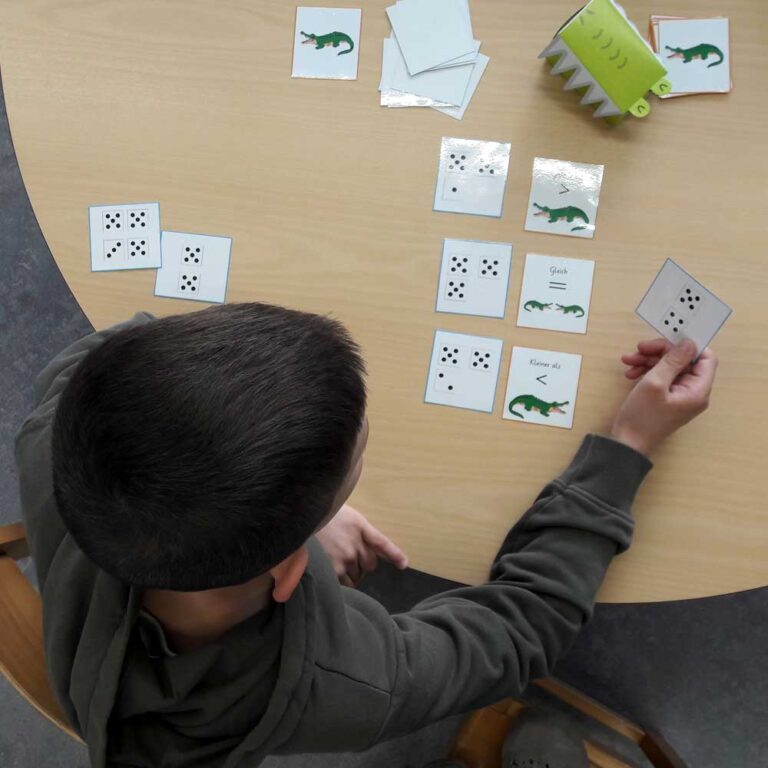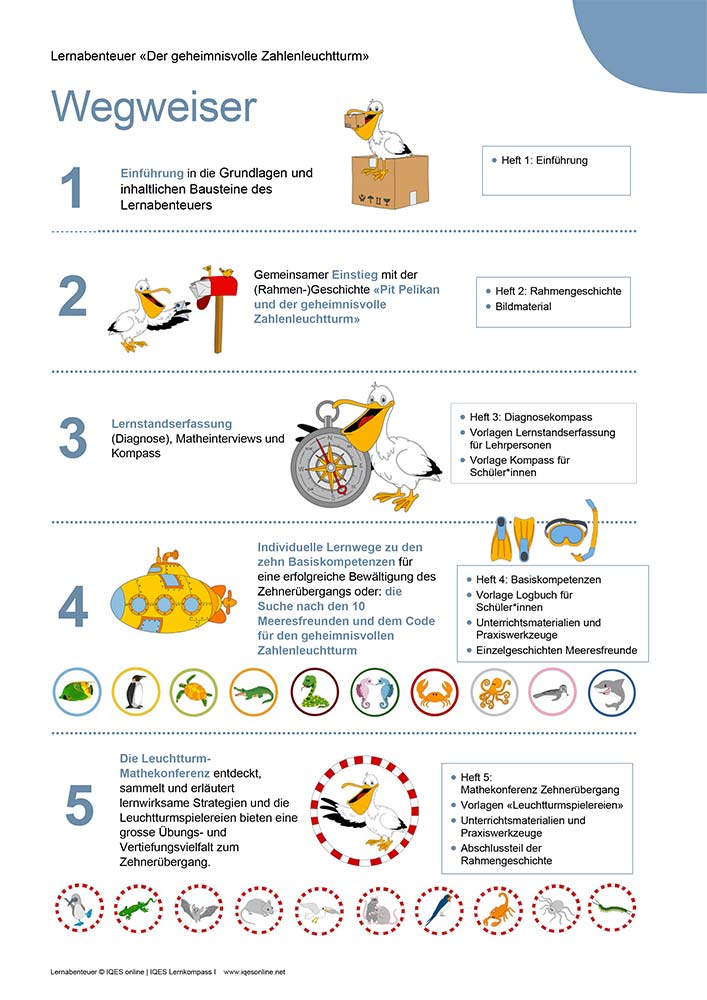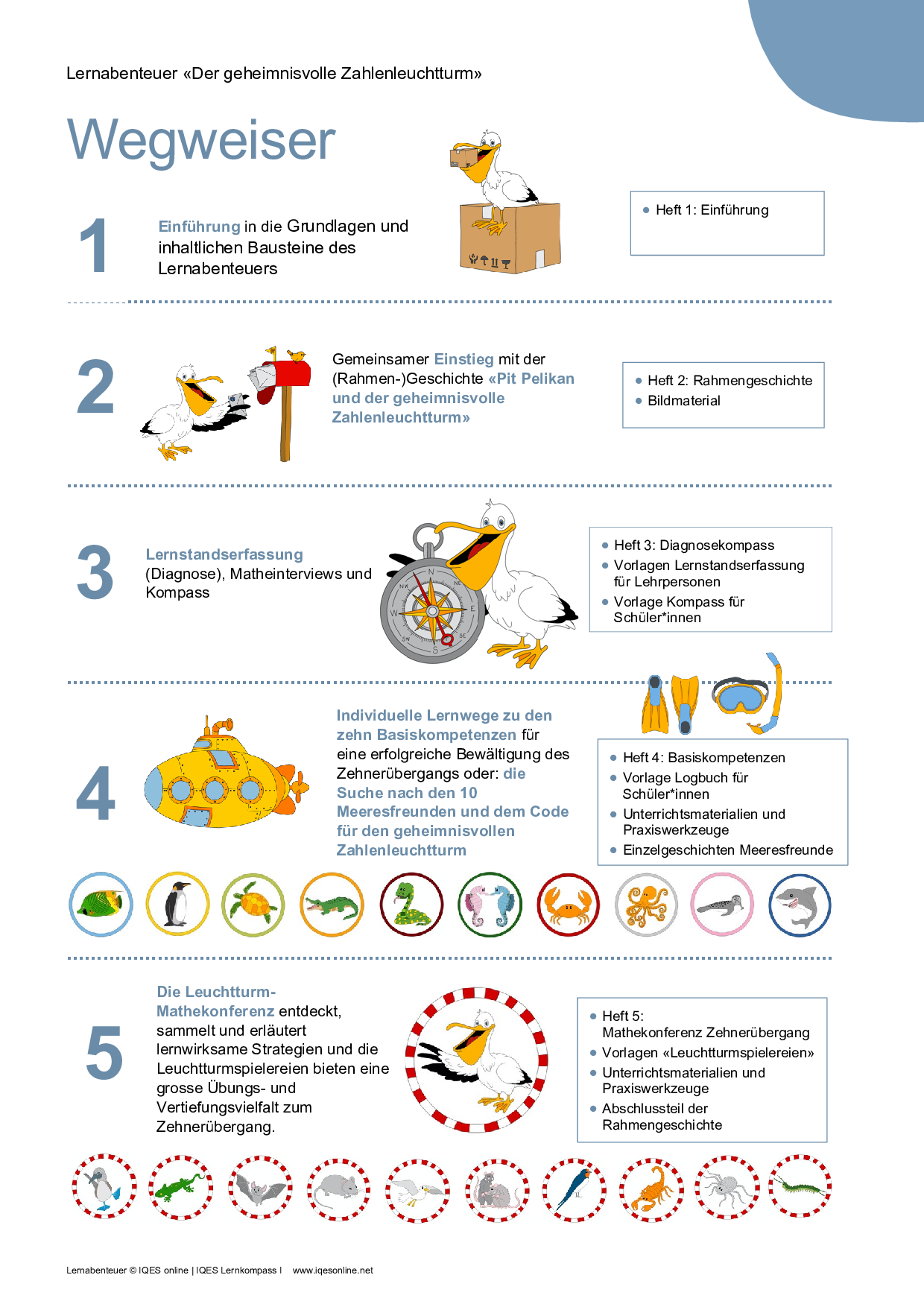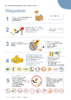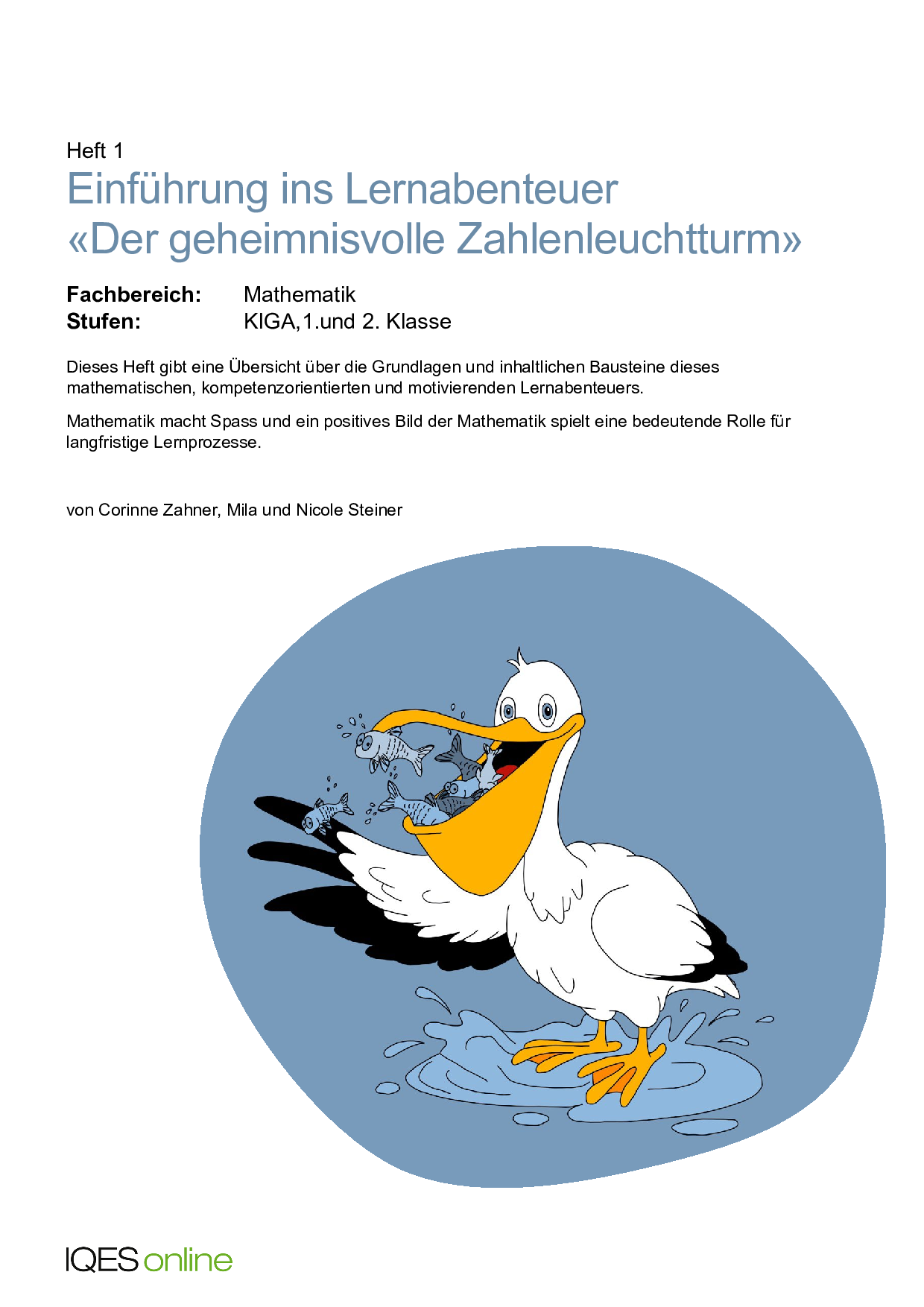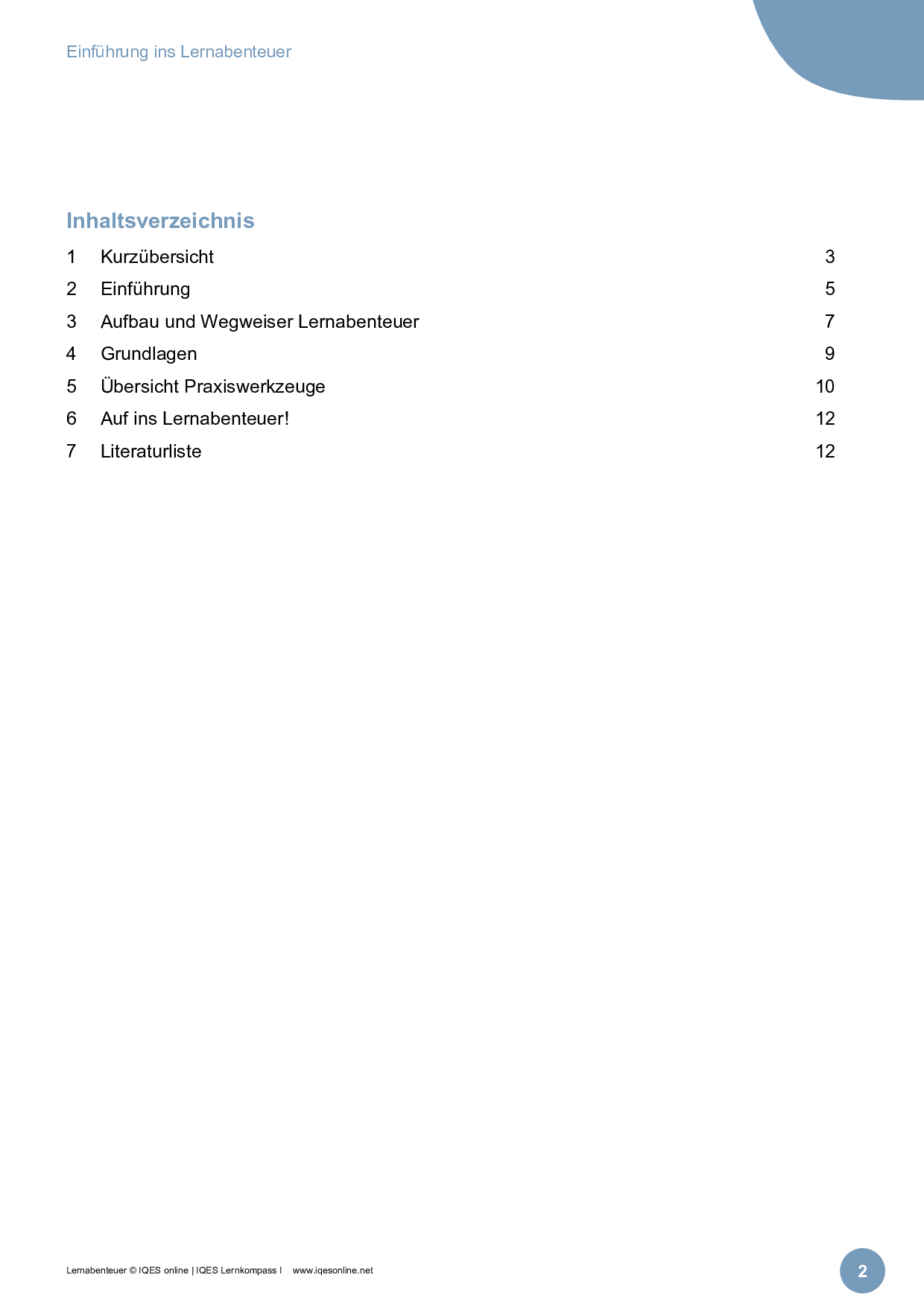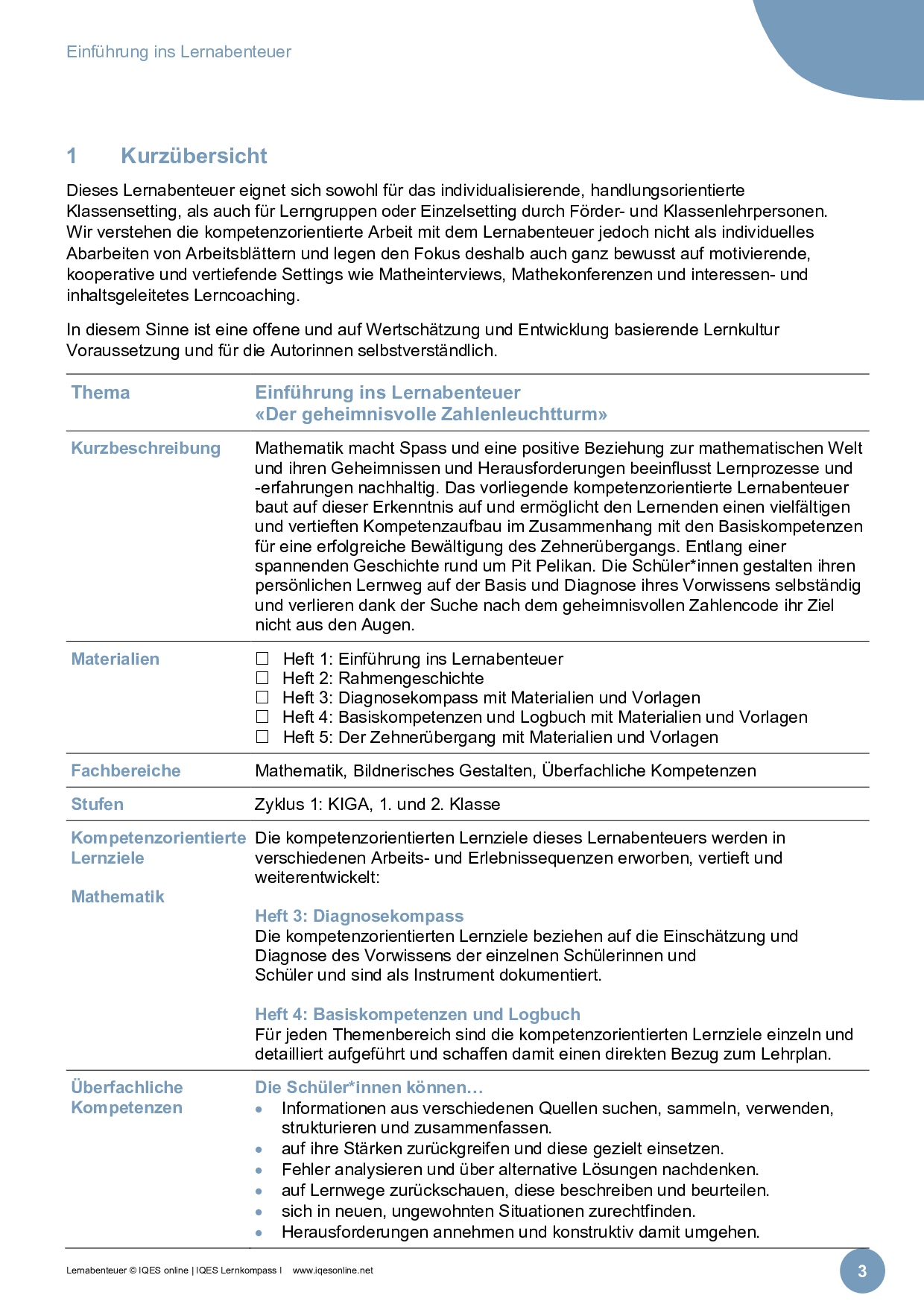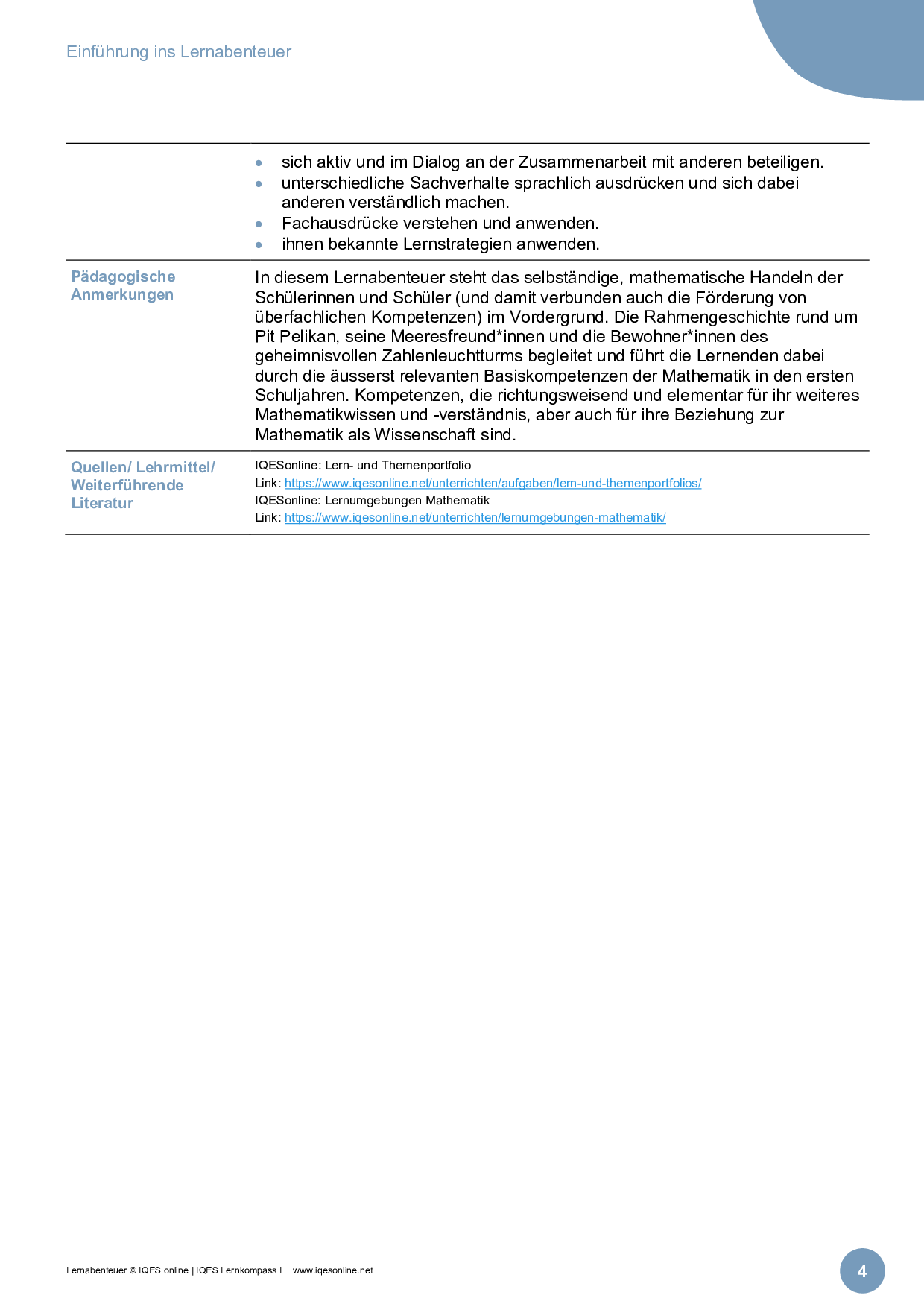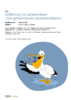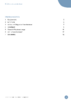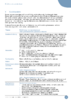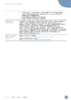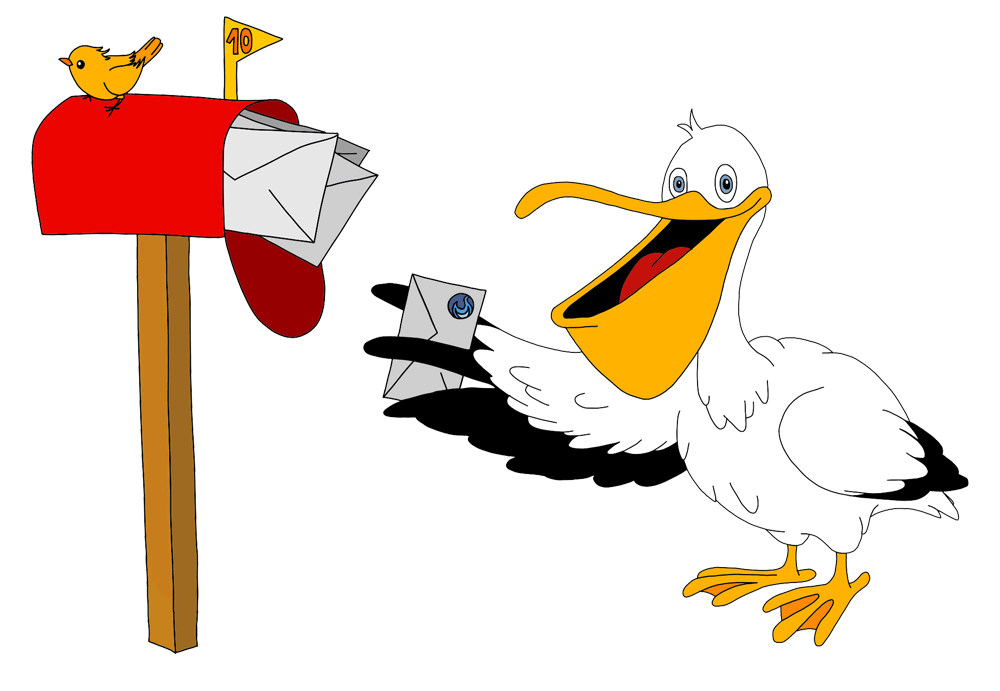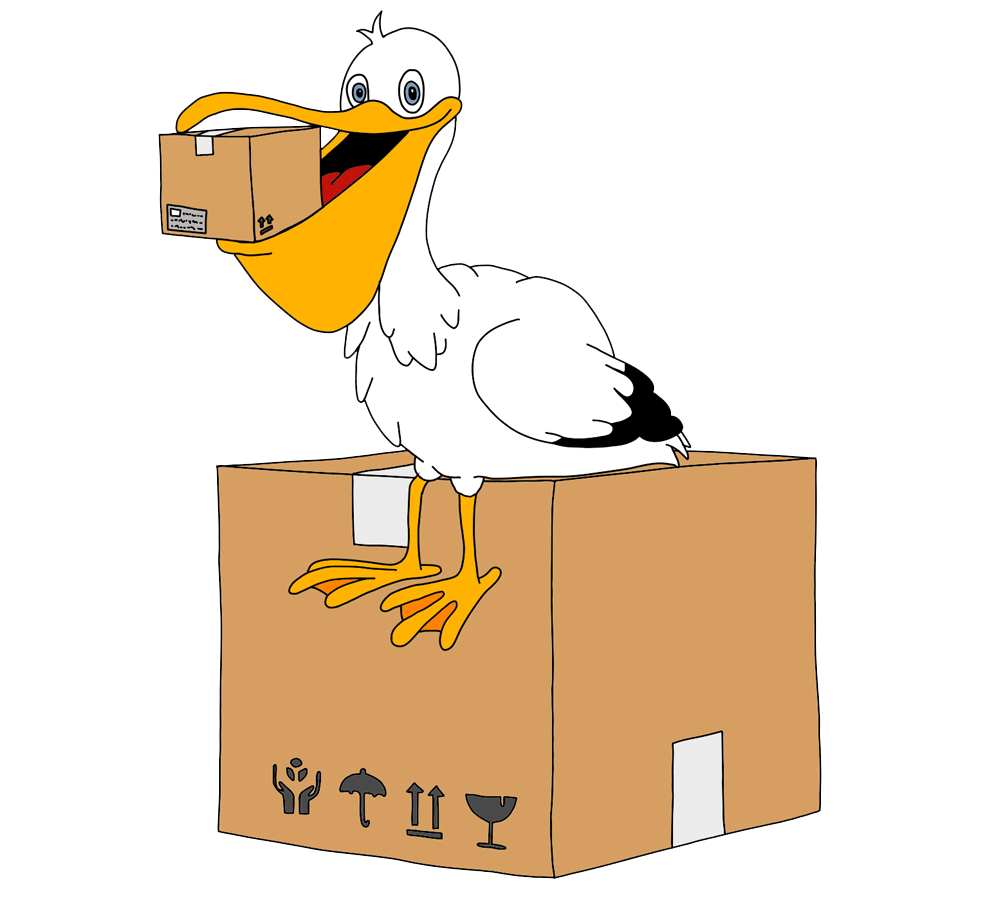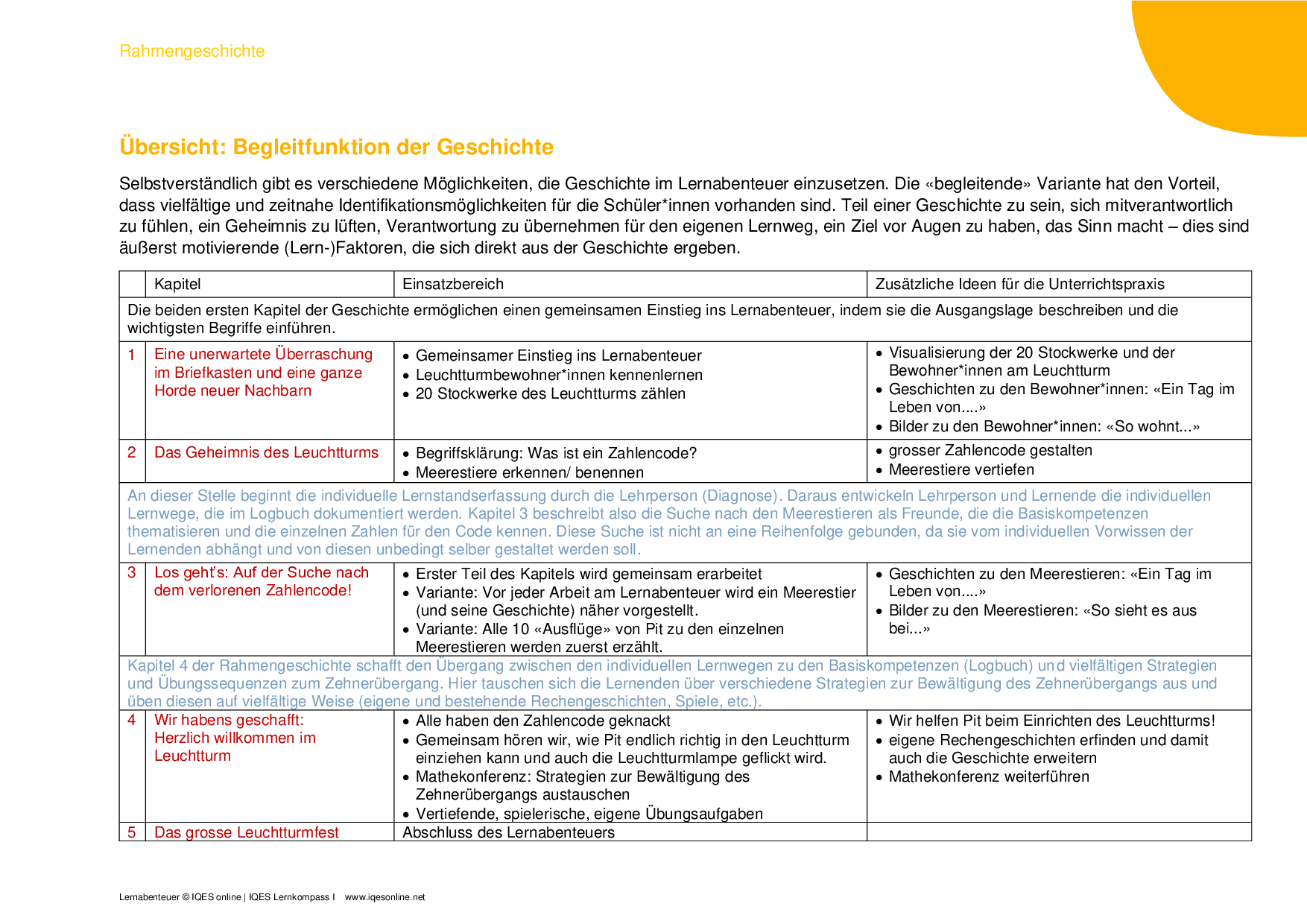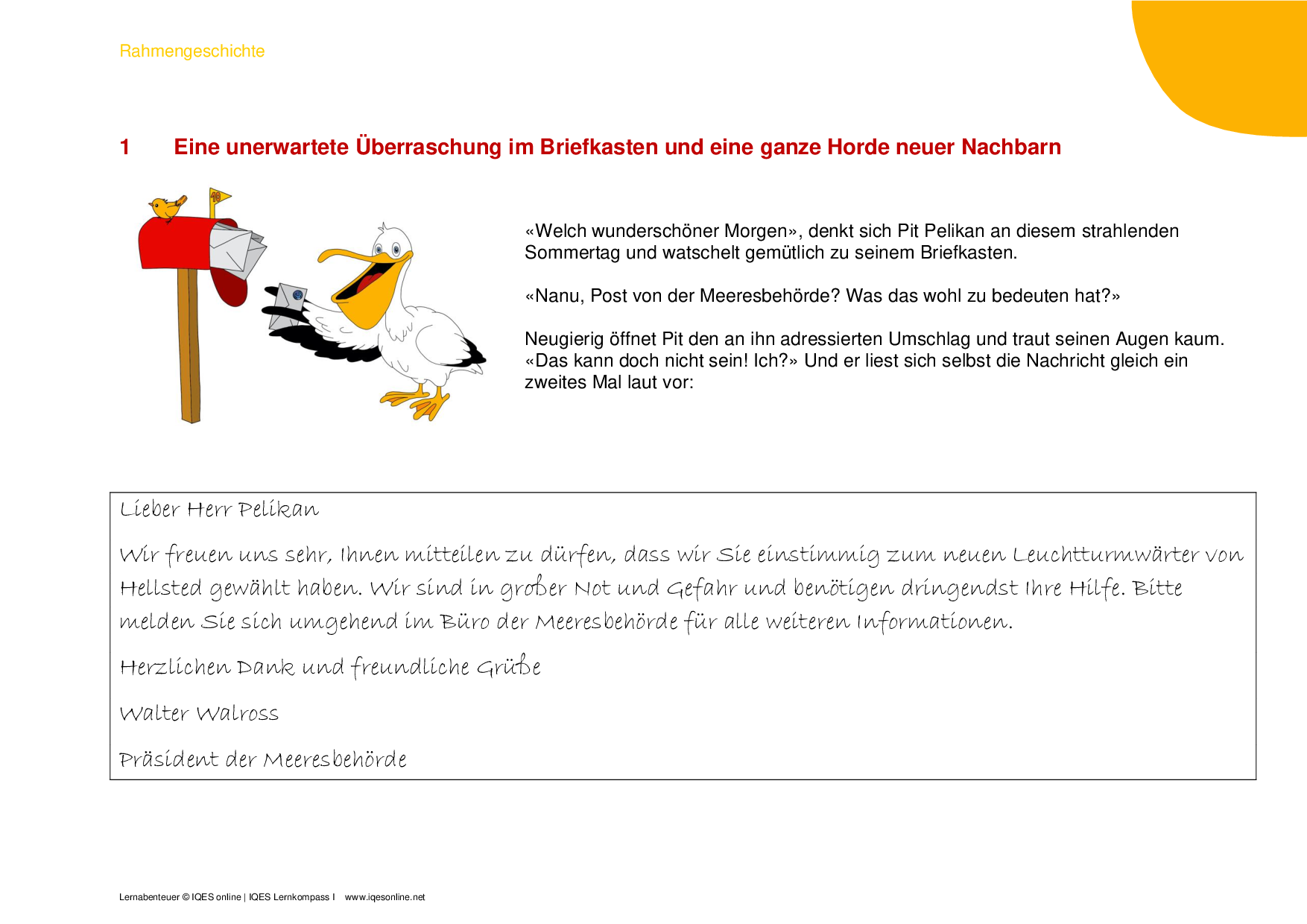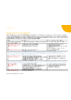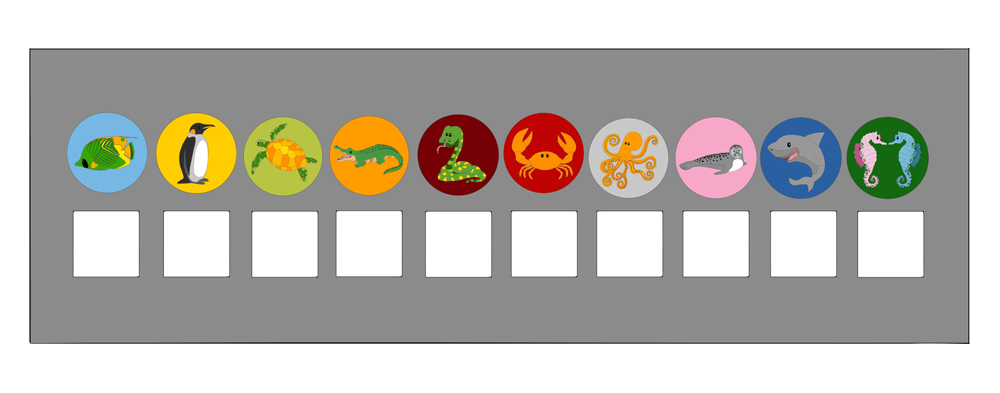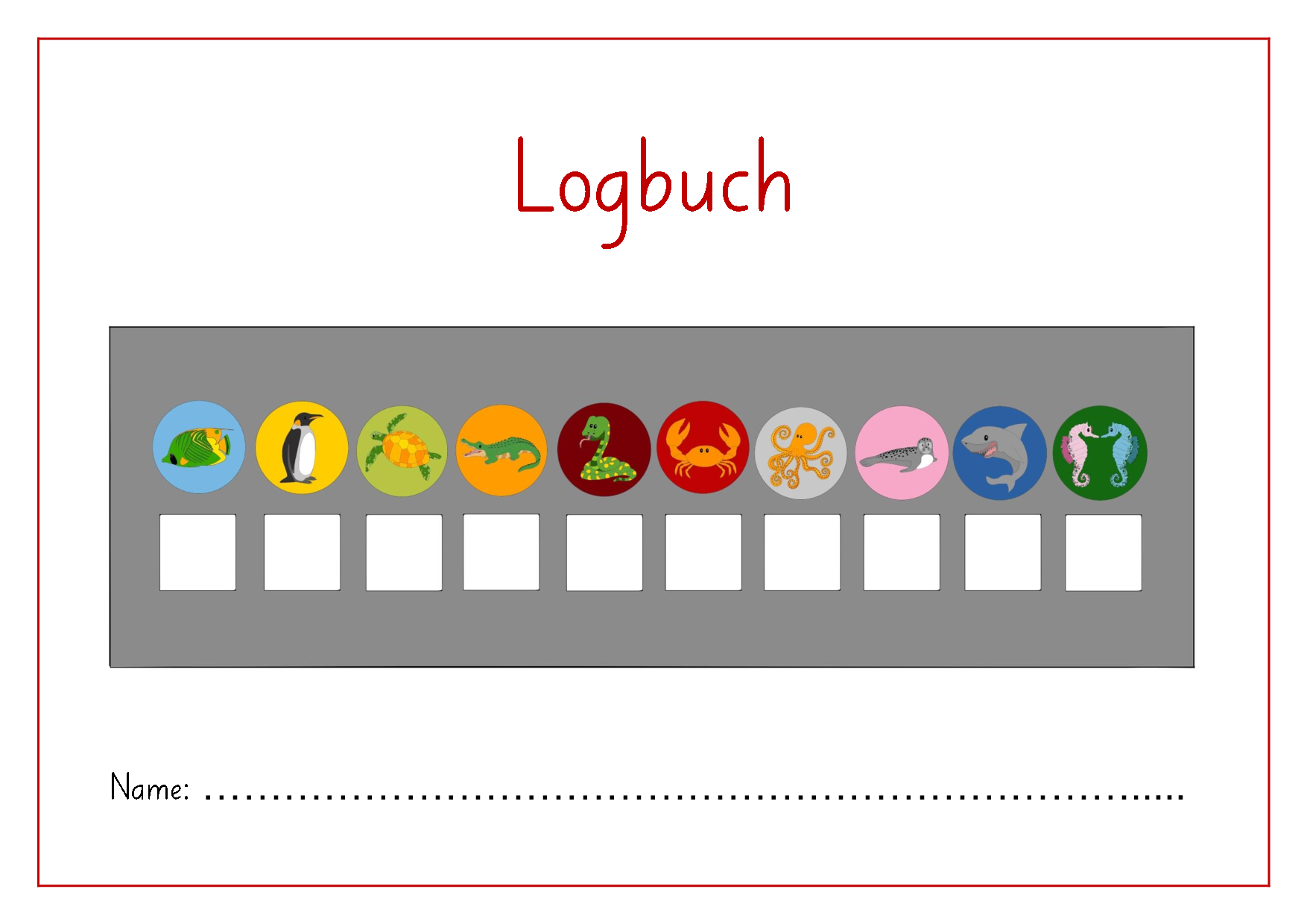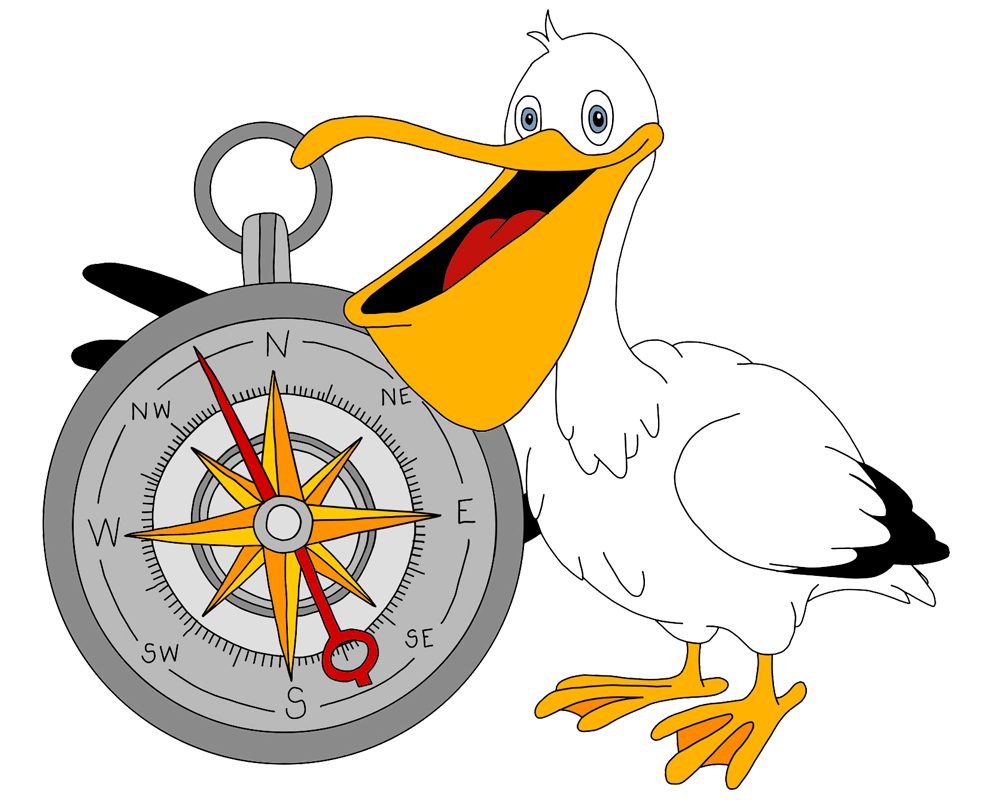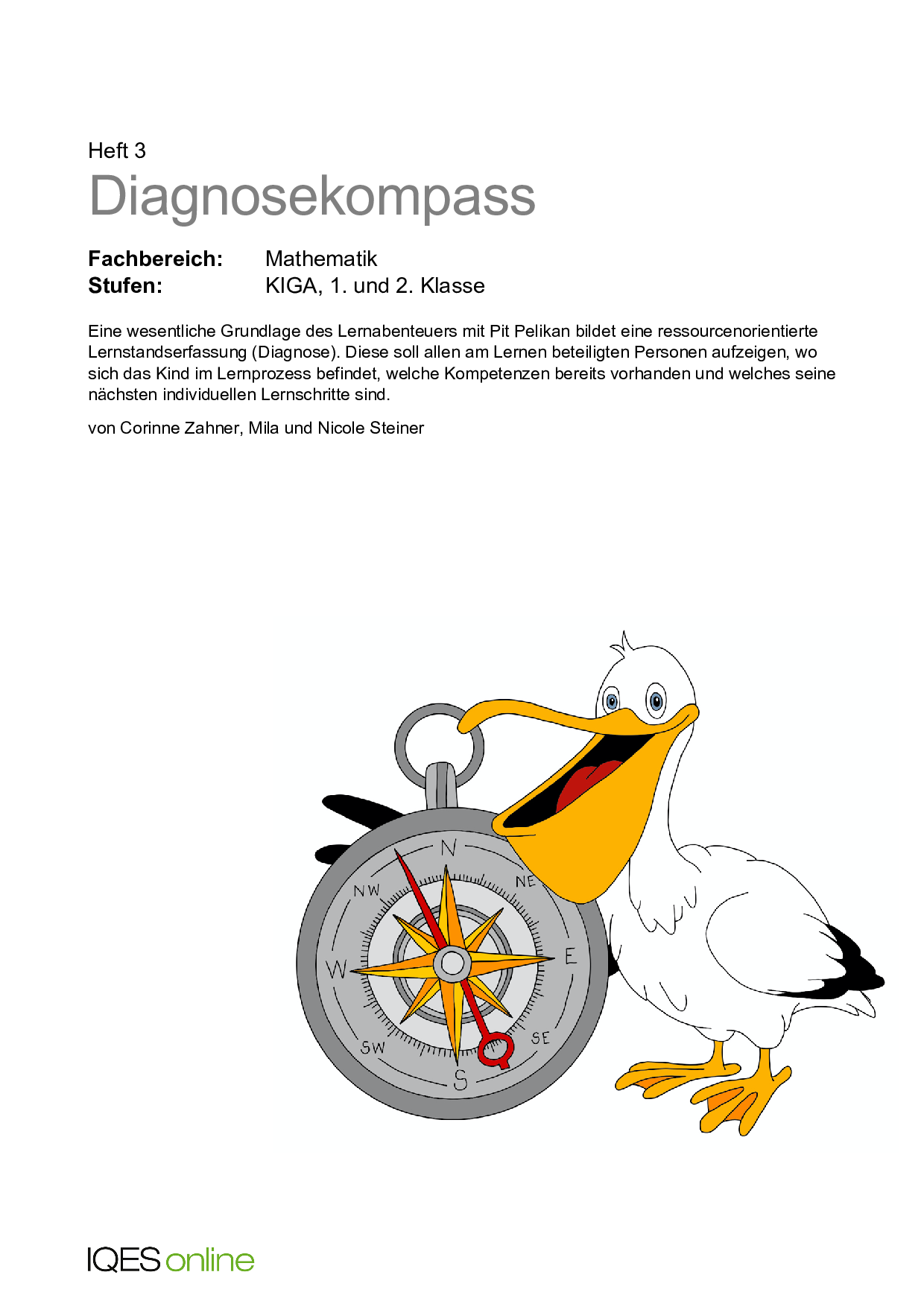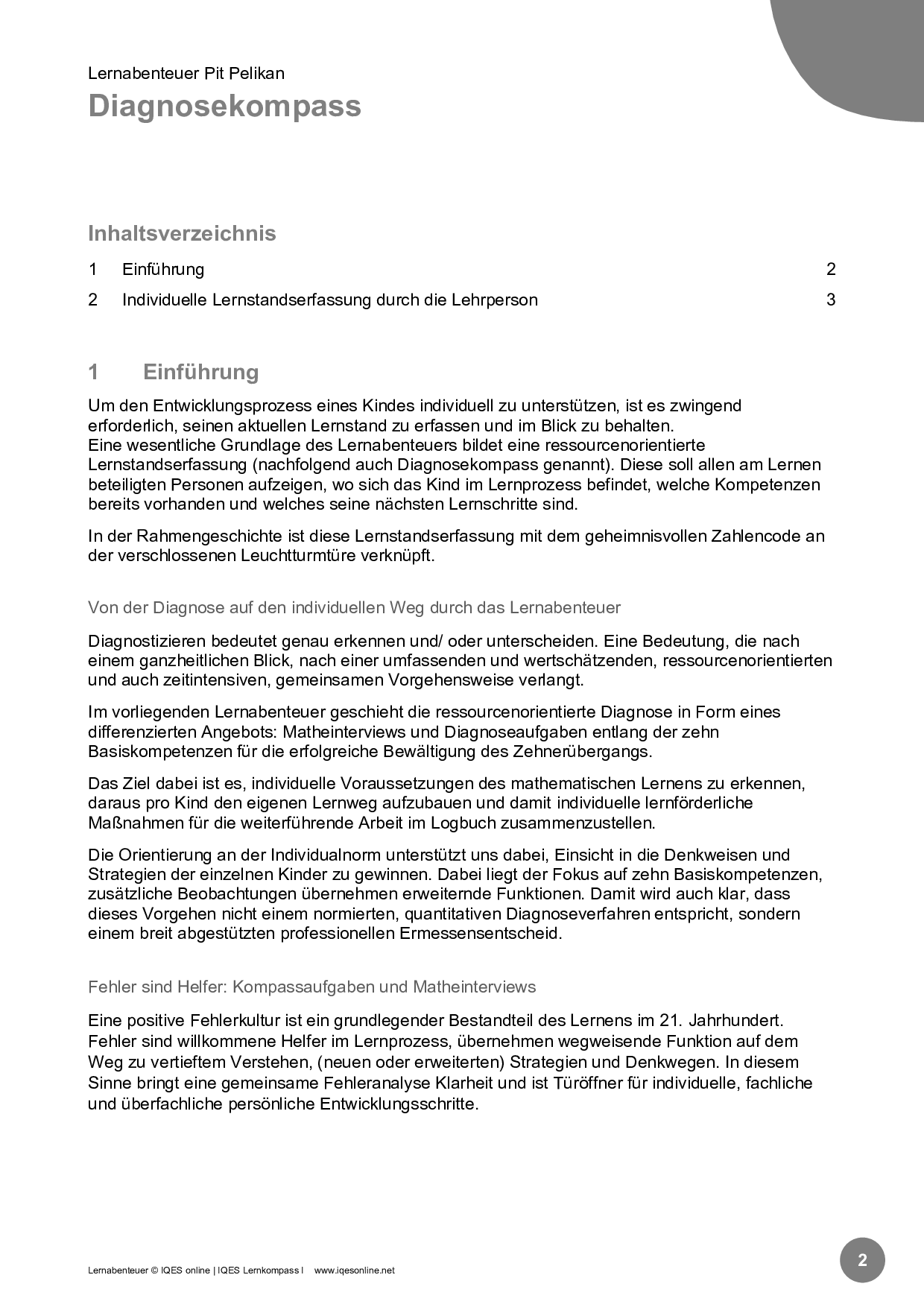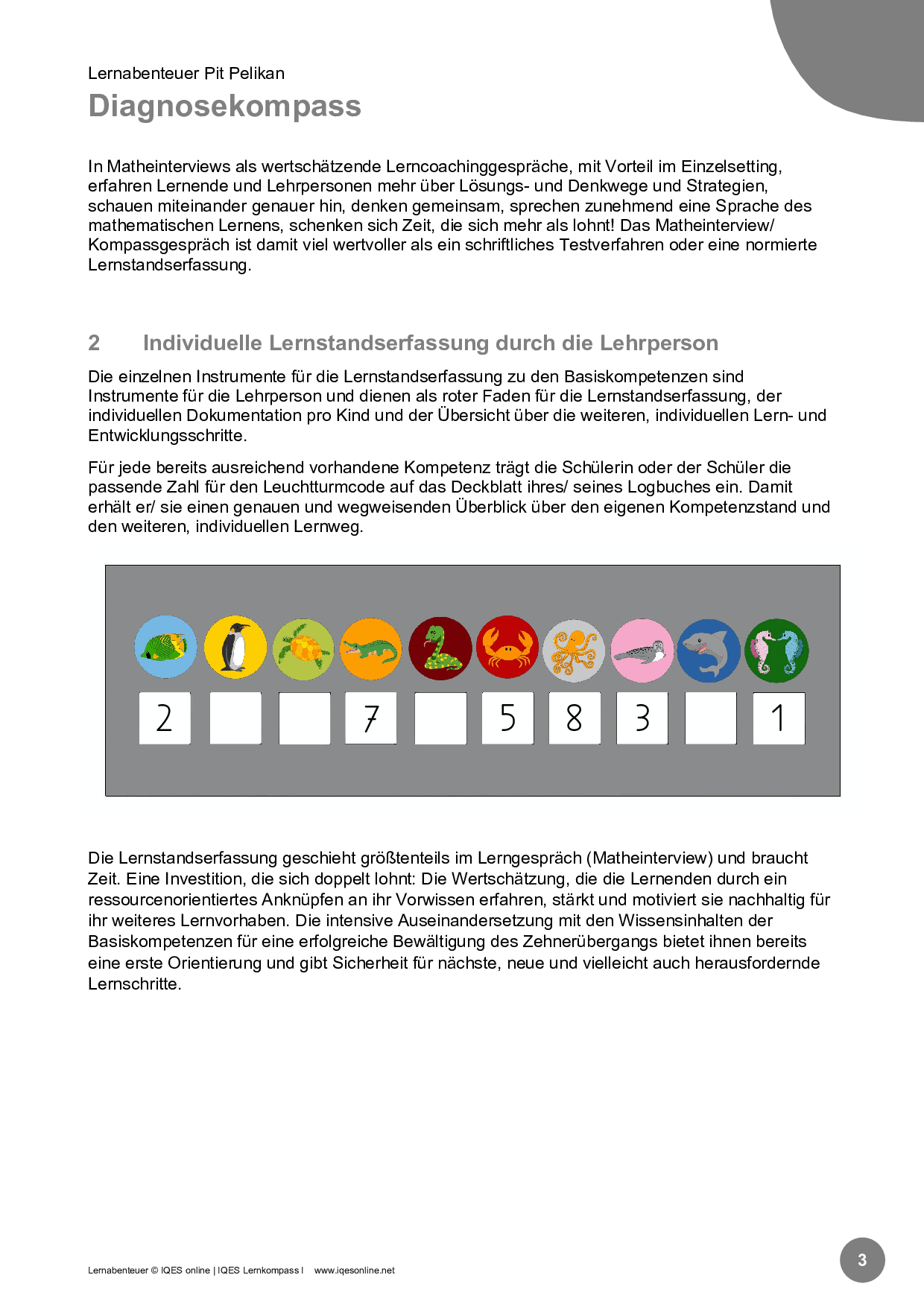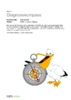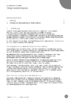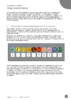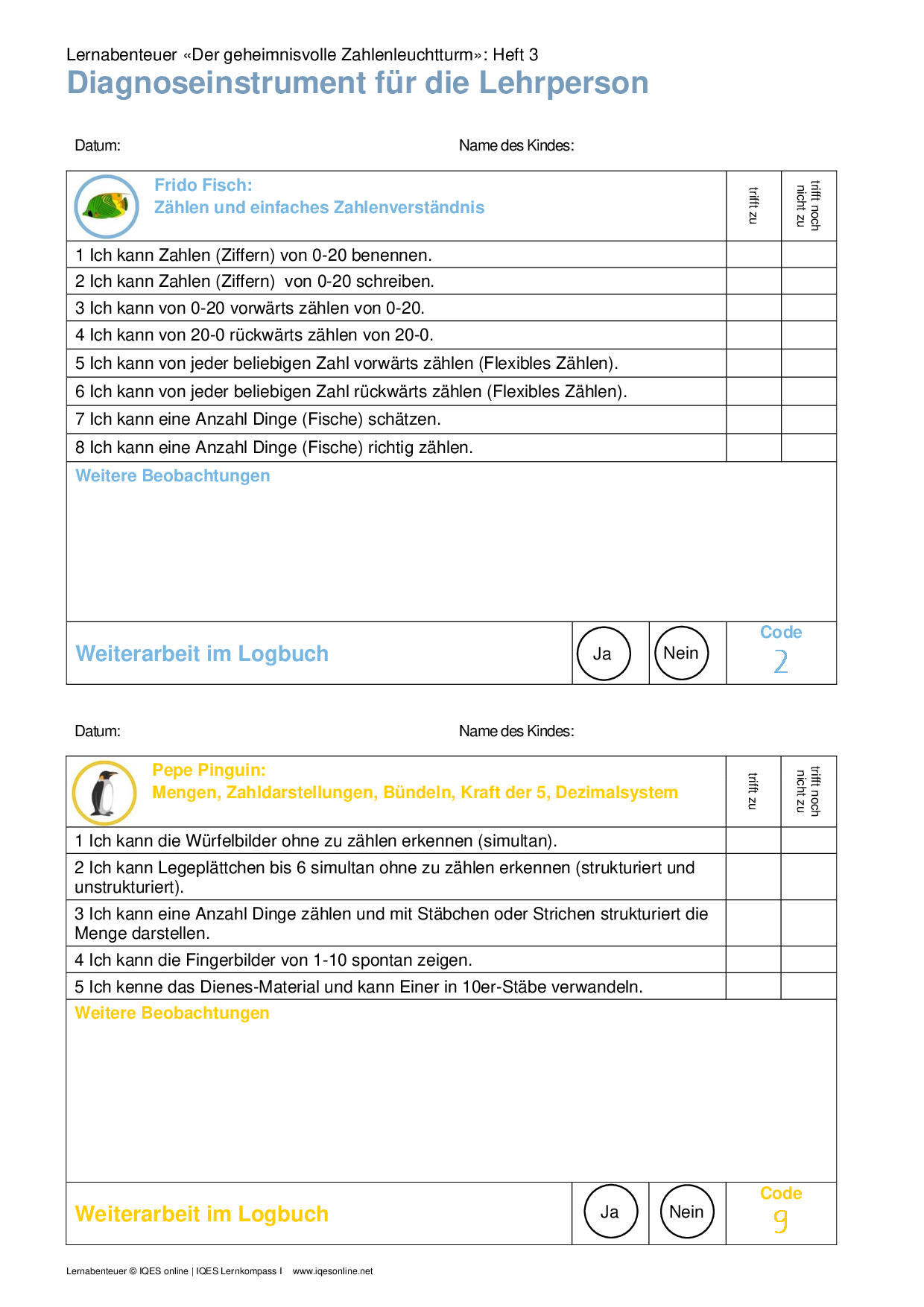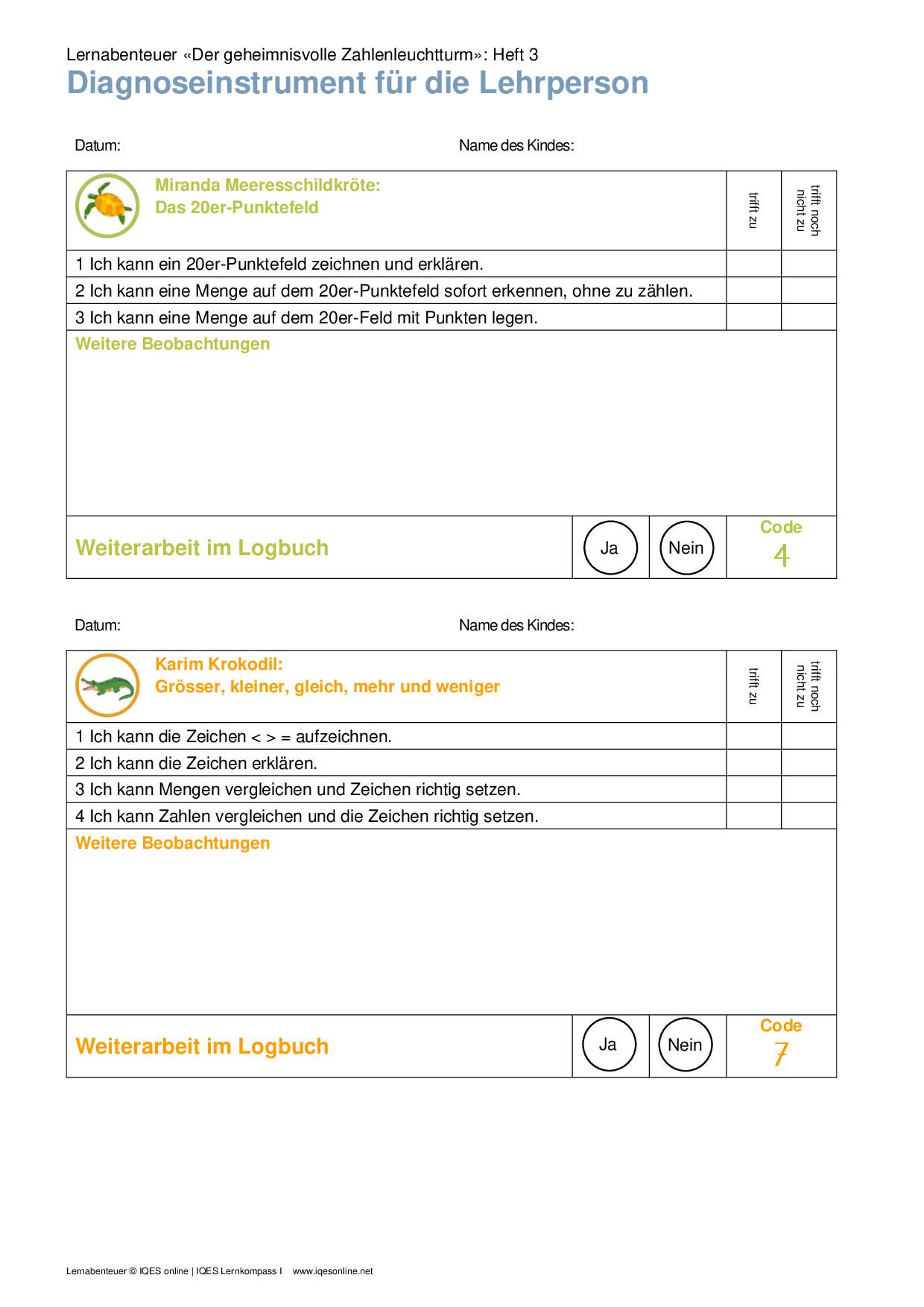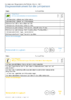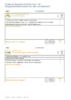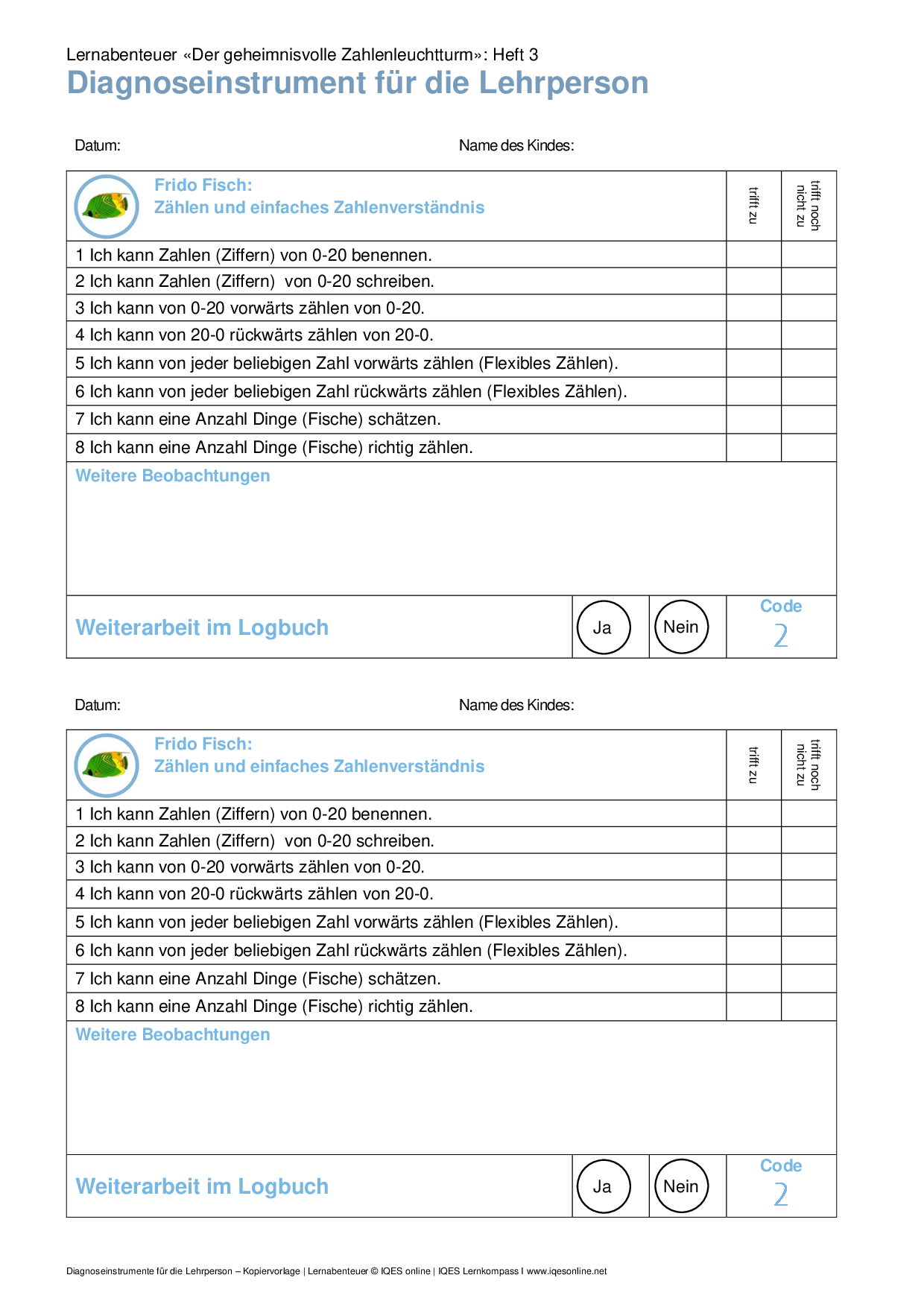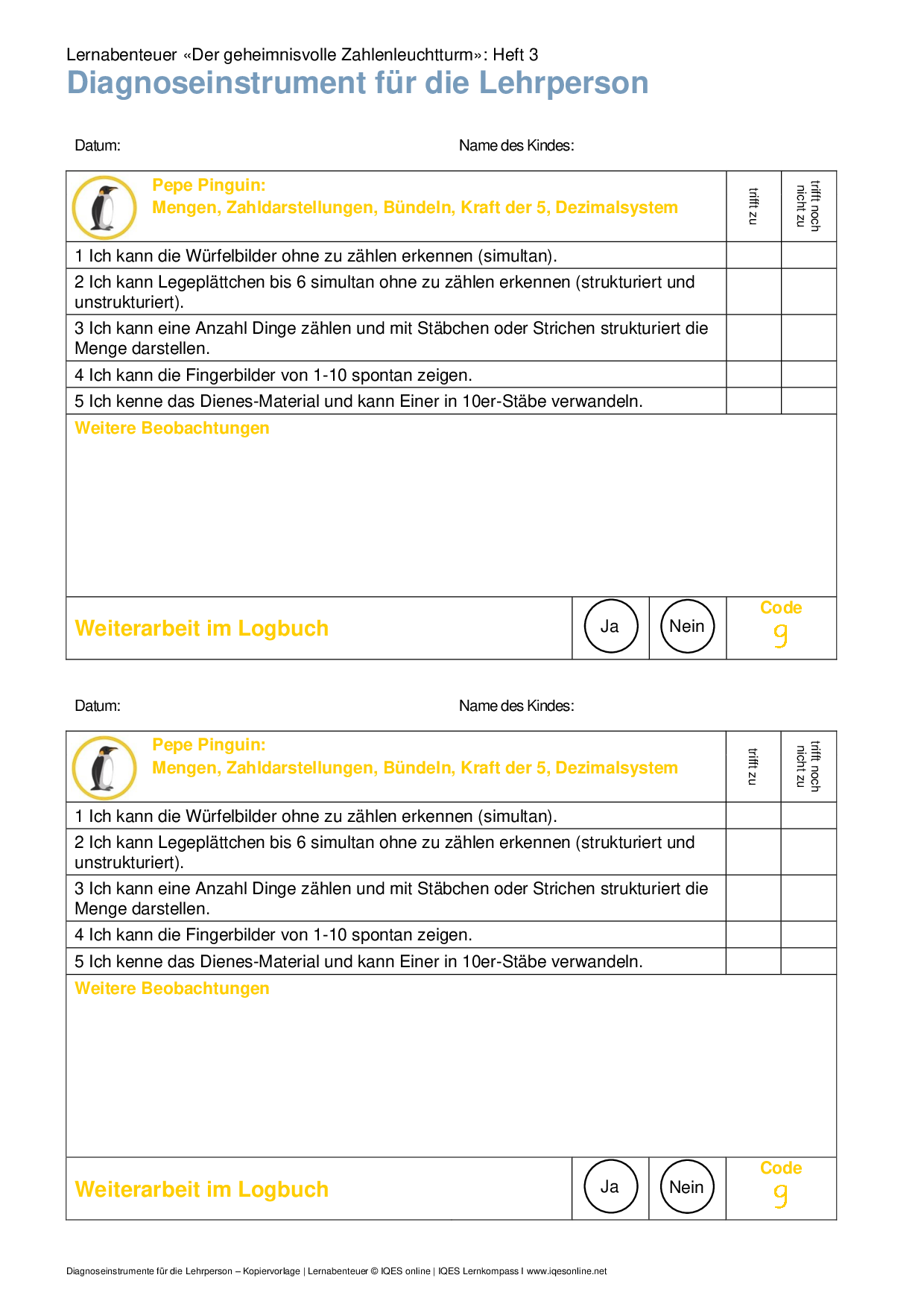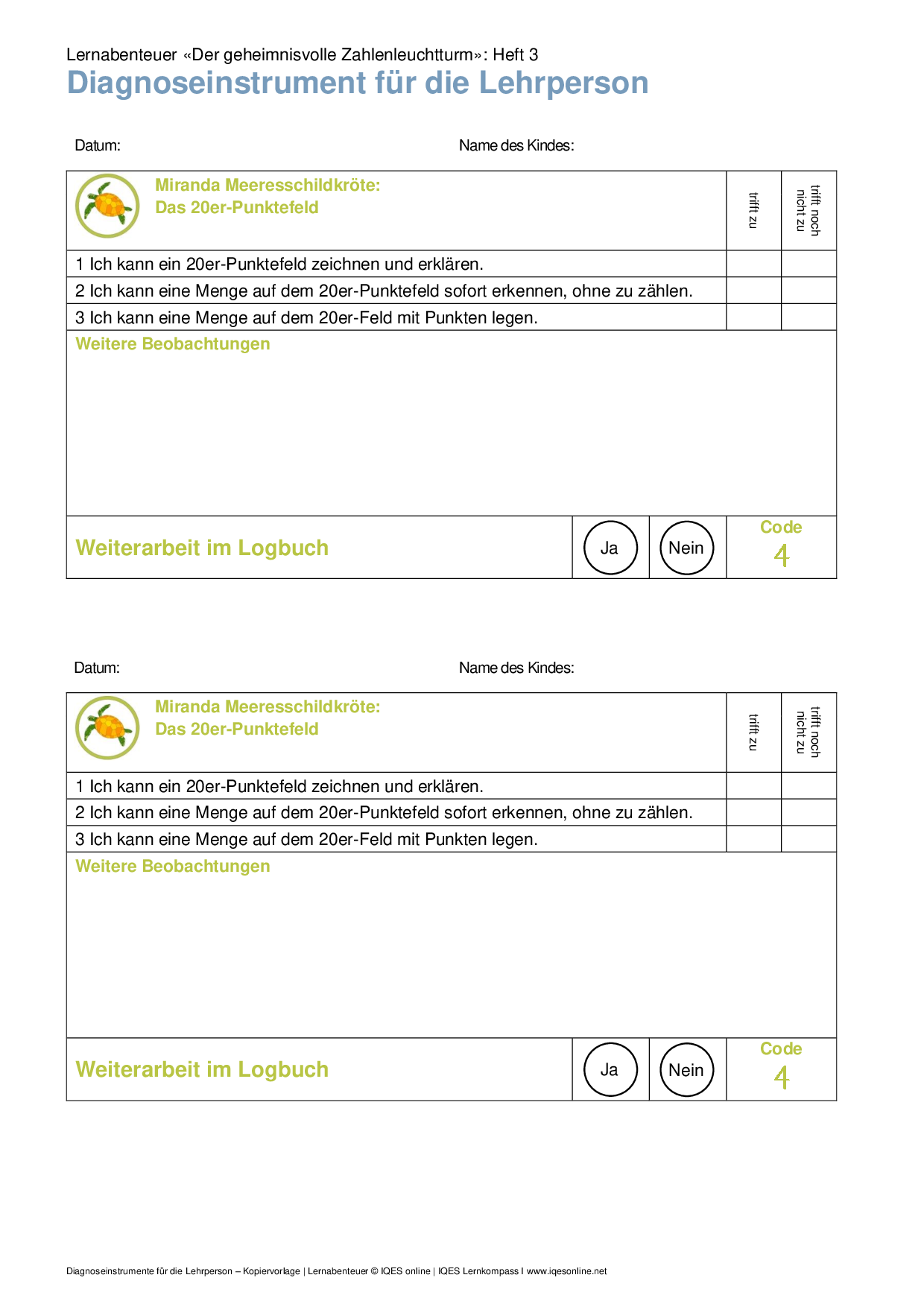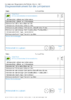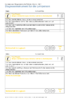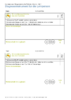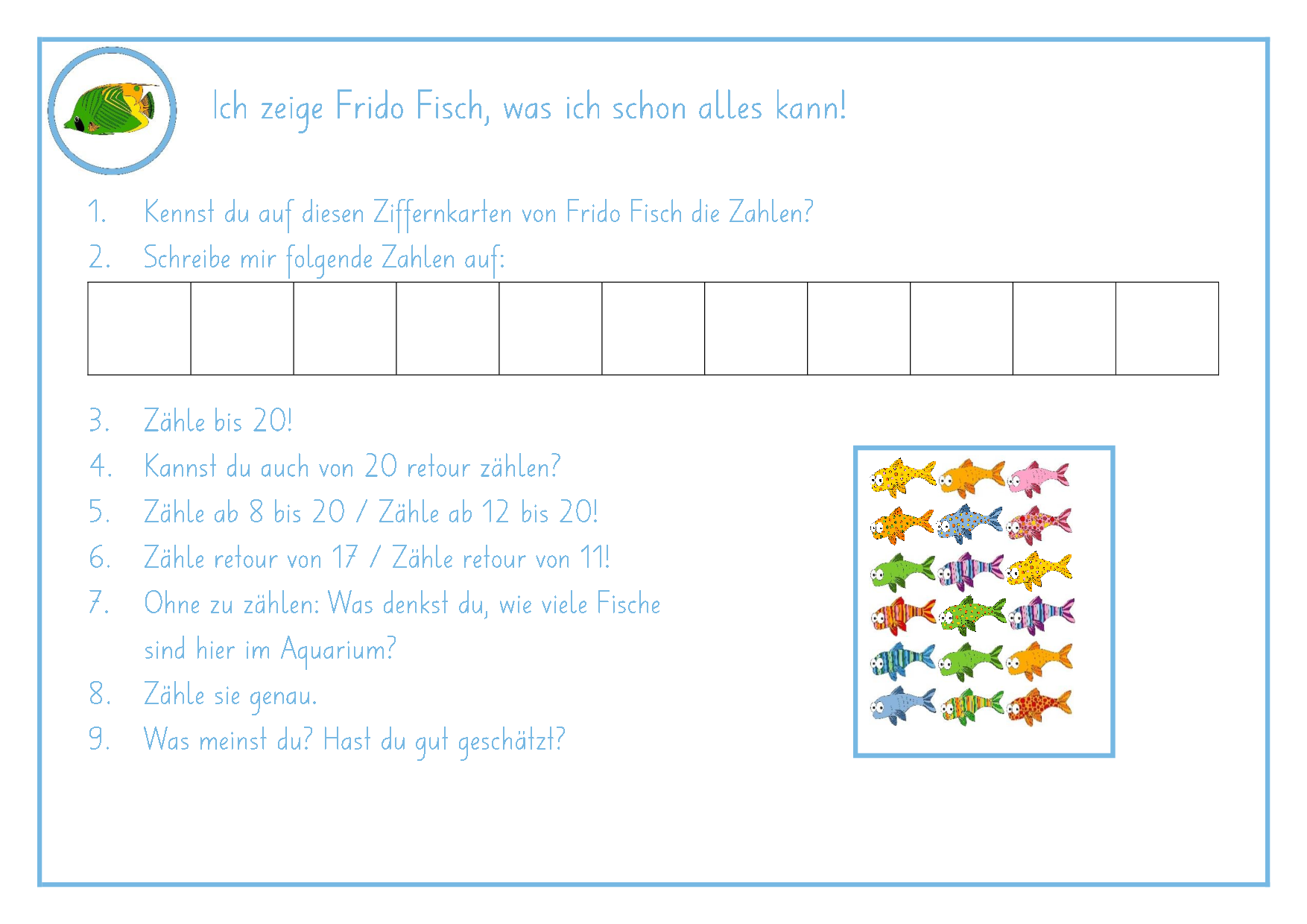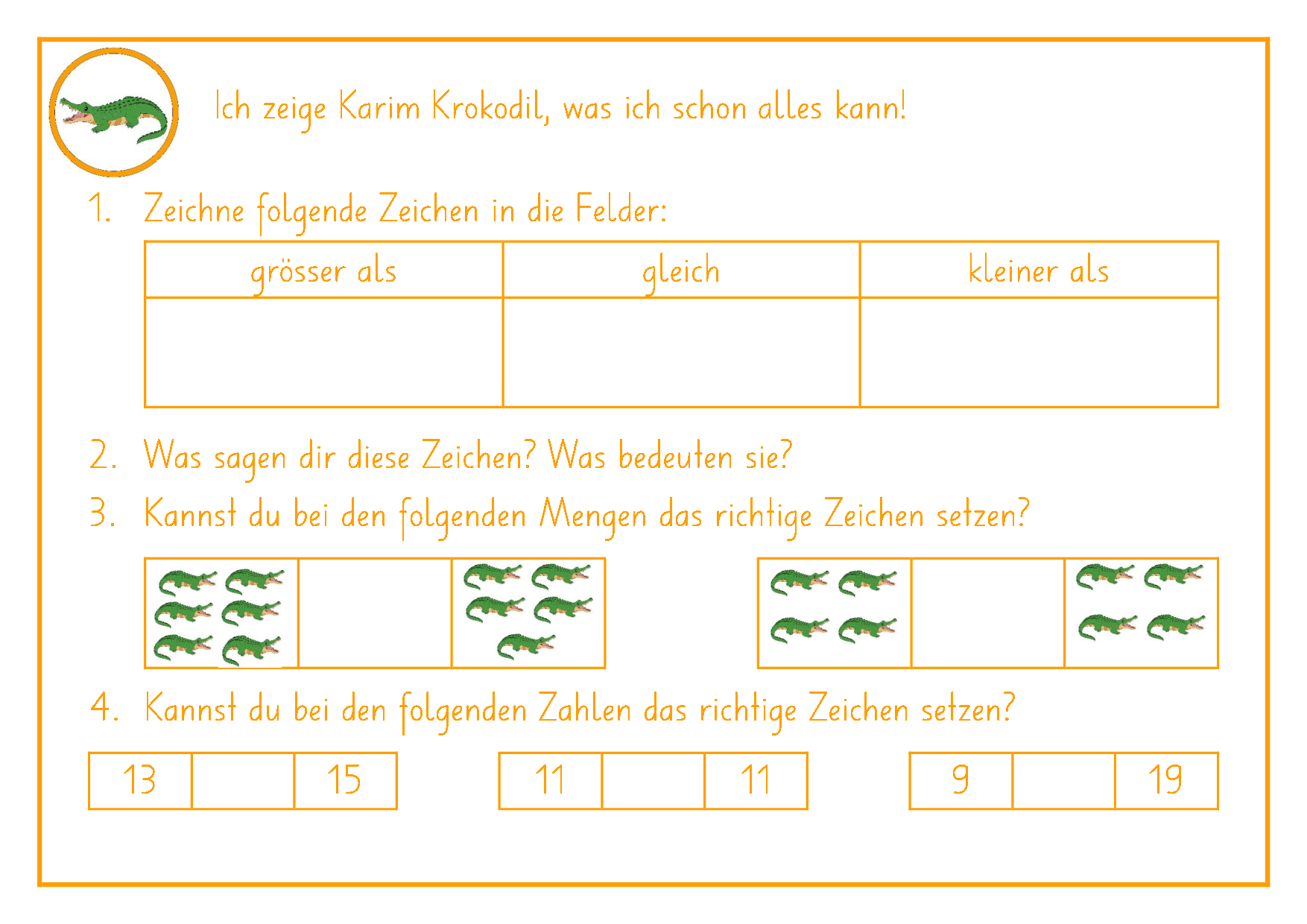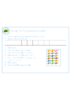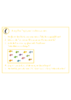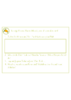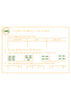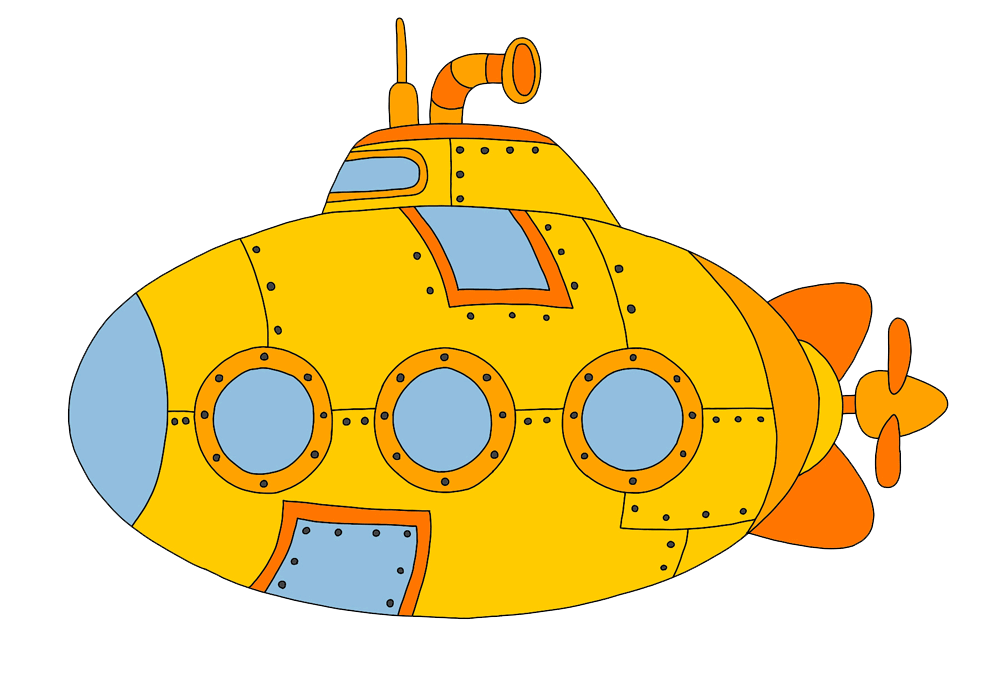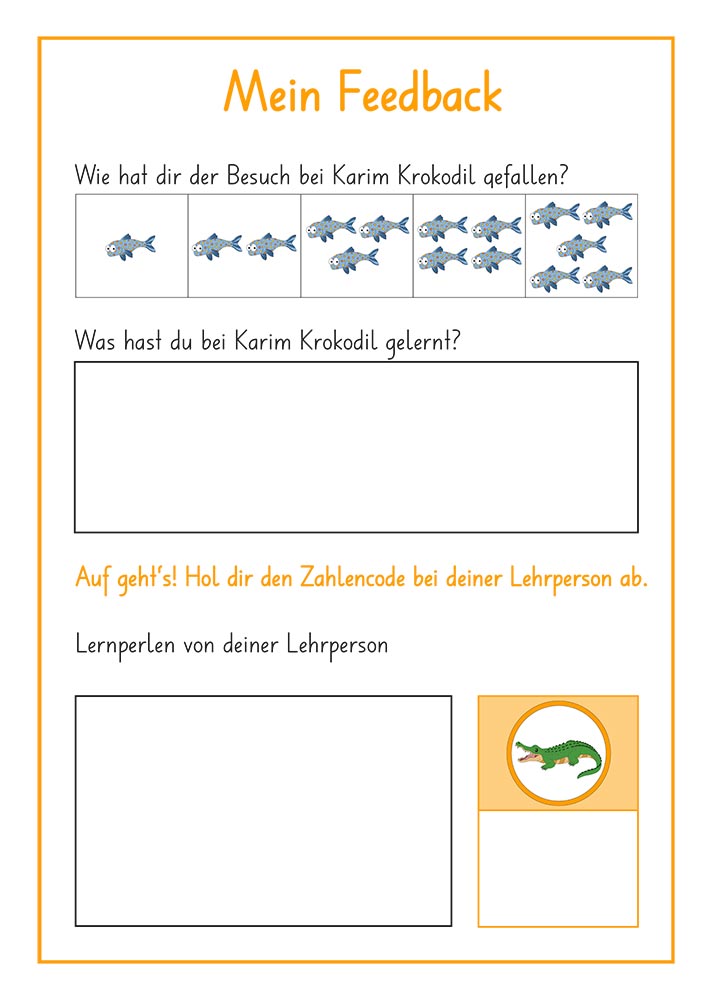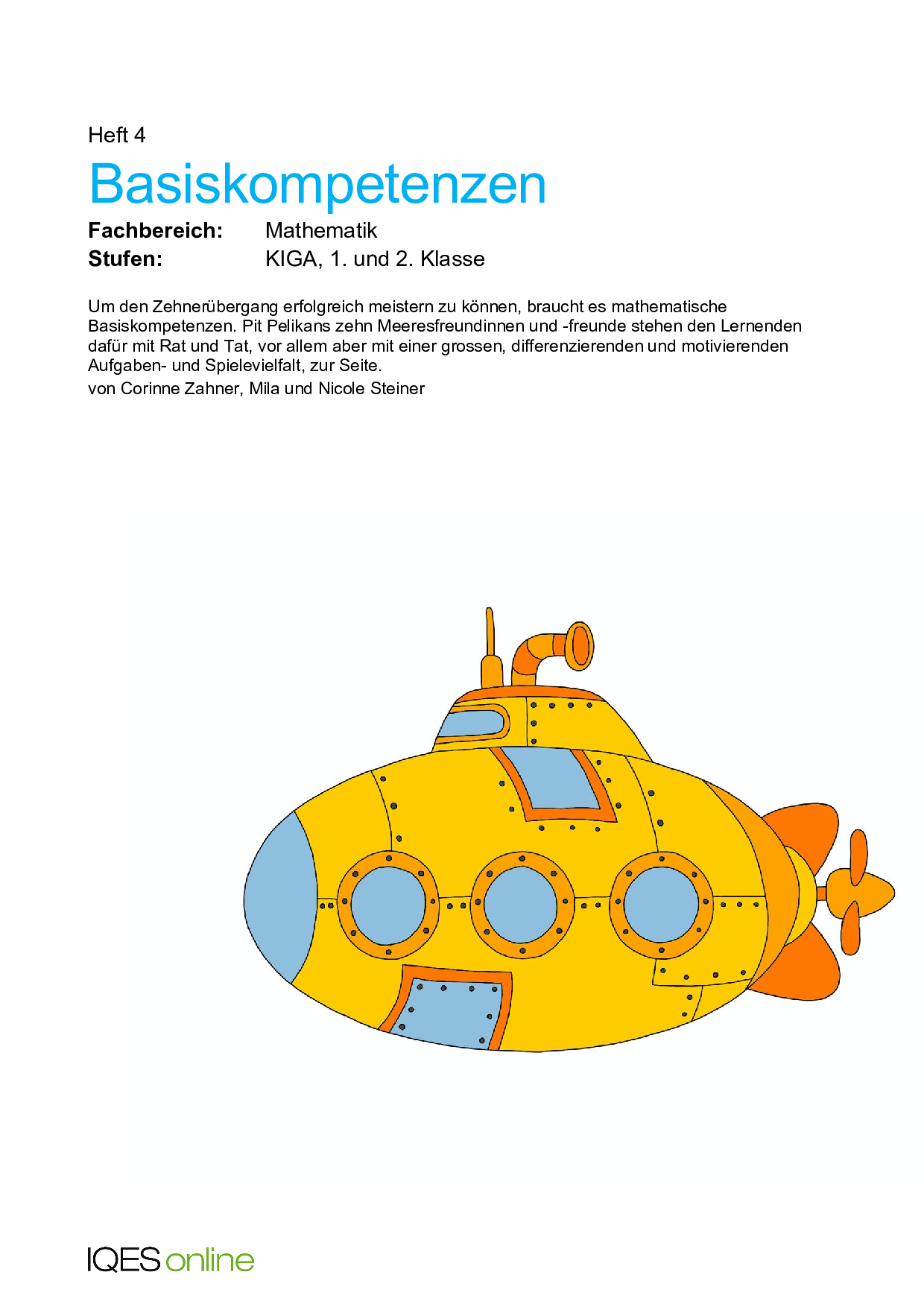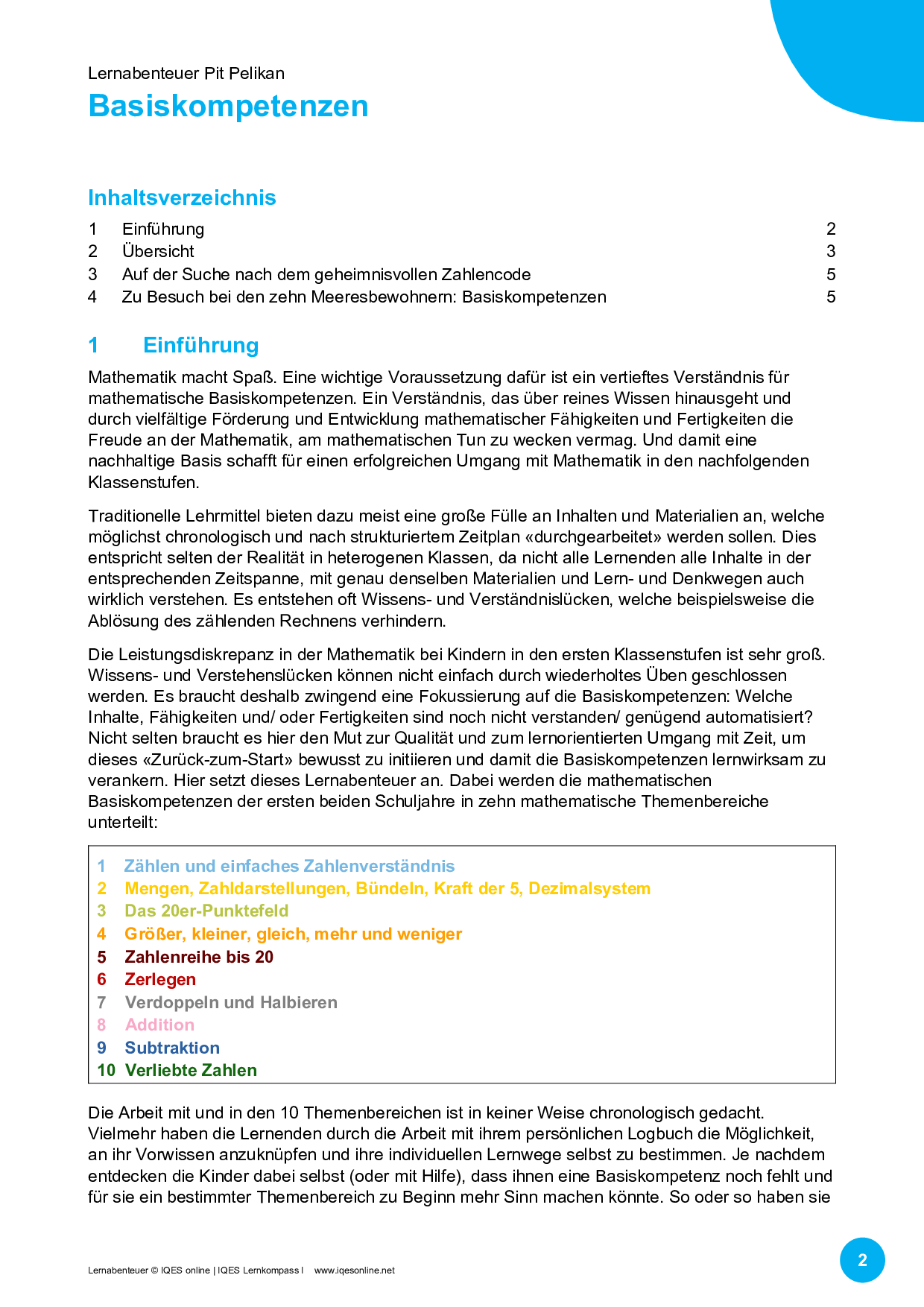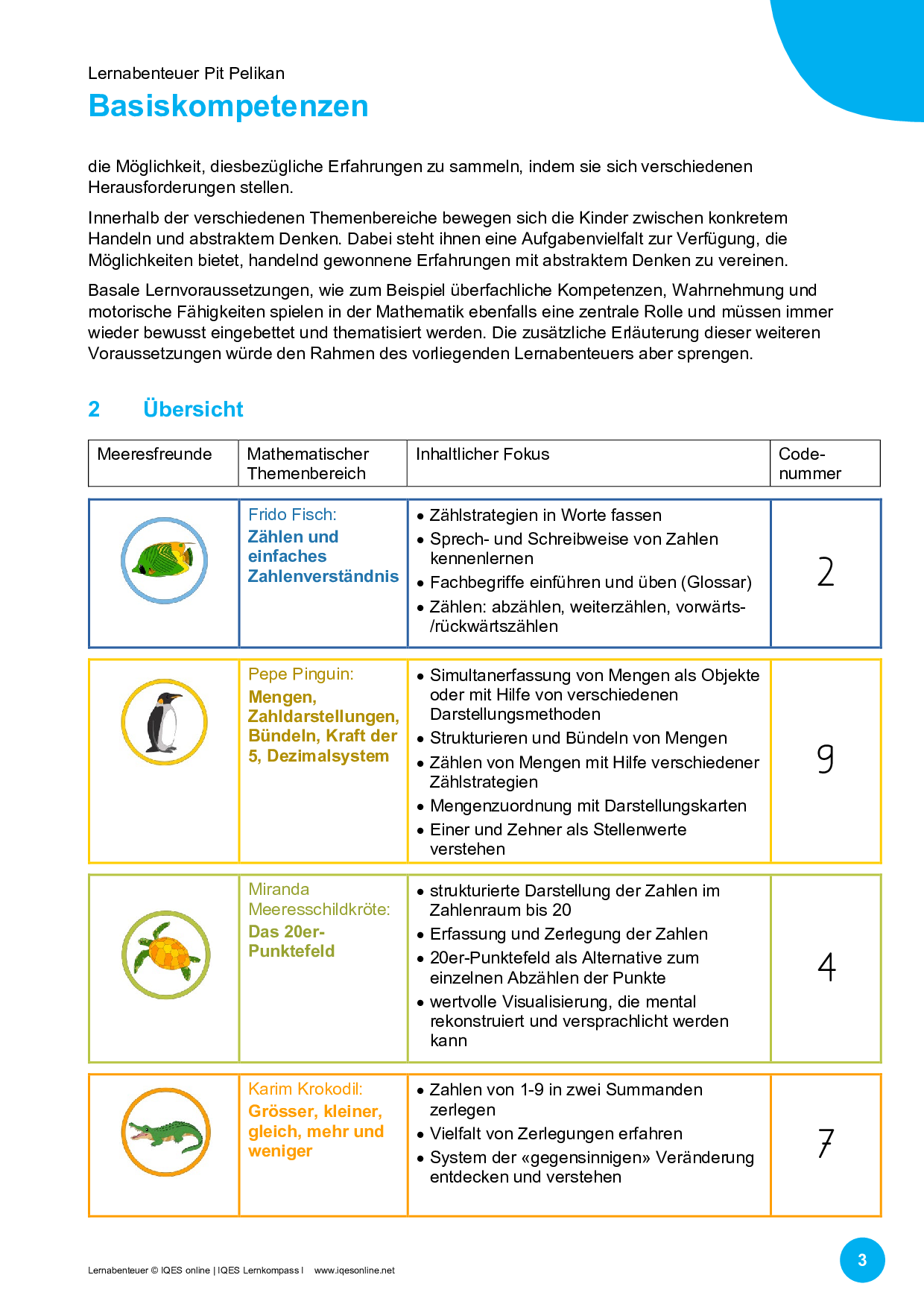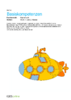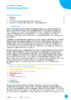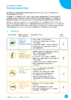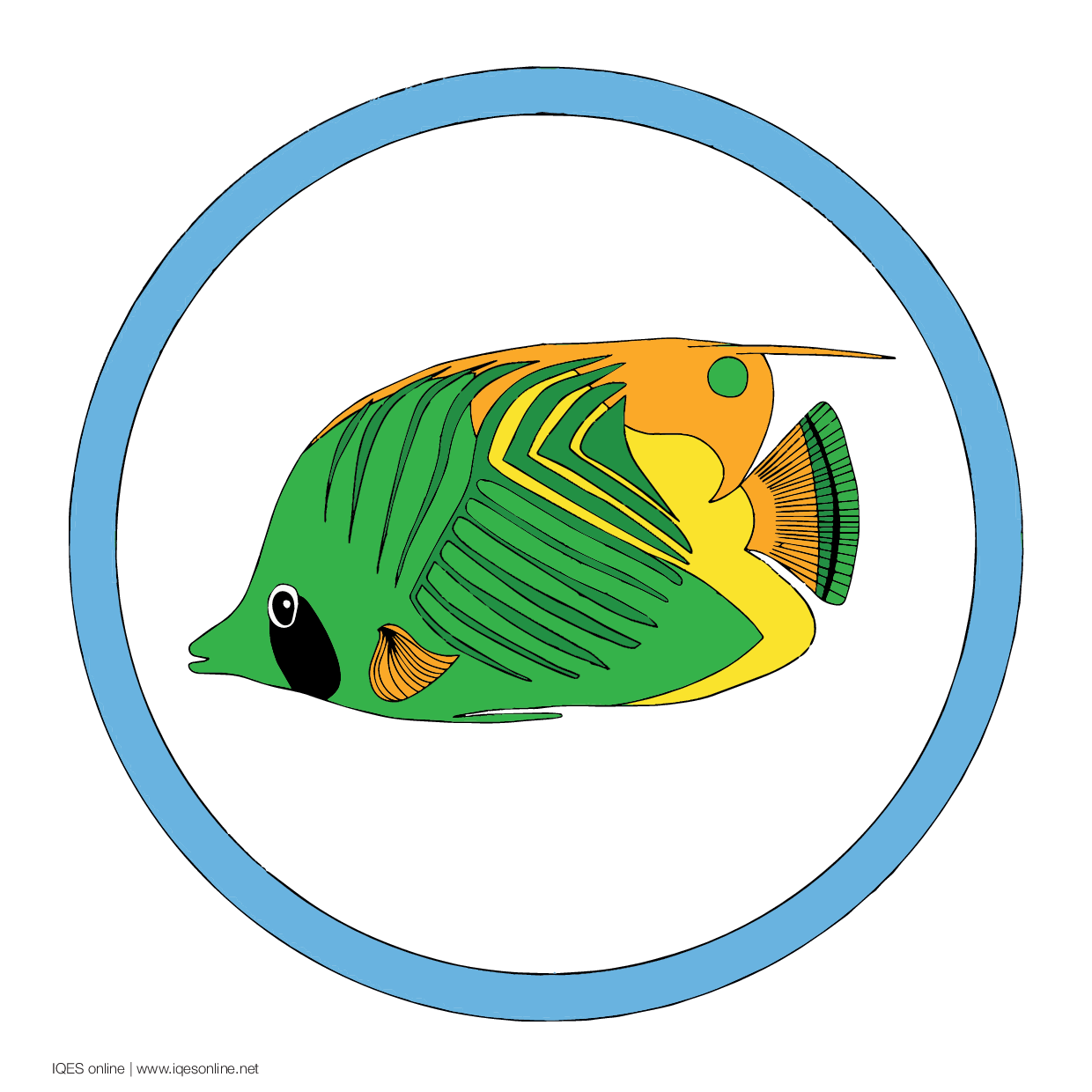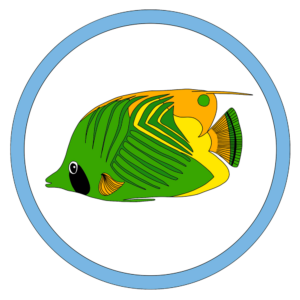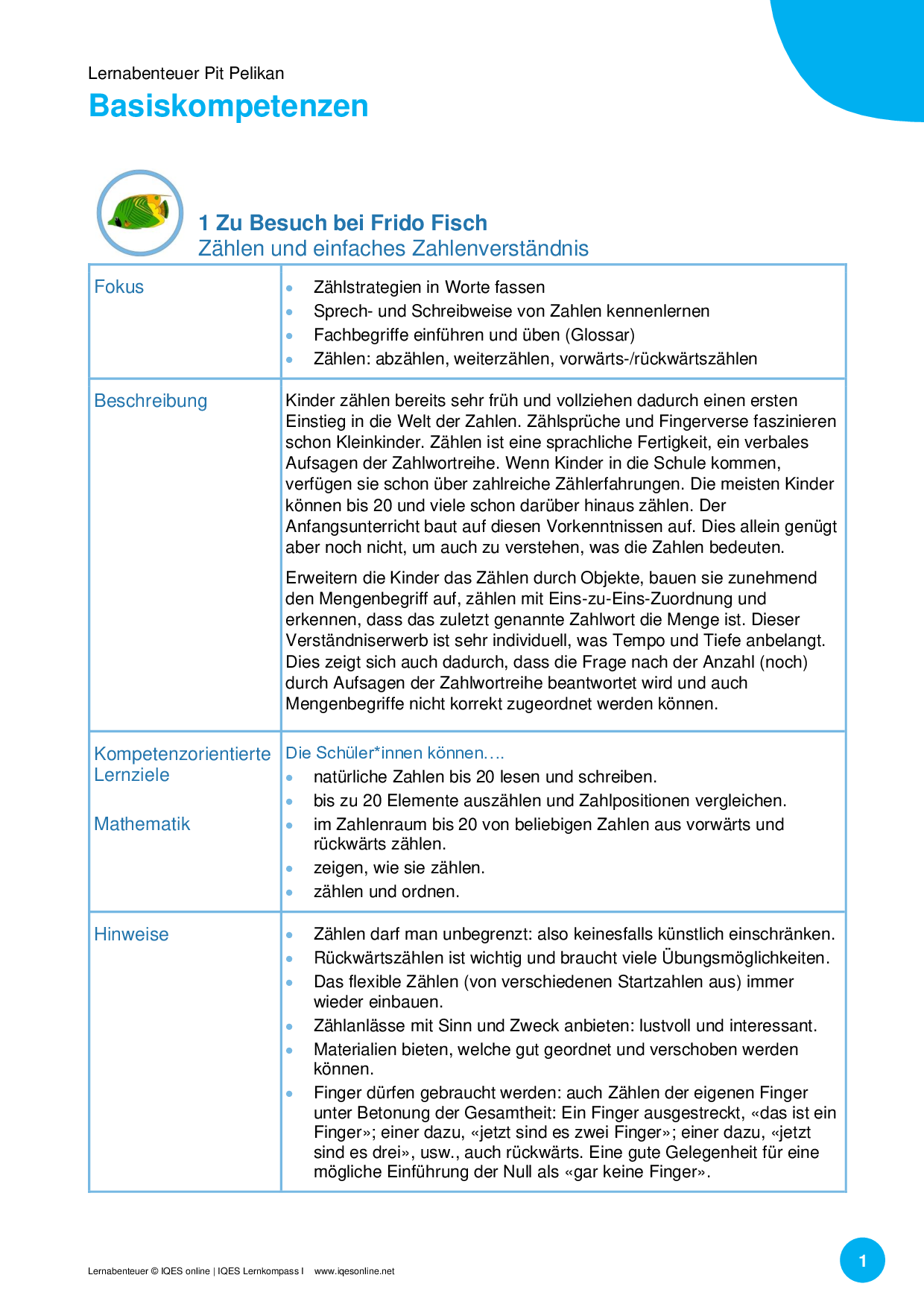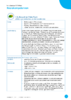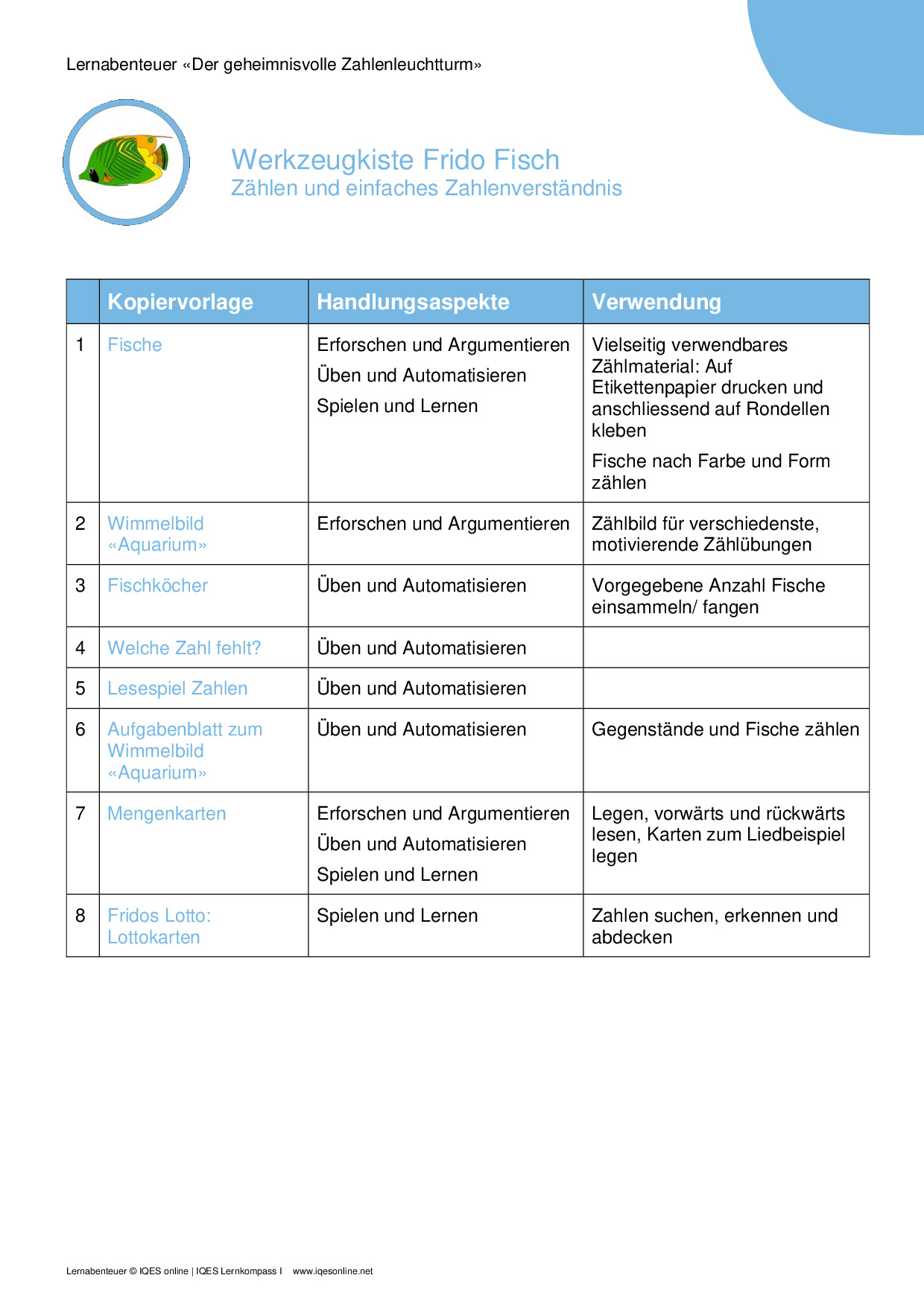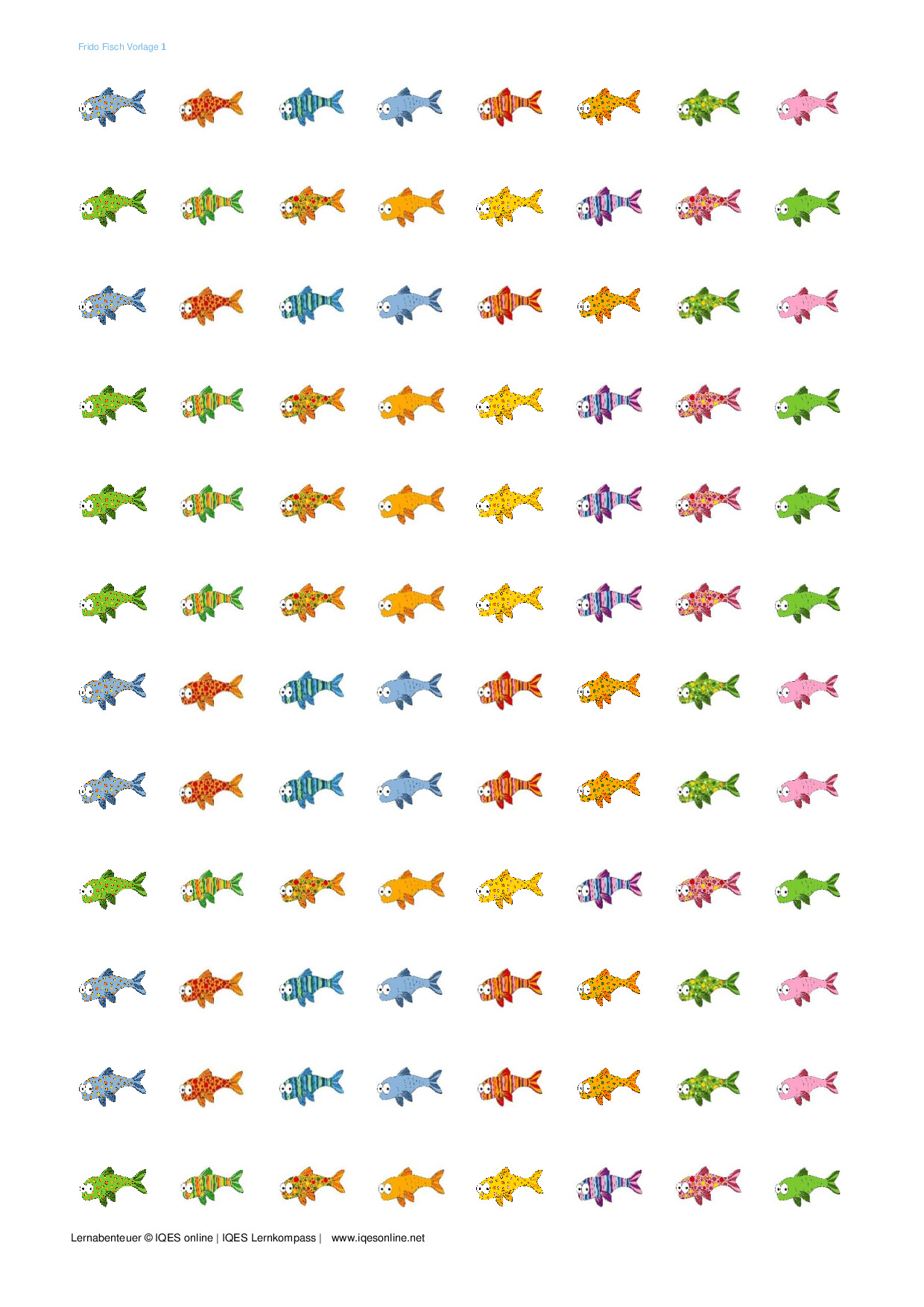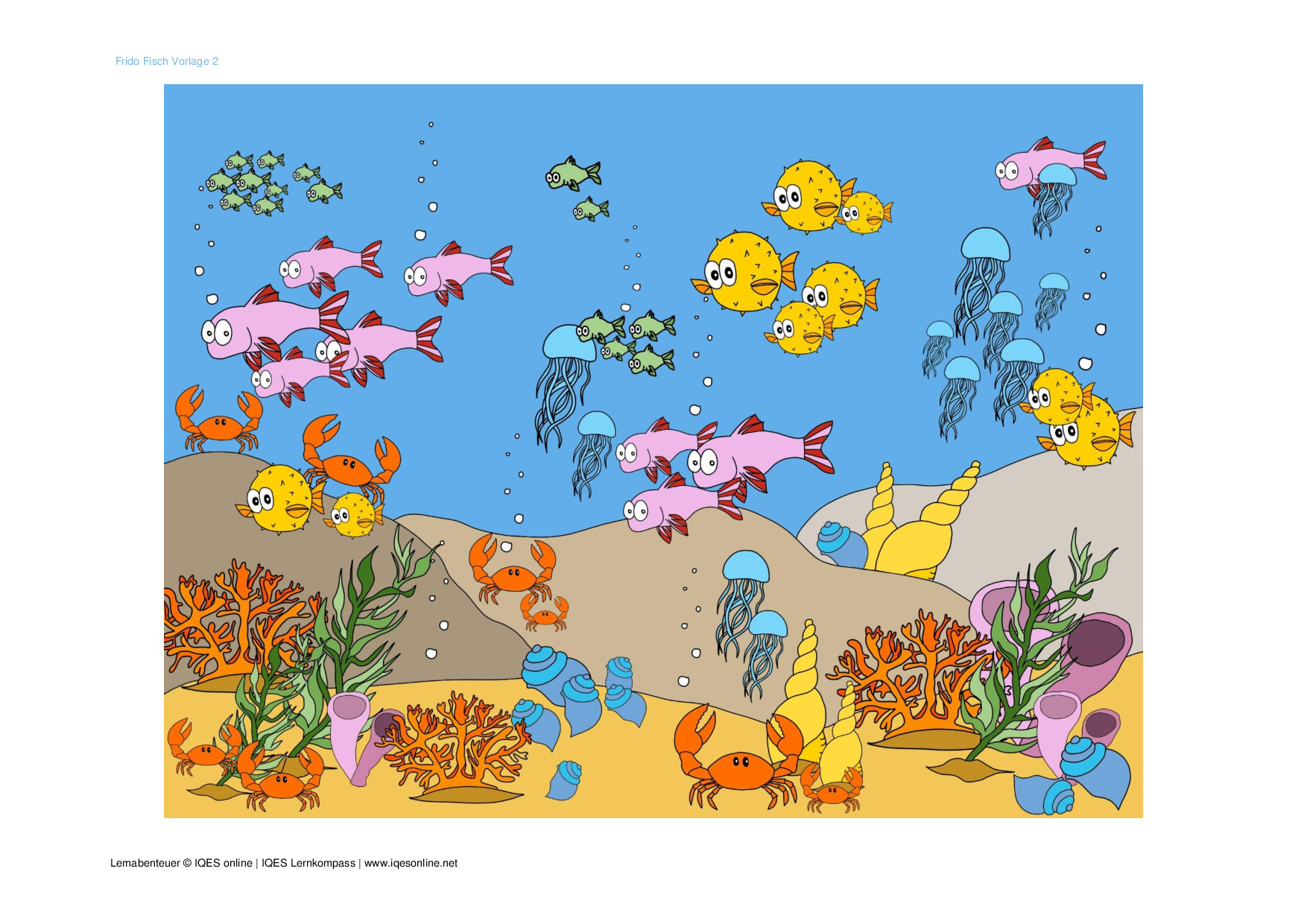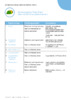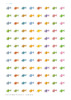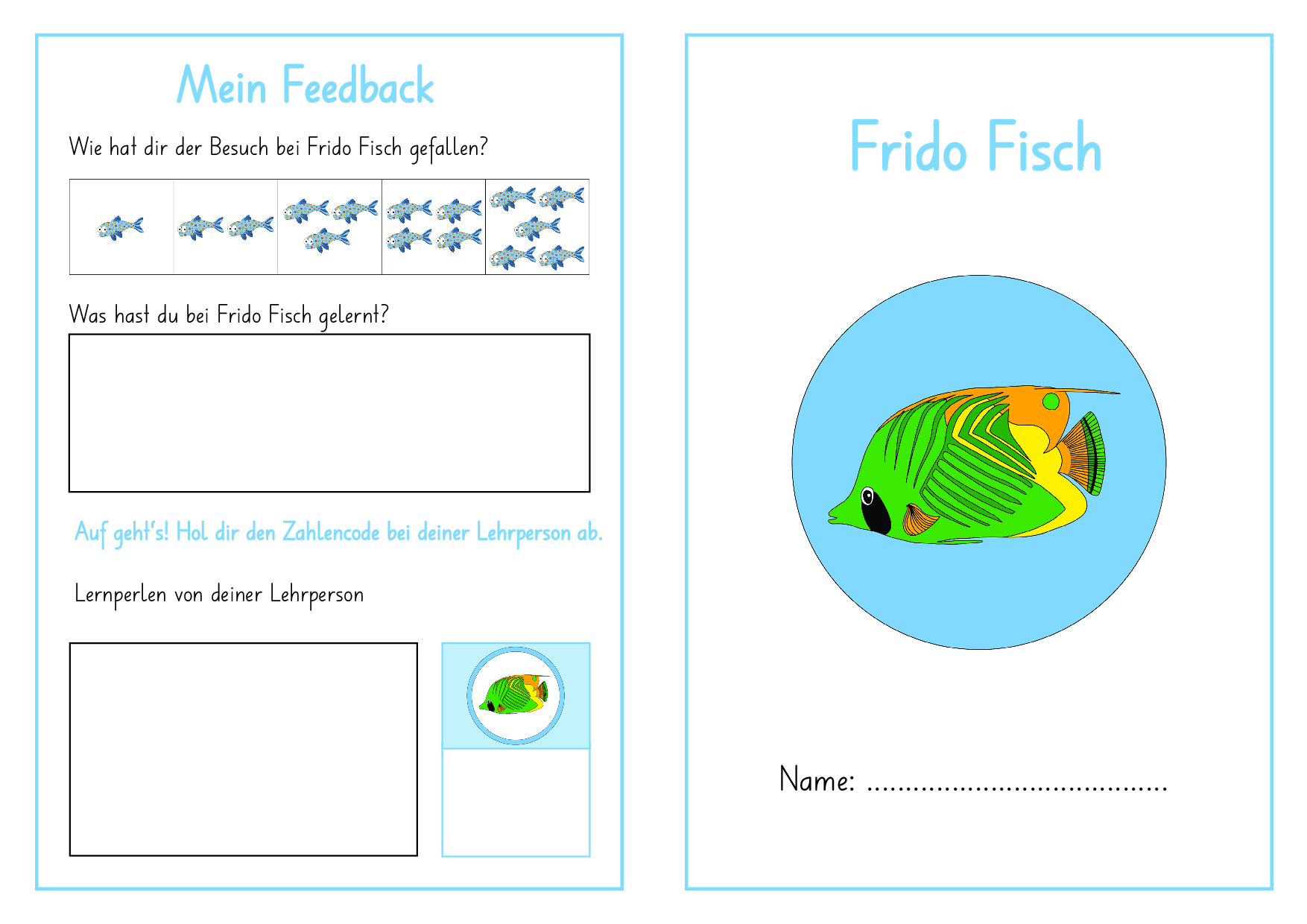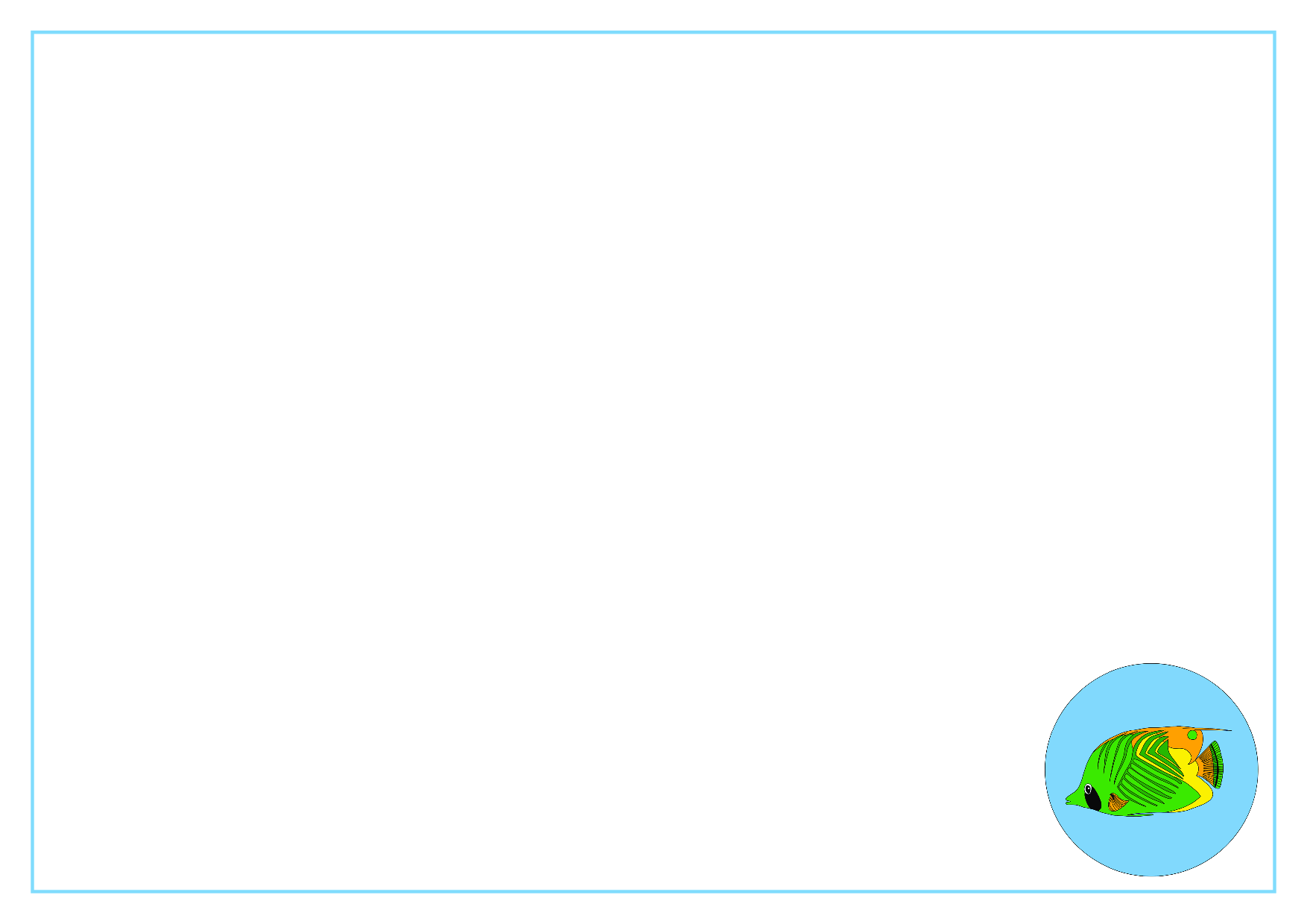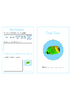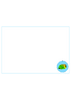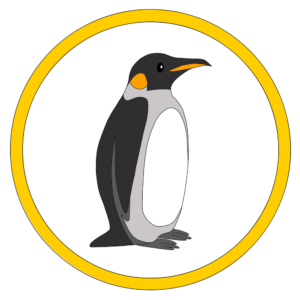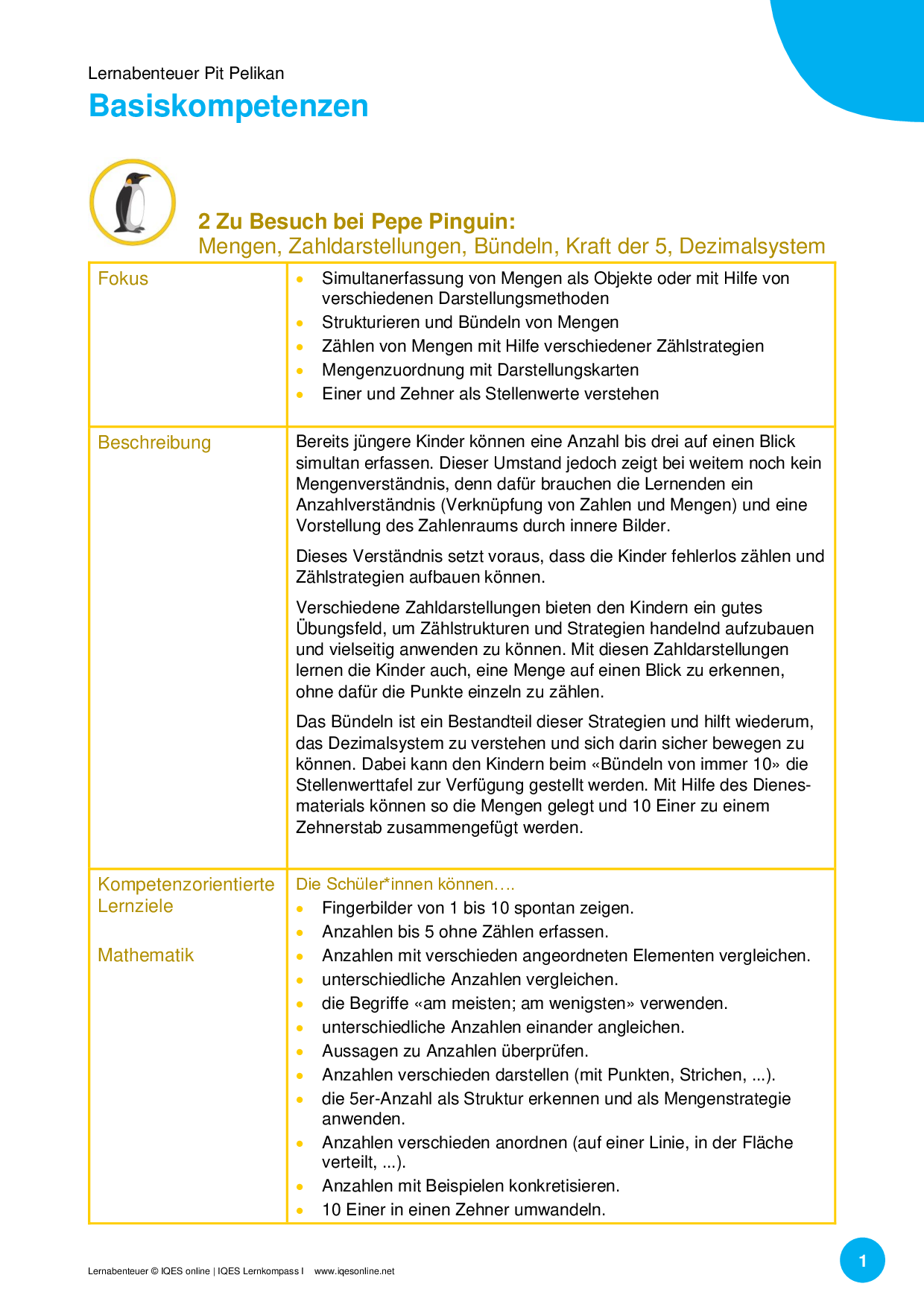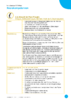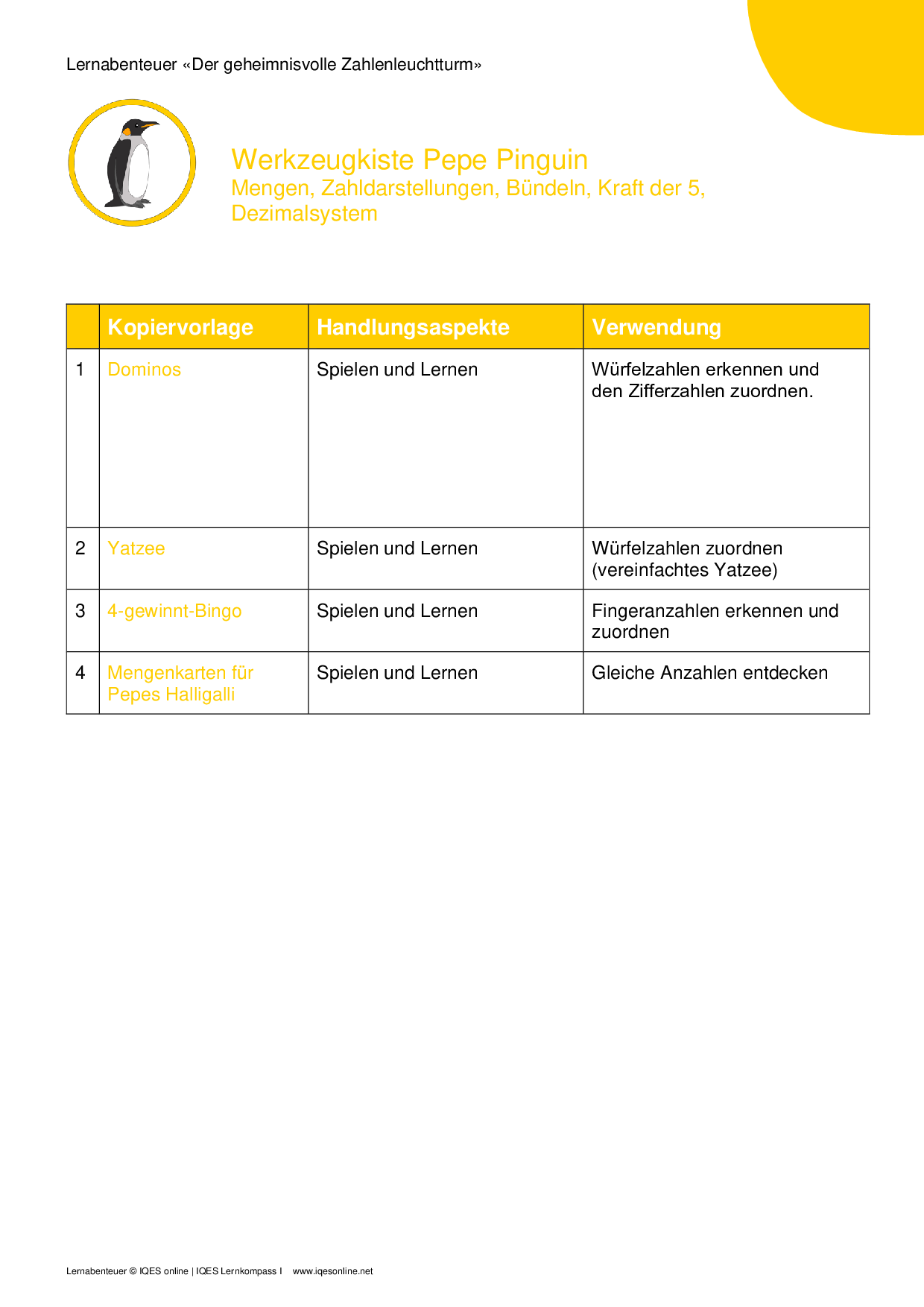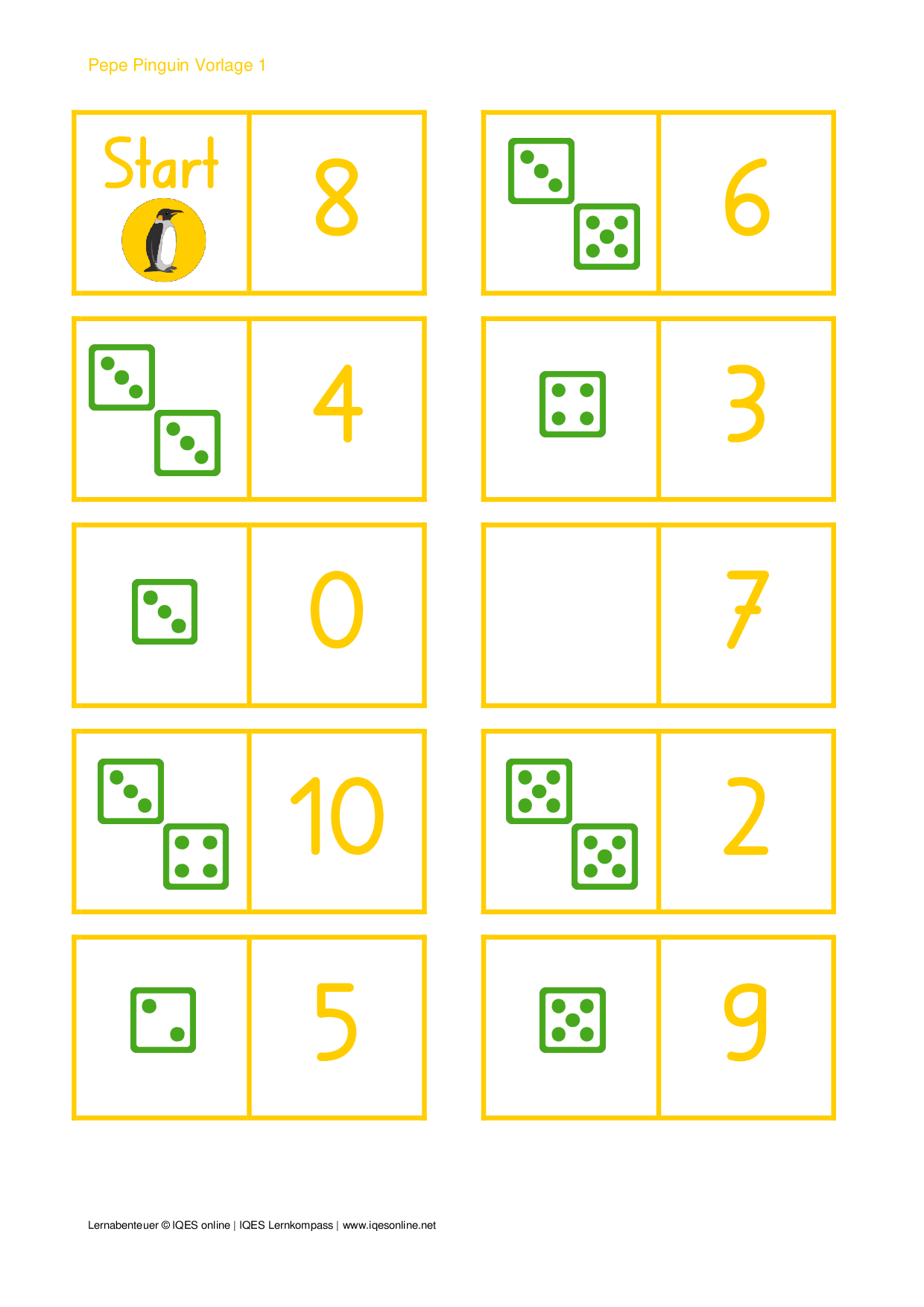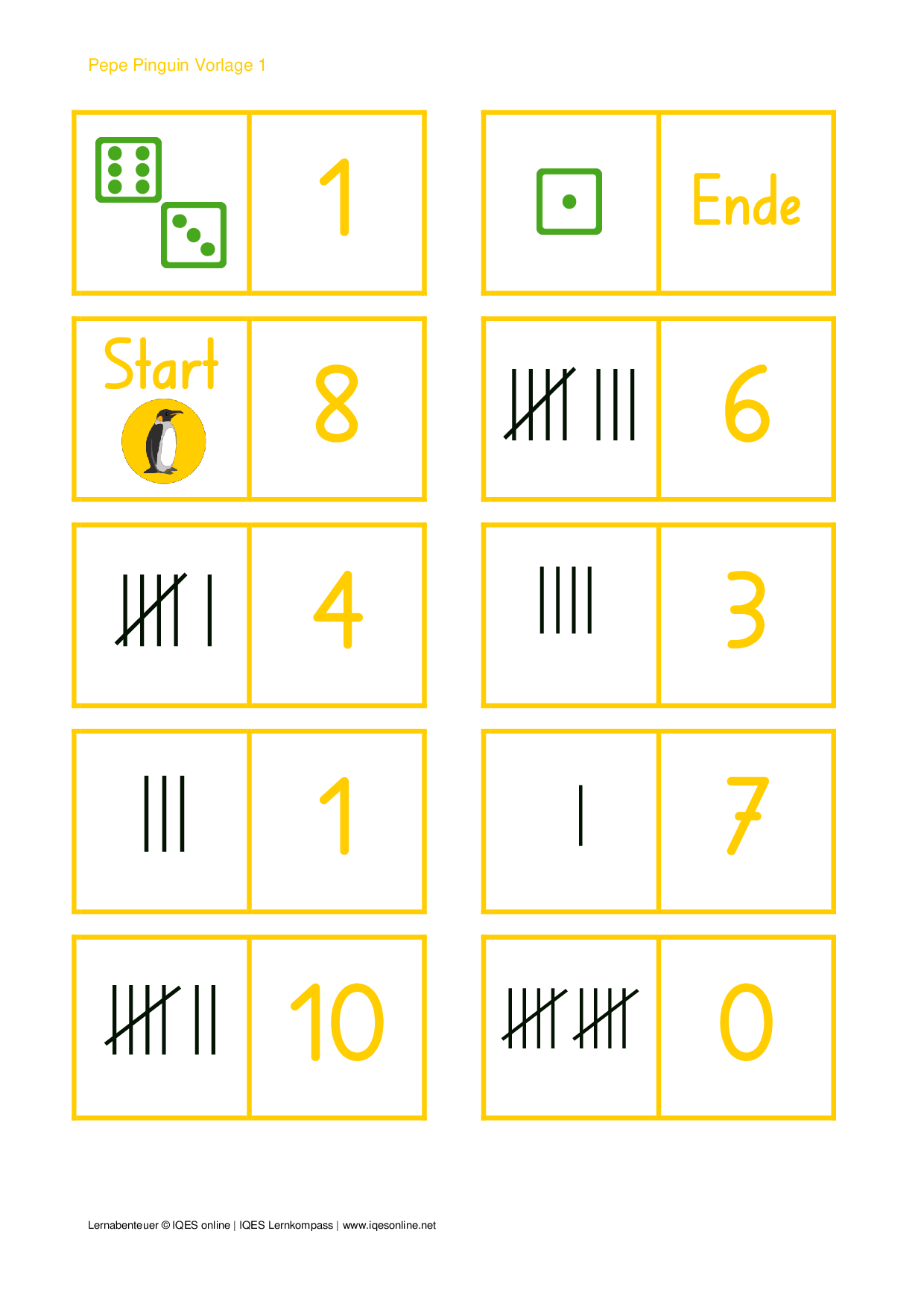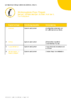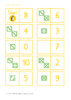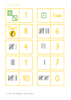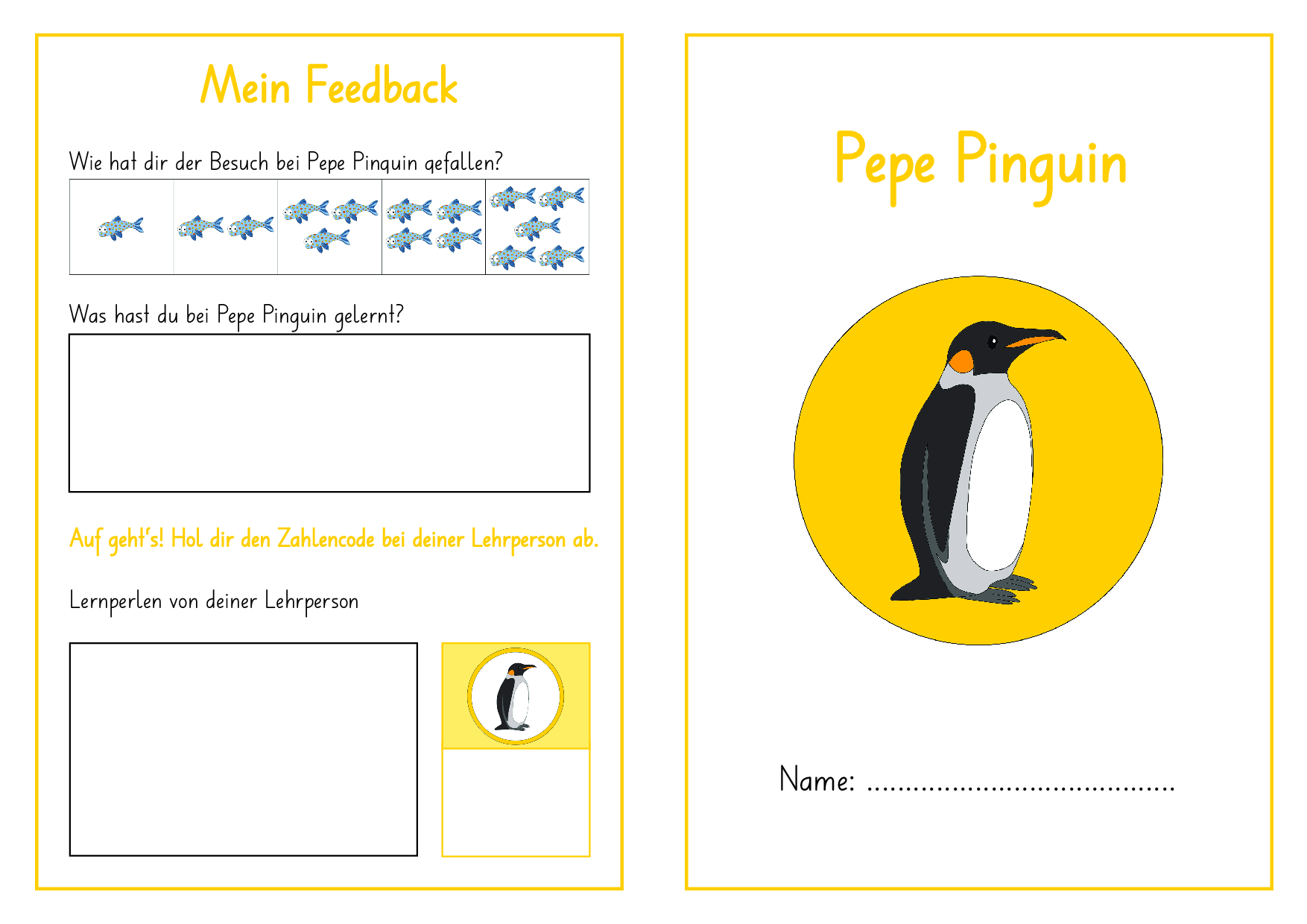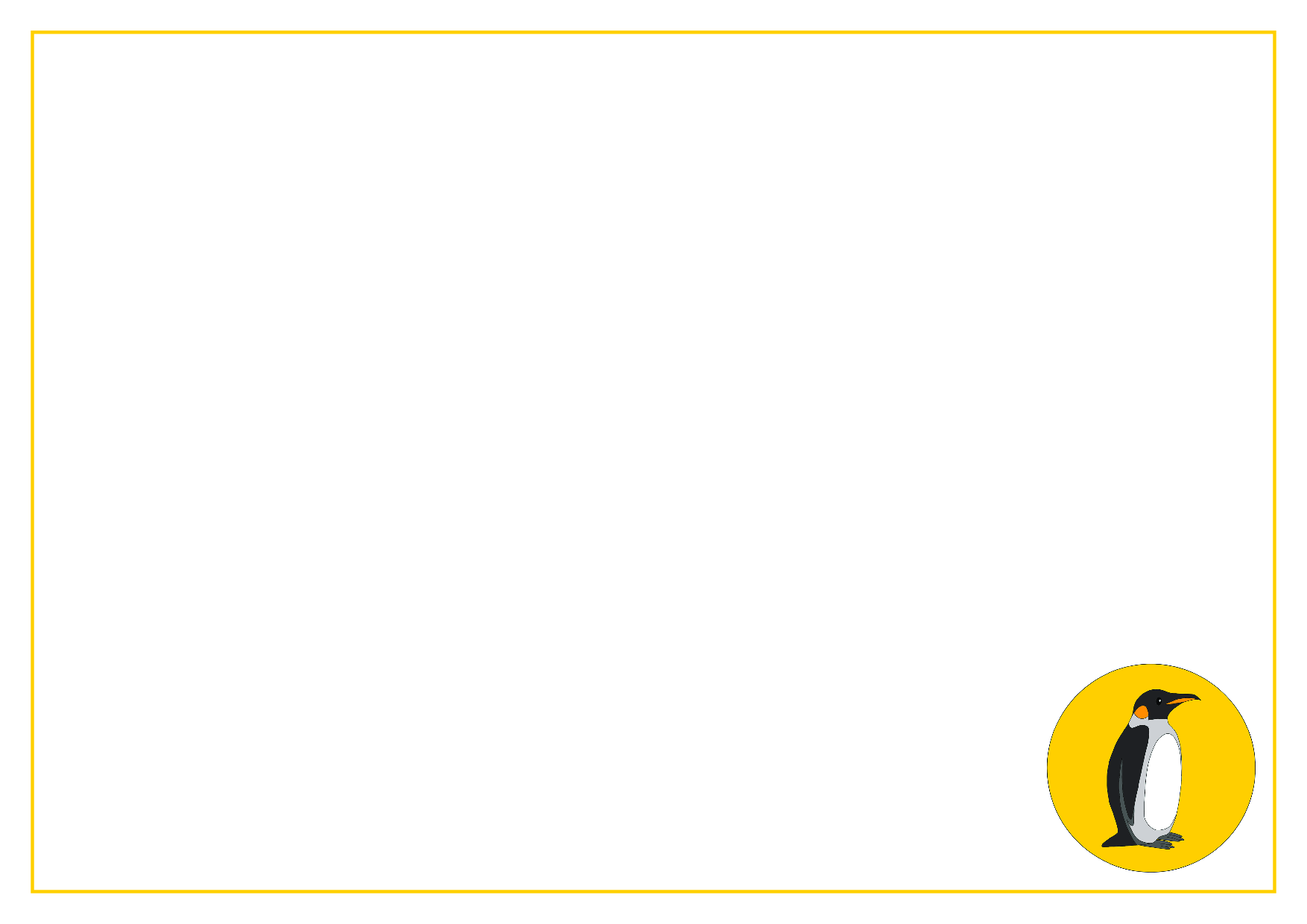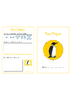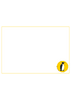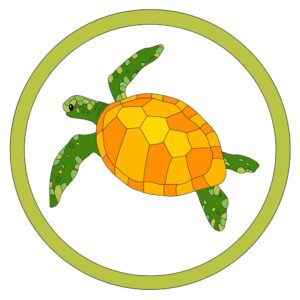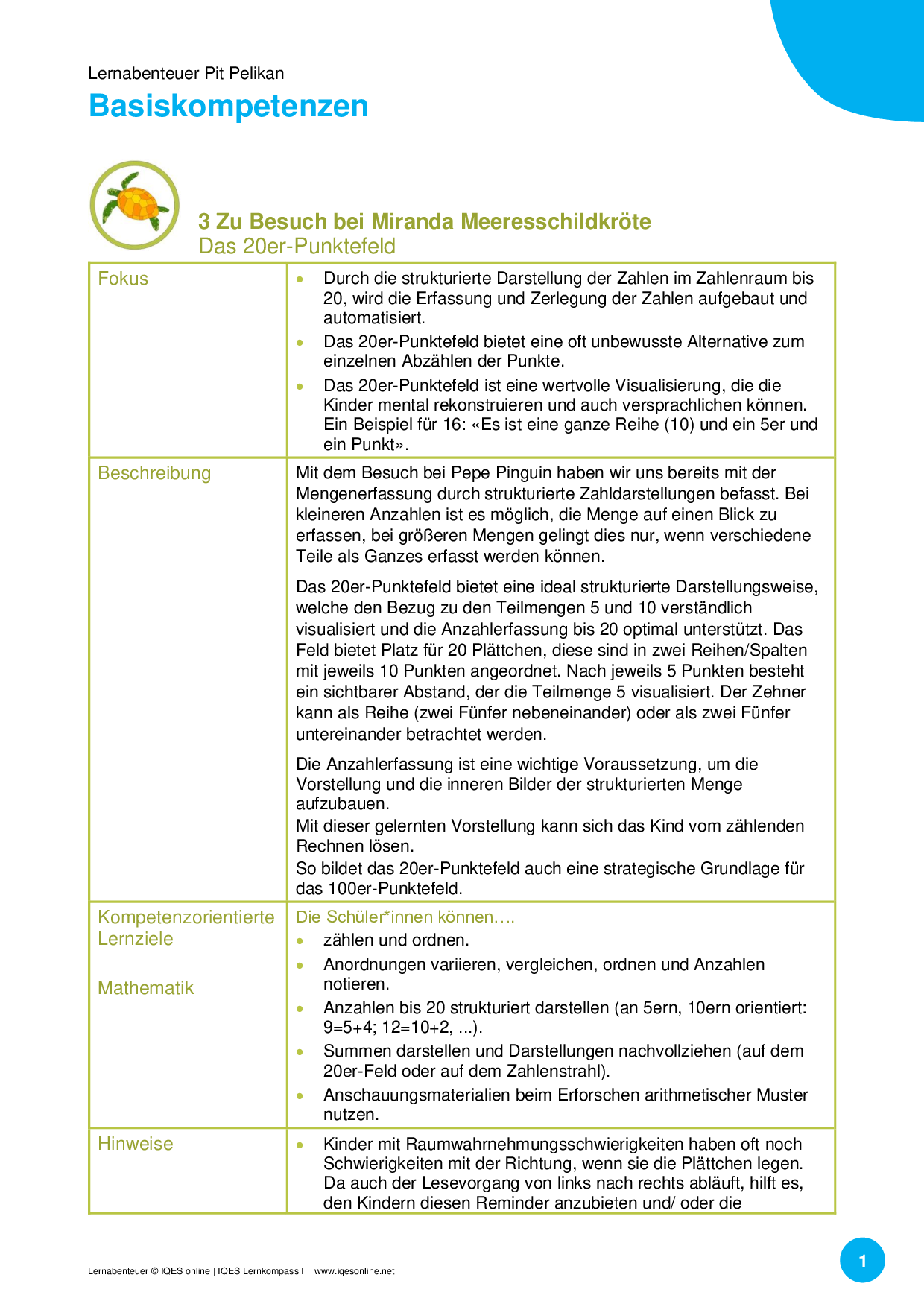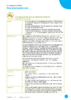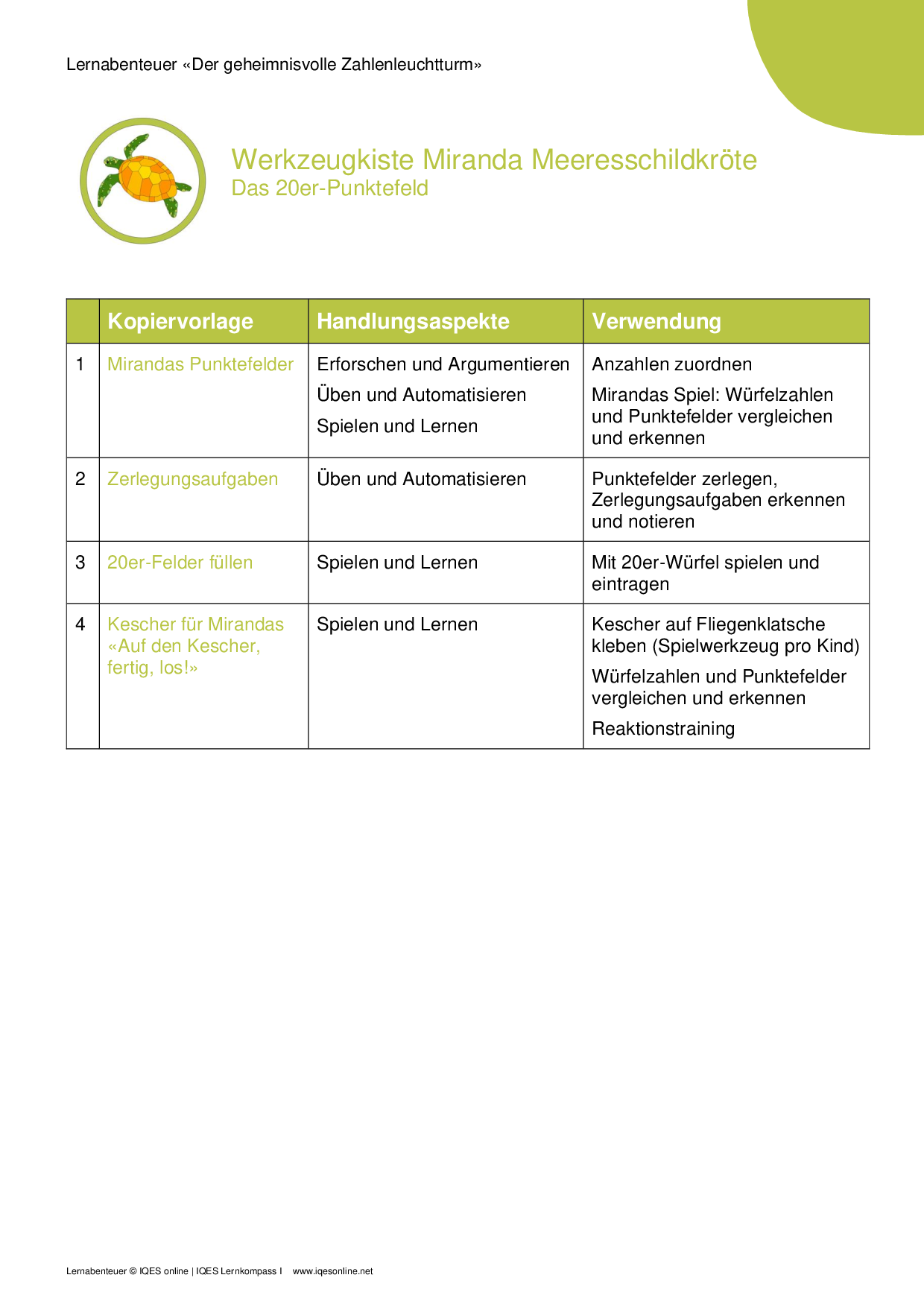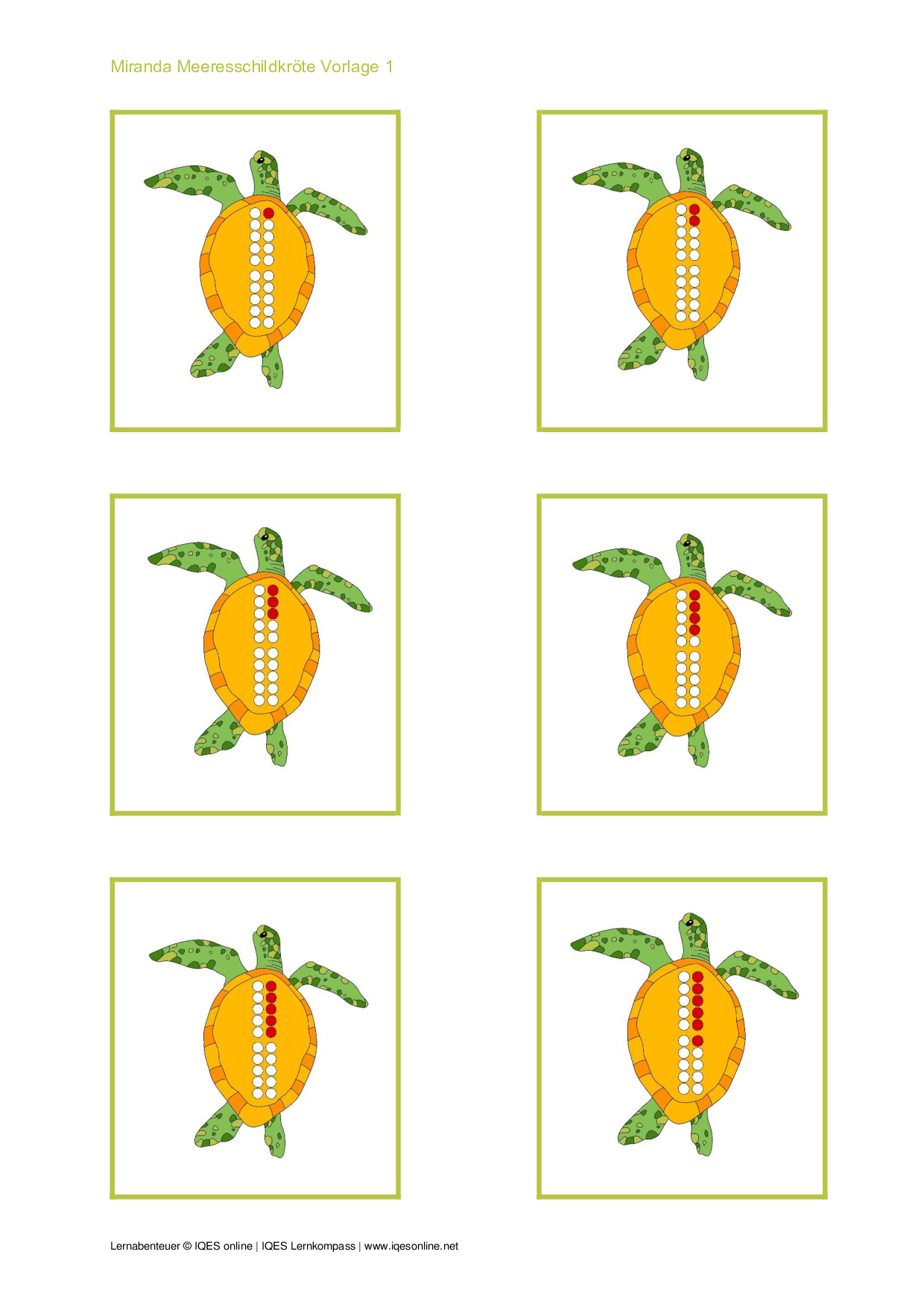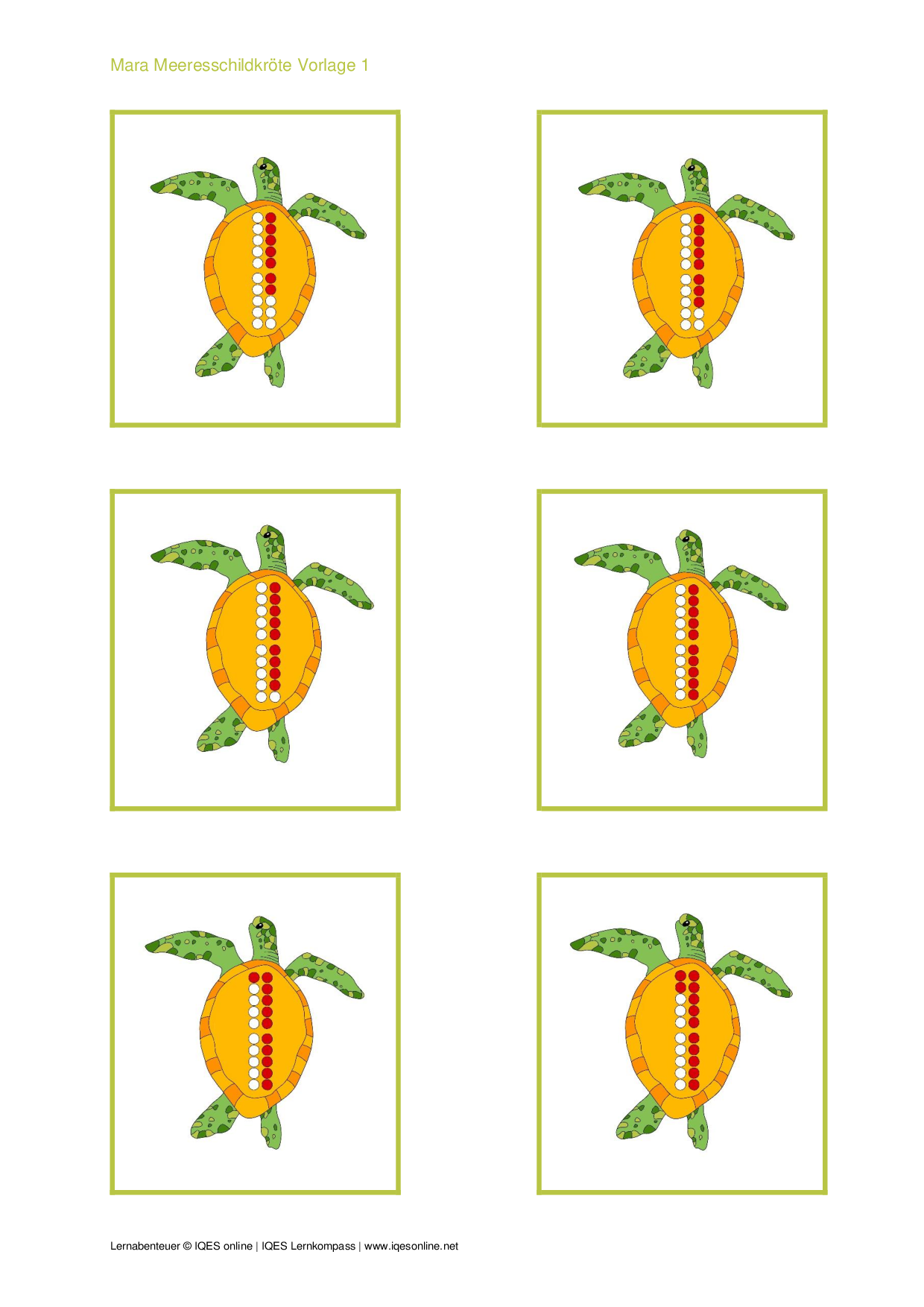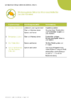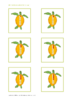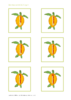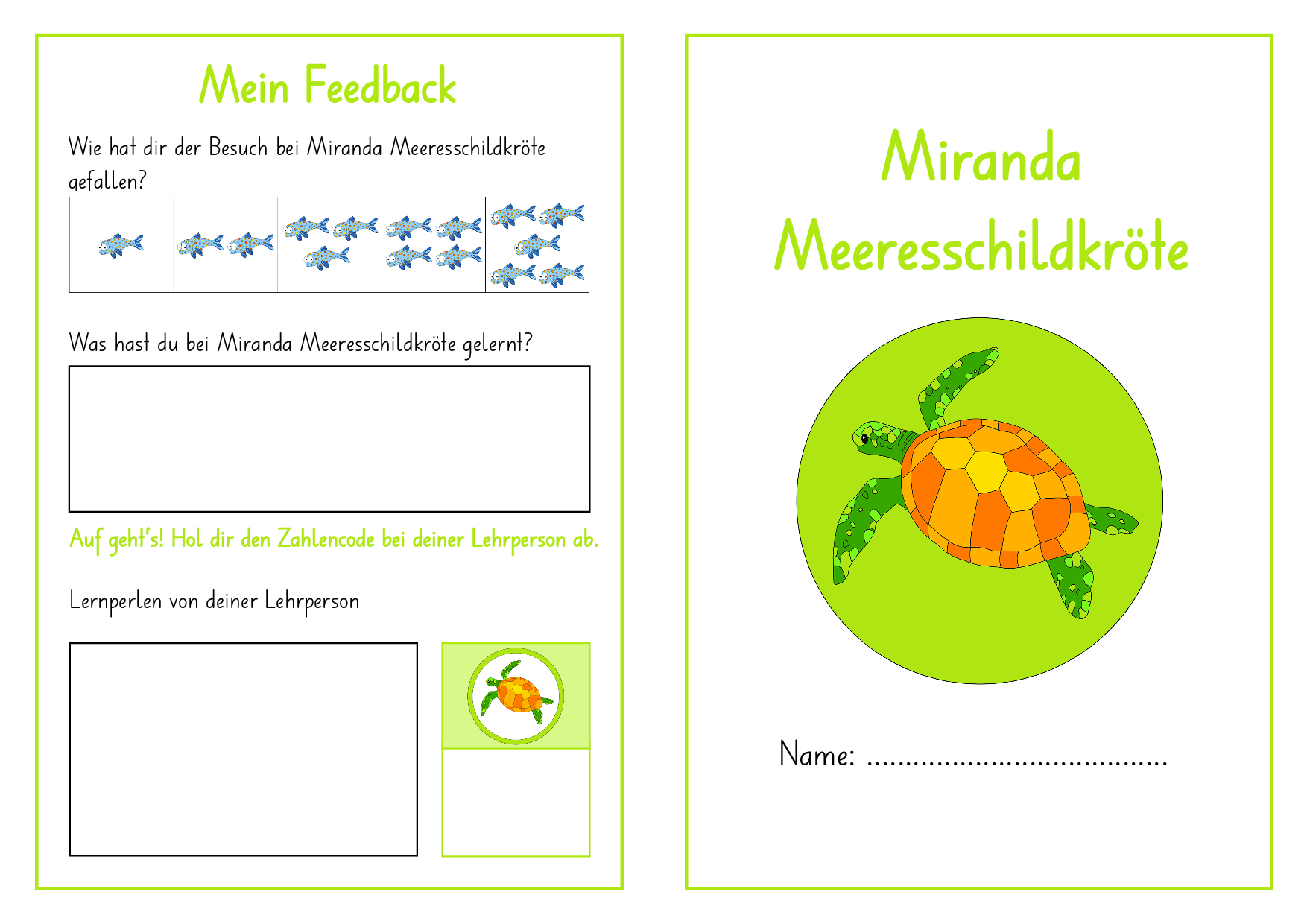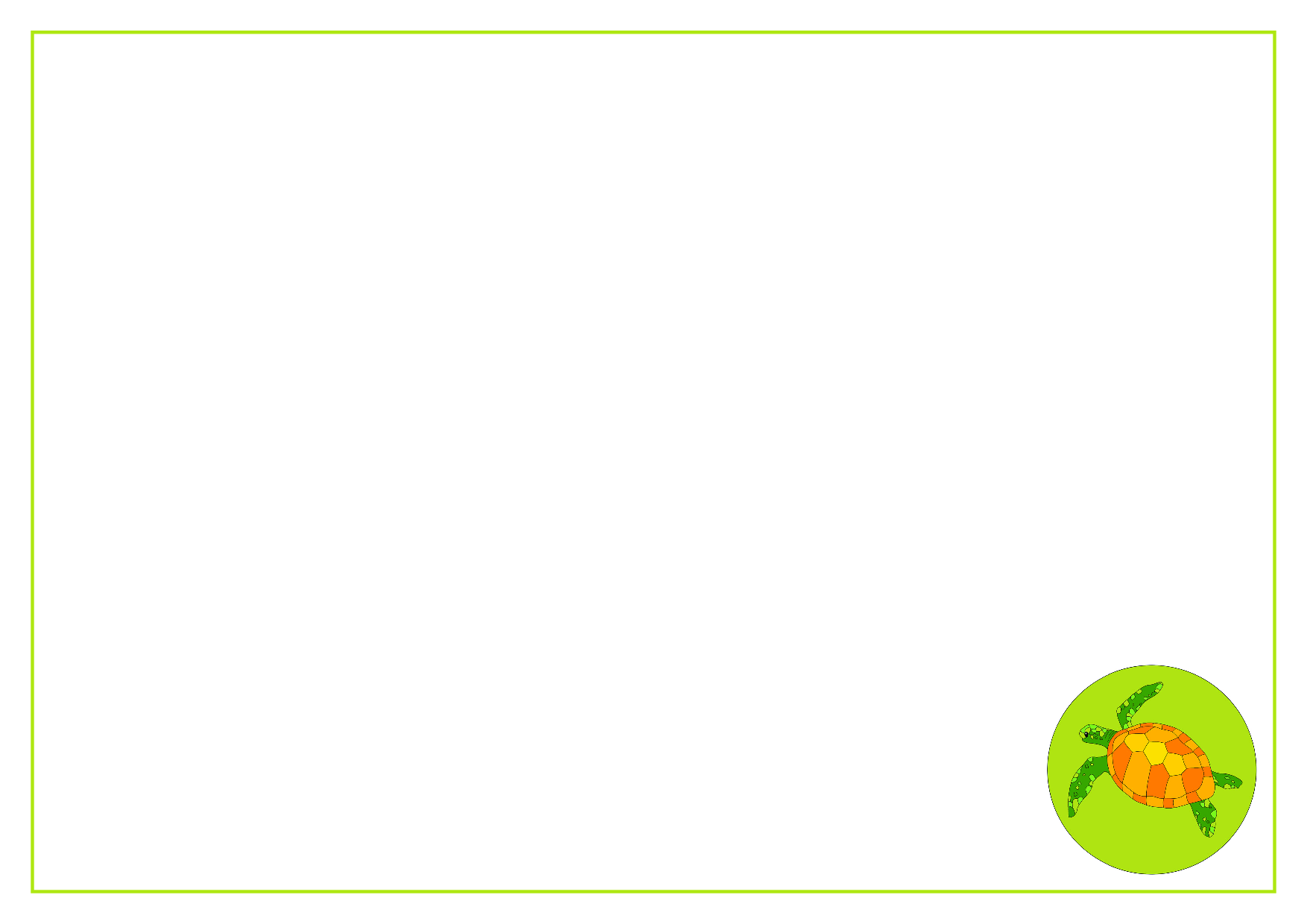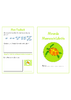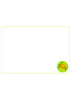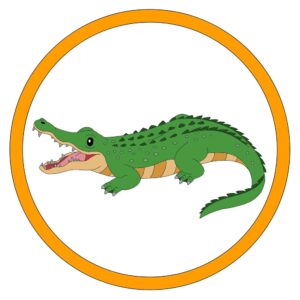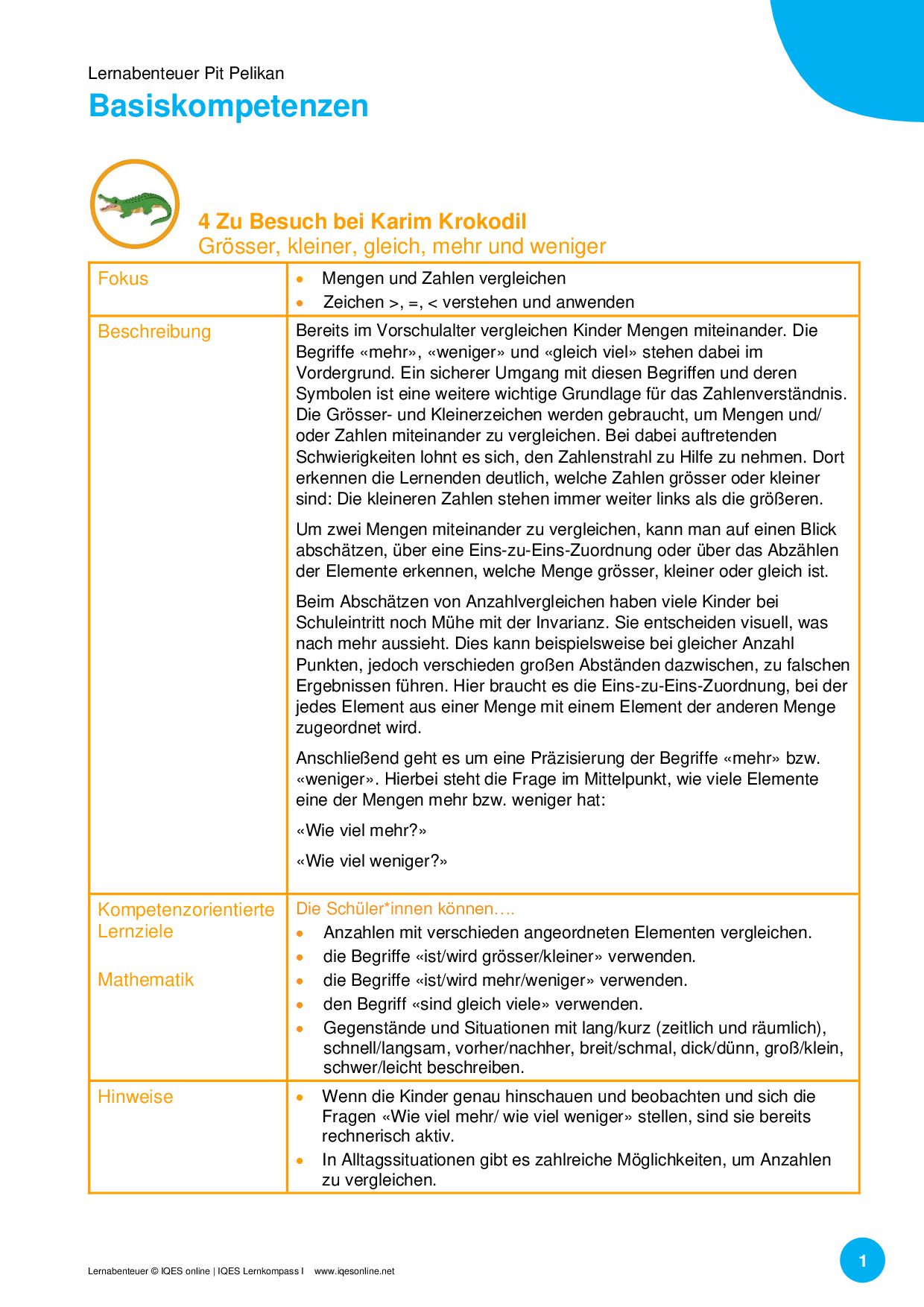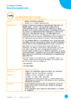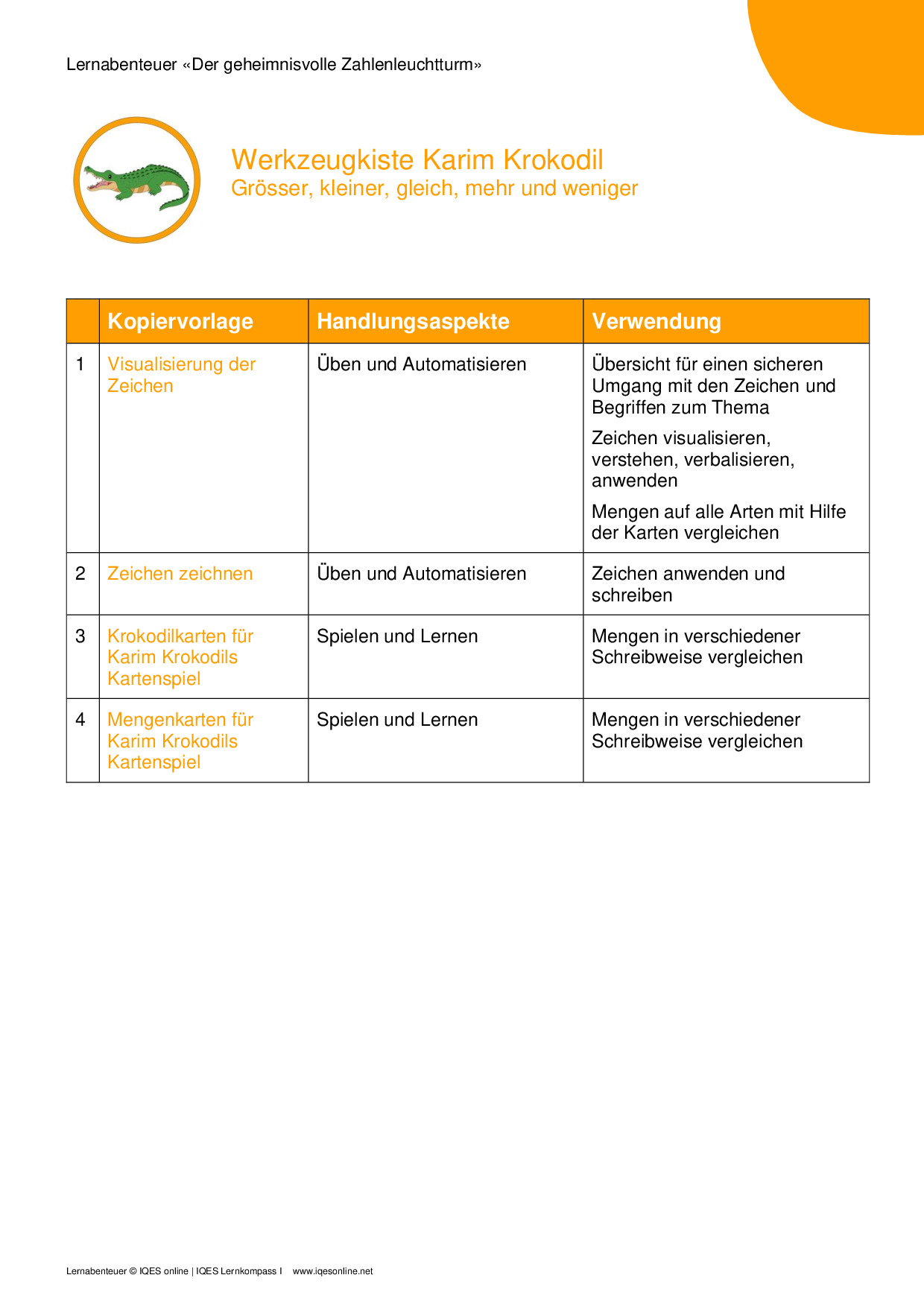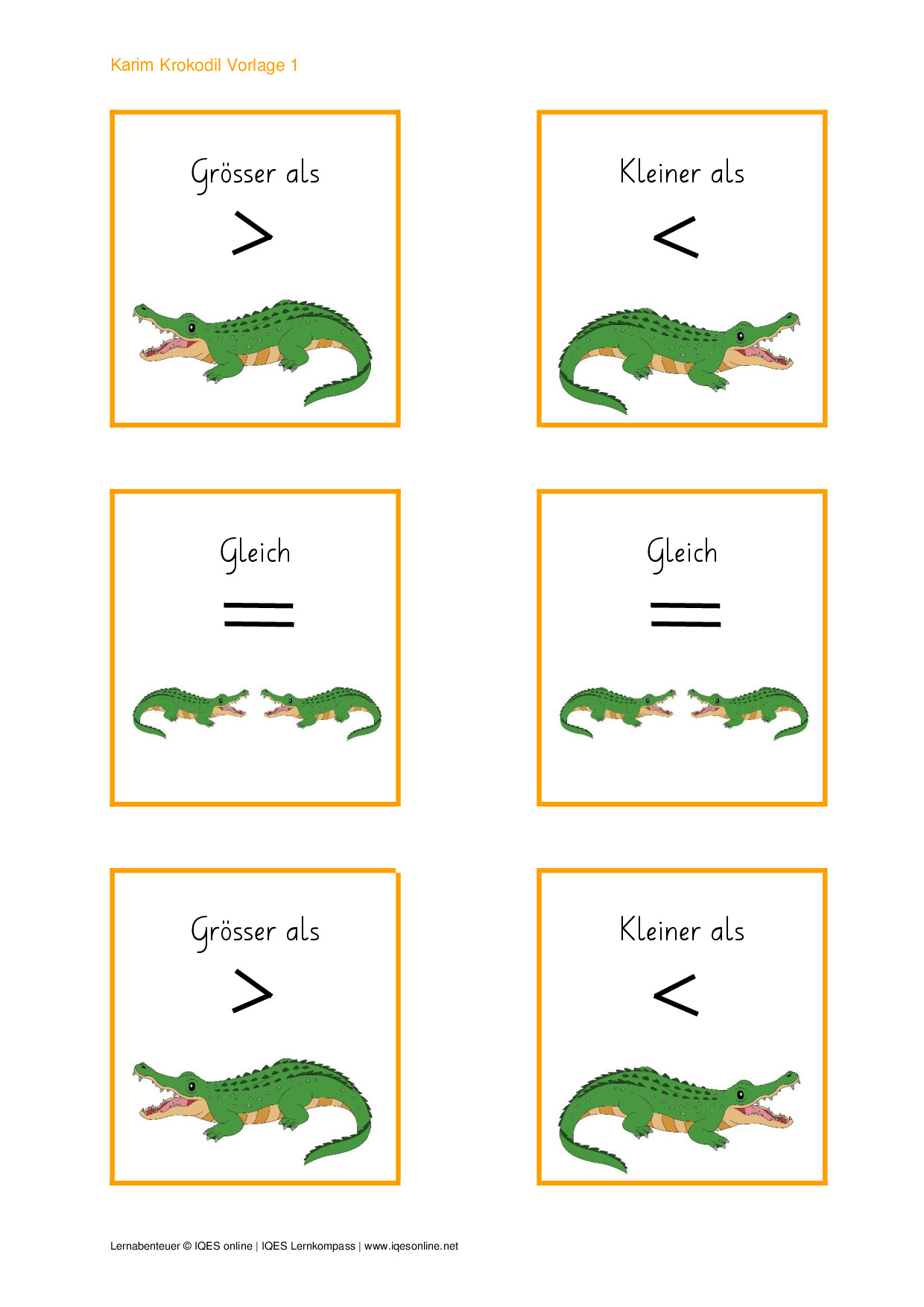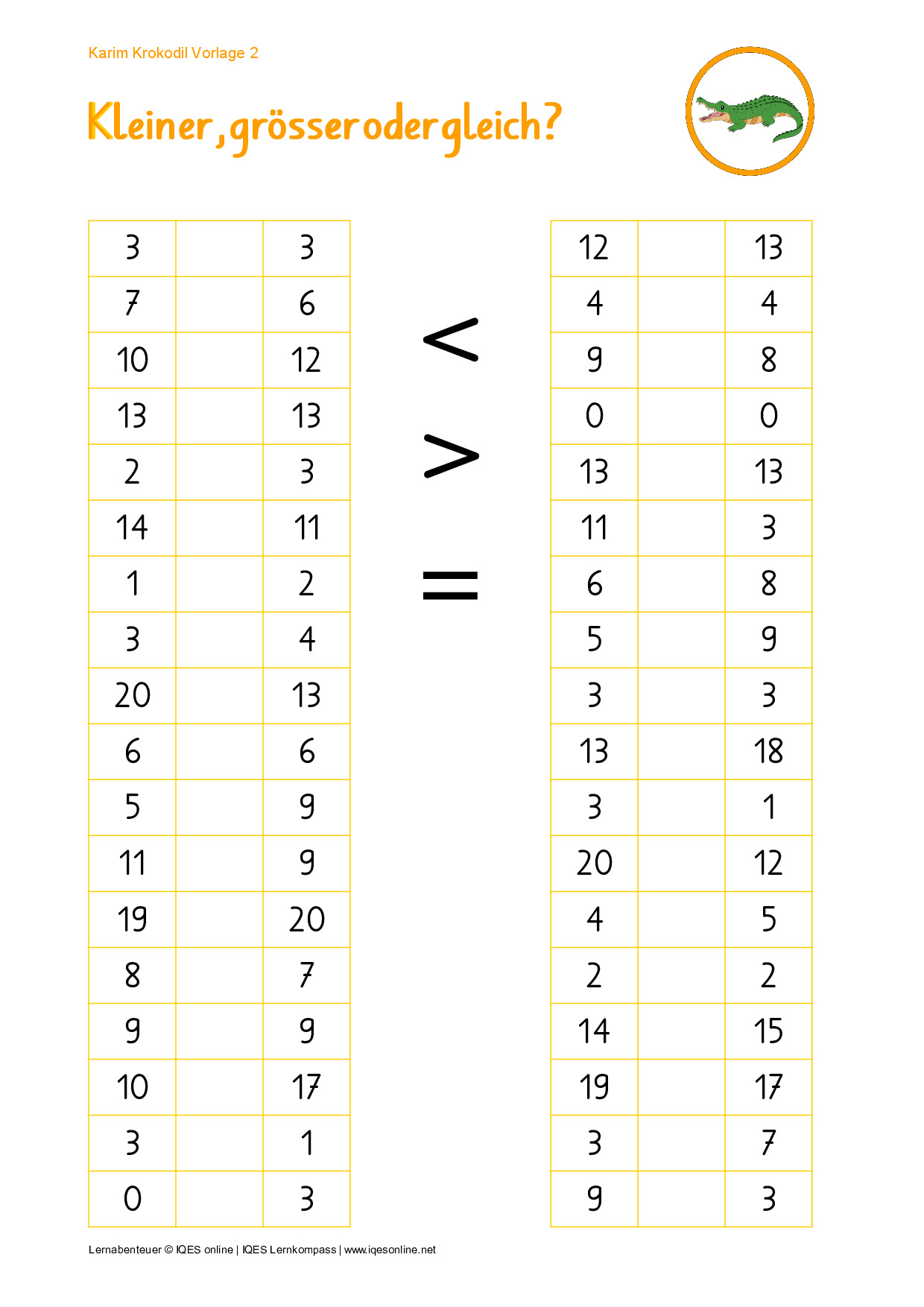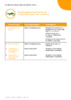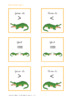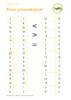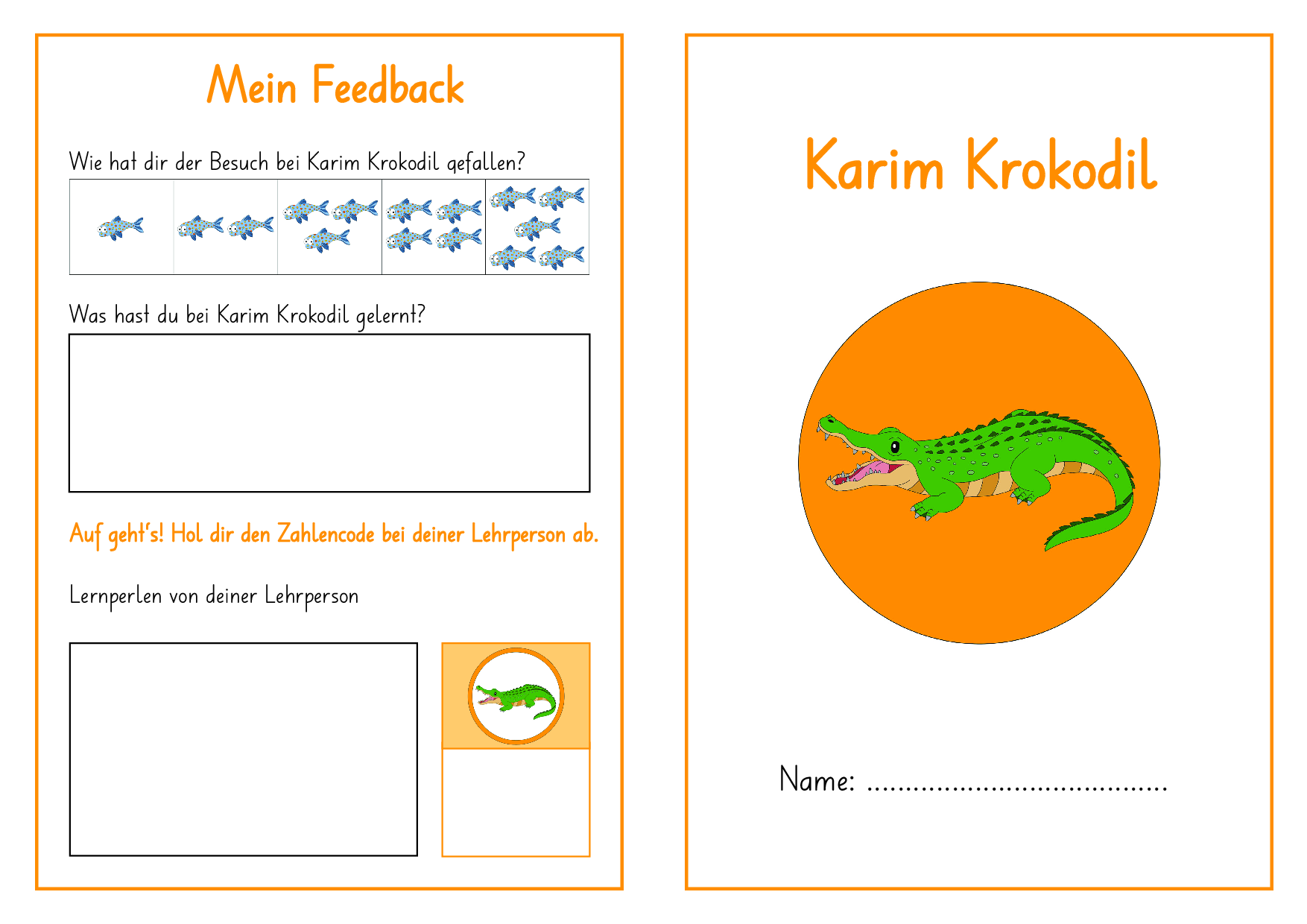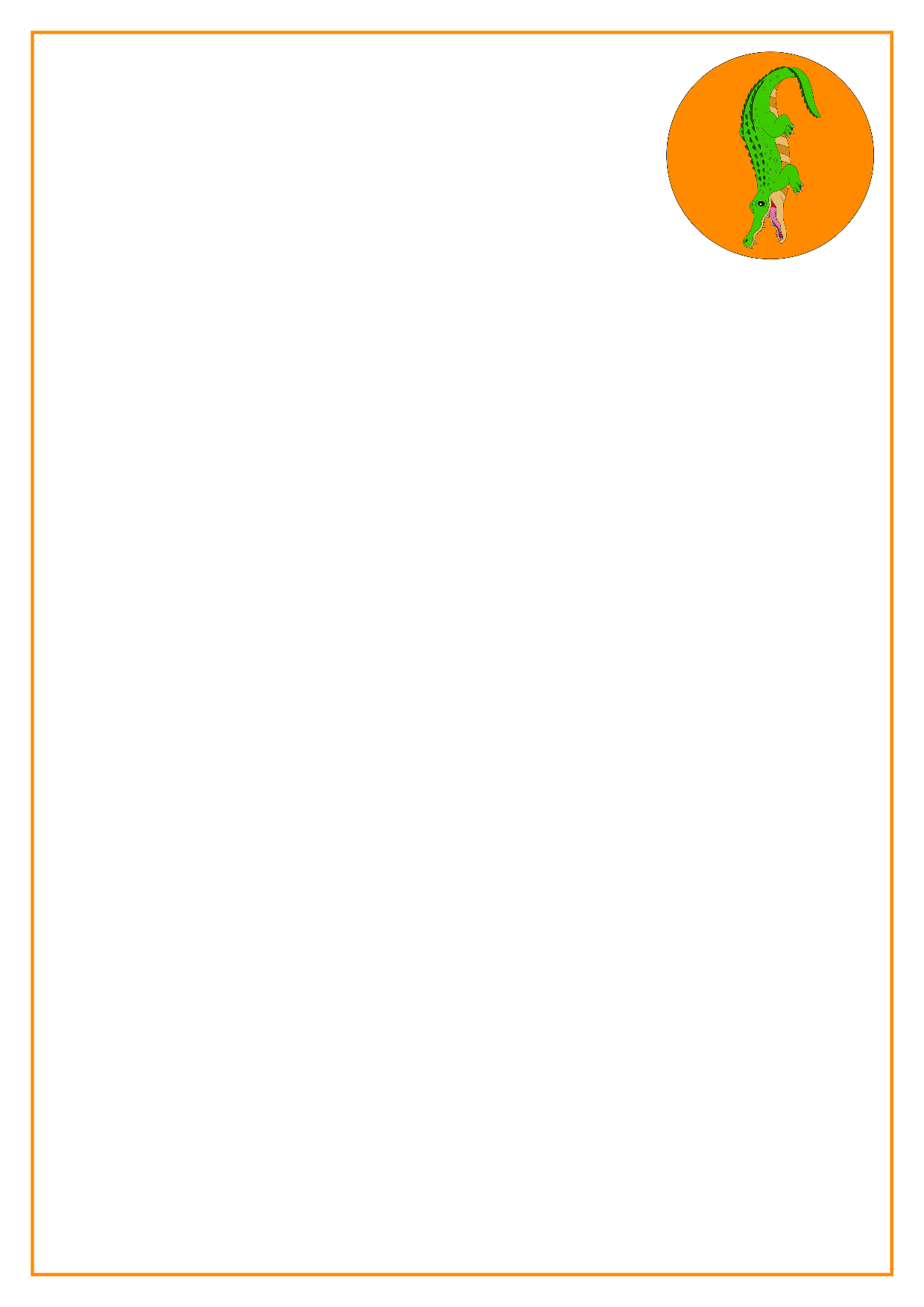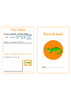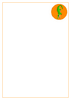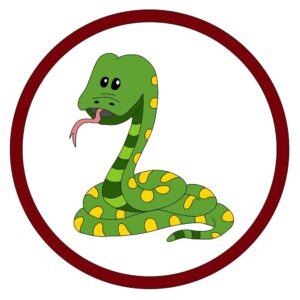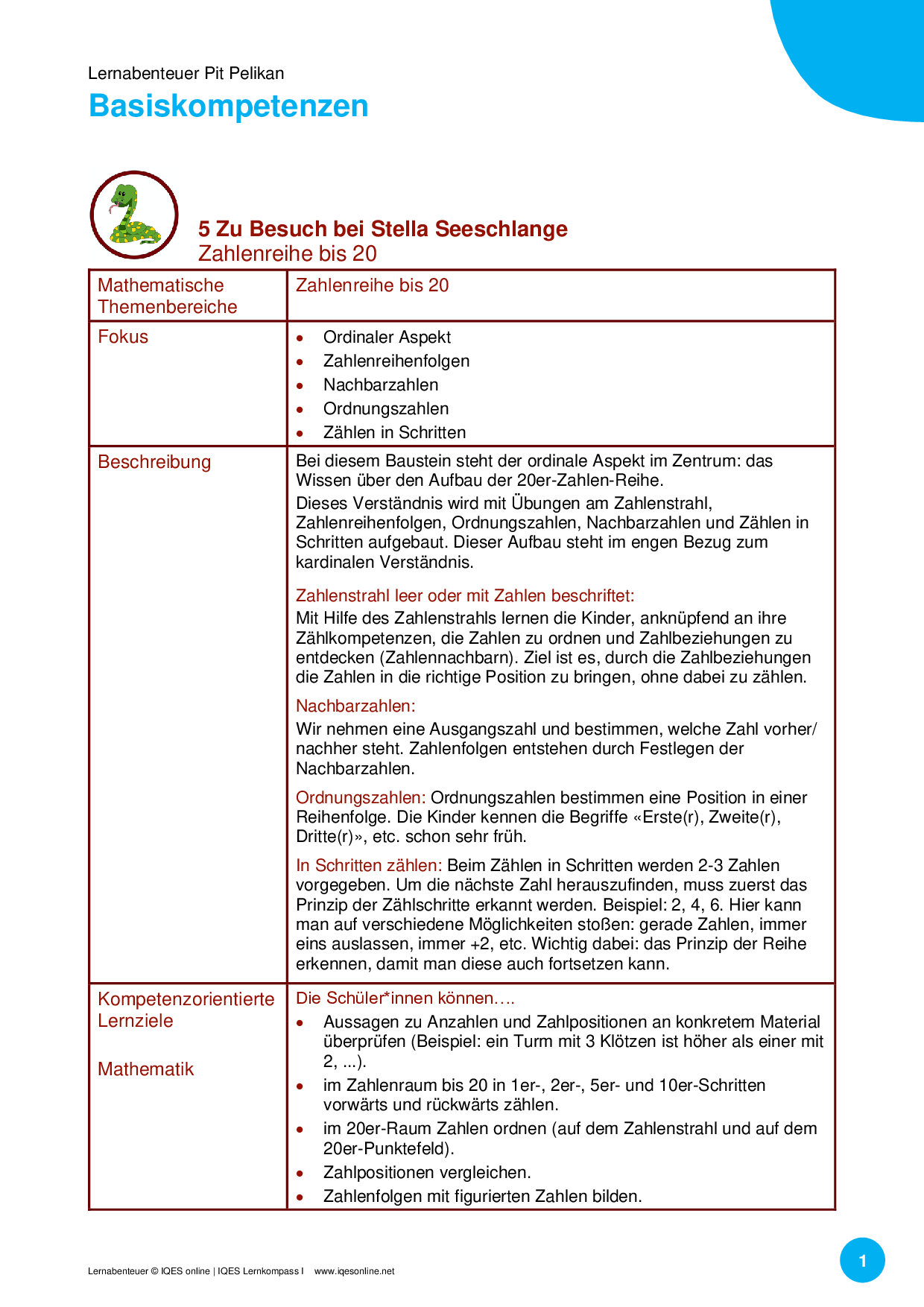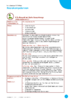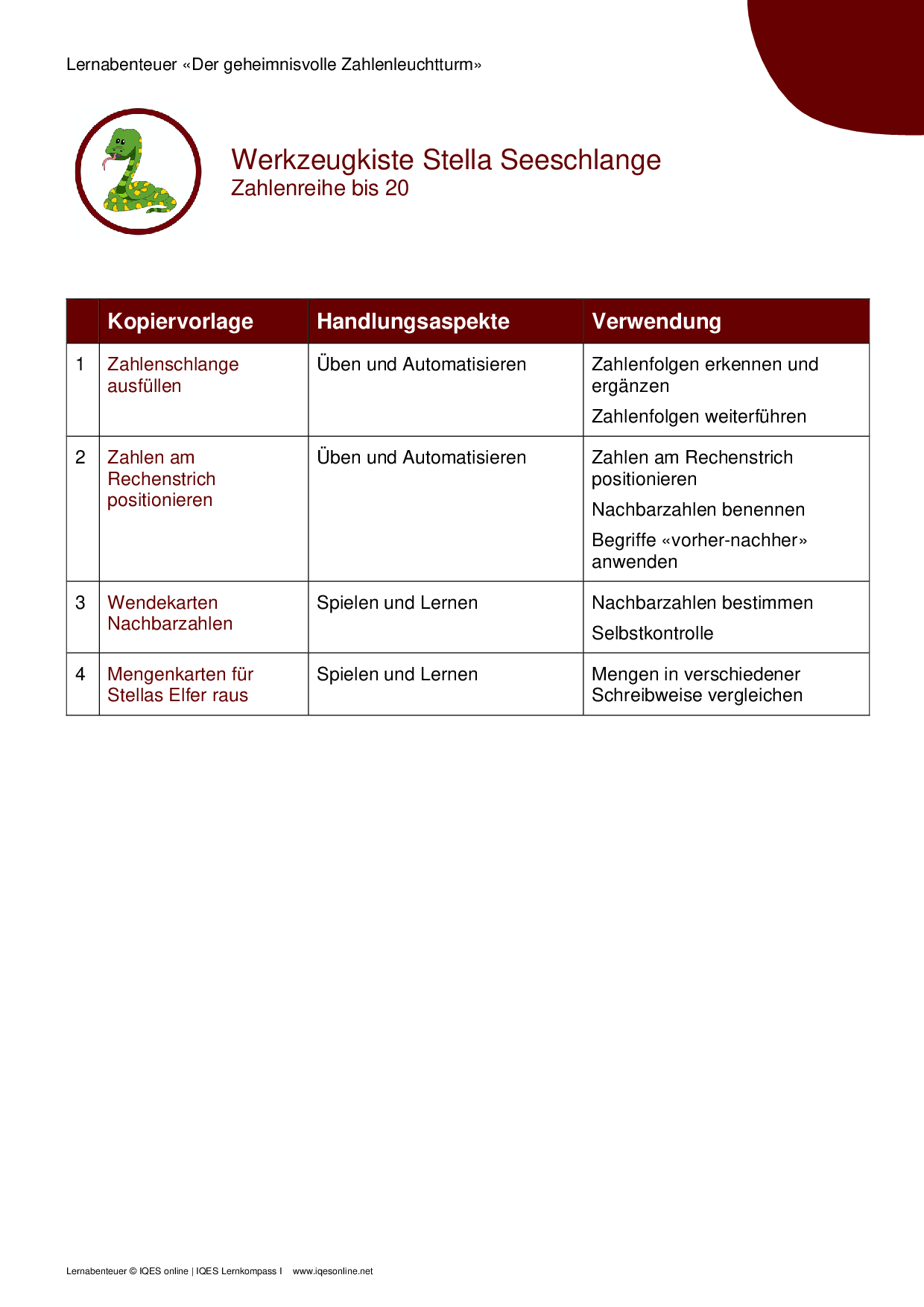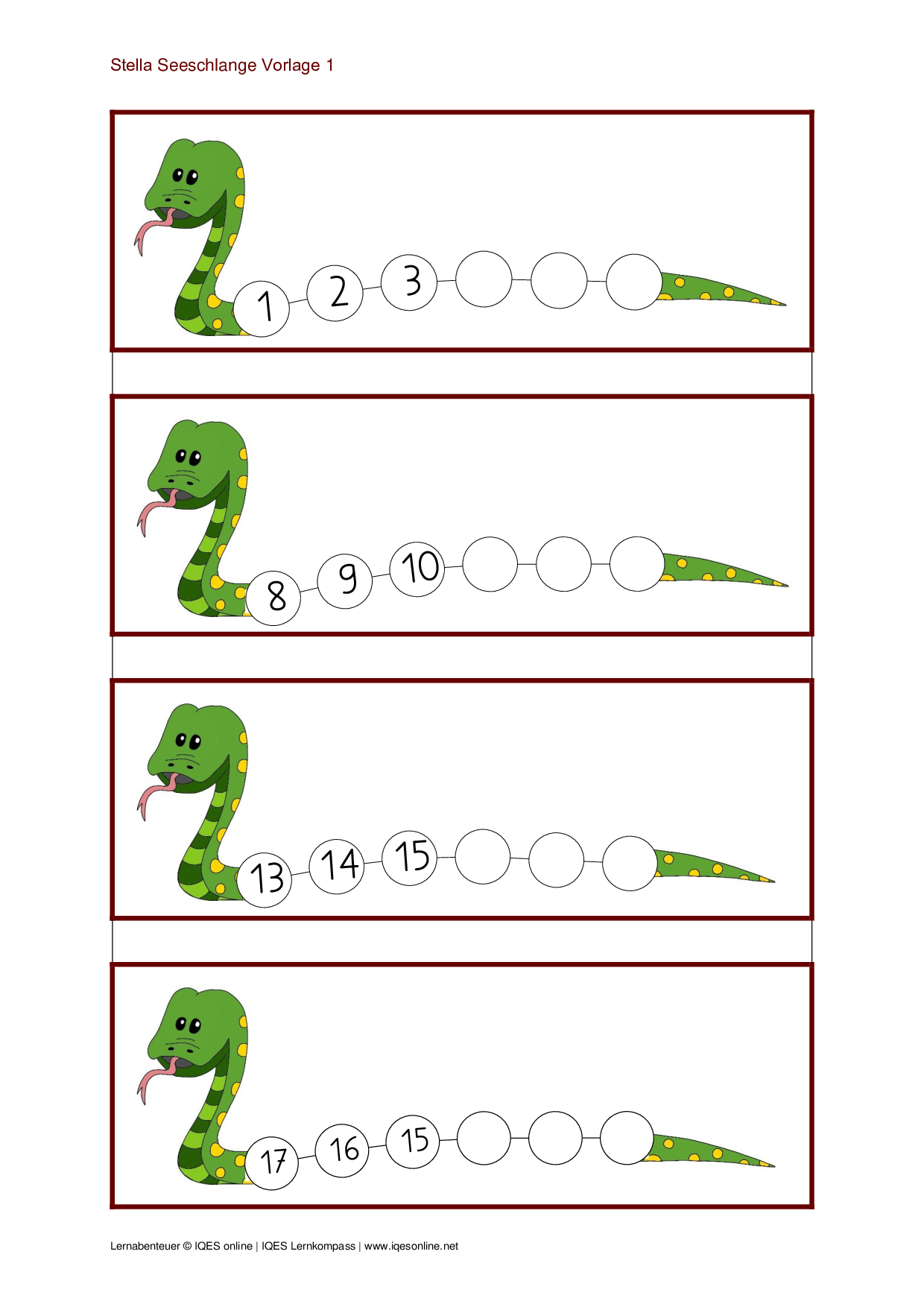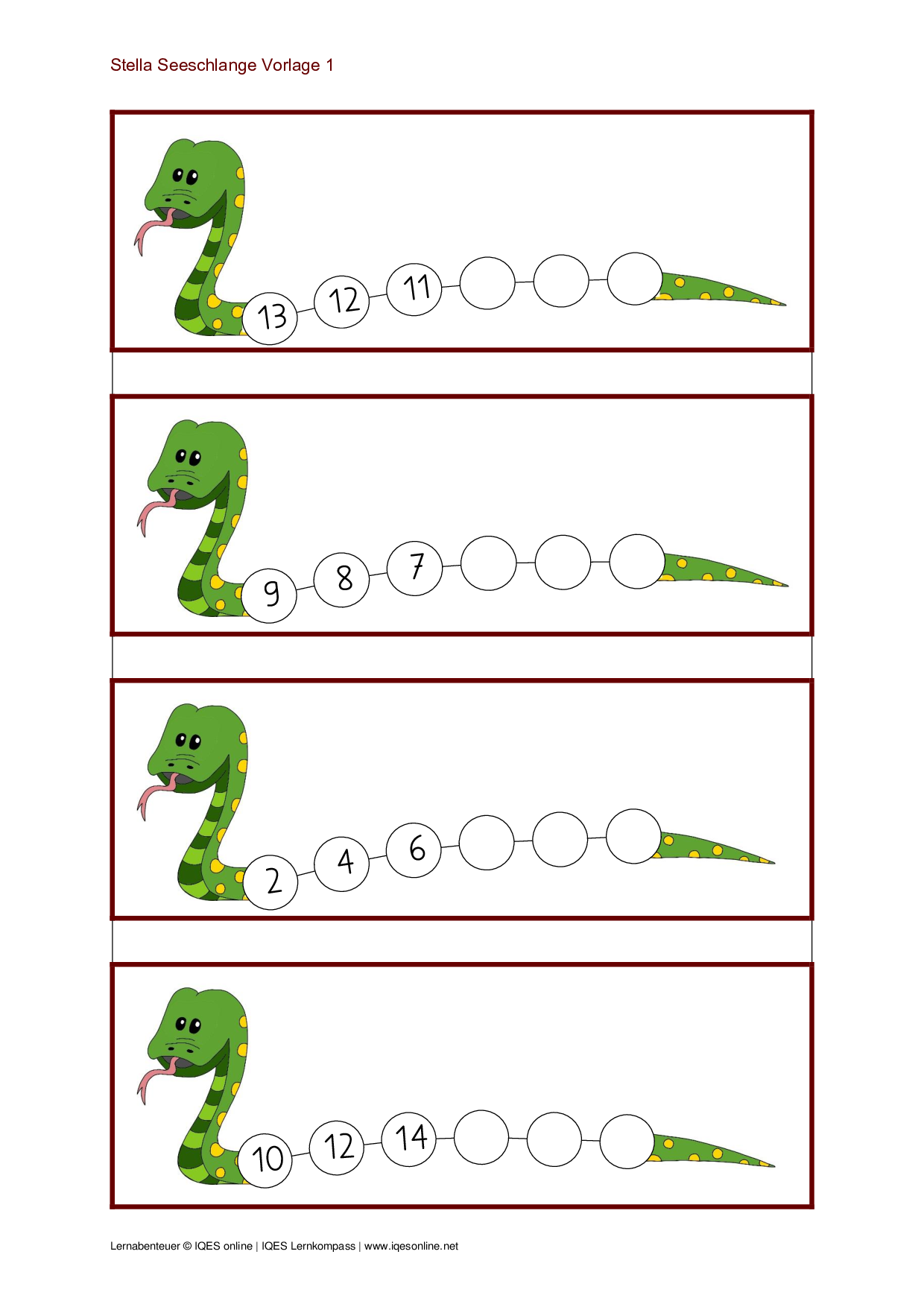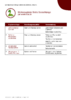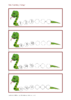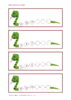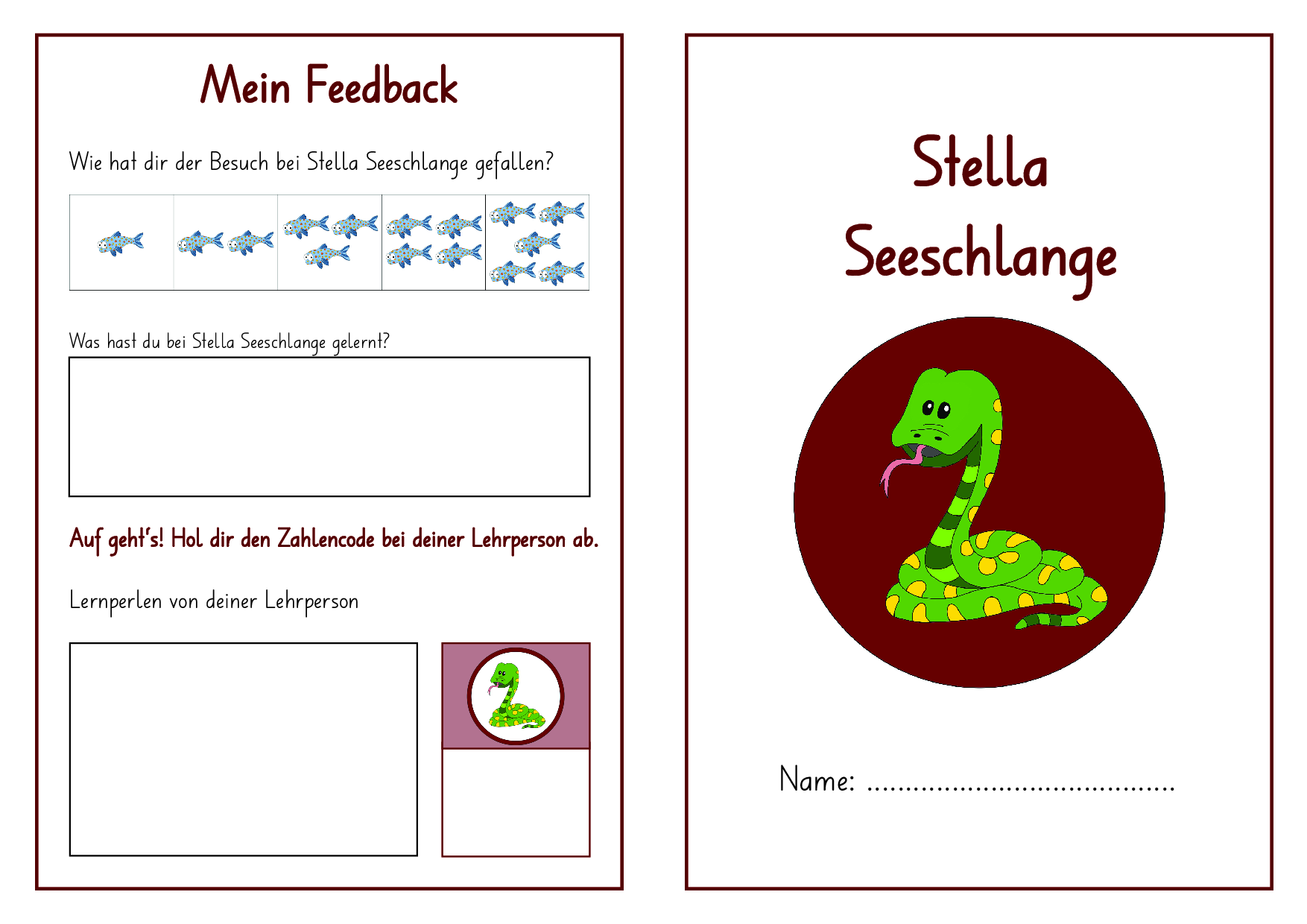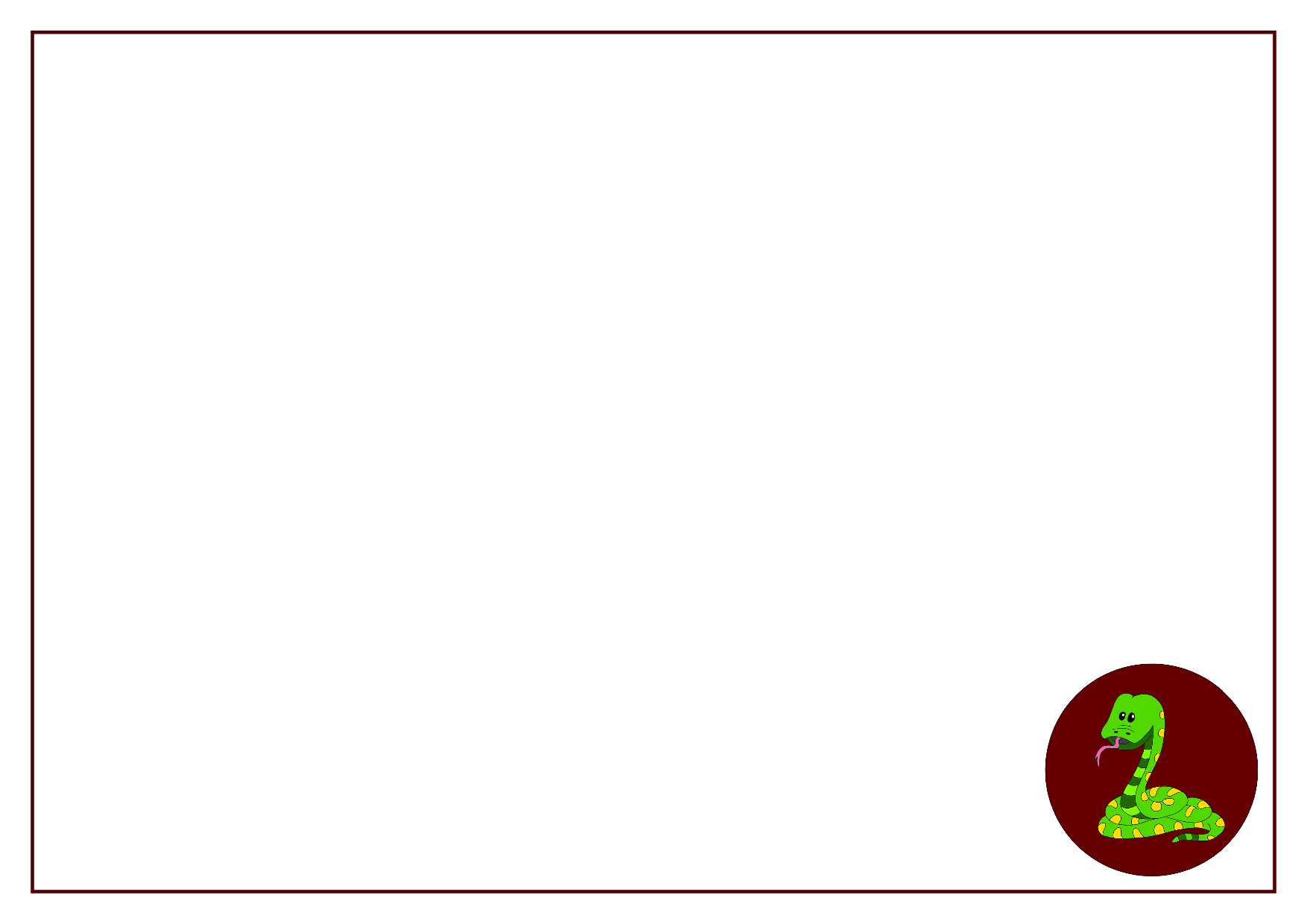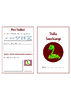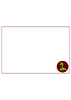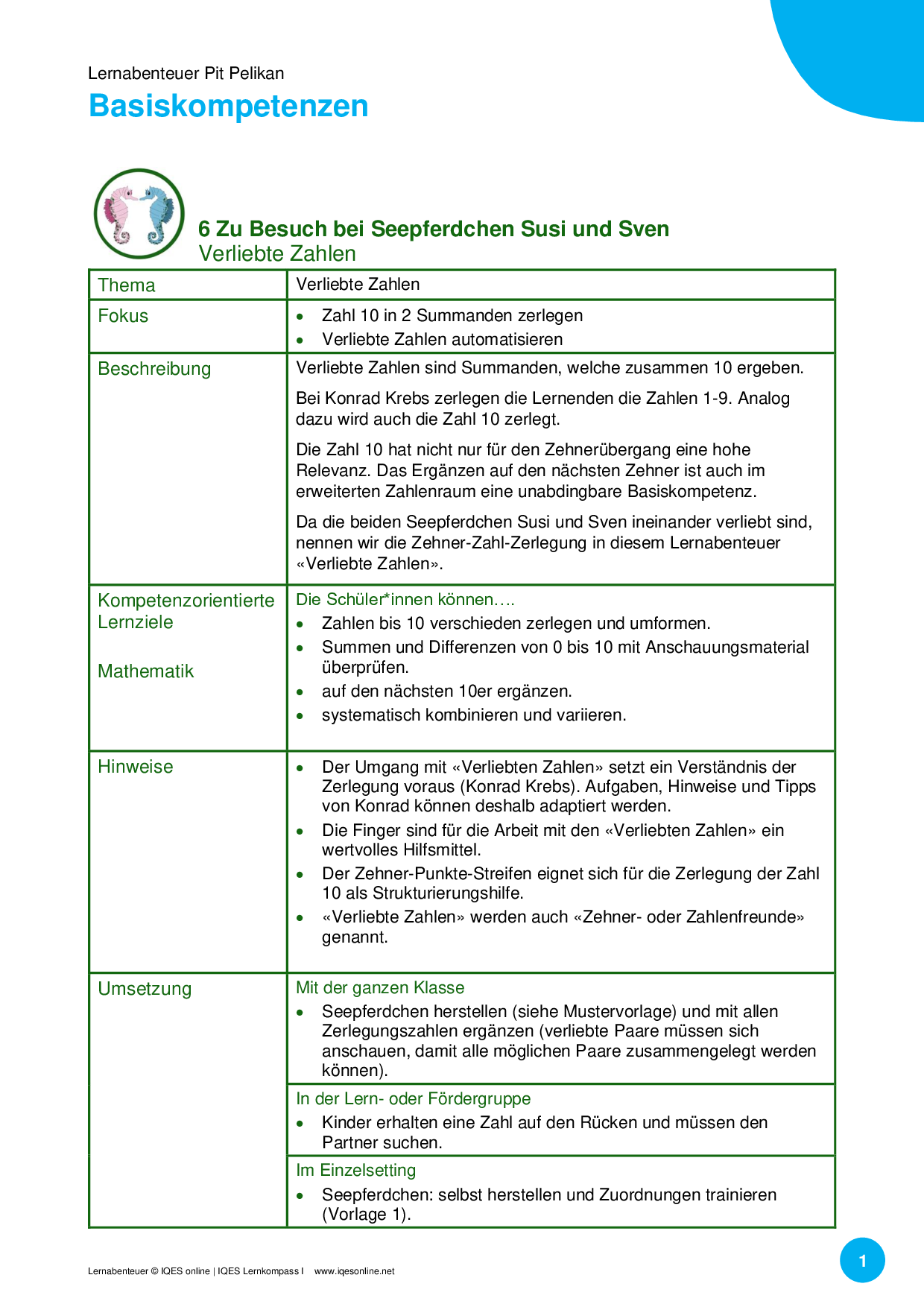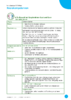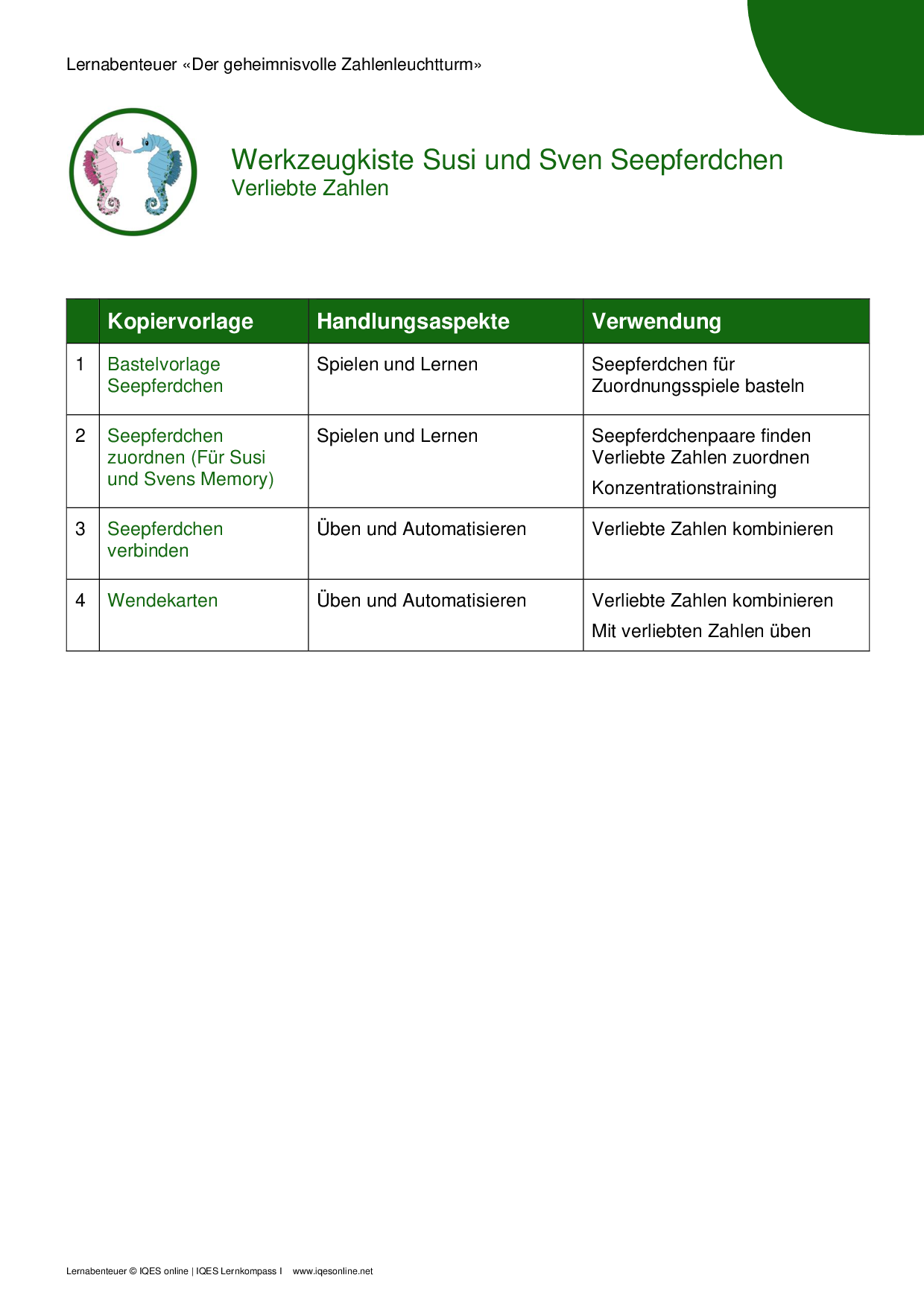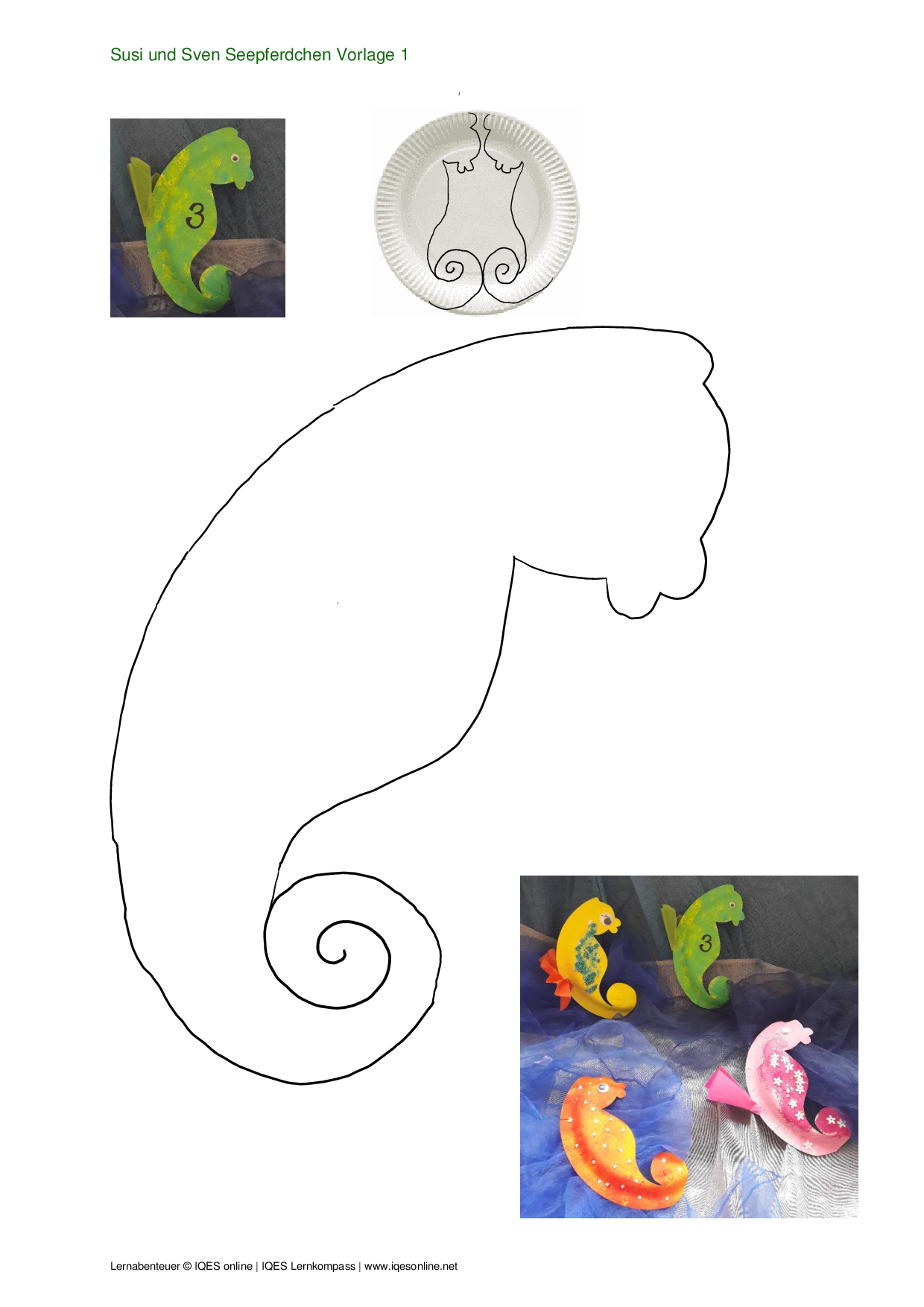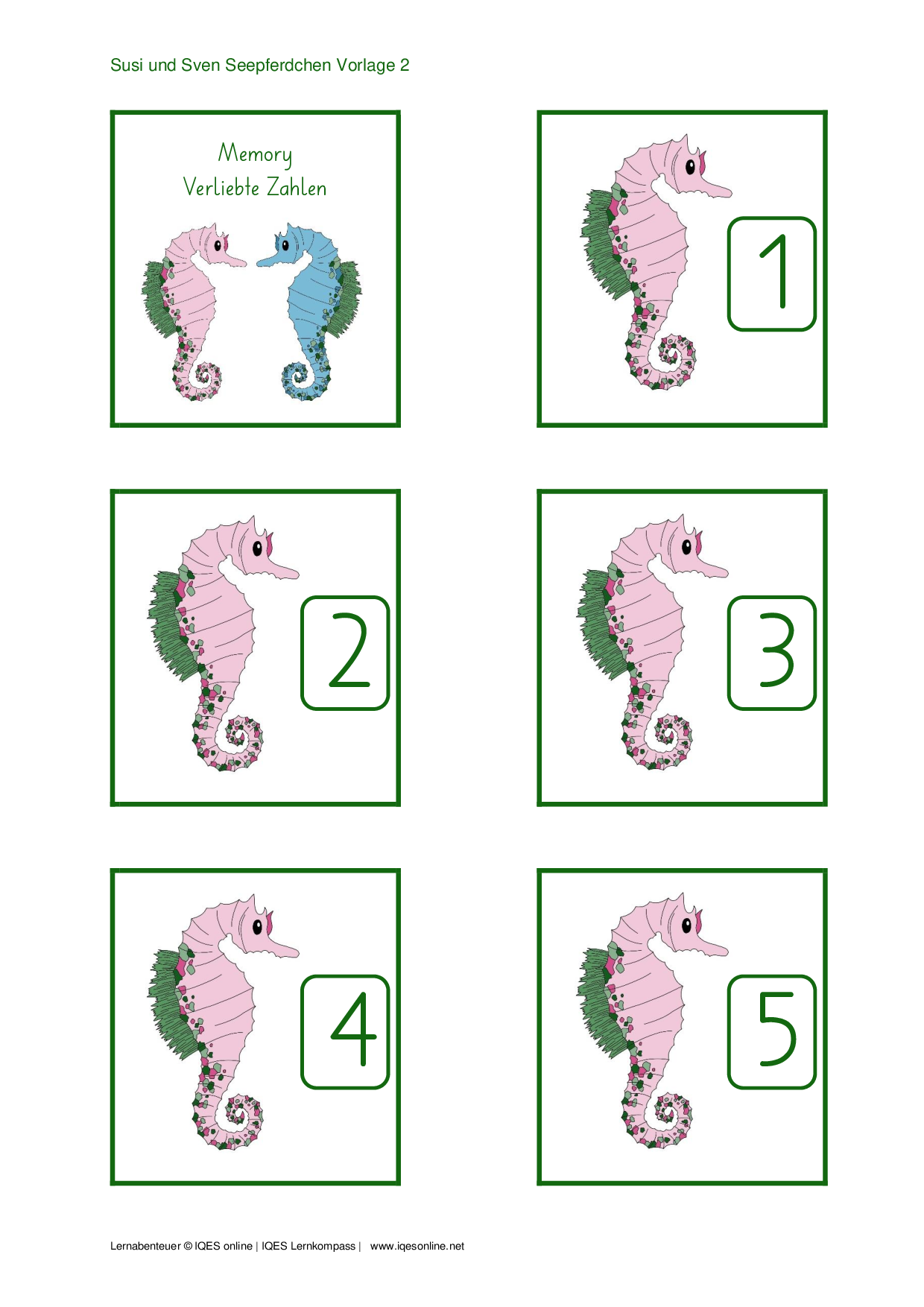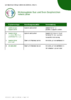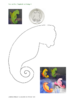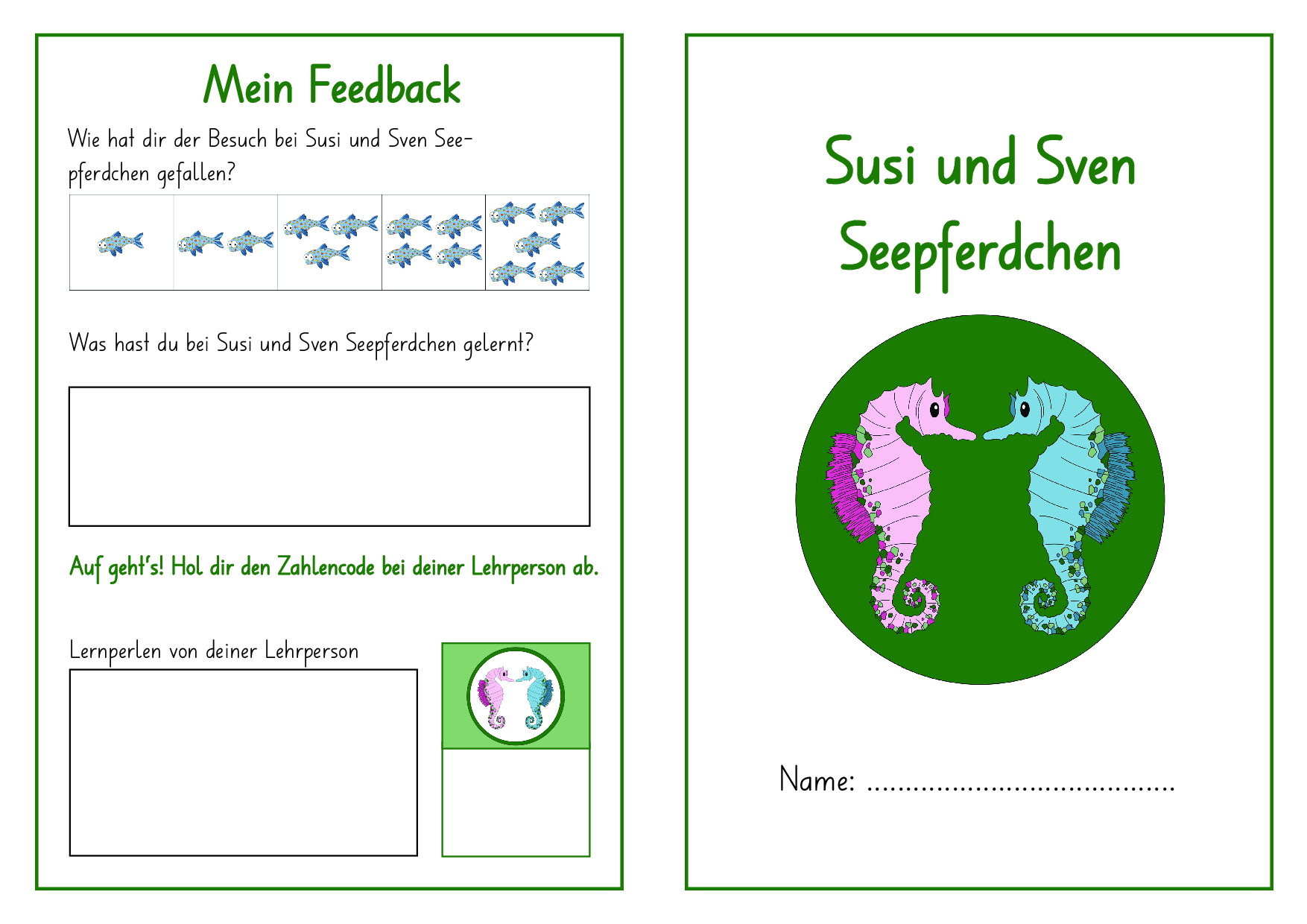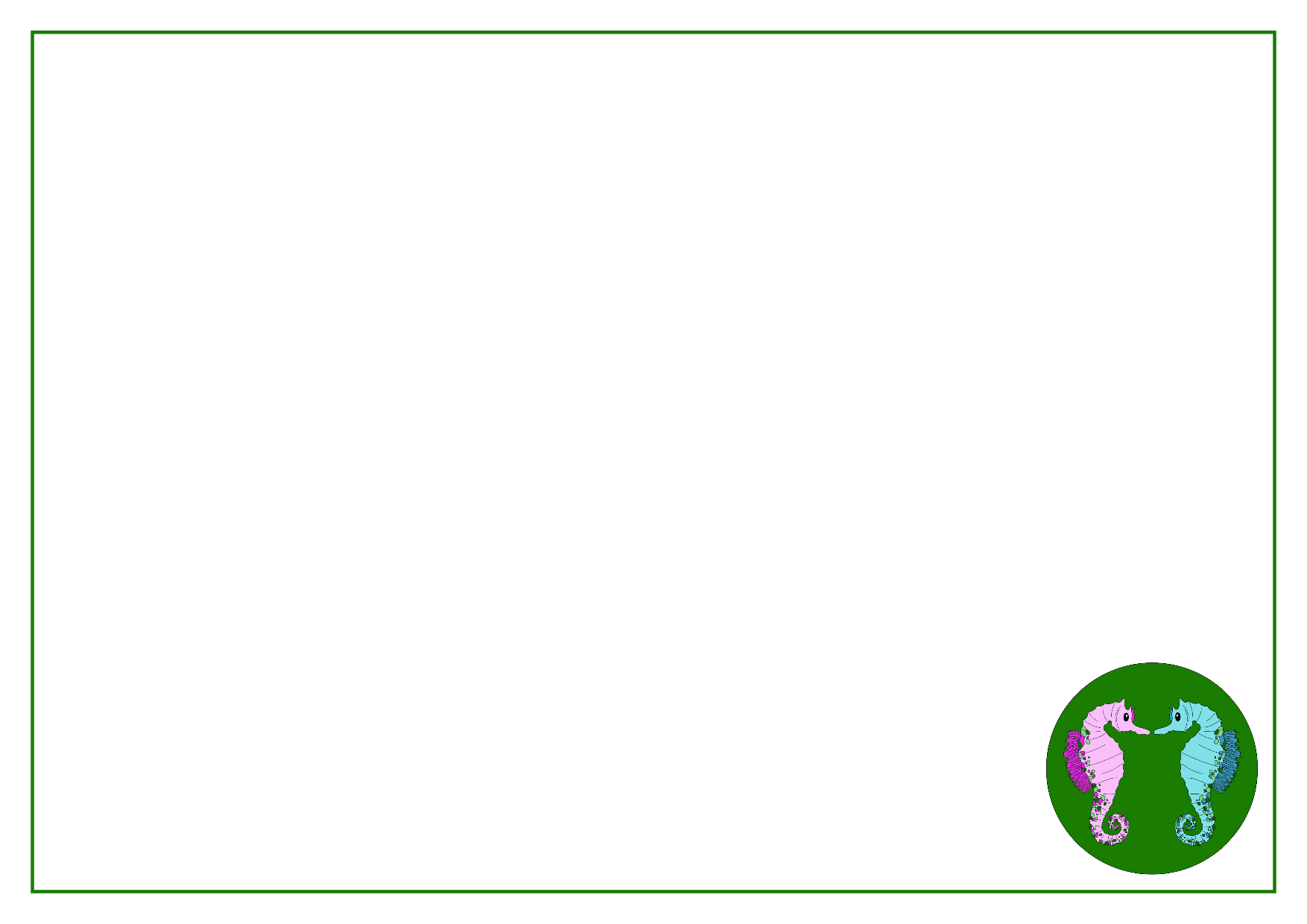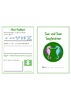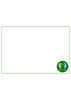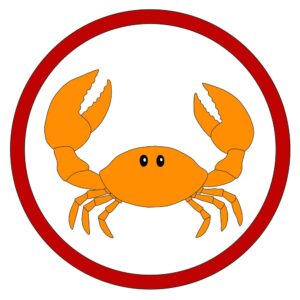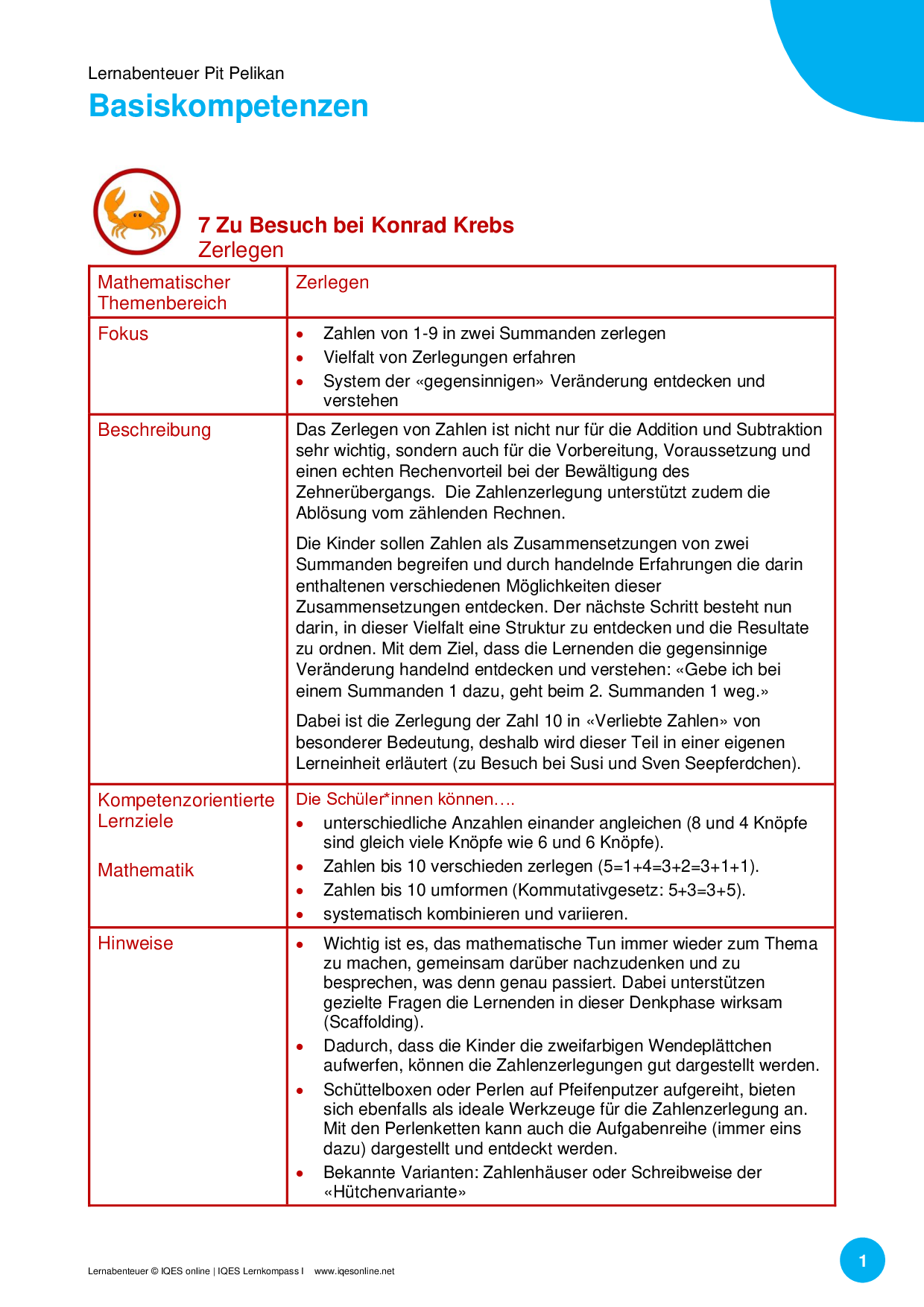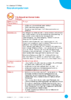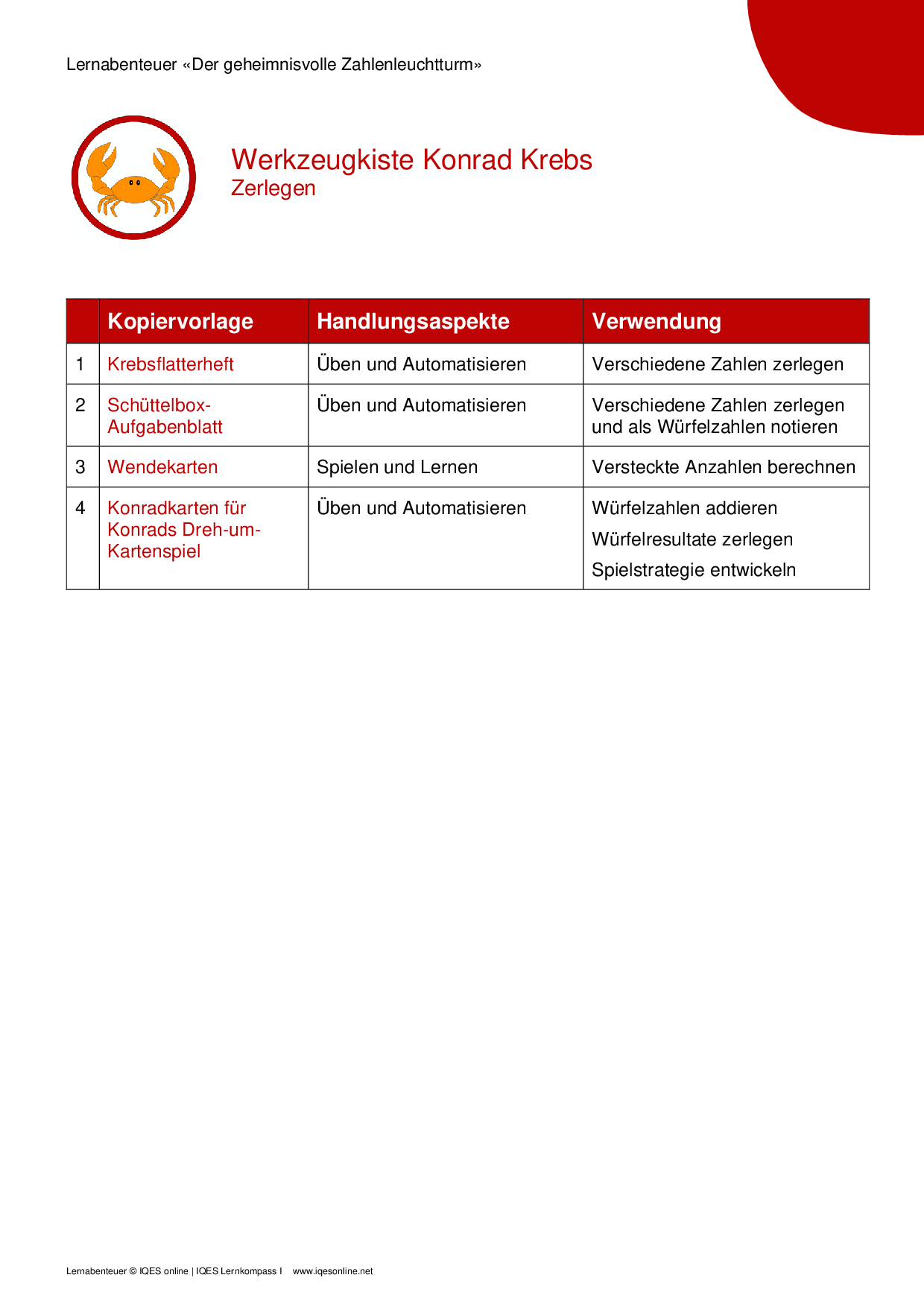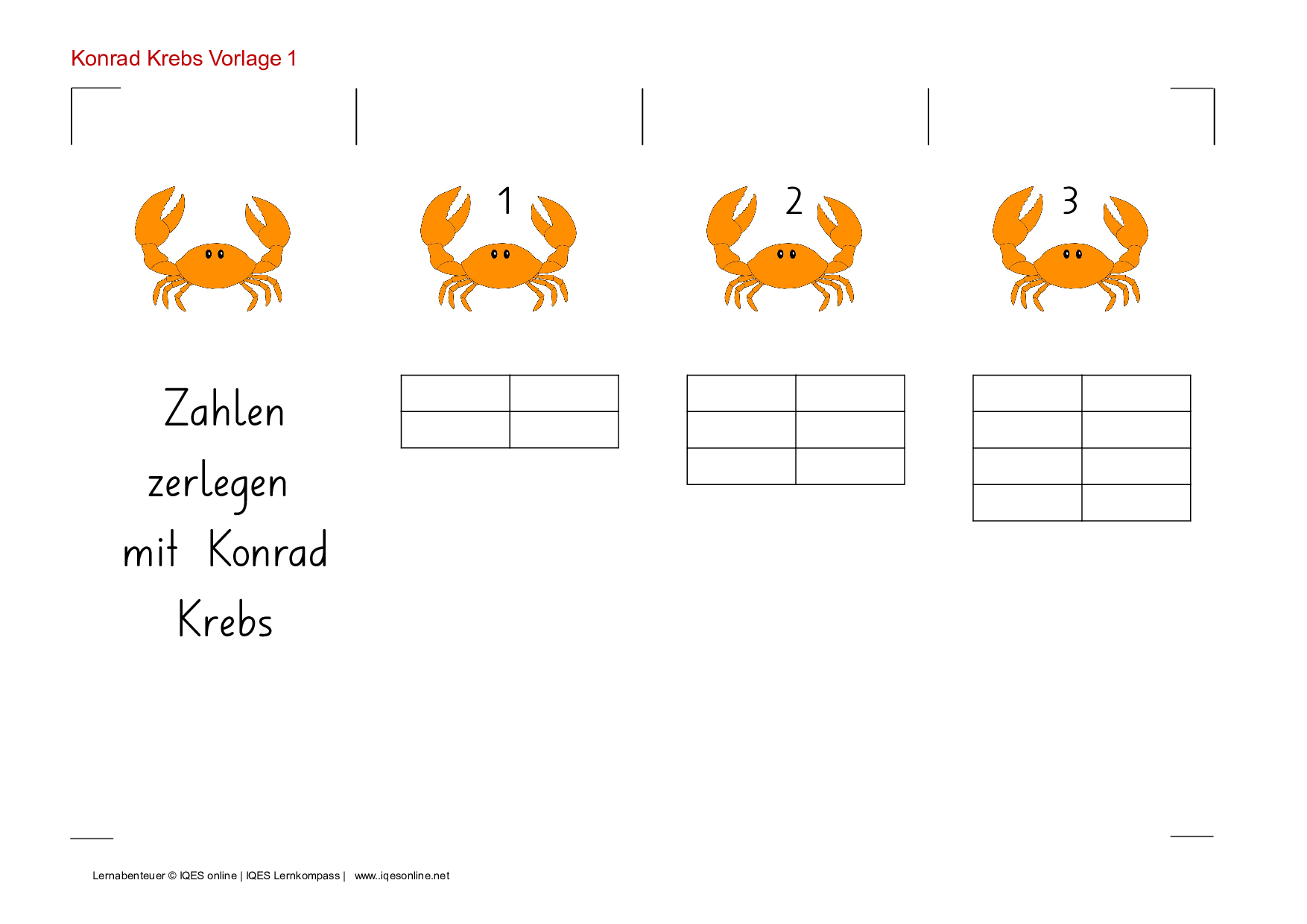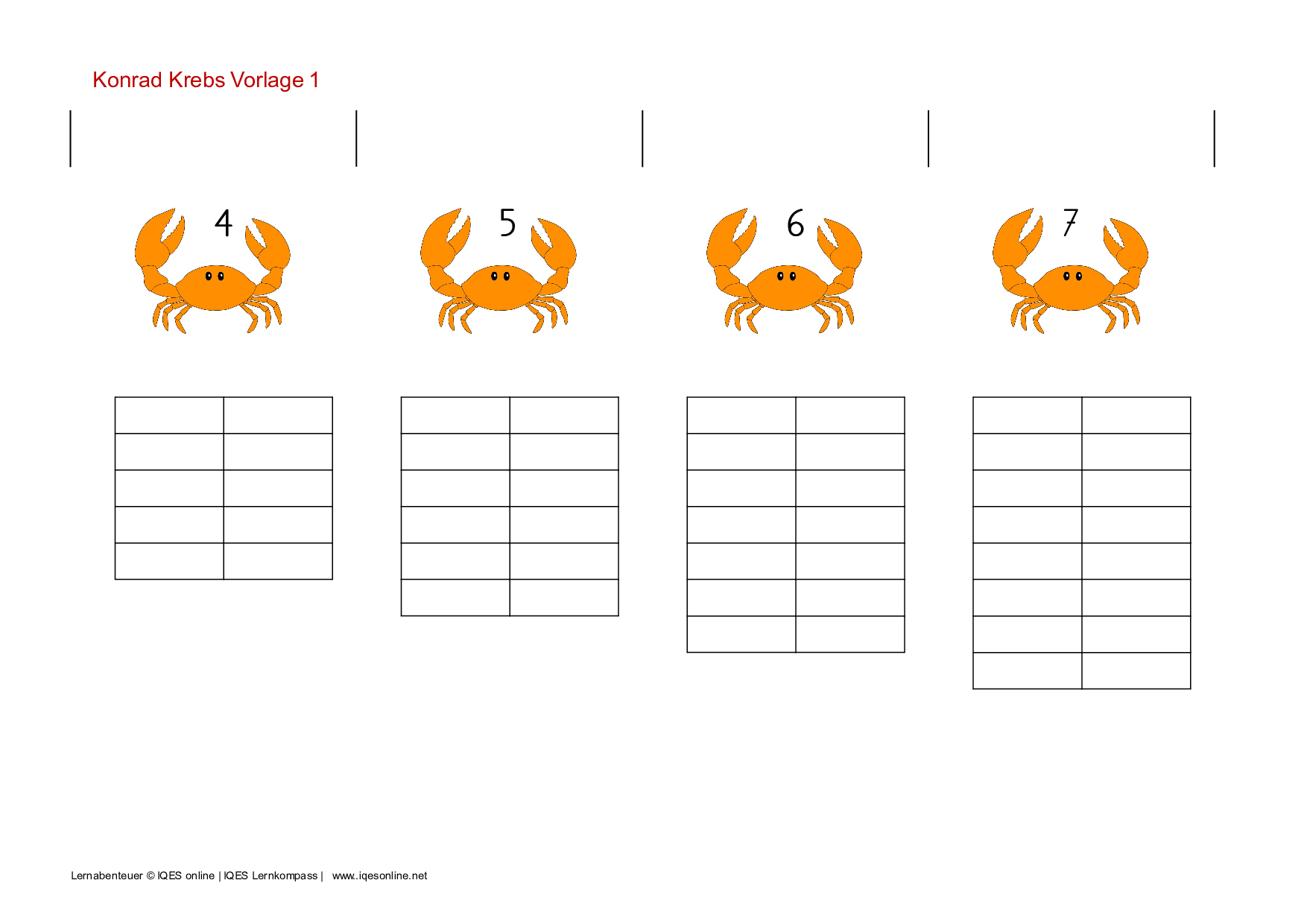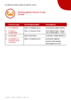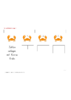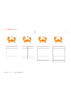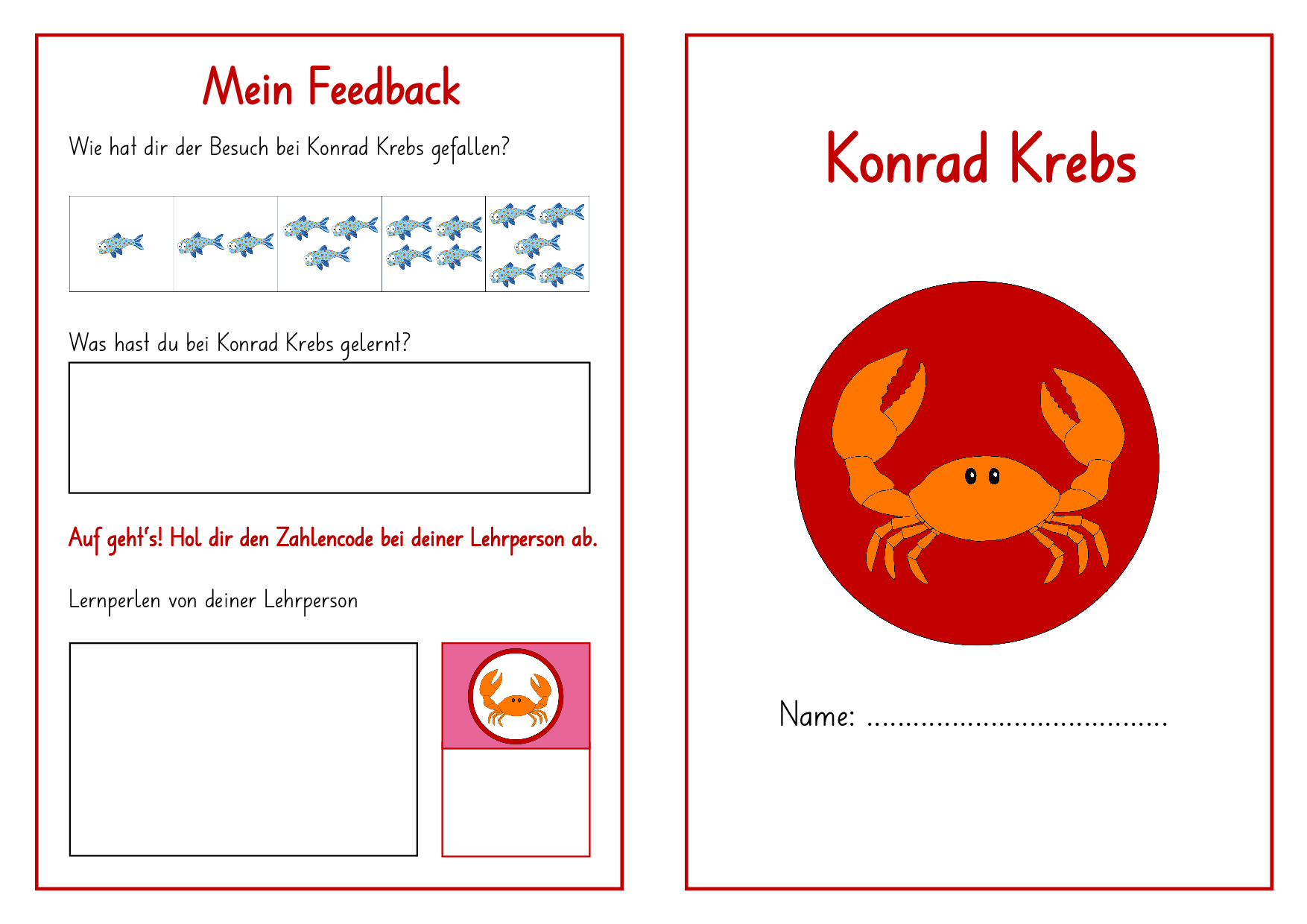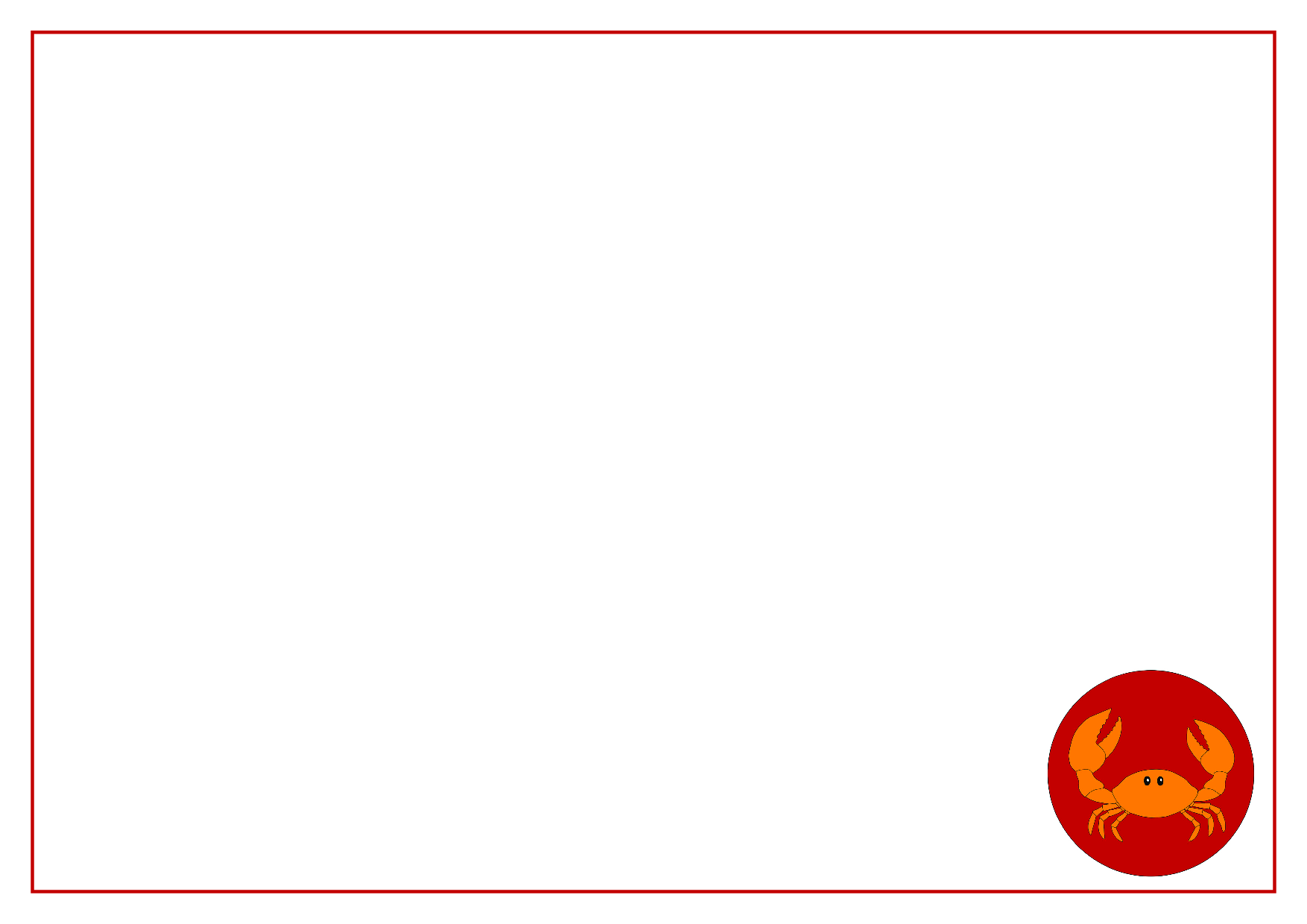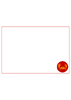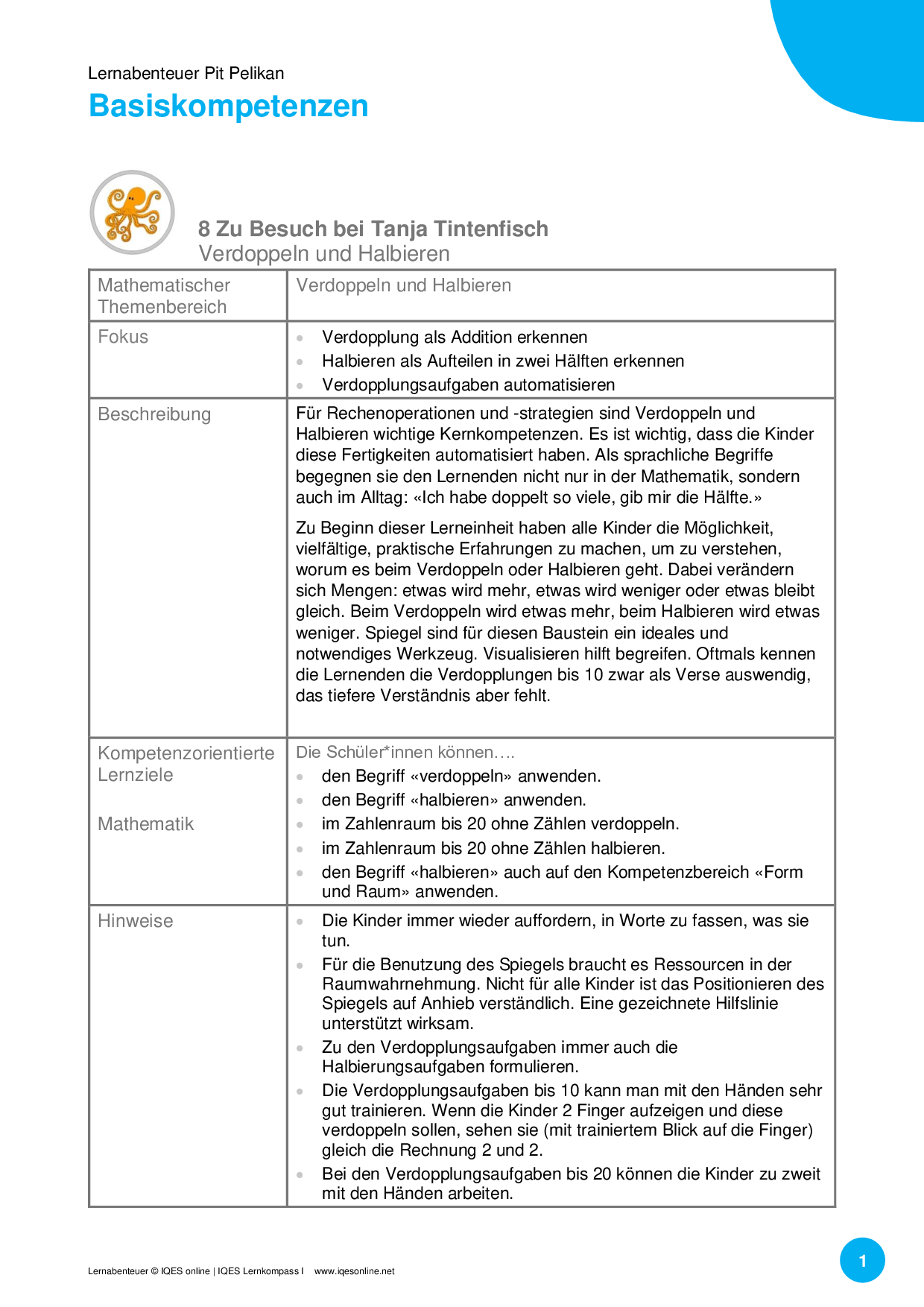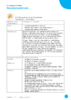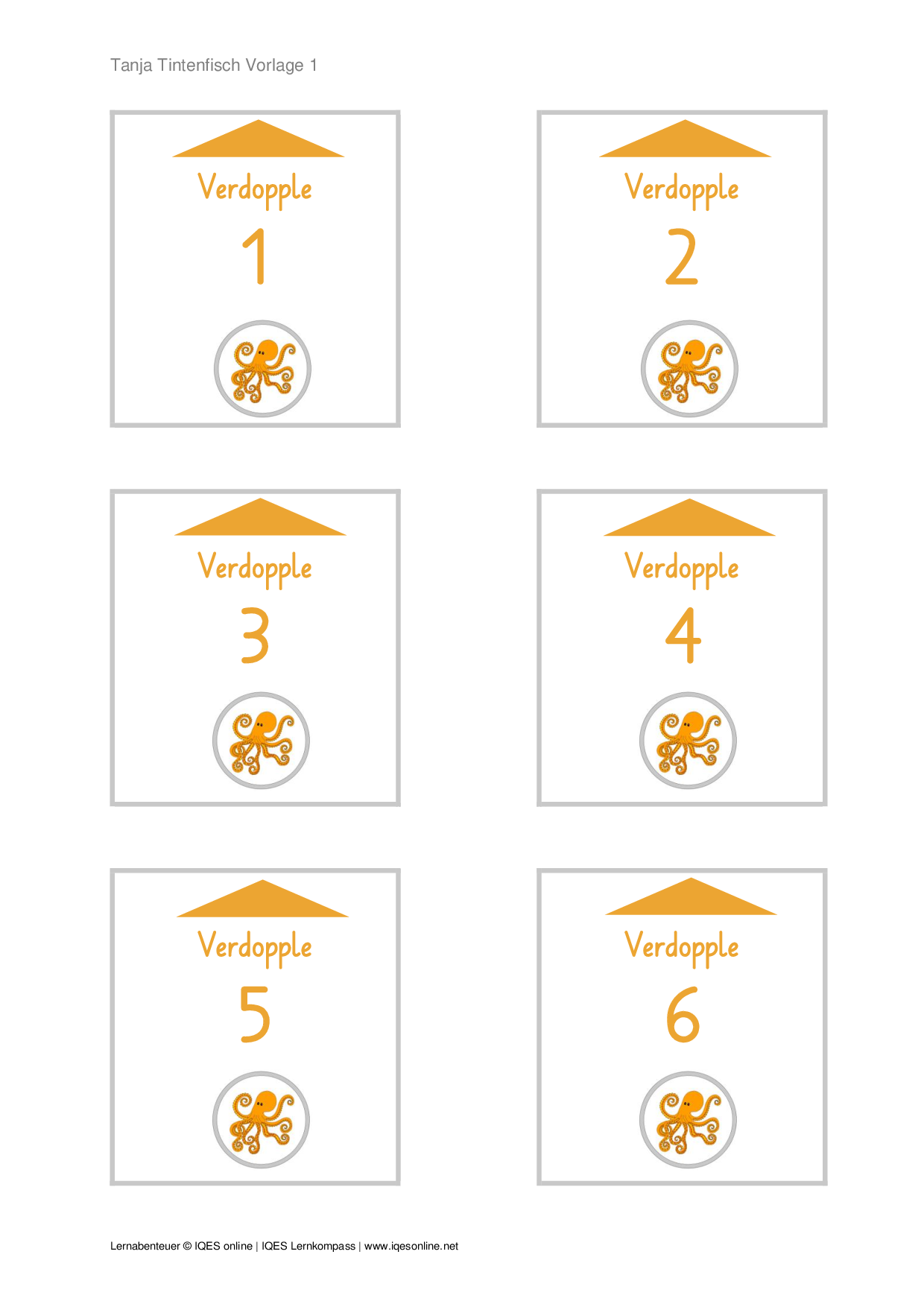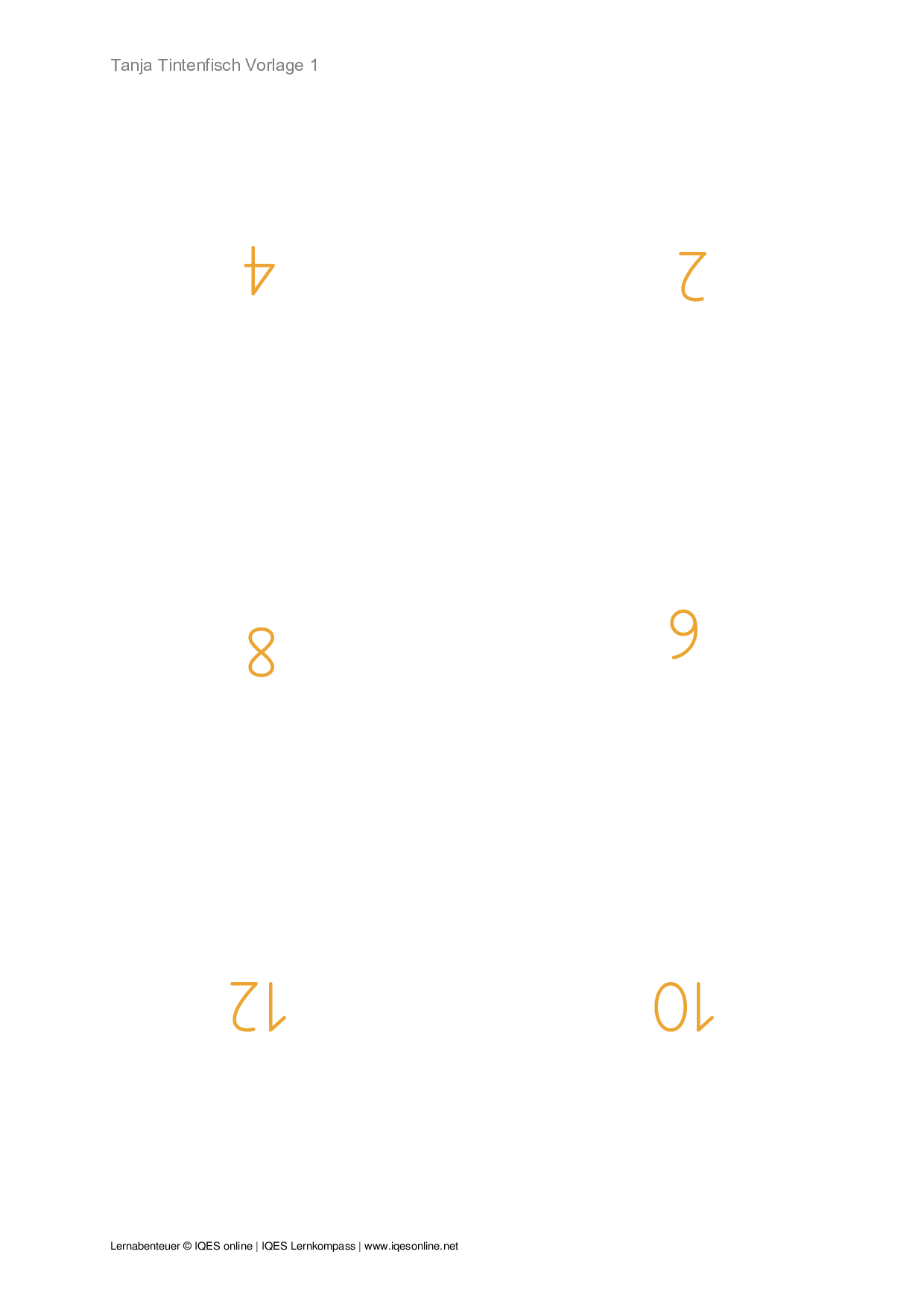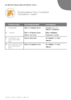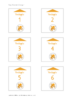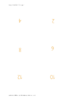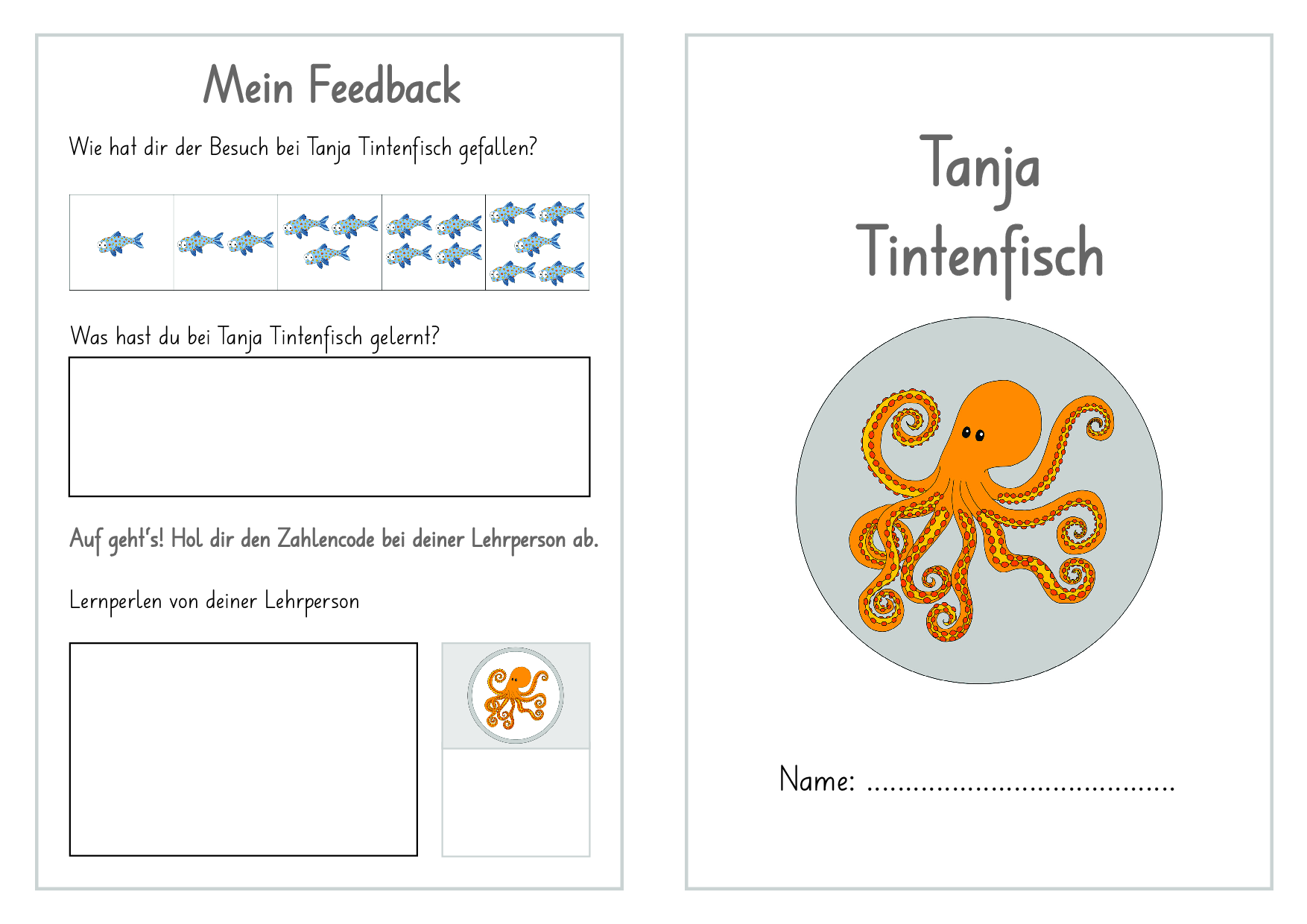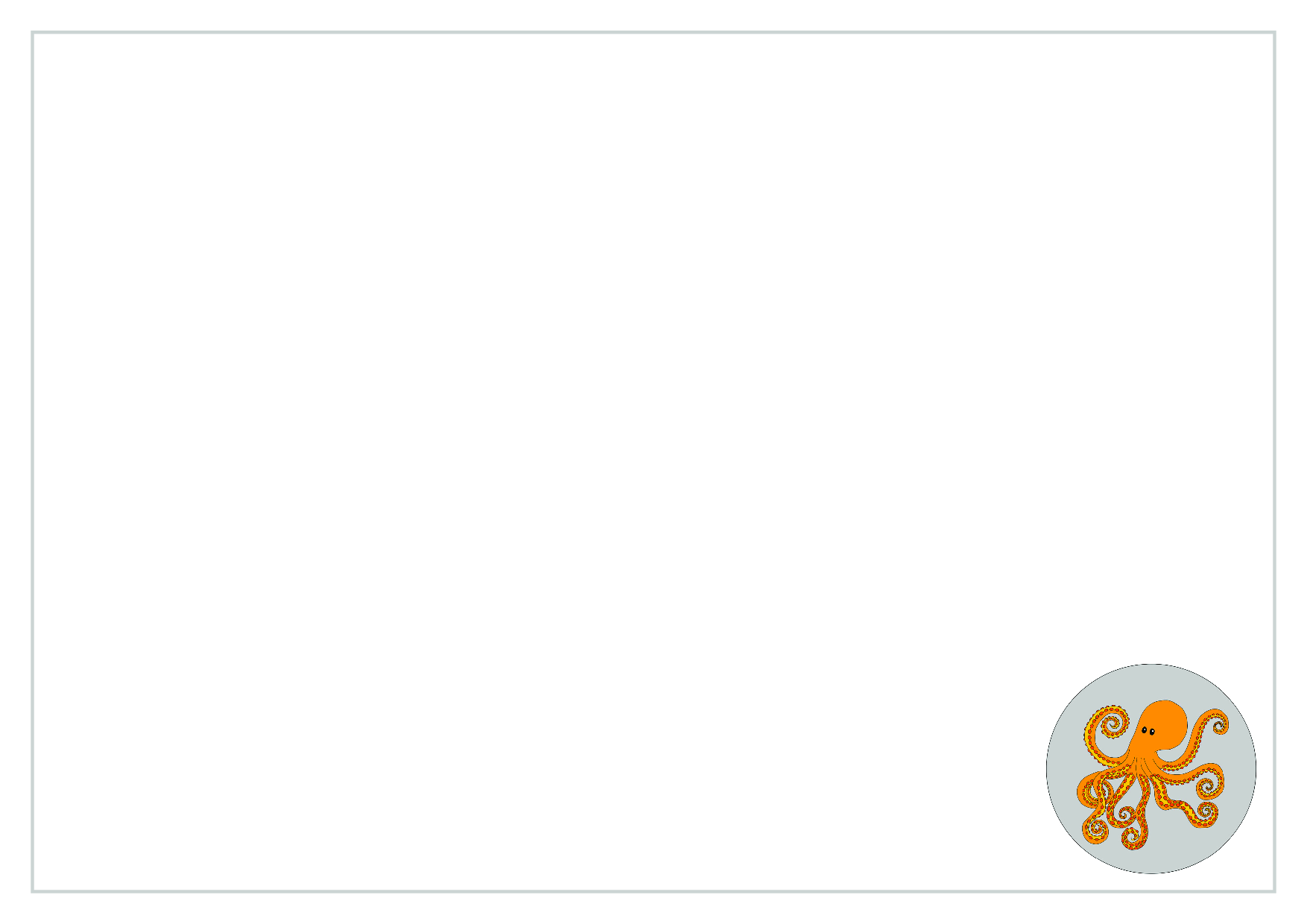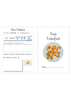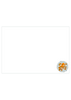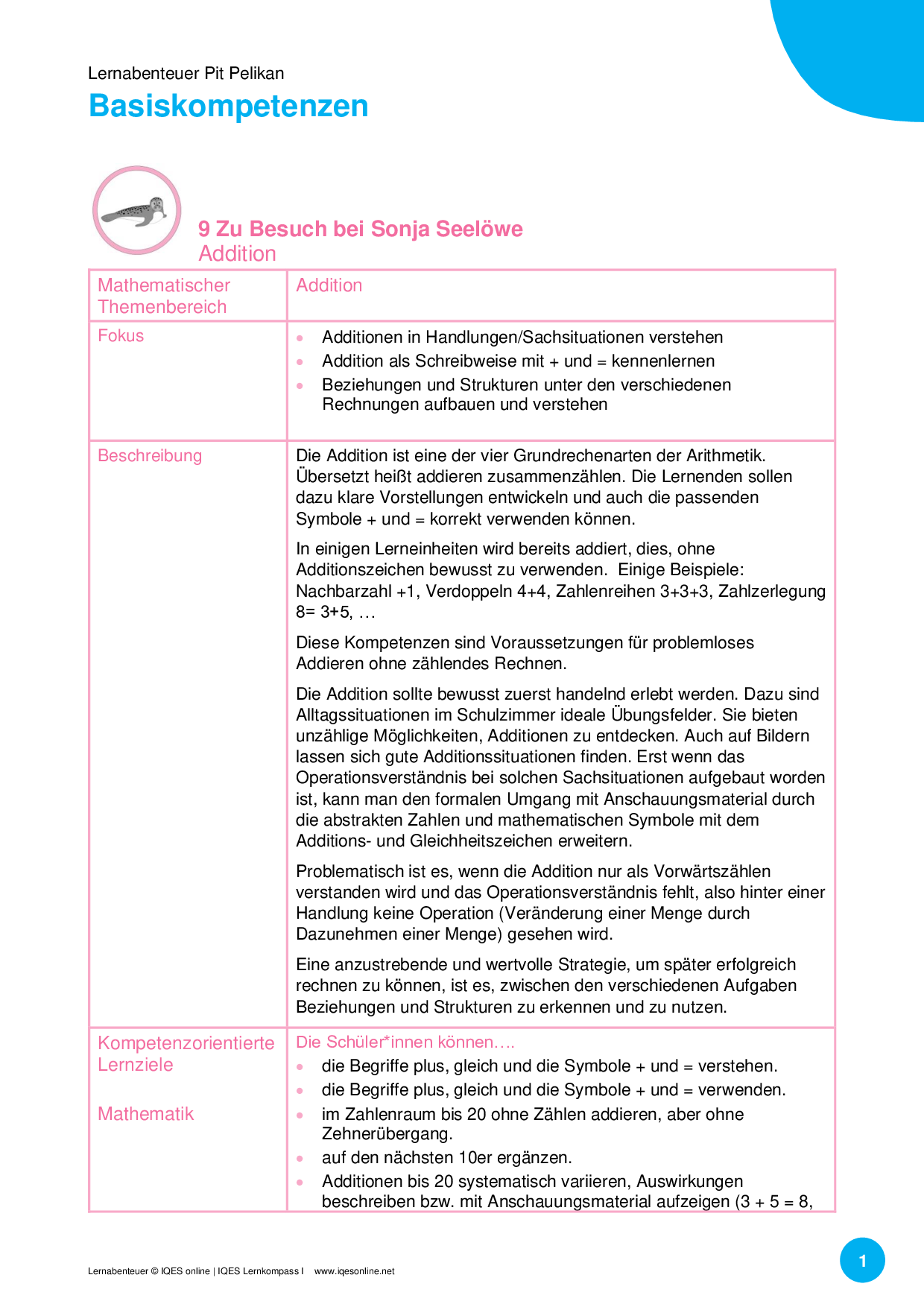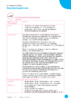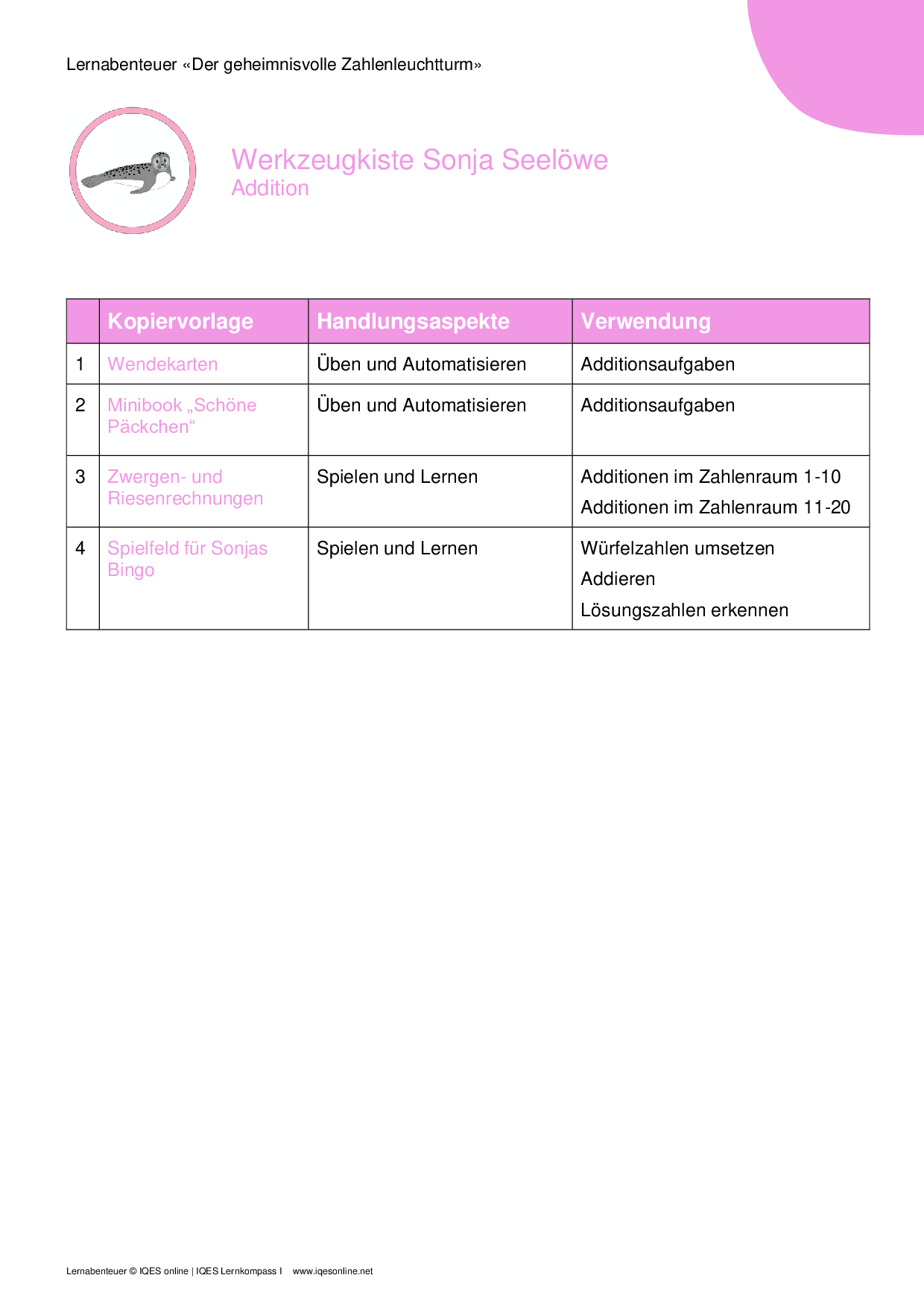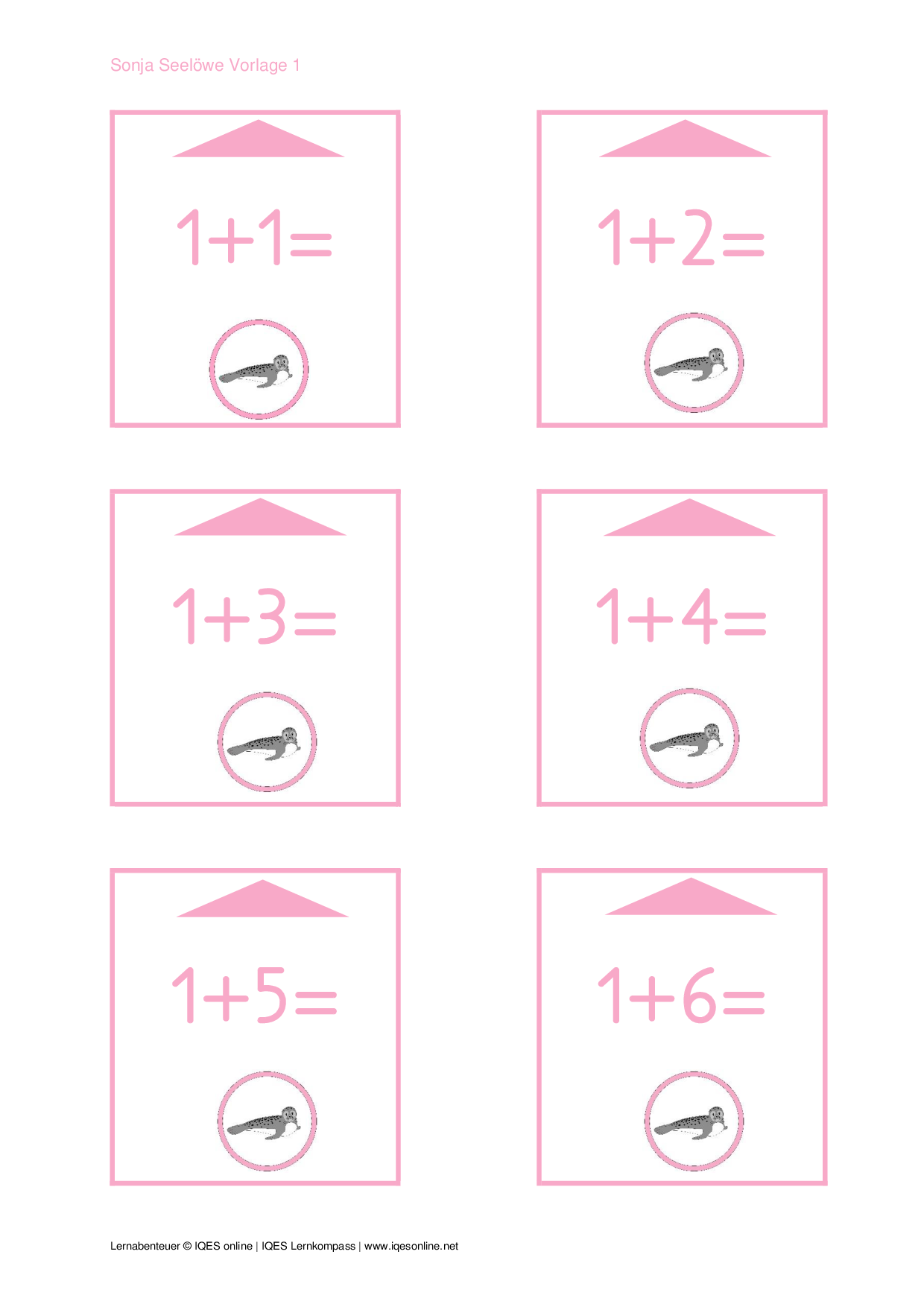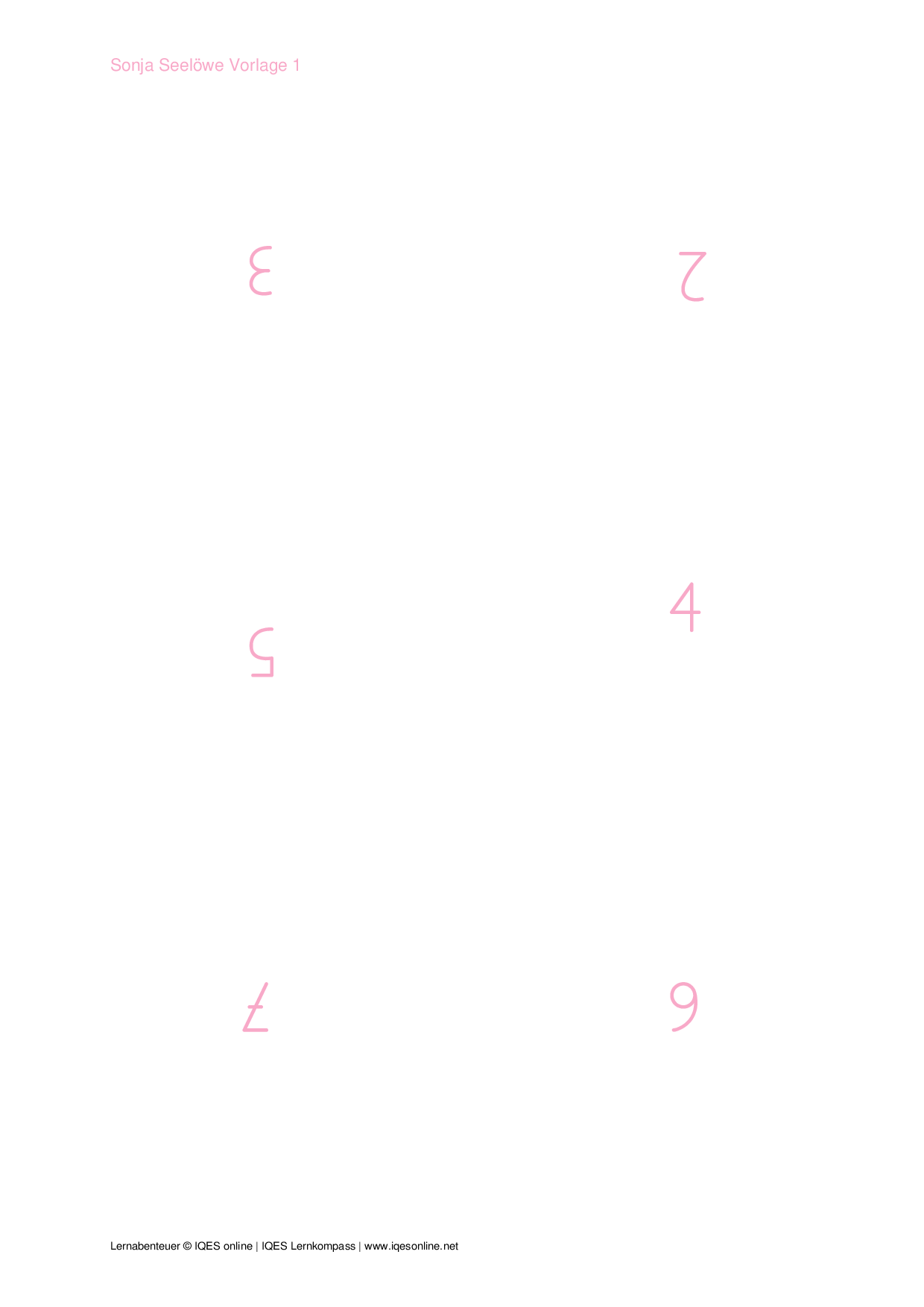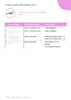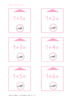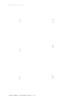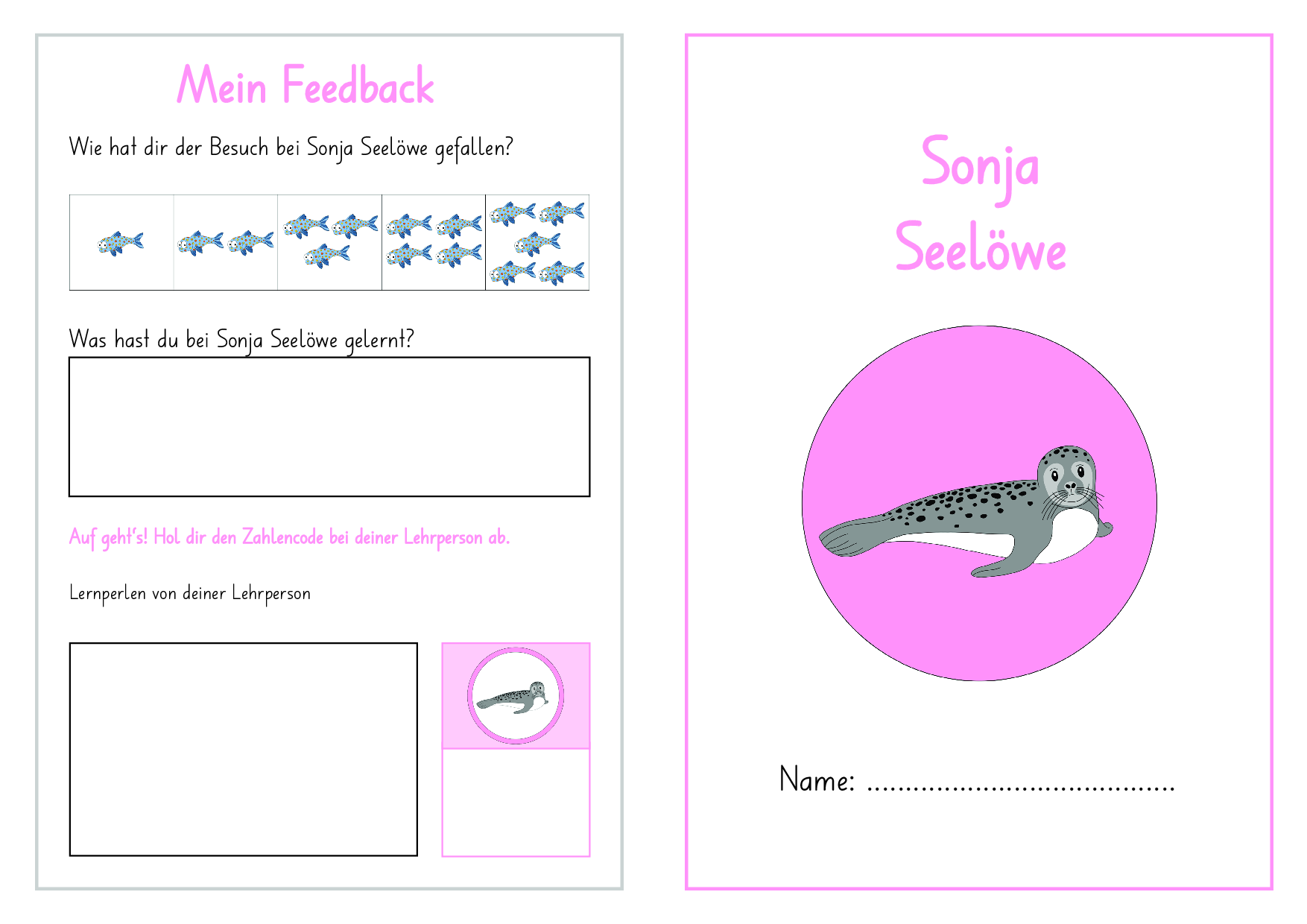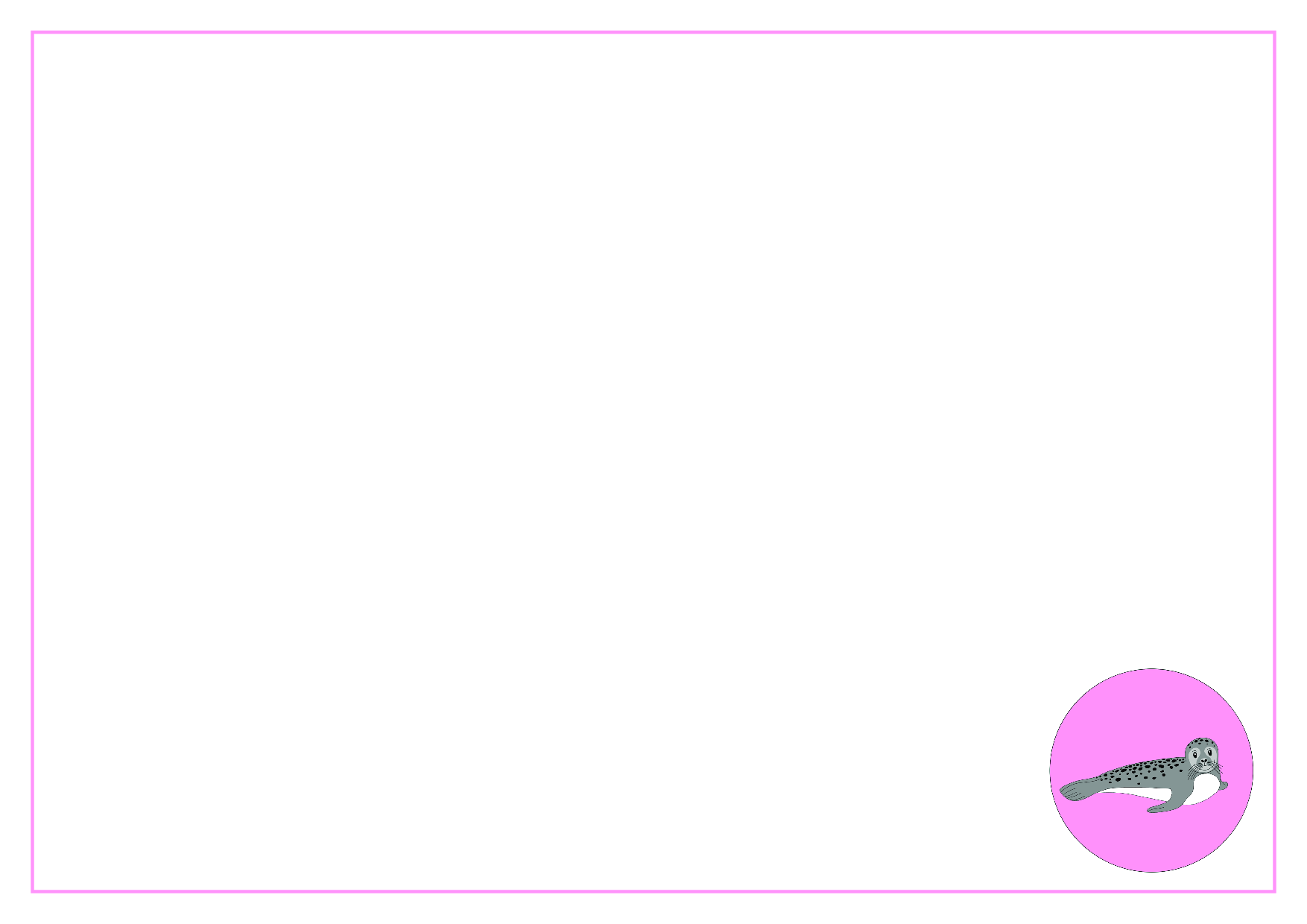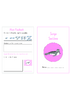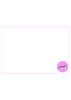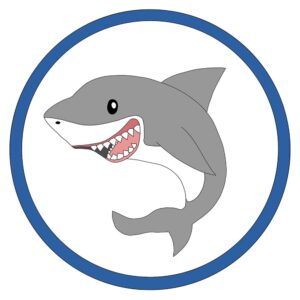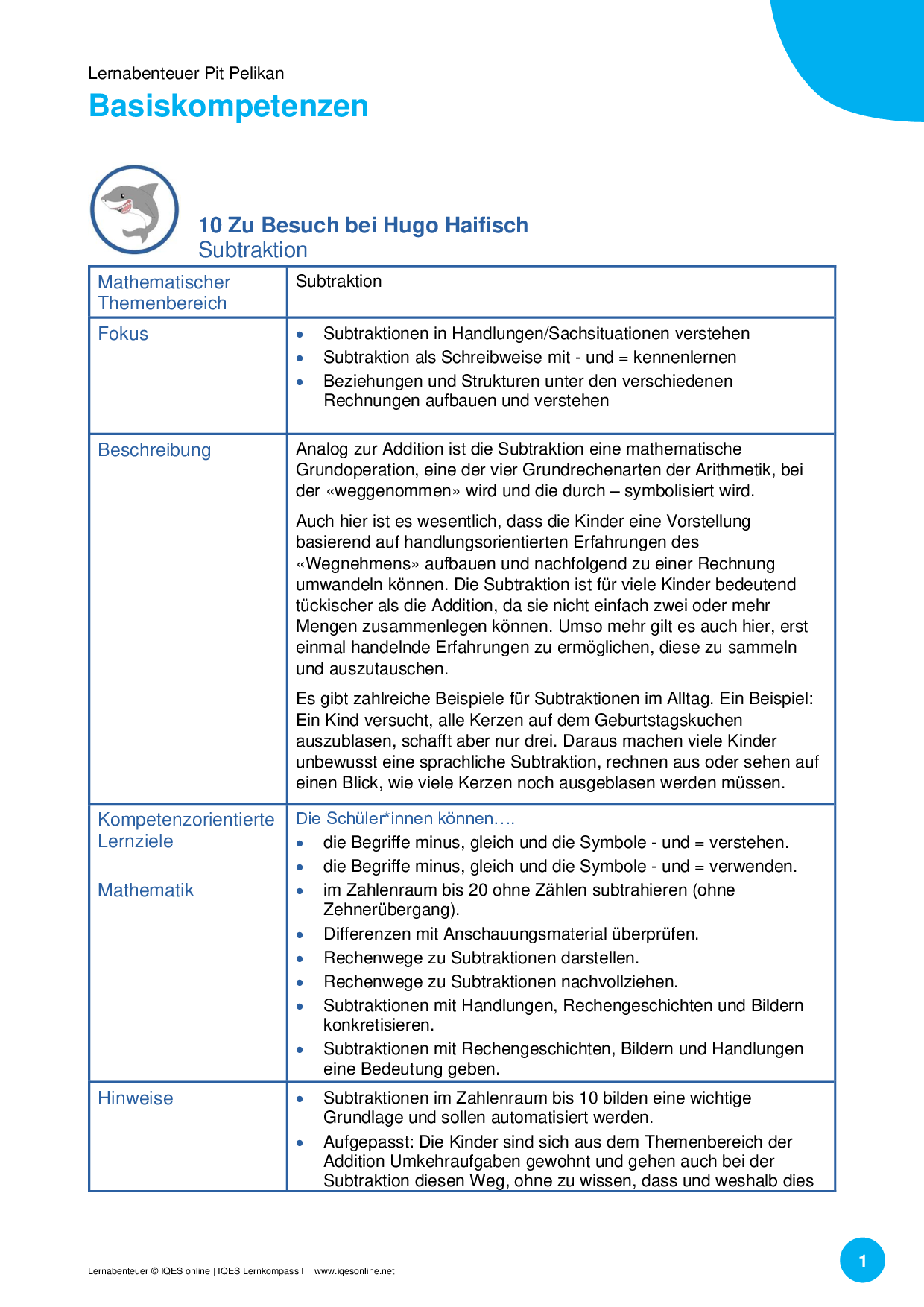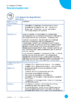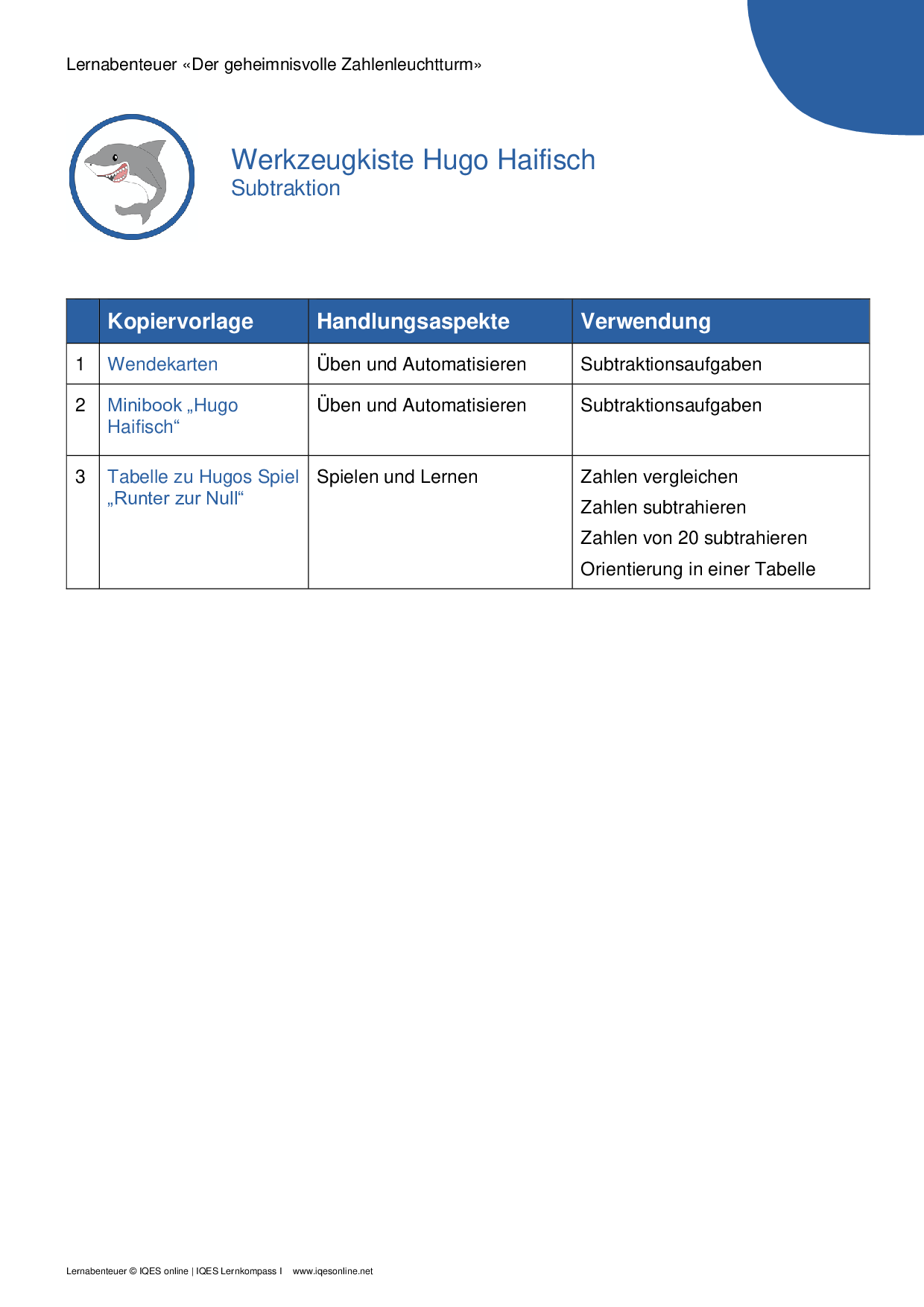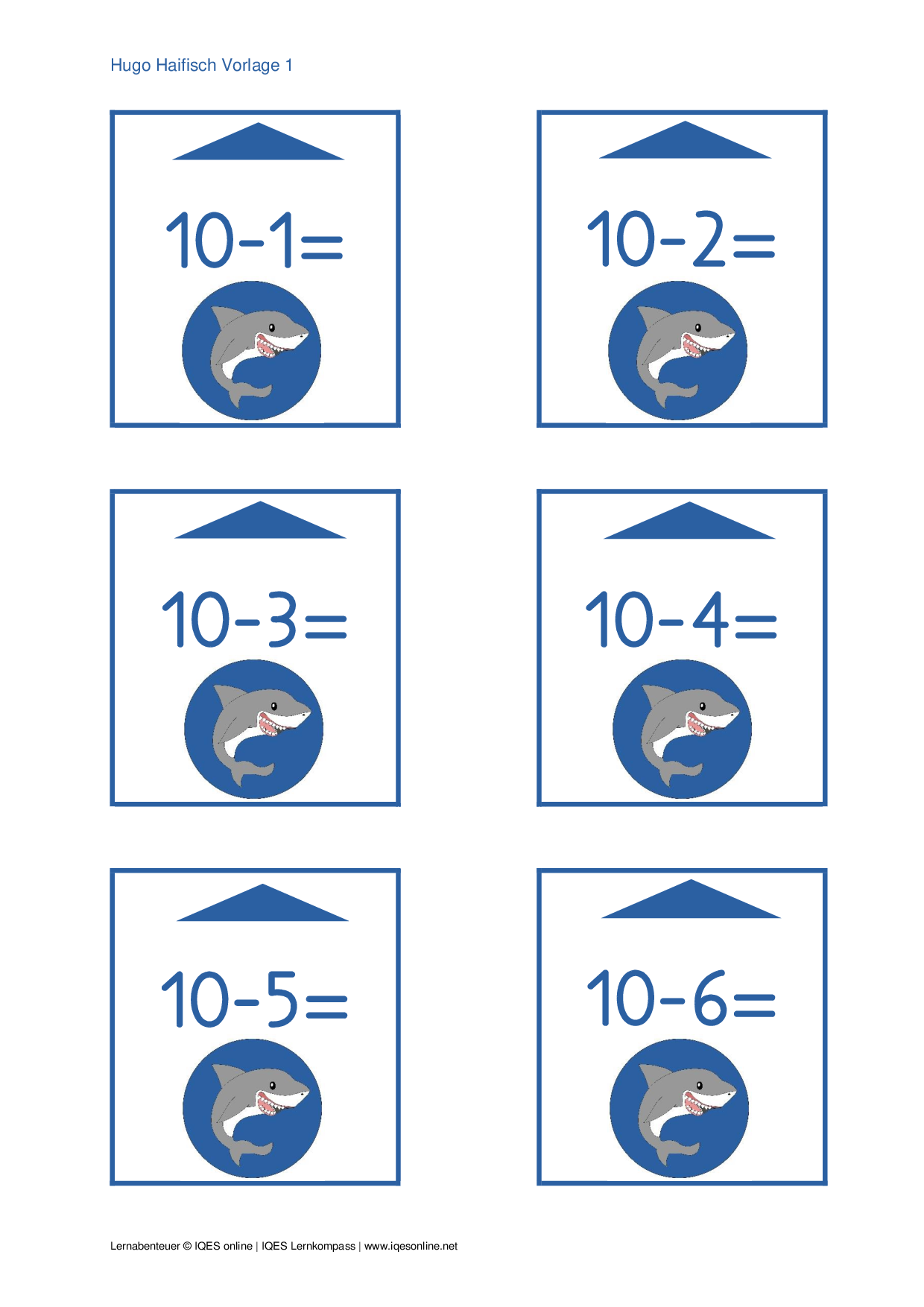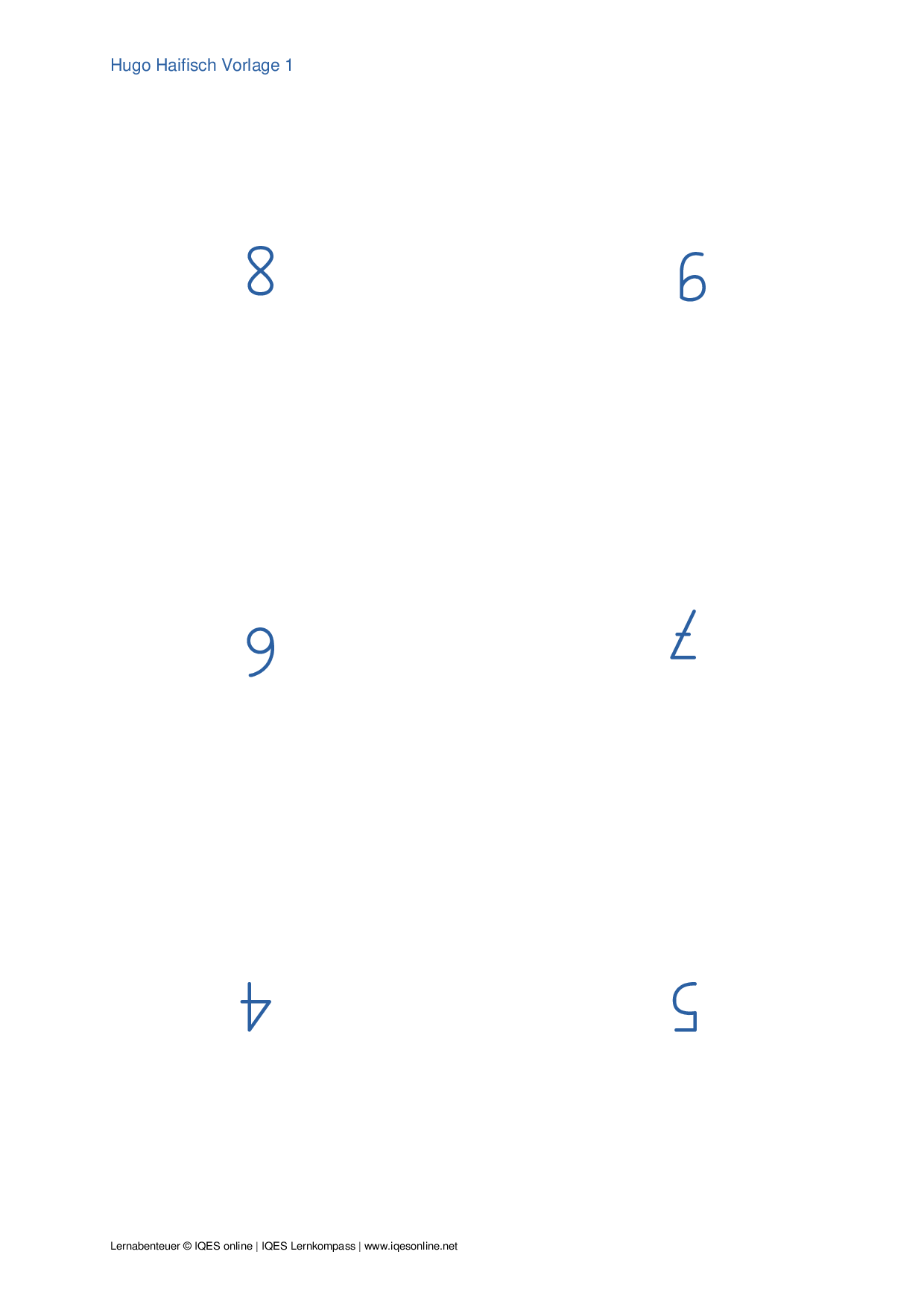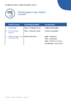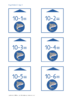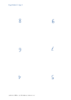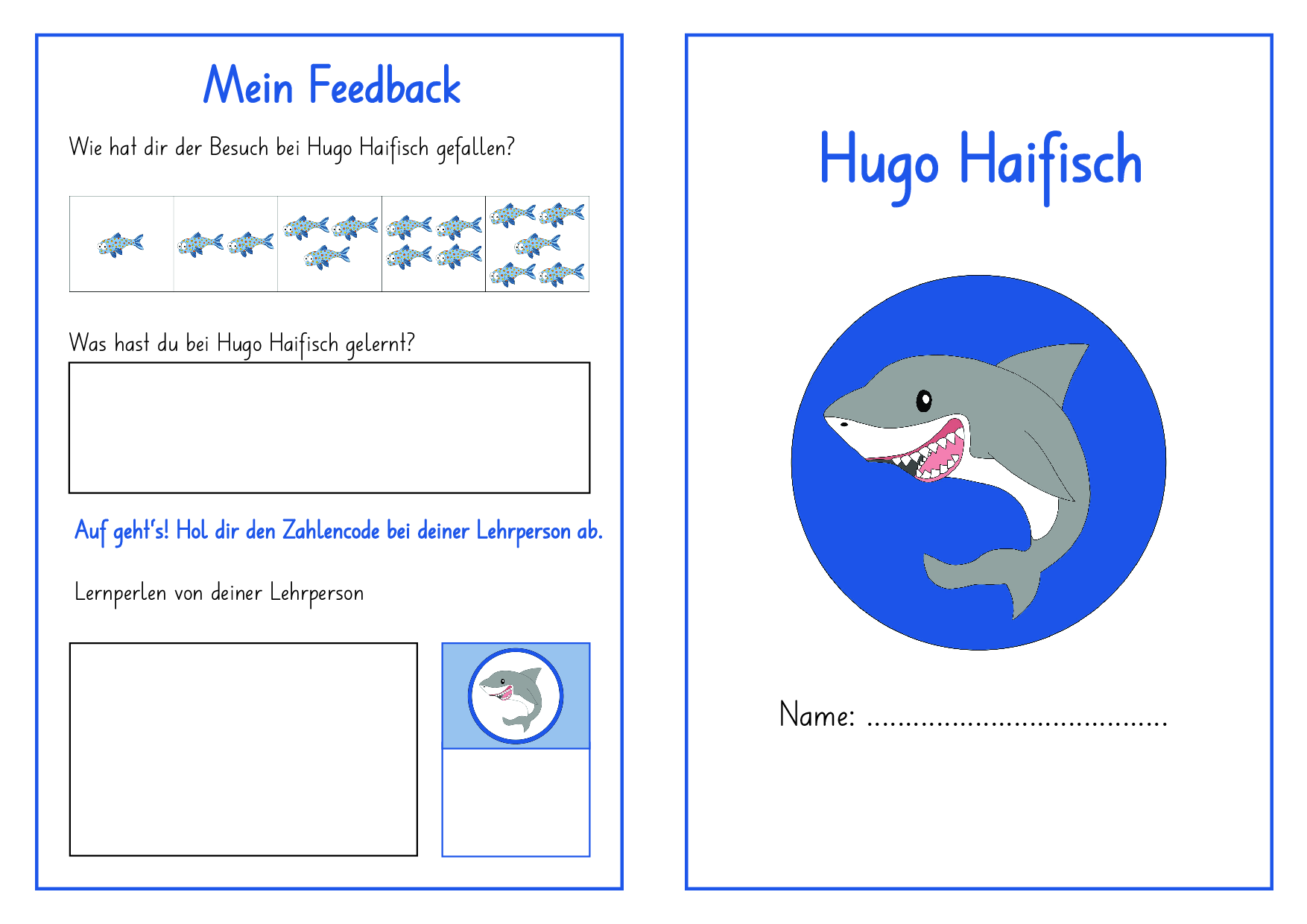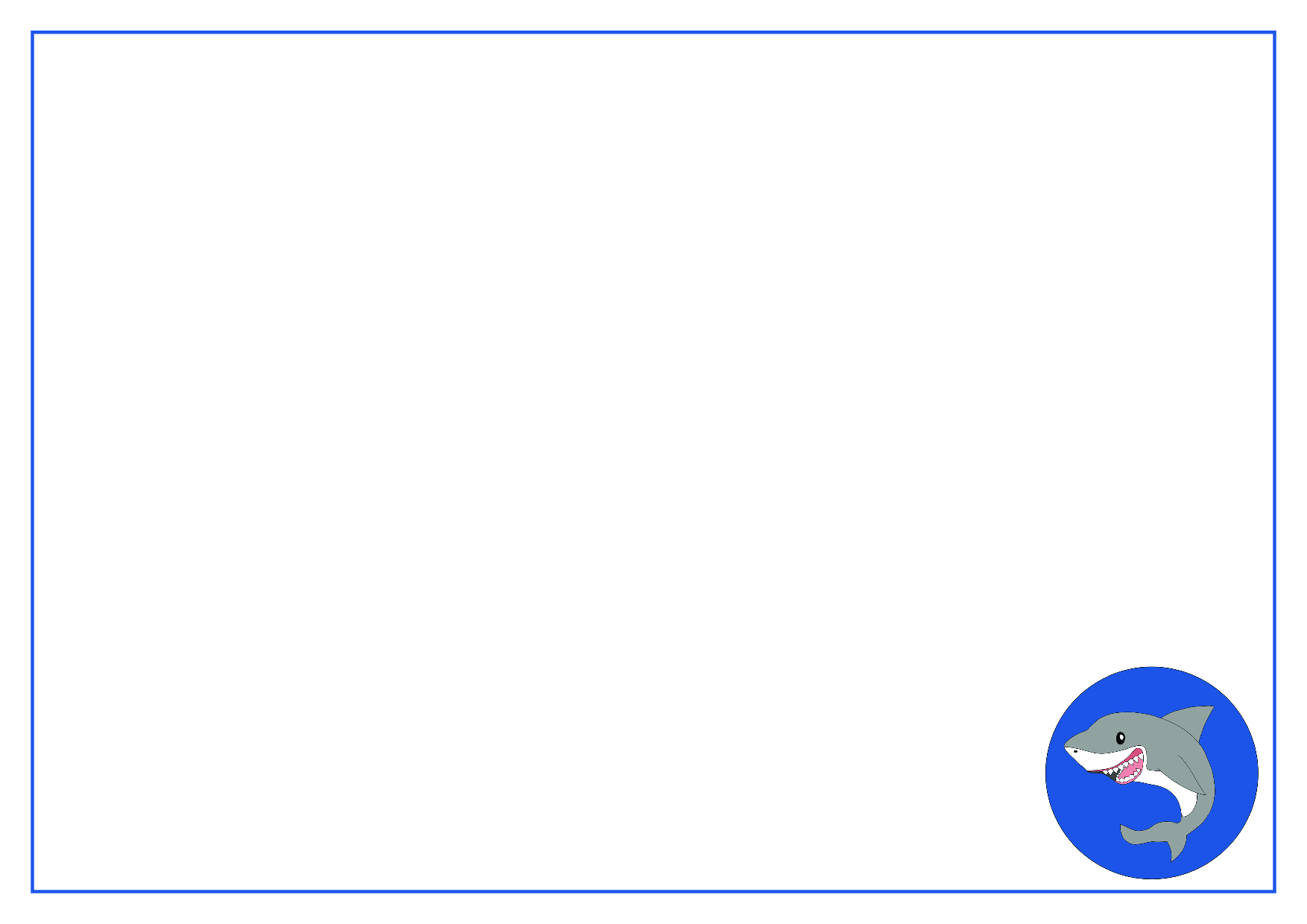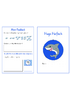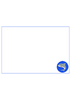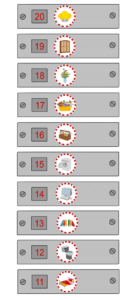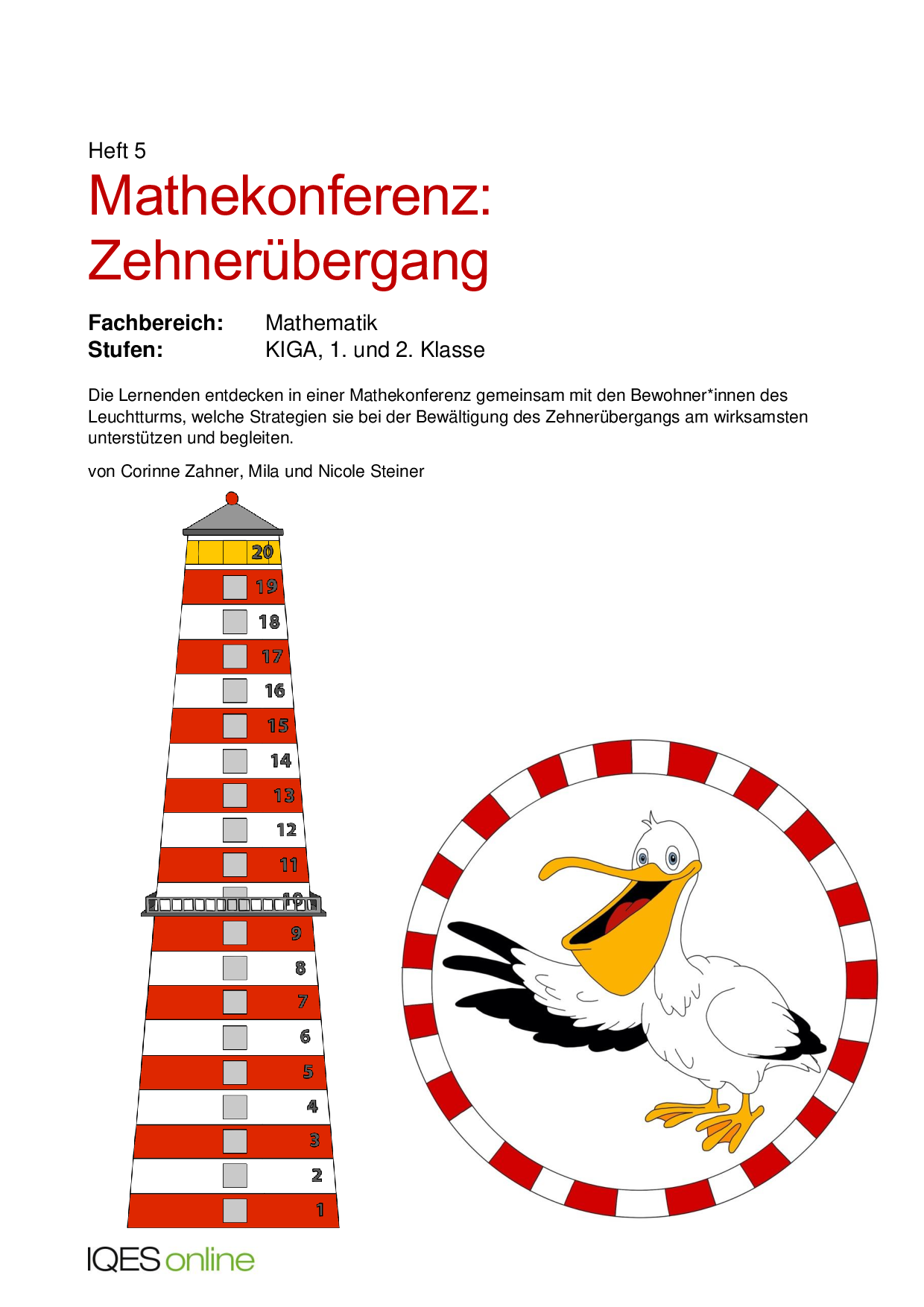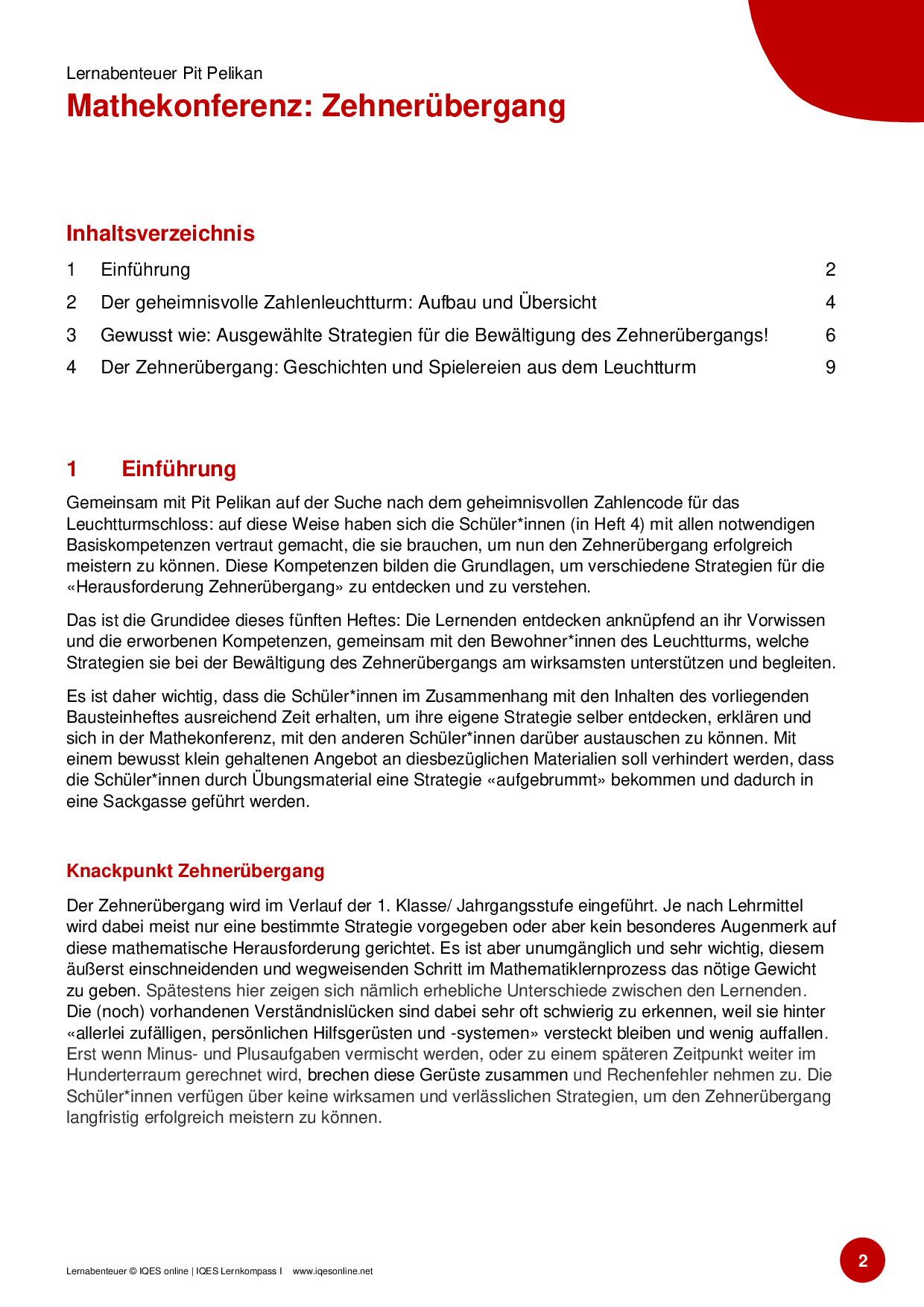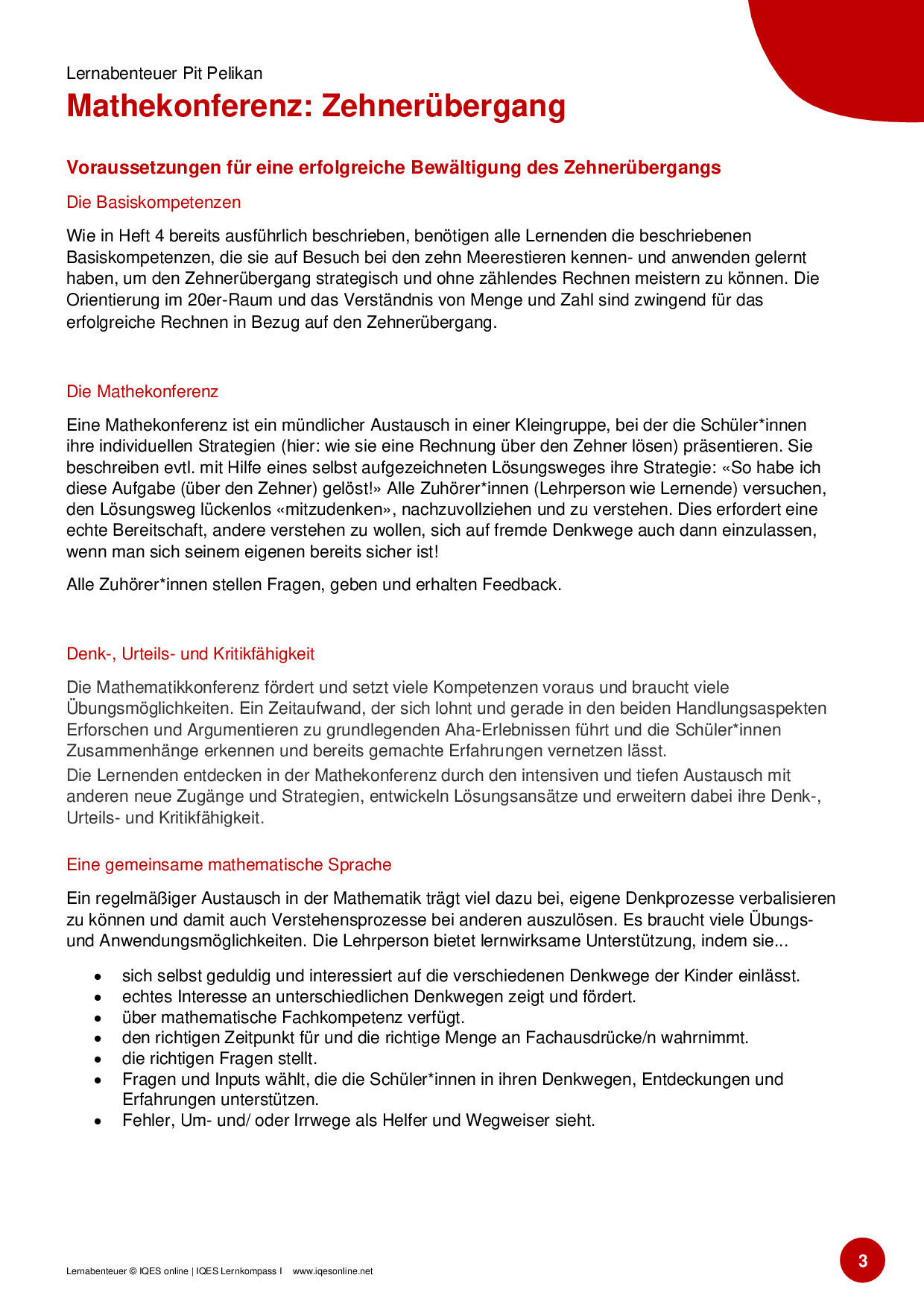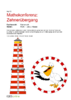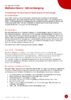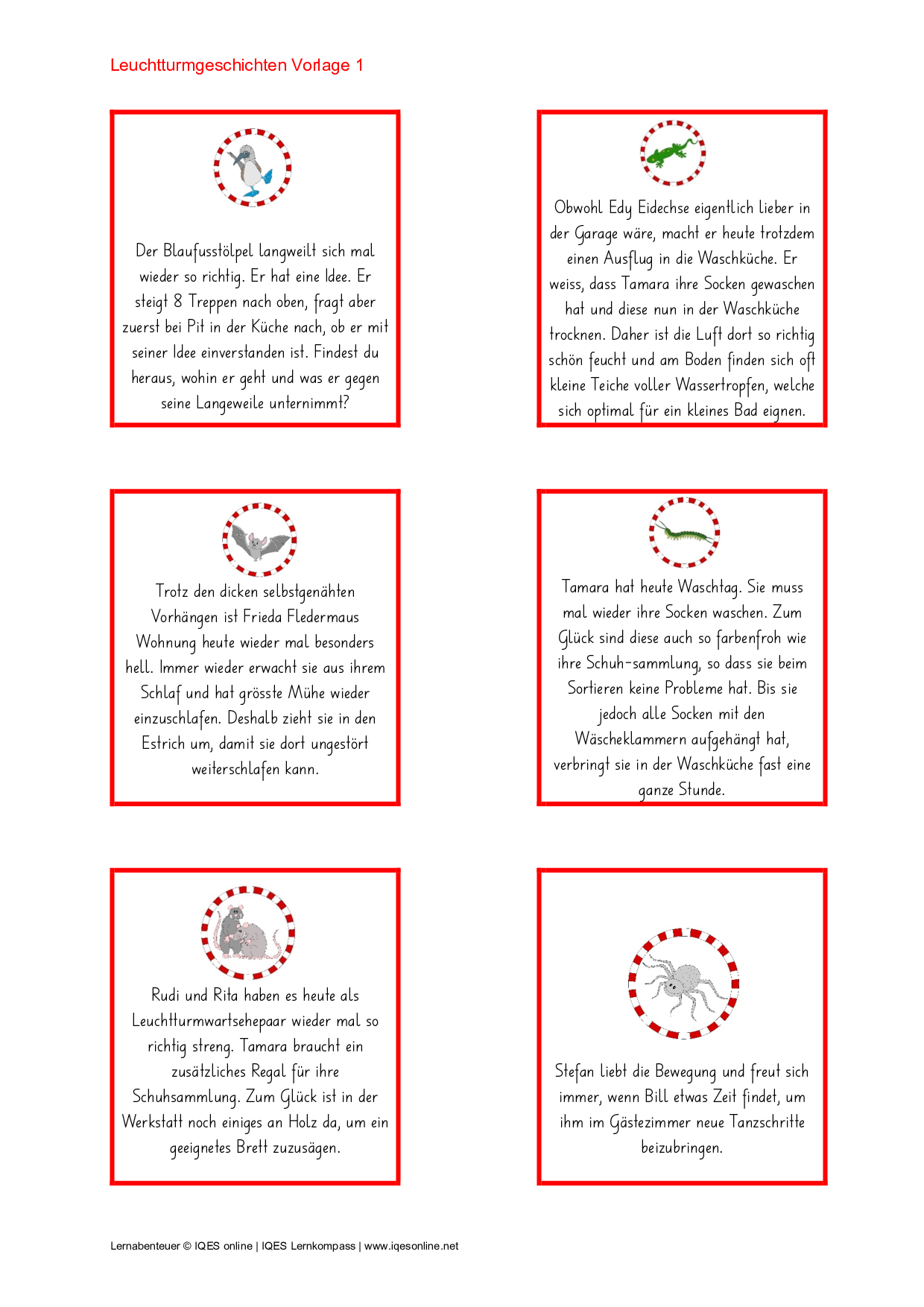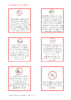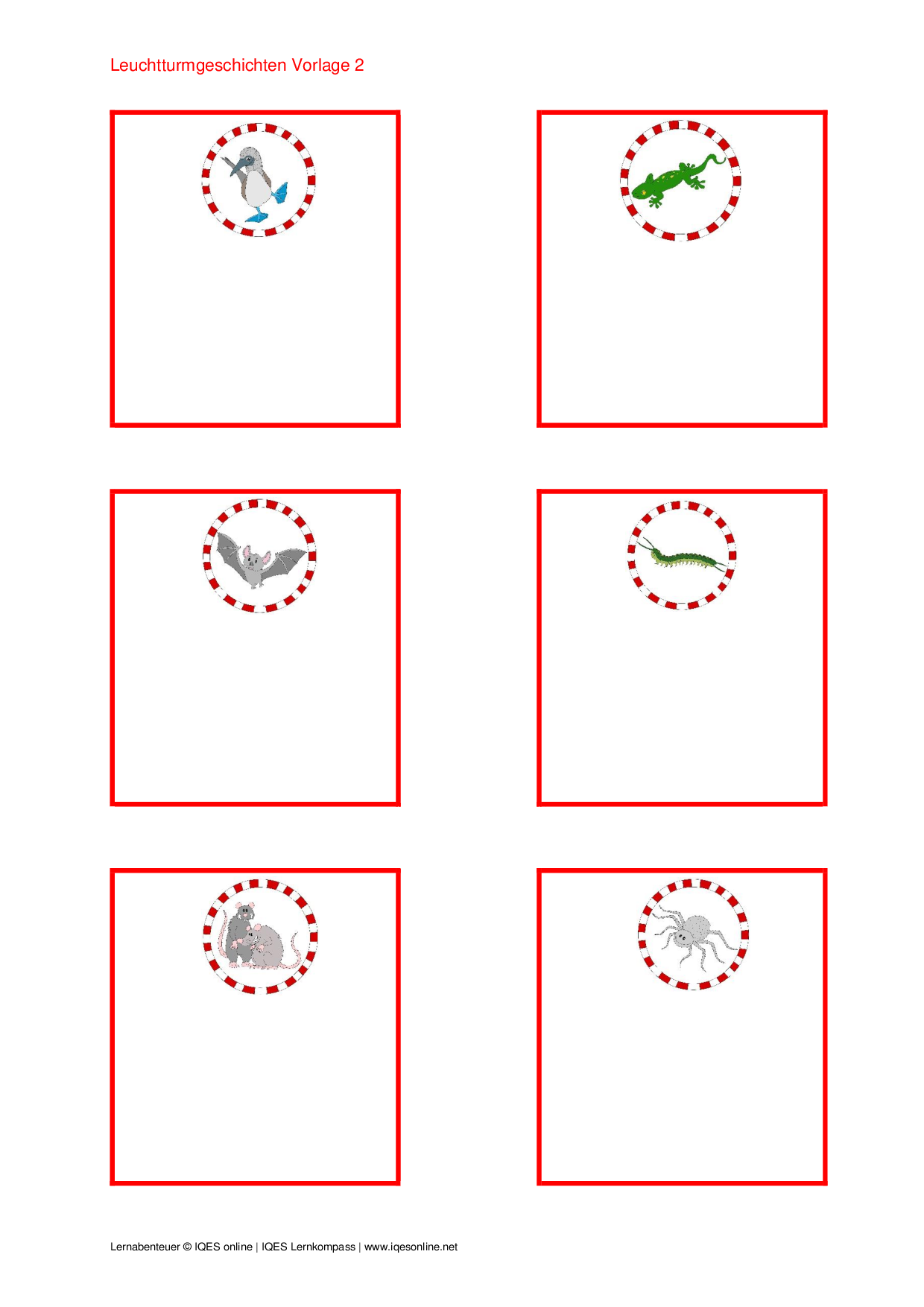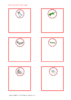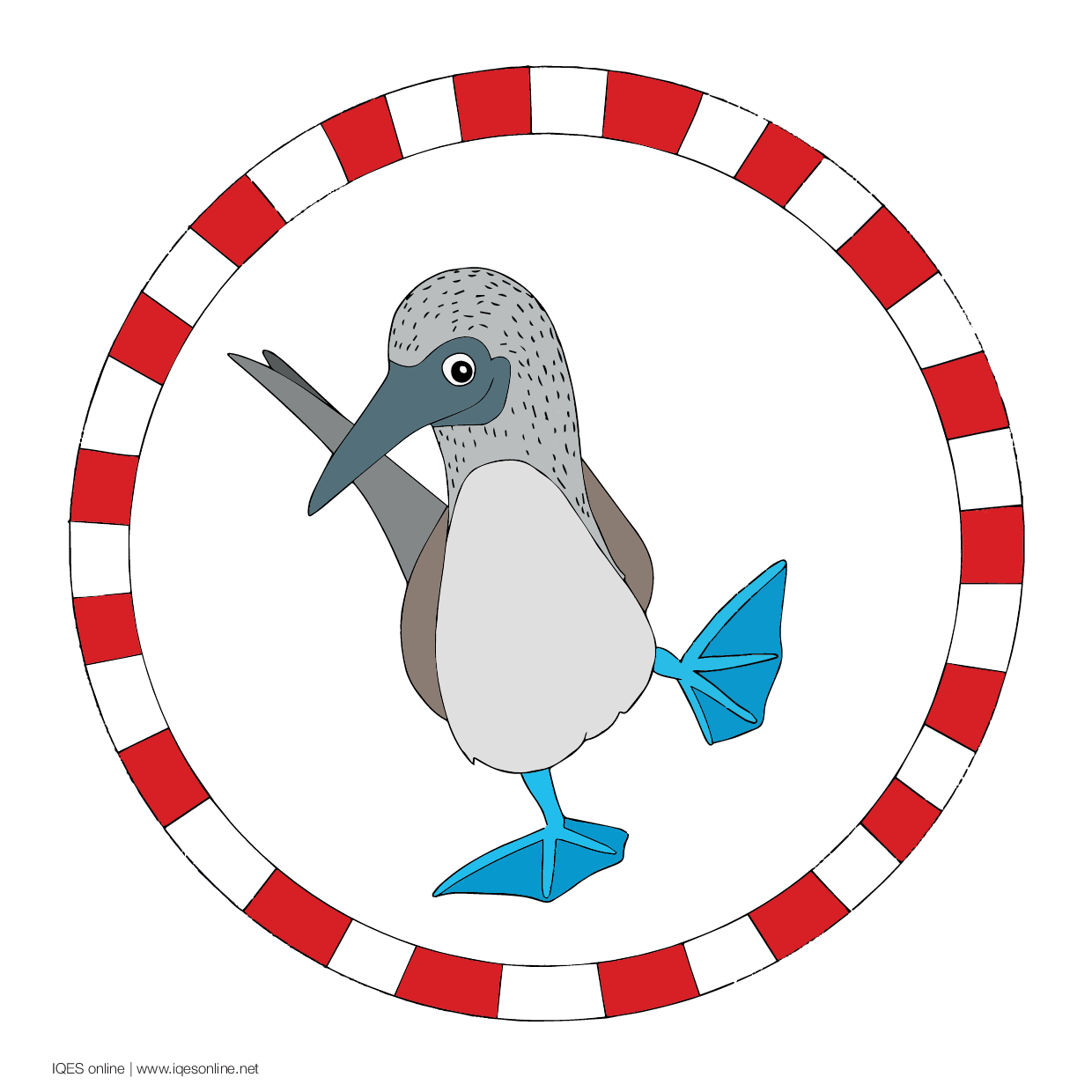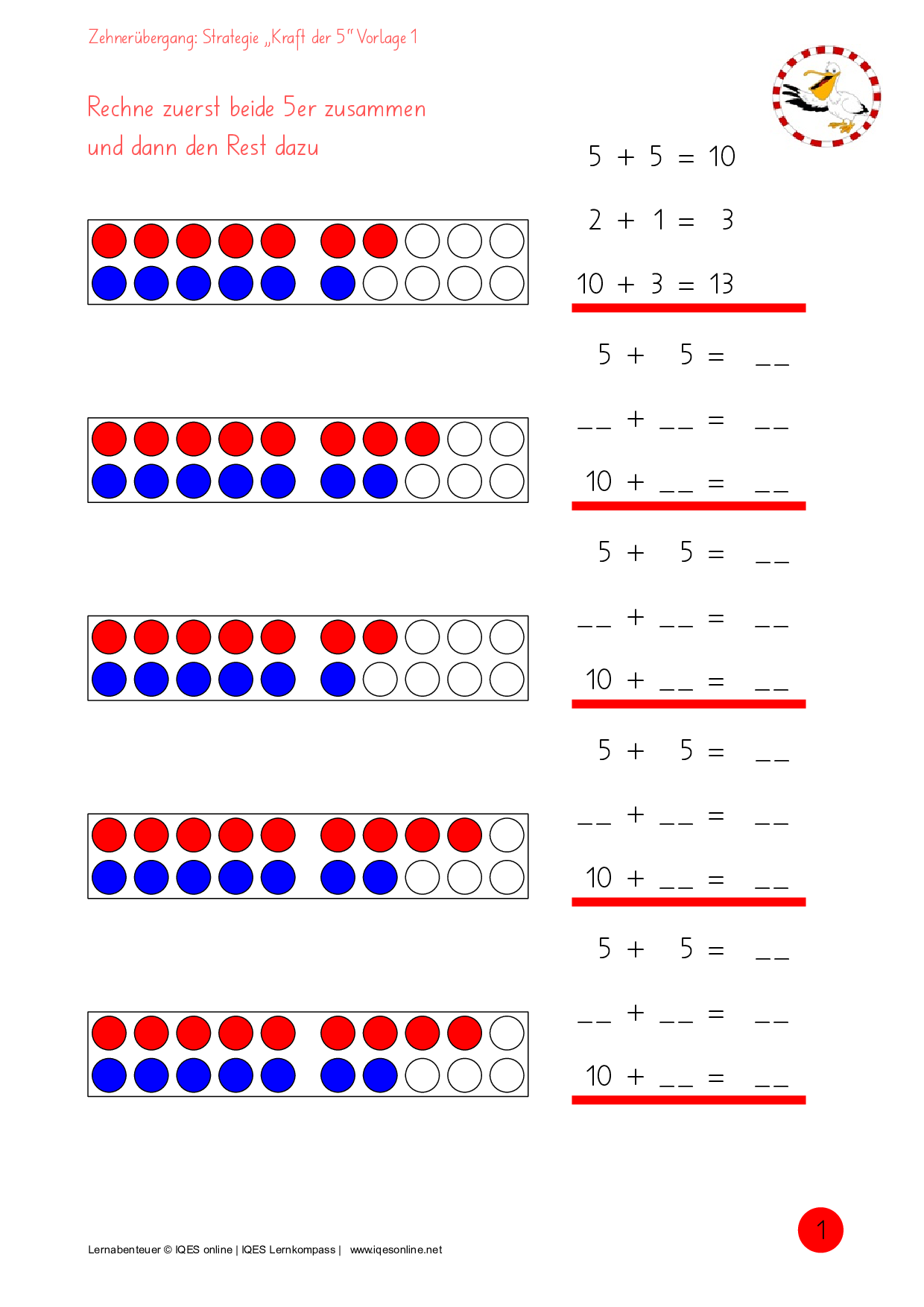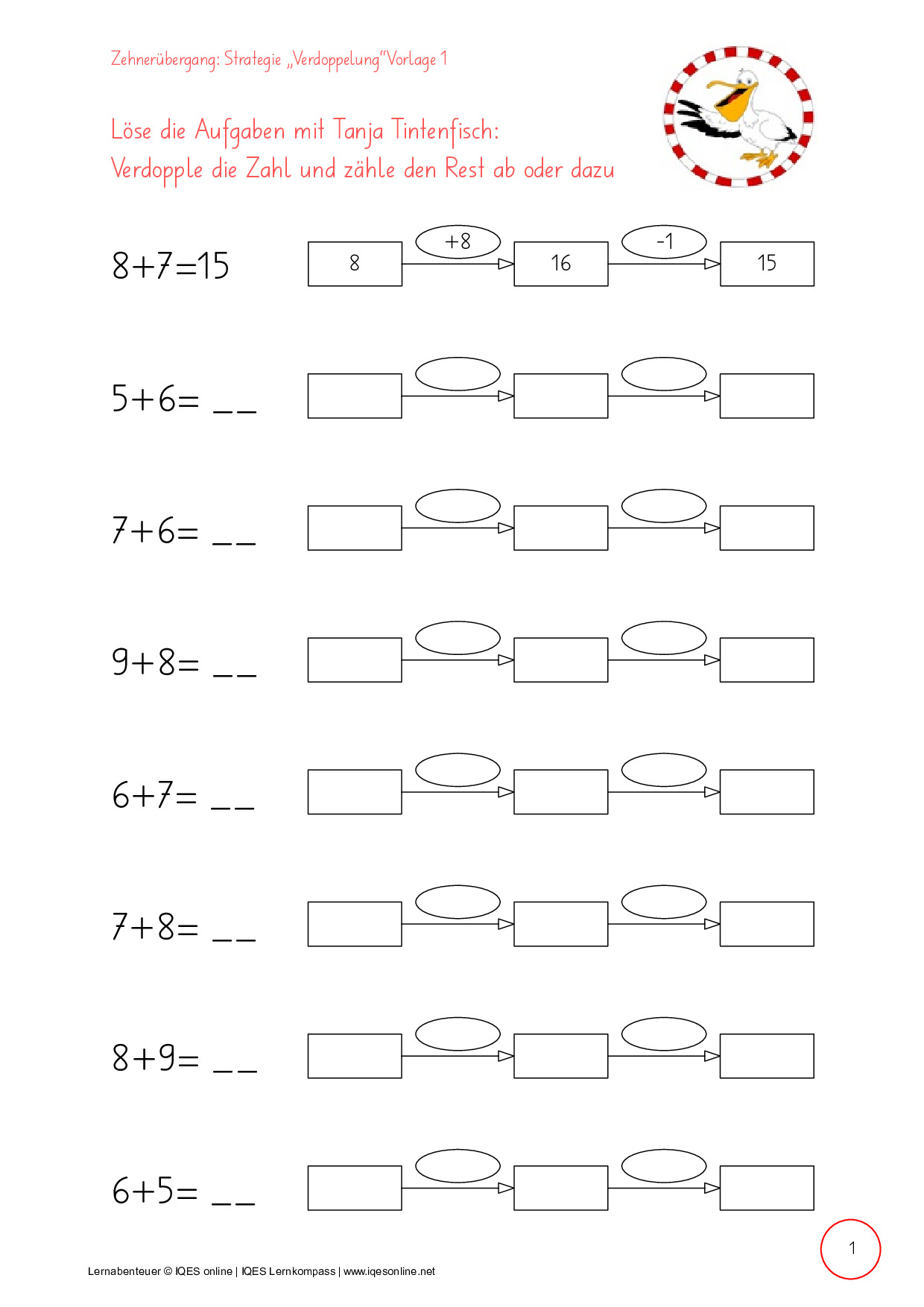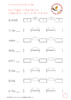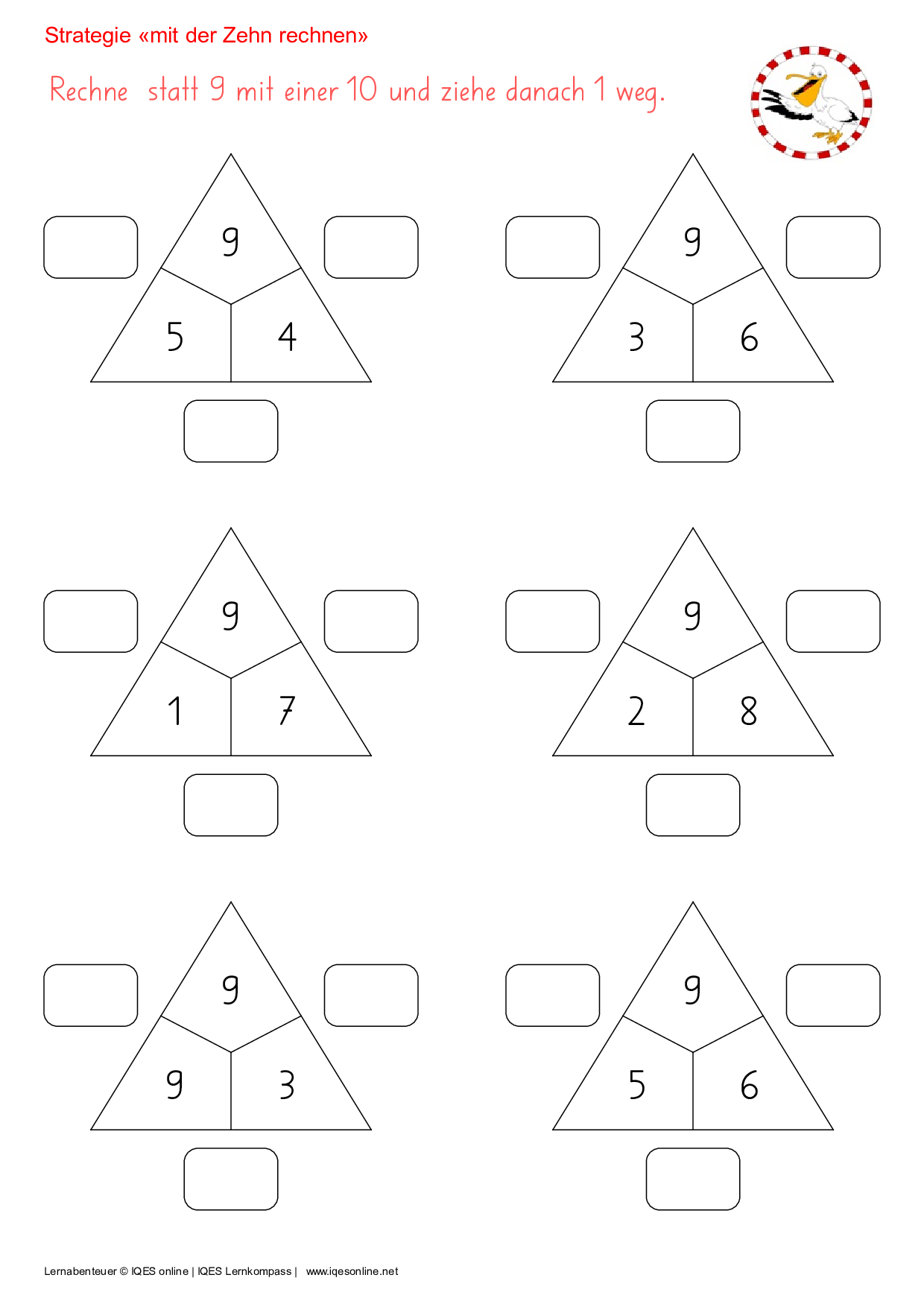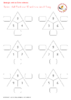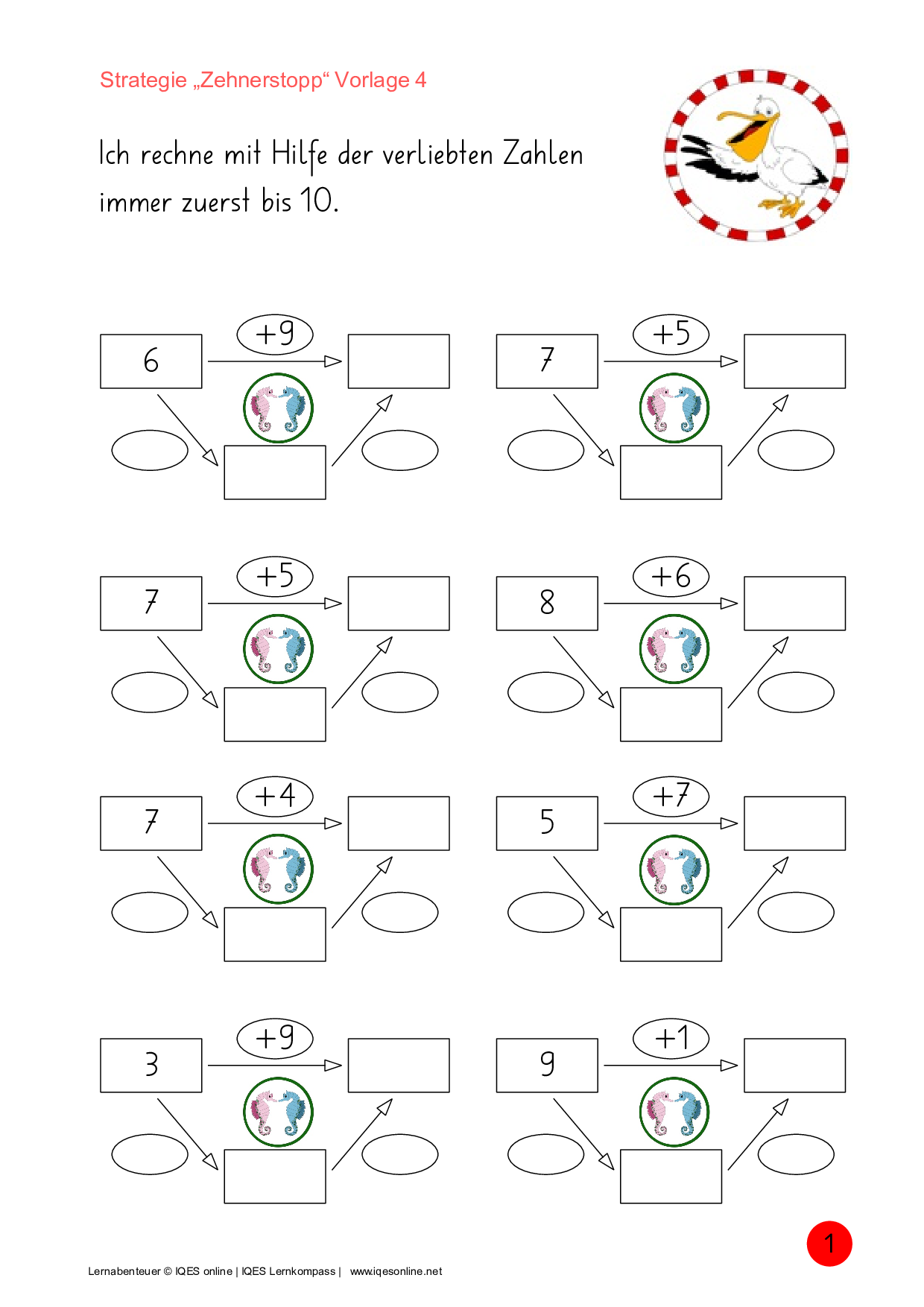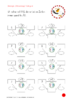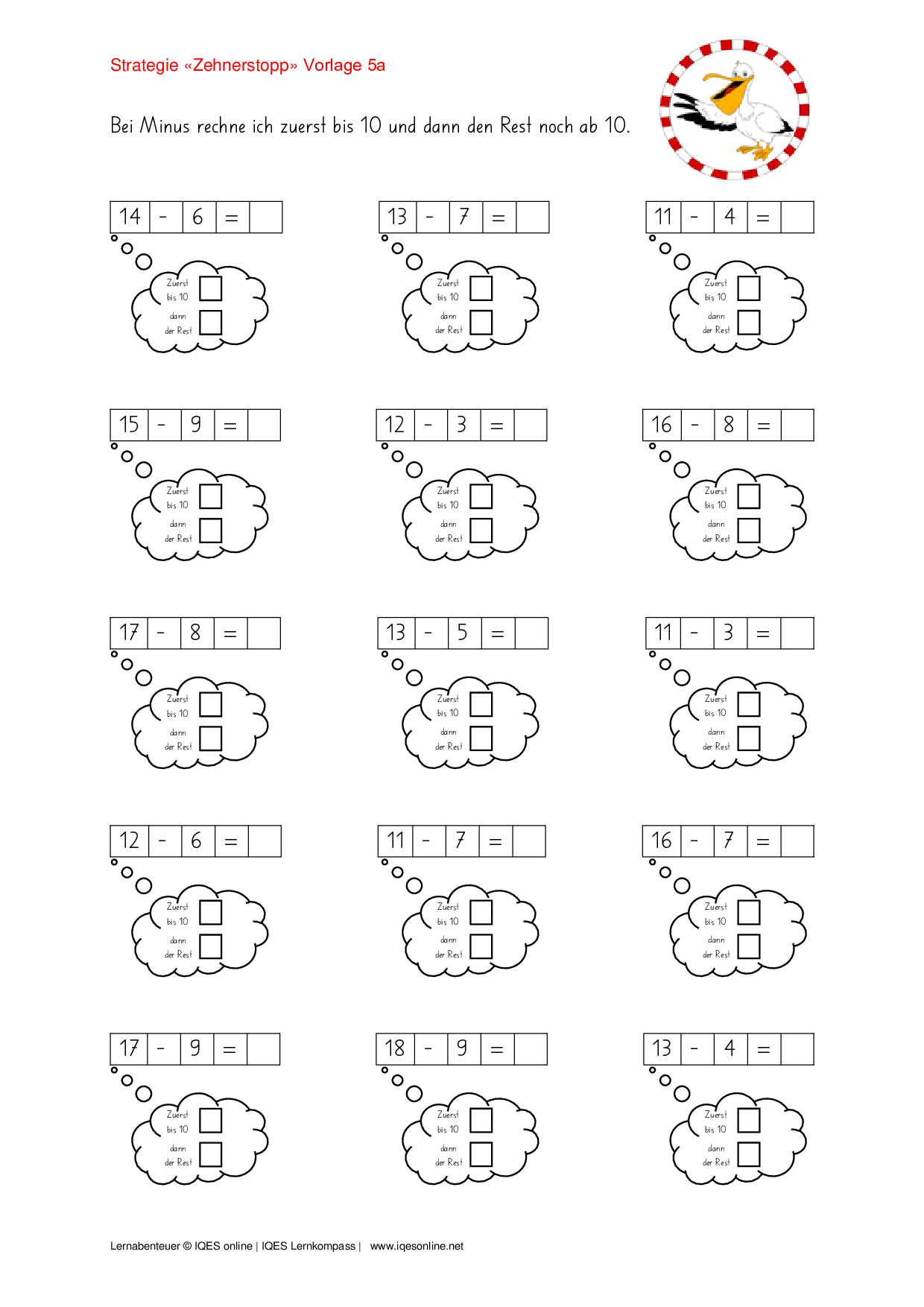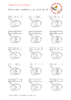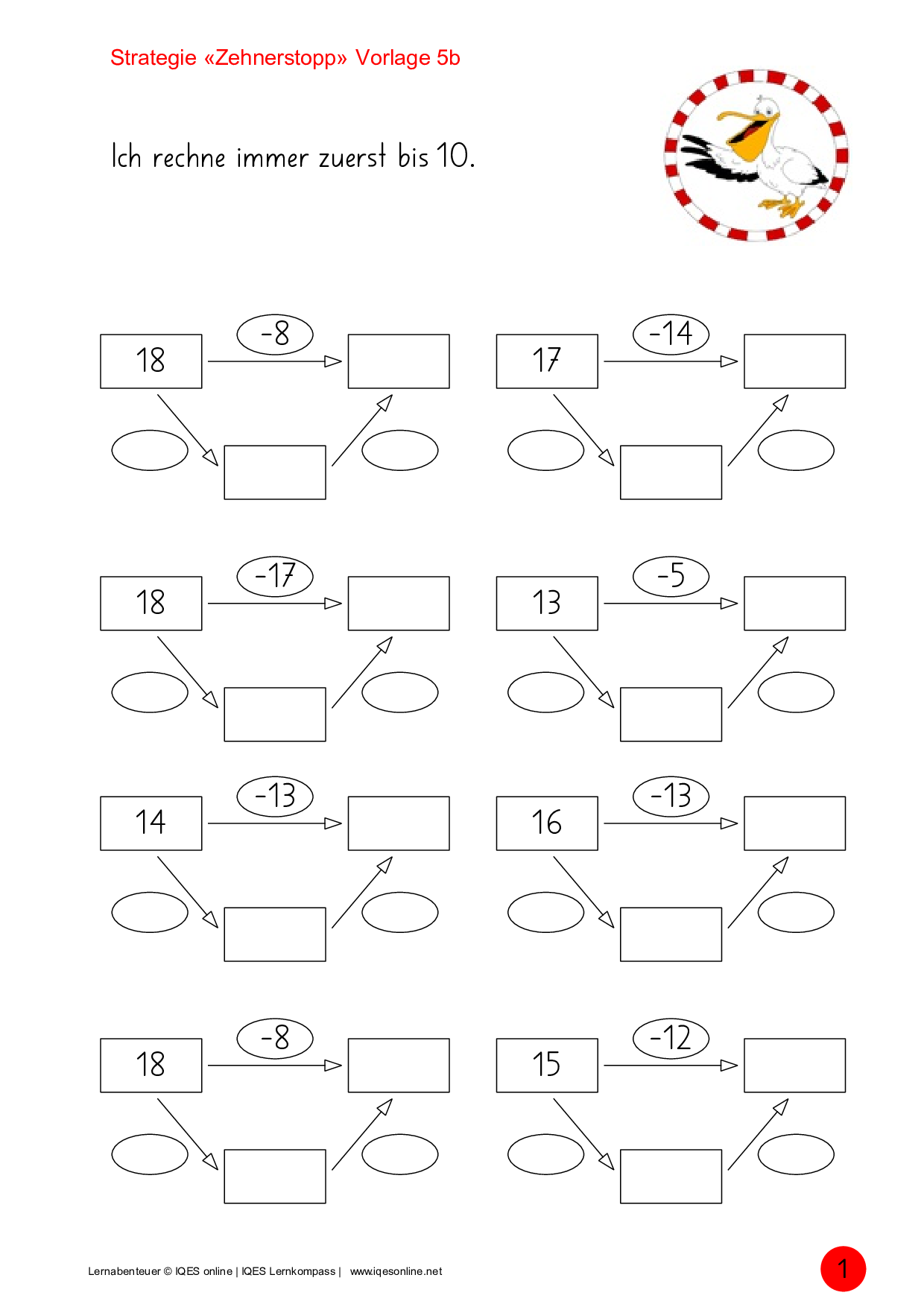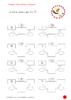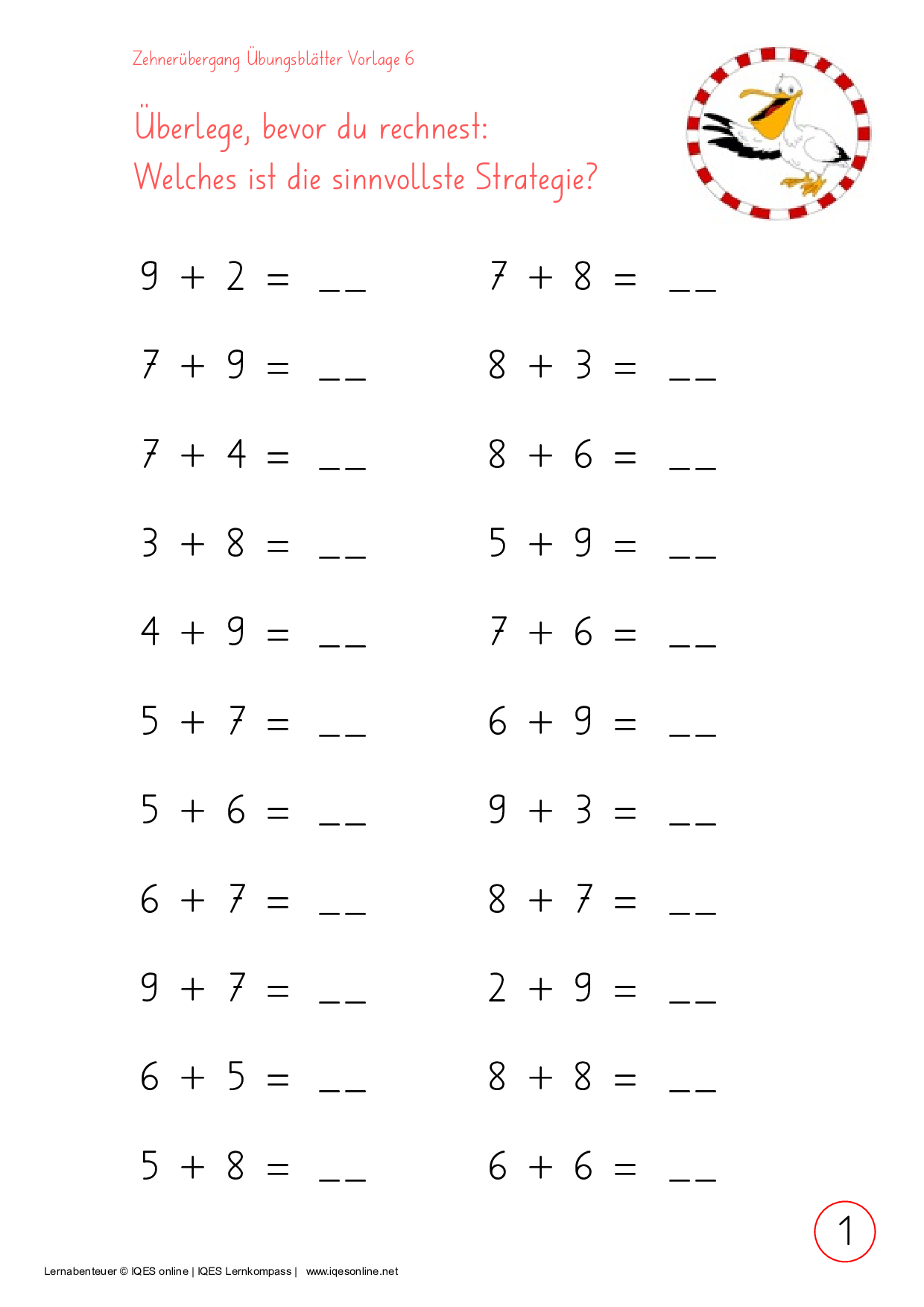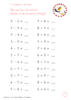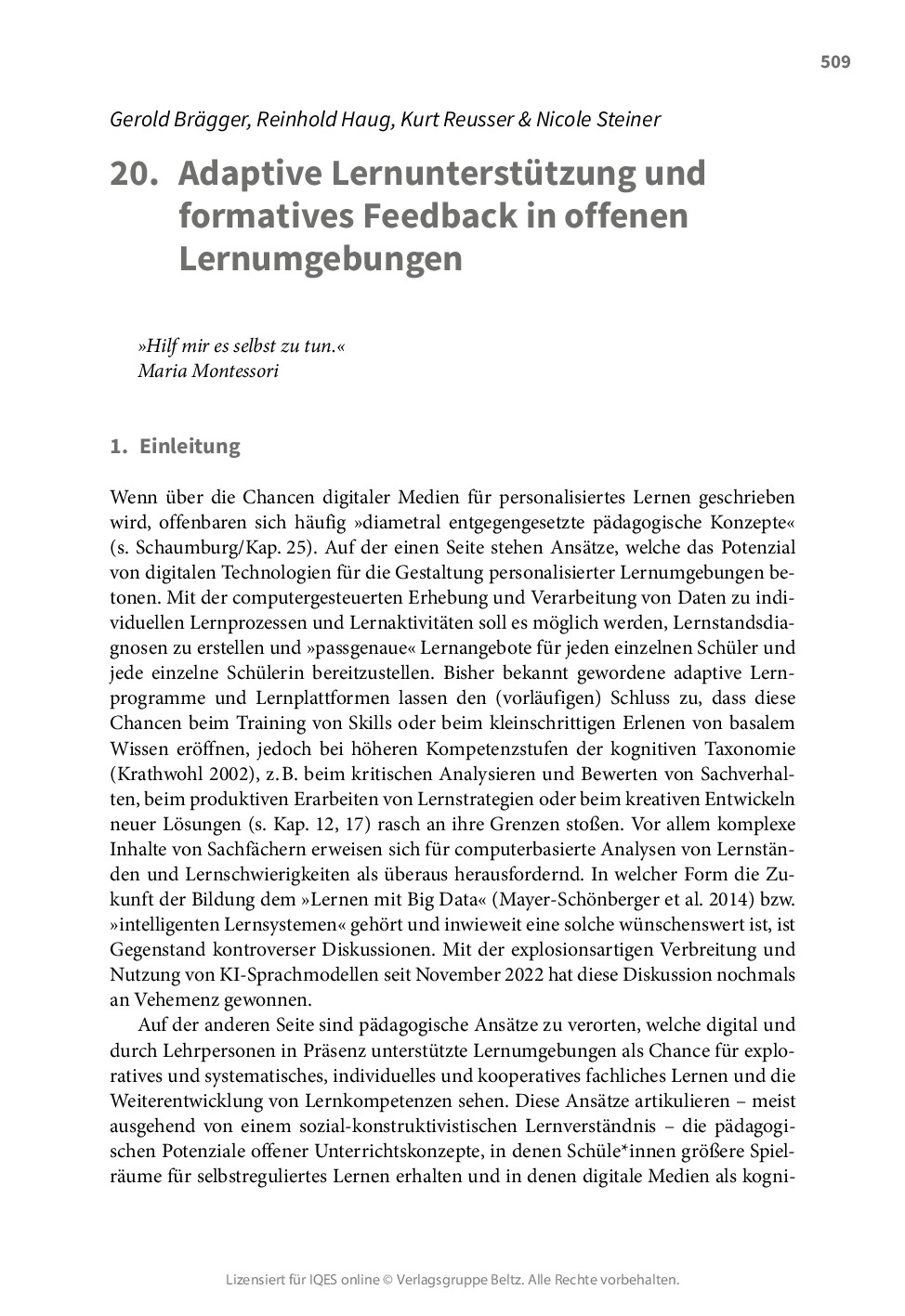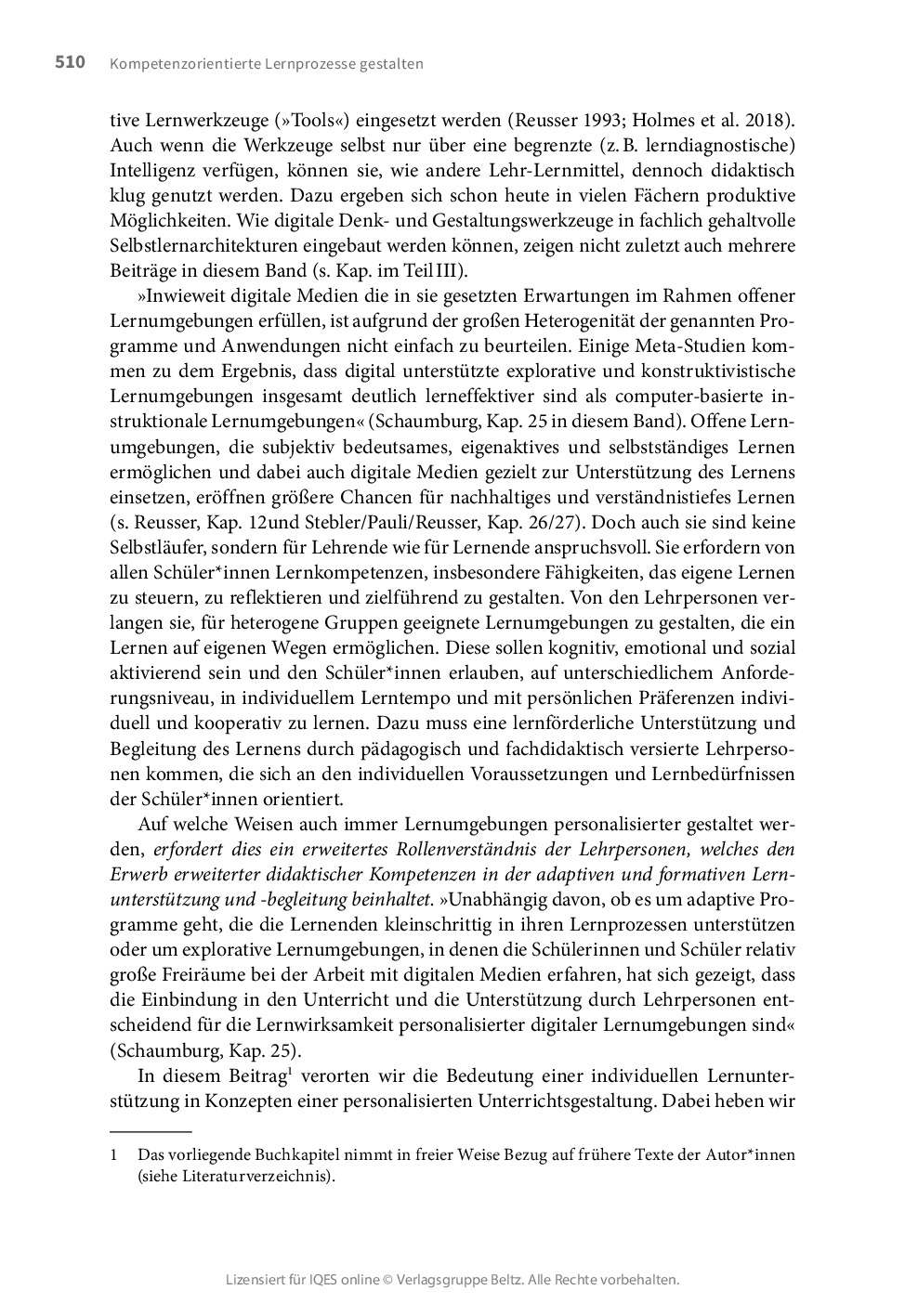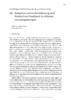Lernabenteuer »Der geheimnisvolle Zahlenleuchtturm« – Kiga, 1./2. Klasse:
Eine positive Beziehung zur mathematischen Welt und ihren Geheimnissen und Herausforderungen beeinflusst Lernprozesse und -erfahrungen nachhaltig. Auf dieser Erkenntnis beruht dieses Lernabenteuer mit Pit Pelikan. Eingebettet in eine Abenteuergeschichte bauen die Lernenden vielfältige und vertiefte Basiskompetenzen und breit gefächerte Strategien für eine erfolgreiche Bewältigung des Zehnerübergangs auf. Dabei stehen selbständiges, entdeckendes mathematisches Handeln und die Freude an der Mathematik im Vordergrund. Eine Lernumgebung für den Kindergarten, die 1. und 2. Klassenstufe. Mathematik, die Spaß und kompetent macht.
Mila Steiner absolviert ihr Grafikdesign-Studium an der Hochschule Luzern und ist als redaktionelle Mitarbeiterin bei IQESonline für Illustrationen und Layouts verschiedenster Publikationen verantwortlich.

Mila Steiner absolviert ihr Grafikdesign-Studium an der Hochschule Luzern und ist als redaktionelle Mitarbeiterin bei IQESonline für Illustrationen und Layouts verschiedenster Publikationen verantwortlich.
Nicole Steiner, MA, ist wissenschaftliche Mitarbeiterin, Autorin und Redaktorin IQES online und IQES Lernkompass, Mitglied Beratungsteam schulentwicklung.ch, Pädagogin, Psychologin, Illustratorin und Theaterpädagogin. Als Primarlehrerin hat sie langjährige Praxiserfahrung, vorwiegend an Schulen mit integrativer Schulungsform. Sie erstellt und betreut Konzepte für Lese- und Schreibförderung, Feedback und Begabtenförderung.

Nicole Steiner, MA, ist wissenschaftliche Mitarbeiterin, Autorin und Redaktorin IQES online und IQES Lernkompass, Mitglied Beratungsteam schulentwicklung.ch, Pädagogin, Psychologin, Illustratorin und Theaterpädagogin. Als Primarlehrerin hat sie langjährige Praxiserfahrung, vorwiegend an Schulen mit integrativer Schulungsform. Sie erstellt und betreut Konzepte für Lese- und Schreibförderung, Feedback und Begabtenförderung.
Reichhaltige Lernumgebungen für gemeinsames und individuelles Lernen
Kinder lernen unterschiedlich schnell und auf individuellen Wegen. Zudem unterscheiden sich ihre mathematischen Kenntnisse, ihre Erfahrungen und Fähigkeiten bereits zu Beginn des Schuleintritts stark. Deshalb sind individuelle Lernwege und differenzierte Förderung Voraussetzungen für einen Unterricht, in dem alle mitkommen.
Das als differenzierende Lernumgebung gestaltete Lernabenteuer setzt hier an: Mit einer Geschichte, die individuelle Zugänge für den Erwerb mathematischer Basiskompetenzen rund um den Zehnerübergang eröffnet. Mit vielfältigen Lernmaterialien für das Erforschen und Argumentieren, das Üben und Automatisieren. Und mit Angeboten, die zugleich spielerisches Lernen und kooperatives Spielen fördern.
Das Lernabenteuer «Der geheimnisvolle Zahlenleuchtturm»
Ein einschneidender und entscheidender Schritt im Mathematiklernen in den ersten Schuljahren ist der Zehnerübergang. Spätestens hier sind in jeder Klasse Lernende überfordert. Für viele Kinder ist der Zehnerübergang zu komplex, um ihn in der Tiefe verstehen und nur mit Hilfe des zählenden Rechnens bewältigen zu können.
Mit einer spannenden Geschichte werden Kinder zu einem Lernabenteuer motiviert. In zehn offenen Lernumgebungen können sie die grundlegenden Werkzeuge, Strategien und nötigen mathematischen Basiskompetenzen erwerben, die es braucht, um den Zehnerübergang erfolgreich meistern zu können.
Die Lernumgebungen eignen sich für den individualisierenden, handlungsorientierten Klassenunterricht wie auch für Lerngruppen oder Einzelförderung. Dabei geht es nicht um individuelles Abarbeiten von Arbeitsblättern, sondern um lebendige kooperative Lernprozesse, die mit dialogischen Formen wie Matheinterviews, Mathekonferenzen und Lerncoaching gefördert werden.
Wegweiser zur Lernumgebung «Der geheimnisvolle Zahlenleuchtturm»
Die Materialien des Lernabenteuers «Der geheimnisvolle Zahlenleuchtturm» auf einen Blick.
Autor/Autorin: Corinne Zahner, Mila Steiner, Nicole Steiner

Mila Steiner absolviert ihr Grafikdesign-Studium an der Hochschule Luzern und ist als redaktionelle Mitarbeiterin bei IQESonline für Illustrationen und Layouts verschiedenster Publikationen verantwortlich.

Wissenschaftliche Mitarbeiterin, Autorin und Redaktorin IQES online und IQES Lernkompass, Primarlehrerin, Studium der Pädagogik und Psychologie. Illustratorin und Theaterpädagogin
Umfang/Länge: 1 Seite
Aus: Lernabenteuer «Der geheimnisvolle Zahlenleuchtturm»
Fächer: Mathematik
Stufen: 1. Stufe, 2. Stufe, Kindergarten/Vorschule
Einführung in das Lernabenteuer «Der geheimnisvolle Zahlenleuchtturm»
Heft 1
Das Heft gibt eine Übersicht über die Grundlagen und inhaltlichen Bausteine des mathematischen, kompetenzorientierten und motivierenden Lernabenteuers. Alle zehn Lerneinheiten zum Zehnerübergang werden theoretisch verortet und durch den Bezug auf die fachlichen und überfachlichen Kompetenzen der aktuellen Lehr- und Bildungspläne ergänzt.
Autor/Autorin: Corinne Zahner, Mila Steiner, Nicole Steiner

Mila Steiner absolviert ihr Grafikdesign-Studium an der Hochschule Luzern und ist als redaktionelle Mitarbeiterin bei IQESonline für Illustrationen und Layouts verschiedenster Publikationen verantwortlich.

Wissenschaftliche Mitarbeiterin, Autorin und Redaktorin IQES online und IQES Lernkompass, Primarlehrerin, Studium der Pädagogik und Psychologie. Illustratorin und Theaterpädagogin
Umfang/Länge: 13 Seiten
Aus: Lernabenteuer «Der geheimnisvolle Zahlenleuchtturm»
Fächer: Mathematik
Stufen: 1. Stufe, 2. Stufe, Kindergarten/Vorschule
Die Rahmengeschichte
Die Rahmengeschichte von Pit Pelikan und dem geheimnisvollen Zahlenleuchtturm begleitet die Lernenden durch das gesamte Mathematik-Lernabenteuer. Begriffe, Verhaltensweisen, Fertigkeiten und Kenntnisse können auf spielerische Art und Weise erworben, erweitert und vertieft werden. Zudem knüpft die Geschichte an die Neugierde, den Wissensdurst und die Abenteuerlust der Kinder an und unterstützt den spielerischen und entdeckenden Umgang mit den mathematischen Inhalten.
Die Geschichte von Pit Pelikan
Das Lernabenteuer ist verpackt in die Geschichte von Pit Pelikan, der von der Meeresbehörde in größter Not zum neuen Leuchtturmwärter ernannt wird. Ein Schloss mit einem geheimnisvollen Zahlencode verhindert den Aufstieg in den 20. Stock des Leuchtturms, so dass die Leuchtturmlampe nicht repariert werden kann und alle Schiffe in größter Gefahr schweben. Pit Pelikan macht sich, zusammen mit den Schüler*innen, auf die Suche nach den zehn Meeresbewohner*innen, die ihm die wertvollen Zahlen für den Code verraten, wenn er die verschiedenen Herausforderungen besteht.
Begleitfunktion der Geschichte
Es gibt verschiedene Möglichkeiten, die Geschichte im Lernabenteuer einzusetzen. Die «begleitende» Variante hat den Vorteil, dass vielfältige und zeitnahe Identifikationsmöglichkeiten für die Schüler*innen vorhanden sind. Teil einer Geschichte zu sein, sich mitverantwortlich zu fühlen, ein Geheimnis zu lüften, Verantwortung zu übernehmen für den eigenen Lernweg, ein Ziel vor Augen zu haben, das Sinn macht – dies sind äußerst motivierende (Lern-)Faktoren, die sich direkt aus der Geschichte ergeben.
Rahmengeschichte: Pit Pelikan und der geheimnisvolle Zahlenleuchtturm
Heft 2
Die Geschichte von Pit Pelikan und dem geheimnisvollen Zahlenleuchtturm. Die Rahmengeschichte begleitet die Lernenden durch das gesamte Mathematik-Lernabenteuer.
Autor/Autorin: Corinne Zahner, Mila Steiner, Nicole Steiner

Mila Steiner absolviert ihr Grafikdesign-Studium an der Hochschule Luzern und ist als redaktionelle Mitarbeiterin bei IQESonline für Illustrationen und Layouts verschiedenster Publikationen verantwortlich.

Wissenschaftliche Mitarbeiterin, Autorin und Redaktorin IQES online und IQES Lernkompass, Primarlehrerin, Studium der Pädagogik und Psychologie. Illustratorin und Theaterpädagogin
Umfang/Länge: 19 Seiten
Aus: Lernabenteuer «Der geheimnisvolle Zahlenleuchtturm»
Fächer: Mathematik
Stufen: 1. Stufe, 2. Stufe, Kindergarten/Vorschule
Der Diagnosekompass für die Lernstandserfassung
Um den Entwicklungsprozess eines Kindes individuell zu unterstützen, ist es erforderlich, seinen aktuellen Lernstand zu erfassen und im Blick zu behalten. Eine wesentliche Grundlage des Lernabenteuers bildet eine ressourcenorientierte Lernstandserfassung mit dem Diagnosekompass.
Lern- und Kompetenzstände sichtbar machen
Im Lernabenteuer wird die Lernstandserfassung als Diagnosekompass bezeichnet. Dieser soll allen am Lernen beteiligten Personen aufzeigen, wo sich das Kind im Lernprozess befindet, welche Kompetenzen bereits vorhanden und welches seine nächsten Lernschritte sind.
In der Rahmengeschichte ist diese Lernstandserfassung mit dem geheimnisvollen Zahlencode an der verschlossenen Leuchtturmtüre verknüpft.
Diagnoseaufgaben Titelblatt
Logbuch-Titelblatt zum Eintragen des Zahlencodes. In der Rahmengeschichte ist diese Lernstandserfassung mit dem geheimnisvollen Zahlencode an der verschlossenen Leuchtturmtüre verknüpft.
Autor/Autorin: Corinne Zahner, Mila Steiner, Nicole Steiner

Mila Steiner absolviert ihr Grafikdesign-Studium an der Hochschule Luzern und ist als redaktionelle Mitarbeiterin bei IQESonline für Illustrationen und Layouts verschiedenster Publikationen verantwortlich.

Wissenschaftliche Mitarbeiterin, Autorin und Redaktorin IQES online und IQES Lernkompass, Primarlehrerin, Studium der Pädagogik und Psychologie. Illustratorin und Theaterpädagogin
Umfang/Länge: 1 Seite
Aus: Lernabenteuer «Der geheimnisvolle Zahlenleuchtturm»
Fächer: Mathematik
Stufen: 1. Stufe, 2. Stufe, Kindergarten/Vorschule
Diagnoseaufgaben, Instrumente und Matheinterviews
Der Diagnosekompass verknüpft verschiedene erprobte Elemente mit dem Ziel, fachliche und überfachliche persönliche Entwicklungsschritte jedes Kindes zu unterstützen:
- Diagnoseaufgaben zu zehn Basiskompetenzen für eine erfolgreiche Bewältigung des Zehnerübergangs
- Instrumente für die Lernstandserfassung durch die Lehrperson
- Lerncoachinggespräche/ Matheinterviews für die gemeinsame Reflexion der Kompetenzstände, Lösungswege und Strategien
Diagnosekompass
Heft 3
Eine wesentliche Grundlage des Lernabenteuers mit Pit Pelikan bildet eine ressourcenorientierte Lernstandserfassung (Diagnose). Diese soll allen am Lernen beteiligten Personen aufzeigen, wo sich das Kind im Lernprozess befindet, welche Kompetenzen bereits vorhanden und welches seine nächsten individuellen Lernschritte sind.
Autor/Autorin: Corinne Zahner, Mila Steiner, Nicole Steiner

Mila Steiner absolviert ihr Grafikdesign-Studium an der Hochschule Luzern und ist als redaktionelle Mitarbeiterin bei IQESonline für Illustrationen und Layouts verschiedenster Publikationen verantwortlich.

Wissenschaftliche Mitarbeiterin, Autorin und Redaktorin IQES online und IQES Lernkompass, Primarlehrerin, Studium der Pädagogik und Psychologie. Illustratorin und Theaterpädagogin
Umfang/Länge: 13 Seiten
Aus: Lernabenteuer «Der geheimnisvolle Zahlenleuchtturm»
Fächer: Mathematik
Stufen: 1. Stufe, 2. Stufe, Kindergarten/Vorschule
Instrumente für die Lernstandserfassung durch die Lehrperson
Mit diesen Instrumenten kann die Lehrperson den individuellen Lernstand zu den einzelnen Basiskompetenzen erfassen. Sie dienen der individuellen Dokumentation und erleichtern die Übersicht über die weiteren Lern- und Entwicklungsschritte eines Kindes.
Autor/Autorin: Corinne Zahner, Mila Steiner, Nicole Steiner

Mila Steiner absolviert ihr Grafikdesign-Studium an der Hochschule Luzern und ist als redaktionelle Mitarbeiterin bei IQESonline für Illustrationen und Layouts verschiedenster Publikationen verantwortlich.

Wissenschaftliche Mitarbeiterin, Autorin und Redaktorin IQES online und IQES Lernkompass, Primarlehrerin, Studium der Pädagogik und Psychologie. Illustratorin und Theaterpädagogin
Umfang/Länge: 5 Seiten
Aus: Lernabenteuer «Der geheimnisvolle Zahlenleuchtturm»
Fächer: Mathematik
Stufen: 1. Stufe, 2. Stufe, Kindergarten/Vorschule
Instrumente für die Lernstandserfassung durch die Lehrperson - Kopiervorlage
Zwei Vorlagen je Meerestier auf einer A4 Seite zur Erfassung der Basiskompetenzen.
Autor/Autorin: Corinne Zahner, Mila Steiner, Nicole Steiner

Mila Steiner absolviert ihr Grafikdesign-Studium an der Hochschule Luzern und ist als redaktionelle Mitarbeiterin bei IQESonline für Illustrationen und Layouts verschiedenster Publikationen verantwortlich.

Wissenschaftliche Mitarbeiterin, Autorin und Redaktorin IQES online und IQES Lernkompass, Primarlehrerin, Studium der Pädagogik und Psychologie. Illustratorin und Theaterpädagogin
Umfang/Länge: 10 Seiten
Aus: Lernabenteuer «Der geheimnisvolle Zahlenleuchtturm»
Fächer: Mathematik
Stufen: 1. Stufe, 2. Stufe, Kindergarten/Vorschule
Diagnoseaufgaben: Basiskompetenzen Zehnerübergang
Ein Set von Diagnoseaufgaben, die sich auf zehn Basiskompetenzen für eine erfolgreiche Bewältigung des Zehnerübergangs beziehen. Mit Hilfe der Diagnoseaufgaben können das Vorwissen und Kompetenzstände des einzelnen Kindes erfasst, individuelle Denkweisen beobachtet und nächste Lernschritte unterstützt werden.
Autor/Autorin: Corinne Zahner, Mila Steiner, Nicole Steiner

Mila Steiner absolviert ihr Grafikdesign-Studium an der Hochschule Luzern und ist als redaktionelle Mitarbeiterin bei IQESonline für Illustrationen und Layouts verschiedenster Publikationen verantwortlich.

Wissenschaftliche Mitarbeiterin, Autorin und Redaktorin IQES online und IQES Lernkompass, Primarlehrerin, Studium der Pädagogik und Psychologie. Illustratorin und Theaterpädagogin
Umfang/Länge: 10 Seiten
Aus: Lernabenteuer «Der geheimnisvolle Zahlenleuchtturm»
Fächer: Mathematik
Stufen: 1. Stufe, 2. Stufe, Kindergarten/Vorschule
Offene Lerneinheiten zu den Basiskompetenzen «Zehnerübergang»
Die Leistungsdiskrepanz in der Mathematik bei Kindern in den ersten Schulstufen ist sehr groß. Wissens- und Verstehenslücken können nicht einfach durch wiederholtes Üben geschlossen werden. Es braucht deshalb eine Fokussierung auf die Basiskompetenzen: Welche Inhalte, Fähigkeiten und/ oder Fertigkeiten sind noch nicht verstanden und genügend automatisiert? Nicht selten braucht es hier den Mut zur Qualität und zum lernorientierten Umgang mit Zeit, um dieses «Zurück-zum-Start» bewusst zu initiieren und damit die Basiskompetenzen lernwirksam zu verankern. Hier setzt dieses Lernabenteuer an. Dabei werden die mathematischen Basiskompetenzen der ersten beiden Schuljahre in zehn mathematische Themenbereiche unterteilt.
Basiskompetenzen in zehn mathematischen Themenbereichen
In der Geschichte von Pit Pelikan machen sich die Lernenden mit der Hauptfigur auf die Suche nach den zehn Meeresfreund*innen und erkunden mit ihnen die zehn Basiskompetenzen als Themenbereiche. Mit dem Ziel, die Zahlen für den Zahlenschlosscode im 10. Stock des Leuchtturms zu knacken. Oder in kompetenzorientierter Sprache ausgedrückt: Mit dem Ziel, sich die Basiskompetenzen anzueignen, um den Zehnerübergang erfolgreich bewältigen zu können.
Jeder der Themenbereiche ist als offene Lerneinheit mit einem großen Fundus an Lernspielen, differenzierenden Aufgaben und Werkzeugen gestattet. Jede Lerneinheit kann sowohl für gemeinsame Einführungs- und Übungssequenzen wie auch für individuelle Lernwege eingesetzt werden.
Damit eröffnen sich vielfältige Möglichkeiten zum kompetenzorientierten, entdeckenden und kooperativen Lernen für alle.
Das Logbuch für Schüler*innen
In den einzelnen Matheinterviews der Lernstandserfassung sind die Lernenden erstmals in die verschiedenen Basiskompetenzen eingetaucht und haben gemeinsam mit der Lehrperson entdeckt, wo und wie tief ihr Wissen, ihre Fähigkeiten und Fertigkeiten bereits vorhanden sind.
Das Logbuch begleitet die Lernenden nun als persönlicher Reiseführer auf ihrem weiteren Lernweg in Richtung Zehnerübergang. Auf diesem Weg sind sie entdeckend und sehr selbständig unterwegs. So bestimmen sie nicht nur die Reihenfolge der (Reise-)Ziele, sondern auch den Zeitpunkt von Selbsteinschätzung und Überprüfung derselben.
Die Arbeit mit und in den 10 Themenbereichen ist in keiner Weise chronologisch gedacht. Vielmehr haben die Lernenden durch die Arbeit mit ihrem persönlichen Logbuch die Möglichkeit, an ihr Vorwissen anzuknüpfen und ihre individuellen Lernwege selbst zu bestimmen. Je nachdem entdecken die Kinder dabei selbst (oder mit Hilfe), dass ihnen eine Basiskompetenz noch fehlt und für sie ein bestimmter Themenbereich zu Beginn mehr Sinn machen könnte. So oder so haben sie die Möglichkeit, diesbezügliche Erfahrungen zu sammeln, indem sie sich verschiedenen Herausforderungen stellen.
Basiskompetenzen
Heft 4
Das Heft führt in zehn Lerneinheiten ein, die sich auf Basiskompetenzen rund um den Zehnerübergang fokussieren. In einem Steckbrief wird jede Lerneinheit beschrieben. Darin enthalten sind pädagogische Hinweise zum Einsatz von Werkzeugen und Unterrichtsmaterialien. Praxisideen und Bezüge zu den geförderten fachlichen und überfachlichen Kompetenzen erleichtern eine Umsetzung im Unterricht auf der Grundlage der aktuellen Lehr- und Bildungspläne.
Autor/Autorin: Corinne Zahner, Mila Steiner, Nicole Steiner

Mila Steiner absolviert ihr Grafikdesign-Studium an der Hochschule Luzern und ist als redaktionelle Mitarbeiterin bei IQESonline für Illustrationen und Layouts verschiedenster Publikationen verantwortlich.

Wissenschaftliche Mitarbeiterin, Autorin und Redaktorin IQES online und IQES Lernkompass, Primarlehrerin, Studium der Pädagogik und Psychologie. Illustratorin und Theaterpädagogin
Umfang/Länge: 36 Seiten
Aus: Lernabenteuer «Der geheimnisvolle Zahlenleuchtturm»
Fächer: Mathematik
Stufen: 1. Stufe, 2. Stufe, Kindergarten/Vorschule
Jede der zehn Basiskompetenzen wird durch den Besuch bei einem Meerestier visualisiert. Durch die Geschichte haben die Kinder die Möglichkeit, den Bezug zu den einzelnen Tieren herzustellen und sie miteinander zu vernetzen, was ihnen wiederum die Zusammenhänge zwischen den einzelnen Basiskompetenzen aufzeigt.
Damit auch die Materialien zu den einzelnen Meerestieren variabel gekennzeichnet werden können, finden sich hier die passenden Einzelbilder, einsetzbar für unterschiedliche Formate.
Die Meerestiere zu den zehn Basiskompetenzen
Die zehn Meerestiere sind wesentliche Inhalte des Lernabenteuers rund um Pit Pelikan und den geheimnisvollen Zahlenleuchtturm. Sie stehen für zehn Basiskompetenzen zur erfolgreichen Bewältigung des Zehnerübergangs und bieten eine hohe Identifikationsmöglichkeit für die Kinder. Die Bilder dazu können sehr vielseitig und in unterschiedlichen Formaten zum Einsatz kommen: als Beschriftungen für das jeweilige Entdeckungs- und Übungsmaterial, die Spiele, die Werkzeugkiste oder für verschiedene Möglichkeiten der Lerndokumentation über das Logbuch hinaus.
Autor/Autorin: Corinne Zahner, Mila Steiner, Nicole Steiner

Mila Steiner absolviert ihr Grafikdesign-Studium an der Hochschule Luzern und ist als redaktionelle Mitarbeiterin bei IQESonline für Illustrationen und Layouts verschiedenster Publikationen verantwortlich.

Wissenschaftliche Mitarbeiterin, Autorin und Redaktorin IQES online und IQES Lernkompass, Primarlehrerin, Studium der Pädagogik und Psychologie. Illustratorin und Theaterpädagogin
Umfang/Länge: 10 Seiten
Aus: Lernabenteuer «Der geheimnisvolle Zahlenleuchtturm»
Fächer: Mathematik
Stufen: 1. Stufe, 2. Stufe, Kindergarten/Vorschule
Weiter finden Sie hier zu jeder Basiskompetenz/ jedem Meerestier einen ausführlichen Steckbrief (diese sind gesamthaft auch in Heft 4 aufgeführt) sowie Kopiervorlagen zu Werkzeugen, Spielen, Unterrichtsmaterialien und Logbüchern.
Zu Besuch bei Frido Fisch
Zählen und einfaches Zahlenverständnis
• Zählstrategien in Worte fassen • Sprech- und Schreibweise von Zahlen kennenlernen • Fachbegriffe einführen und üben (Glossar) • Zählen: abzählen, weiterzählen, vorwärts-/rückwärtszählen
Autor/Autorin: Corinne Zahner, Mila Steiner, Nicole Steiner

Mila Steiner absolviert ihr Grafikdesign-Studium an der Hochschule Luzern und ist als redaktionelle Mitarbeiterin bei IQESonline für Illustrationen und Layouts verschiedenster Publikationen verantwortlich.

Wissenschaftliche Mitarbeiterin, Autorin und Redaktorin IQES online und IQES Lernkompass, Primarlehrerin, Studium der Pädagogik und Psychologie. Illustratorin und Theaterpädagogin
Umfang/Länge: 4 Seiten
Aus: Lernabenteuer «Der geheimnisvolle Zahlenleuchtturm»
Fächer: Mathematik
Stufen: 1. Stufe, 2. Stufe, Kindergarten/Vorschule
Werkzeugkiste Frido Fisch
Zählen und einfaches Zahlenverständnis
Autor/Autorin: Corinne Zahner, Mila Steiner, Nicole Steiner

Mila Steiner absolviert ihr Grafikdesign-Studium an der Hochschule Luzern und ist als redaktionelle Mitarbeiterin bei IQESonline für Illustrationen und Layouts verschiedenster Publikationen verantwortlich.

Wissenschaftliche Mitarbeiterin, Autorin und Redaktorin IQES online und IQES Lernkompass, Primarlehrerin, Studium der Pädagogik und Psychologie. Illustratorin und Theaterpädagogin
Umfang/Länge: 39 Seiten
Aus: Lernabenteuer «Der geheimnisvolle Zahlenleuchtturm»
Fächer: Mathematik
Stufen: 1. Stufe, 2. Stufe, Kindergarten/Vorschule
Logbuch Frido Fisch
Das Logbuch von Frido Fisch (pdf Dokument)
Autor/Autorin: Corinne Zahner, Mila Steiner, Nicole Steiner

Mila Steiner absolviert ihr Grafikdesign-Studium an der Hochschule Luzern und ist als redaktionelle Mitarbeiterin bei IQESonline für Illustrationen und Layouts verschiedenster Publikationen verantwortlich.

Wissenschaftliche Mitarbeiterin, Autorin und Redaktorin IQES online und IQES Lernkompass, Primarlehrerin, Studium der Pädagogik und Psychologie. Illustratorin und Theaterpädagogin
Umfang/Länge: 3 Seiten
Fächer: Mathematik
Stufen: 1. Stufe, 2. Stufe, Kindergarten/Vorschule
Mengen, Zahldarstellungen, Bündeln, Kraft der 5, Dezimalsystem
Inhaltlicher Fokus
- Simultanerfassung von Mengen als Objekte oder mit Hilfe von verschiedenen Darstellungsmethoden
- Strukturieren und Bündeln von Mengen
- Zählen von Mengen mit Hilfe verschiedener Zählstrategien
- Mengenzuordnung mit Darstellungskarten
- Einer und Zehner als Stellenwerte verstehen
Zu Besuch bei Pepe Pinguin
Mengen, Zahldarstellungen, Bündeln, Kraft der 5, Dezimalsystem
• Simultanerfassung von Mengen als Objekte oder mit Hilfe von verschiedenen Darstellungsmethoden • Strukturieren und Bündeln von Mengen • Zählen von Mengen mit Hilfe verschiedener Zählstrategien • Mengenzuordnung mit Darstellungskarten • Einer und Zehner als Stellenwerte verstehen
Autor/Autorin: Corinne Zahner, Mila Steiner, Nicole Steiner

Mila Steiner absolviert ihr Grafikdesign-Studium an der Hochschule Luzern und ist als redaktionelle Mitarbeiterin bei IQESonline für Illustrationen und Layouts verschiedenster Publikationen verantwortlich.

Wissenschaftliche Mitarbeiterin, Autorin und Redaktorin IQES online und IQES Lernkompass, Primarlehrerin, Studium der Pädagogik und Psychologie. Illustratorin und Theaterpädagogin
Umfang/Länge: 4 Seiten
Aus: Lernabenteuer «Der geheimnisvolle Zahlenleuchtturm»
Fächer: Mathematik
Stufen: 1. Stufe, 2. Stufe, Kindergarten/Vorschule
Werkzeugkiste Pepe Pinguin
Mengen, Zahldarstellungen, Bündeln, Kraft der 5, Dezimalsystem
Autor/Autorin: Corinne Zahner, Mila Steiner, Nicole Steiner

Mila Steiner absolviert ihr Grafikdesign-Studium an der Hochschule Luzern und ist als redaktionelle Mitarbeiterin bei IQESonline für Illustrationen und Layouts verschiedenster Publikationen verantwortlich.

Wissenschaftliche Mitarbeiterin, Autorin und Redaktorin IQES online und IQES Lernkompass, Primarlehrerin, Studium der Pädagogik und Psychologie. Illustratorin und Theaterpädagogin
Umfang/Länge: 28 Seiten
Aus: Lernabenteuer «Der geheimnisvolle Zahlenleuchtturm»
Fächer: Mathematik
Stufen: 1. Stufe, 2. Stufe, Kindergarten/Vorschule
Logbuch Pepe Pinguin
Das Logbuch von Pepe Pinguin (pdf Dokument)
Autor/Autorin: Corinne Zahner, Mila Steiner, Nicole Steiner

Mila Steiner absolviert ihr Grafikdesign-Studium an der Hochschule Luzern und ist als redaktionelle Mitarbeiterin bei IQESonline für Illustrationen und Layouts verschiedenster Publikationen verantwortlich.

Wissenschaftliche Mitarbeiterin, Autorin und Redaktorin IQES online und IQES Lernkompass, Primarlehrerin, Studium der Pädagogik und Psychologie. Illustratorin und Theaterpädagogin
Umfang/Länge: 2 Seiten
Fächer: Mathematik
Stufen: 1. Stufe, 2. Stufe, Kindergarten/Vorschule
Das 20er Punktefeld
Inhaltlicher Fokus
- strukturierte Darstellung der Zahlen im Zahlenraum bis 20
- Erfassung und Zerlegung der Zahlen
- 20er-Punktefeld als Alternative zum einzelnen Abzählen der Punkte
- wertvolle Visualisierung, die mental rekonstruiert und versprachlicht werden kann
Zu Besuch bei Miranda Meeresschildkröte
Das 20er-Punktefeld
• Durch die strukturierte Darstellung der Zahlen im Zahlenraum bis 20, wird die Erfassung und Zerlegung der Zahlen aufgebaut und automatisiert. • Das 20er-Punktefeld bietet eine oft unbewusste Alternative zum einzelnen Abzählen der Punkte. • Das 20er-Punktefeld ist eine wertvolle Visualisierung, die die Kinder mental rekonstruieren und auch versprachlichen können. Ein Beispiel für 16: «Es ist eine ganze Reihe (10) und ein 5er und ein Punkt».
Autor/Autorin: Corinne Zahner, Mila Steiner, Nicole Steiner

Mila Steiner absolviert ihr Grafikdesign-Studium an der Hochschule Luzern und ist als redaktionelle Mitarbeiterin bei IQESonline für Illustrationen und Layouts verschiedenster Publikationen verantwortlich.

Wissenschaftliche Mitarbeiterin, Autorin und Redaktorin IQES online und IQES Lernkompass, Primarlehrerin, Studium der Pädagogik und Psychologie. Illustratorin und Theaterpädagogin
Umfang/Länge: 3 Seiten
Aus: Lernabenteuer «Der geheimnisvolle Zahlenleuchtturm»
Fächer: Mathematik
Stufen: 1. Stufe, 2. Stufe, Kindergarten/Vorschule
Werkzeugkiste Miranda Meeresschildkröte
Das 20er-Punktefeld
Autor/Autorin: Corinne Zahner, Mila Steiner, Nicole Steiner

Mila Steiner absolviert ihr Grafikdesign-Studium an der Hochschule Luzern und ist als redaktionelle Mitarbeiterin bei IQESonline für Illustrationen und Layouts verschiedenster Publikationen verantwortlich.

Wissenschaftliche Mitarbeiterin, Autorin und Redaktorin IQES online und IQES Lernkompass, Primarlehrerin, Studium der Pädagogik und Psychologie. Illustratorin und Theaterpädagogin
Umfang/Länge: 9 Seiten
Aus: Lernabenteuer «Der geheimnisvolle Zahlenleuchtturm»
Fächer: Mathematik
Stufen: 1. Stufe, 2. Stufe, Kindergarten/Vorschule
Logbuch Miranda Meeresschildkröte
Das Logbuch von Miranda Meeresschildkröte (pdf Dokument)
Autor/Autorin: Corinne Zahner, Mila Steiner, Nicole Steiner

Mila Steiner absolviert ihr Grafikdesign-Studium an der Hochschule Luzern und ist als redaktionelle Mitarbeiterin bei IQESonline für Illustrationen und Layouts verschiedenster Publikationen verantwortlich.

Wissenschaftliche Mitarbeiterin, Autorin und Redaktorin IQES online und IQES Lernkompass, Primarlehrerin, Studium der Pädagogik und Psychologie. Illustratorin und Theaterpädagogin
Umfang/Länge: 2 Seiten
Fächer: Mathematik
Stufen: 1. Stufe, 2. Stufe, Kindergarten/Vorschule
Zu Besuch bei Karim Krokodil
Grösser, kleiner, gleich, mehr und weniger
• Mengen und Zahlen vergleichen • Zeichen >, =, < verstehen und anwenden
Autor/Autorin: Corinne Zahner, Mila Steiner, Nicole Steiner

Mila Steiner absolviert ihr Grafikdesign-Studium an der Hochschule Luzern und ist als redaktionelle Mitarbeiterin bei IQESonline für Illustrationen und Layouts verschiedenster Publikationen verantwortlich.

Wissenschaftliche Mitarbeiterin, Autorin und Redaktorin IQES online und IQES Lernkompass, Primarlehrerin, Studium der Pädagogik und Psychologie. Illustratorin und Theaterpädagogin
Umfang/Länge: 3 Seiten
Aus: Lernabenteuer «Der geheimnisvolle Zahlenleuchtturm»
Fächer: Mathematik
Stufen: 1. Stufe, 2. Stufe, Kindergarten/Vorschule
Werkzeugkiste Karim Krokodil
Grösser, kleiner, gleich, mehr und weniger
Autor/Autorin: Corinne Zahner, Mila Steiner, Nicole Steiner

Mila Steiner absolviert ihr Grafikdesign-Studium an der Hochschule Luzern und ist als redaktionelle Mitarbeiterin bei IQESonline für Illustrationen und Layouts verschiedenster Publikationen verantwortlich.

Wissenschaftliche Mitarbeiterin, Autorin und Redaktorin IQES online und IQES Lernkompass, Primarlehrerin, Studium der Pädagogik und Psychologie. Illustratorin und Theaterpädagogin
Umfang/Länge: 5 Seiten
Aus: Lernabenteuer «Der geheimnisvolle Zahlenleuchtturm»
Fächer: Mathematik
Stufen: 1. Stufe, 2. Stufe, Kindergarten/Vorschule
Logbuch Karim Krokodil
Das Logbuch von Karim Krokodil (pdf Dokument)
Autor/Autorin: Corinne Zahner, Mila Steiner, Nicole Steiner

Mila Steiner absolviert ihr Grafikdesign-Studium an der Hochschule Luzern und ist als redaktionelle Mitarbeiterin bei IQESonline für Illustrationen und Layouts verschiedenster Publikationen verantwortlich.

Wissenschaftliche Mitarbeiterin, Autorin und Redaktorin IQES online und IQES Lernkompass, Primarlehrerin, Studium der Pädagogik und Psychologie. Illustratorin und Theaterpädagogin
Umfang/Länge: 2 Seiten
Fächer: Mathematik
Stufen: 1. Stufe, 2. Stufe, Kindergarten/Vorschule
Zu Besuch bei Stella Seeschlange
Zahlenreihe bis 20
• Ordinaler Aspekt • Zahlenreihenfolgen • Nachbarzahlen • Ordnungszahlen • Zählen in Schritten
Autor/Autorin: Corinne Zahner, Mila Steiner, Nicole Steiner

Mila Steiner absolviert ihr Grafikdesign-Studium an der Hochschule Luzern und ist als redaktionelle Mitarbeiterin bei IQESonline für Illustrationen und Layouts verschiedenster Publikationen verantwortlich.

Wissenschaftliche Mitarbeiterin, Autorin und Redaktorin IQES online und IQES Lernkompass, Primarlehrerin, Studium der Pädagogik und Psychologie. Illustratorin und Theaterpädagogin
Umfang/Länge: 4 Seiten
Aus: Lernabenteuer «Der geheimnisvolle Zahlenleuchtturm»
Fächer: Mathematik
Stufen: 1. Stufe, 2. Stufe, Kindergarten/Vorschule
Werkzeugkiste Stella Seeschlange
Zahlenreihe bis 20
Autor/Autorin: Corinne Zahner, Mila Steiner, Nicole Steiner

Mila Steiner absolviert ihr Grafikdesign-Studium an der Hochschule Luzern und ist als redaktionelle Mitarbeiterin bei IQESonline für Illustrationen und Layouts verschiedenster Publikationen verantwortlich.

Wissenschaftliche Mitarbeiterin, Autorin und Redaktorin IQES online und IQES Lernkompass, Primarlehrerin, Studium der Pädagogik und Psychologie. Illustratorin und Theaterpädagogin
Umfang/Länge: 15 Seiten
Aus: Lernabenteuer «Der geheimnisvolle Zahlenleuchtturm»
Fächer: Mathematik
Stufen: 1. Stufe, 2. Stufe, Kindergarten/Vorschule
Logbuch Stella Seeschlange
Autor/Autorin: Corinne Zahner, Mila Steiner, Nicole Steiner

Mila Steiner absolviert ihr Grafikdesign-Studium an der Hochschule Luzern und ist als redaktionelle Mitarbeiterin bei IQESonline für Illustrationen und Layouts verschiedenster Publikationen verantwortlich.

Wissenschaftliche Mitarbeiterin, Autorin und Redaktorin IQES online und IQES Lernkompass, Primarlehrerin, Studium der Pädagogik und Psychologie. Illustratorin und Theaterpädagogin
Umfang/Länge: 2 Seiten
Fächer: Mathematik
Stufen: 1. Stufe, 2. Stufe, Kindergarten/Vorschule
Zu Besuch bei Seepferdchen Susi und Sven
Verliebte Zahlen
• Zahl 10 in 2 Summanden zerlegen • Verliebte Zahlen automatisieren
Autor/Autorin: Corinne Zahner, Mila Steiner, Nicole Steiner

Mila Steiner absolviert ihr Grafikdesign-Studium an der Hochschule Luzern und ist als redaktionelle Mitarbeiterin bei IQESonline für Illustrationen und Layouts verschiedenster Publikationen verantwortlich.

Wissenschaftliche Mitarbeiterin, Autorin und Redaktorin IQES online und IQES Lernkompass, Primarlehrerin, Studium der Pädagogik und Psychologie. Illustratorin und Theaterpädagogin
Umfang/Länge: 2 Seiten
Aus: Lernabenteuer «Der geheimnisvolle Zahlenleuchtturm»
Fächer: Mathematik
Stufen: 1. Stufe, 2. Stufe, Kindergarten/Vorschule
Werkzeugkiste Susi und Sven Seepferdchen
Autor/Autorin: Corinne Zahner, Mila Steiner, Nicole Steiner

Mila Steiner absolviert ihr Grafikdesign-Studium an der Hochschule Luzern und ist als redaktionelle Mitarbeiterin bei IQESonline für Illustrationen und Layouts verschiedenster Publikationen verantwortlich.

Wissenschaftliche Mitarbeiterin, Autorin und Redaktorin IQES online und IQES Lernkompass, Primarlehrerin, Studium der Pädagogik und Psychologie. Illustratorin und Theaterpädagogin
Umfang/Länge: 16 Seiten
Aus: Lernabenteuer «Der geheimnisvolle Zahlenleuchtturm»
Fächer: Mathematik
Stufen: 1. Stufe, 2. Stufe, Kindergarten/Vorschule
Logbuch Susi und Sven Seepferdchen
Das Logbuch von Susi und Sven Seepferdchen (pdf Dokument)
Autor/Autorin: Corinne Zahner, Mila Steiner, Nicole Steiner

Mila Steiner absolviert ihr Grafikdesign-Studium an der Hochschule Luzern und ist als redaktionelle Mitarbeiterin bei IQESonline für Illustrationen und Layouts verschiedenster Publikationen verantwortlich.

Wissenschaftliche Mitarbeiterin, Autorin und Redaktorin IQES online und IQES Lernkompass, Primarlehrerin, Studium der Pädagogik und Psychologie. Illustratorin und Theaterpädagogin
Umfang/Länge: 2 Seiten
Fächer: Mathematik
Stufen: 1. Stufe, 2. Stufe, Kindergarten/Vorschule
Zu Besuch bei Konrad Krebs
Zerlegen
• Zahlen von 1-9 in zwei Summanden zerlegen • Vielfalt von Zerlegungen erfahren • System der «gegensinnigen» Veränderung entdecken und verstehen
Umfang/Länge: 4 Seiten
Aus: Lernabenteuer «Der geheimnisvolle Zahlenleuchtturm»
Fächer: Mathematik
Stufen: 1. Stufe, 2. Stufe, Kindergarten/Vorschule
Werkzeugkiste Konrad Krebs
Zerlegen
Autor/Autorin: Corinne Zahner, Mila Steiner, Nicole Steiner

Mila Steiner absolviert ihr Grafikdesign-Studium an der Hochschule Luzern und ist als redaktionelle Mitarbeiterin bei IQESonline für Illustrationen und Layouts verschiedenster Publikationen verantwortlich.

Wissenschaftliche Mitarbeiterin, Autorin und Redaktorin IQES online und IQES Lernkompass, Primarlehrerin, Studium der Pädagogik und Psychologie. Illustratorin und Theaterpädagogin
Umfang/Länge: 16 Seiten
Aus: Lernabenteuer «Der geheimnisvolle Zahlenleuchtturm»
Fächer: Mathematik
Stufen: 1. Stufe, 2. Stufe, Kindergarten/Vorschule
Logbuch Konrad Krebs
Das Logbuch von Konrad Krebs (pdf Dokument)
Autor/Autorin: Corinne Zahner, Mila Steiner, Nicole Steiner

Mila Steiner absolviert ihr Grafikdesign-Studium an der Hochschule Luzern und ist als redaktionelle Mitarbeiterin bei IQESonline für Illustrationen und Layouts verschiedenster Publikationen verantwortlich.

Wissenschaftliche Mitarbeiterin, Autorin und Redaktorin IQES online und IQES Lernkompass, Primarlehrerin, Studium der Pädagogik und Psychologie. Illustratorin und Theaterpädagogin
Umfang/Länge: 2 Seiten
Fächer: Mathematik
Stufen: 1. Stufe, 2. Stufe, Kindergarten/Vorschule
Zu Besuch bei Tanja Tintenfisch
Verdoppeln und Halbieren
• Verdopplung als Addition erkennen • Halbieren als Aufteilen in zwei Hälften erkennen • Verdopplungsaufgaben automatisieren
Autor/Autorin: Corinne Zahner, Mila Steiner, Nicole Steiner

Mila Steiner absolviert ihr Grafikdesign-Studium an der Hochschule Luzern und ist als redaktionelle Mitarbeiterin bei IQESonline für Illustrationen und Layouts verschiedenster Publikationen verantwortlich.

Wissenschaftliche Mitarbeiterin, Autorin und Redaktorin IQES online und IQES Lernkompass, Primarlehrerin, Studium der Pädagogik und Psychologie. Illustratorin und Theaterpädagogin
Umfang/Länge: 4 Seiten
Aus: Lernabenteuer «Der geheimnisvolle Zahlenleuchtturm»
Fächer: Mathematik
Stufen: 1. Stufe, 2. Stufe, Kindergarten/Vorschule
Werkzeugkiste Tanja Tintenfisch
Verdoppeln und Halbieren
Umfang/Länge: 14 Seiten
Aus: Lernabenteuer «Der geheimnisvolle Zahlenleuchtturm»
Fächer: Mathematik
Stufen: 1. Stufe, 2. Stufe, Kindergarten/Vorschule
Logbuch Tanja Tintenfisch
Das Logbuch von Tanja Tintenfisch (pdf Dokument)
Autor/Autorin: Corinne Zahner, Mila Steiner, Nicole Steiner

Mila Steiner absolviert ihr Grafikdesign-Studium an der Hochschule Luzern und ist als redaktionelle Mitarbeiterin bei IQESonline für Illustrationen und Layouts verschiedenster Publikationen verantwortlich.

Wissenschaftliche Mitarbeiterin, Autorin und Redaktorin IQES online und IQES Lernkompass, Primarlehrerin, Studium der Pädagogik und Psychologie. Illustratorin und Theaterpädagogin
Umfang/Länge: 2 Seiten
Fächer: Mathematik
Stufen: 1. Stufe, 2. Stufe, Kindergarten/Vorschule
Zu Besuch bei Sonja Seelöwe
Addition
• Additionen in Handlungen/Sachsituationen verstehen • Addition als Schreibweise mit + und = kennenlernen • Beziehungen und Strukturen unter den verschiedenen Rechnungen aufbauen und verstehen
Autor/Autorin: Corinne Zahner, Mila Steiner, Nicole Steiner

Mila Steiner absolviert ihr Grafikdesign-Studium an der Hochschule Luzern und ist als redaktionelle Mitarbeiterin bei IQESonline für Illustrationen und Layouts verschiedenster Publikationen verantwortlich.

Wissenschaftliche Mitarbeiterin, Autorin und Redaktorin IQES online und IQES Lernkompass, Primarlehrerin, Studium der Pädagogik und Psychologie. Illustratorin und Theaterpädagogin
Umfang/Länge: 4 Seiten
Aus: Lernabenteuer «Der geheimnisvolle Zahlenleuchtturm»
Fächer: Mathematik
Stufen: 1. Stufe, 2. Stufe, Kindergarten/Vorschule
Werkzeugkiste Sonja Seelöwe
Addition
Autor/Autorin: Corinne Zahner, Mila Steiner, Nicole Steiner

Mila Steiner absolviert ihr Grafikdesign-Studium an der Hochschule Luzern und ist als redaktionelle Mitarbeiterin bei IQESonline für Illustrationen und Layouts verschiedenster Publikationen verantwortlich.

Wissenschaftliche Mitarbeiterin, Autorin und Redaktorin IQES online und IQES Lernkompass, Primarlehrerin, Studium der Pädagogik und Psychologie. Illustratorin und Theaterpädagogin
Umfang/Länge: 23 Seiten
Fächer: Mathematik
Stufen: 1. Stufe, 2. Stufe, Kindergarten/Vorschule
Logbuch Sonja Seelöwe
Das Logbuch von Sonja Seelöwe (pdf Dokument)
Autor/Autorin: Corinne Zahner, Mila Steiner, Nicole Steiner

Mila Steiner absolviert ihr Grafikdesign-Studium an der Hochschule Luzern und ist als redaktionelle Mitarbeiterin bei IQESonline für Illustrationen und Layouts verschiedenster Publikationen verantwortlich.

Wissenschaftliche Mitarbeiterin, Autorin und Redaktorin IQES online und IQES Lernkompass, Primarlehrerin, Studium der Pädagogik und Psychologie. Illustratorin und Theaterpädagogin
Umfang/Länge: 2 Seiten
Fächer: Mathematik
Stufen: 1. Stufe, 2. Stufe, Kindergarten/Vorschule
Zu Besuch bei Hugo Haifisch
Subtraktion
• Subtraktionen in Handlungen/Sachsituationen verstehen • Subtraktion als Schreibweise mit - und = kennenlernen • Beziehungen und Strukturen unter den verschiedenen Rechnungen aufbauen und verstehen
Autor/Autorin: Corinne Zahner, Mila Steiner, Nicole Steiner

Mila Steiner absolviert ihr Grafikdesign-Studium an der Hochschule Luzern und ist als redaktionelle Mitarbeiterin bei IQESonline für Illustrationen und Layouts verschiedenster Publikationen verantwortlich.

Wissenschaftliche Mitarbeiterin, Autorin und Redaktorin IQES online und IQES Lernkompass, Primarlehrerin, Studium der Pädagogik und Psychologie. Illustratorin und Theaterpädagogin
Umfang/Länge: 3 Seiten
Aus: Lernabenteuer «Der geheimnisvolle Zahlenleuchtturm»
Fächer: Mathematik
Stufen: 1. Stufe, 2. Stufe, Kindergarten/Vorschule
Werkzeugkiste Hugo Haifisch
Subtraktion
Autor/Autorin: Corinne Zahner, Mila Steiner, Nicole Steiner

Mila Steiner absolviert ihr Grafikdesign-Studium an der Hochschule Luzern und ist als redaktionelle Mitarbeiterin bei IQESonline für Illustrationen und Layouts verschiedenster Publikationen verantwortlich.

Wissenschaftliche Mitarbeiterin, Autorin und Redaktorin IQES online und IQES Lernkompass, Primarlehrerin, Studium der Pädagogik und Psychologie. Illustratorin und Theaterpädagogin
Umfang/Länge: 25 Seiten
Aus: Lernabenteuer «Der geheimnisvolle Zahlenleuchtturm»
Fächer: Mathematik
Stufen: 1. Stufe, 2. Stufe, Kindergarten/Vorschule
Logbuch Hugo Haifisch
Das Logbuch von Hugo Haifisch (pdf Dokument)
Autor/Autorin: Corinne Zahner, Mila Steiner, Nicole Steiner

Mila Steiner absolviert ihr Grafikdesign-Studium an der Hochschule Luzern und ist als redaktionelle Mitarbeiterin bei IQESonline für Illustrationen und Layouts verschiedenster Publikationen verantwortlich.

Wissenschaftliche Mitarbeiterin, Autorin und Redaktorin IQES online und IQES Lernkompass, Primarlehrerin, Studium der Pädagogik und Psychologie. Illustratorin und Theaterpädagogin
Umfang/Länge: 2 Seiten
Fächer: Mathematik
Stufen: 1. Stufe, 2. Stufe, Kindergarten/Vorschule
Die Mathekonferenz: Strategien für den Zehnerübergang
Die erworbenen Basiskompetenzen bilden die Grundlagen, um verschiedene Strategien für die «Herausforderung Zehnerübergang» zu entdecken und zu verstehen. Die Leuchtturm-Mathekonferenz entdeckt, sammelt und erläutert lernwirksame Strategien und die Leuchtturmspielereien bieten eine grosse Übungs- und Vertiefungsvielfalt zum Zehnerübergang.
Gewusst wie: Ausgewählte Strategien für die Bewältigung des Zehnerübergangs
Mit den Basiskompetenzen im Gepäck starten die Kinder nun ihre Entdeckungsreise in Pits Zahlenleuchtturm. Durch den erfolgreich geknackten Zahlencode sind nun auch die oberen Stockwerke zugänglich und bieten idealen Übungsraum für den Zehnerübergang. Gemeinsam mit den Bewohner*innen des Leuchtturms üben die Schüler*innen auf vielfältige und spielerische Art und Weise das Rechnen über den Zehnerübergang.
Es ist wichtig, dass die Schüler*innen ausreichend Zeit erhalten, um ihre eigene Strategie selbst entdecken, erklären und sich in der Mathekonferenz mit den anderen Schüler*innen darüber austauschen zu können. Mit einem bewusst klein gehaltenen Angebot an diesbezüglichen Materialien soll verhindert werden, dass die Schüler*innen durch Übungsmaterial eine Strategie «aufgebrummt» bekommen und dadurch in eine Sackgasse geführt werden.
Mit der Mathekonferenz Strategien erarbeiten
Eine Mathekonferenz ist ein mündlicher Austausch in einer Kleingruppe, bei der die Schüler*innen ihre individuellen Strategien (hier: wie sie eine Rechnung über den Zehner lösen) präsentieren. Sie beschreiben evtl. mit Hilfe eines selbst aufgezeichneten Lösungsweges ihre Strategie: «So habe ich diese Aufgabe (über den Zehner) gelöst!» Alle Zuhörer*innen (Lehrperson wie Lernende) versuchen, den Lösungsweg lückenlos «mitzudenken», nachzuvollziehen und zu verstehen. Die Lernenden entdecken in der Mathekonferenz durch den Austausch mit anderen neue Zugänge und Strategien, entwickeln Lösungsansätze und erweitern dabei ihre Denk-, Urteils- und Kritikfähigkeit.
Mathekonferenz: Zehnerübergang
Heft 5
Die Lernenden entdecken in einer Mathekonferenz gemeinsam mit den Bewohner*innen des Leuchtturms, welche Strategien sie bei der Bewältigung des Zehnerübergangs am wirksamsten unterstützen. Das Heft beschreibt, wie eine Mathekonferenz durchgeführt wird. Es illustriert mögliche Rechenstrategien und zeigt, wie Geschichten und Spielereien mit dem Leuchtturm-Spielfeld die Basiskompetenzen rund um den Zehnerübergang vertiefen können.
Autor/Autorin: Corinne Zahner, Mila Steiner, Nicole Steiner

Mila Steiner absolviert ihr Grafikdesign-Studium an der Hochschule Luzern und ist als redaktionelle Mitarbeiterin bei IQESonline für Illustrationen und Layouts verschiedenster Publikationen verantwortlich.

Wissenschaftliche Mitarbeiterin, Autorin und Redaktorin IQES online und IQES Lernkompass, Primarlehrerin, Studium der Pädagogik und Psychologie. Illustratorin und Theaterpädagogin
Umfang/Länge: 10 Seiten
Aus: Lernabenteuer «Der geheimnisvolle Zahlenleuchtturm»
Fächer: Mathematik
Stufen: 1. Stufe, 2. Stufe, Kindergarten/Vorschule
Leuchtturmgeschichten
Spiele und Geschichten bieten optimale Einstiegsmöglichkeiten, um neue Herausforderungen in der Mathematik anzugehen und die Freude am mathematischen Denken zu wecken und zu fördern. Mit den Beispielgeschichten der Leuchtturmbewohner*innen, sollen die Kinder animiert werden, Rechengeschichten zu erfinden, welche den Zehnerübergang trainieren.
Leuchtturmgeschichten
Autor/Autorin: Corinne Zahner, Mila Steiner, Nicole Steiner

Mila Steiner absolviert ihr Grafikdesign-Studium an der Hochschule Luzern und ist als redaktionelle Mitarbeiterin bei IQESonline für Illustrationen und Layouts verschiedenster Publikationen verantwortlich.

Wissenschaftliche Mitarbeiterin, Autorin und Redaktorin IQES online und IQES Lernkompass, Primarlehrerin, Studium der Pädagogik und Psychologie. Illustratorin und Theaterpädagogin
Umfang/Länge: 2 Seiten
Aus: Lernabenteuer «Der geheimnisvolle Zahlenleuchtturm»
Fächer: Mathematik
Stufen: 1. Stufe, 2. Stufe, Kindergarten/Vorschule
Leuchtturmgeschichten Vorlage leer
Autor/Autorin: Corinne Zahner, Mila Steiner, Nicole Steiner

Mila Steiner absolviert ihr Grafikdesign-Studium an der Hochschule Luzern und ist als redaktionelle Mitarbeiterin bei IQESonline für Illustrationen und Layouts verschiedenster Publikationen verantwortlich.

Wissenschaftliche Mitarbeiterin, Autorin und Redaktorin IQES online und IQES Lernkompass, Primarlehrerin, Studium der Pädagogik und Psychologie. Illustratorin und Theaterpädagogin
Umfang/Länge: 2 Seiten
Aus: Lernabenteuer «Der geheimnisvolle Zahlenleuchtturm»
Fächer: Mathematik
Stufen: 1. Stufe, 2. Stufe, Kindergarten/Vorschule
Die Leuchtturmbewohner:innen
Gemeinsam mit den Bewohner:innen des Leuchtturms üben die Schüler*innen auf vielfältige und spielerische Art und Weise das Rechnen über den Zehnerübergang. Die Bilder können dabei sehr unterschiedlich und in verschiedenen Formaten zum Einsatz kommen: als Beschriftungen für unterschiedliches Übungsmaterial, insbesondere die Leuchtturmgeschichten, oder verschiedene Lerndokumentationen.
Autor/Autorin: Corinne Zahner, Mila Steiner, Nicole Steiner

Mila Steiner absolviert ihr Grafikdesign-Studium an der Hochschule Luzern und ist als redaktionelle Mitarbeiterin bei IQESonline für Illustrationen und Layouts verschiedenster Publikationen verantwortlich.

Wissenschaftliche Mitarbeiterin, Autorin und Redaktorin IQES online und IQES Lernkompass, Primarlehrerin, Studium der Pädagogik und Psychologie. Illustratorin und Theaterpädagogin
Umfang/Länge: 11 Seiten
Aus: Lernabenteuer «Der geheimnisvolle Zahlenleuchtturm»
Fächer: Mathematik
Stufen: 1. Stufe, 2. Stufe, Kindergarten/Vorschule
Zehnerübergang «Plus Strategie» - Kraft der 5 (Vorlage 1)
Rechne zuerst beide 5er zusammen und dann den Rest dazu.
Autor/Autorin: Corinne Zahner, Mila Steiner, Nicole Steiner

Mila Steiner absolviert ihr Grafikdesign-Studium an der Hochschule Luzern und ist als redaktionelle Mitarbeiterin bei IQESonline für Illustrationen und Layouts verschiedenster Publikationen verantwortlich.

Wissenschaftliche Mitarbeiterin, Autorin und Redaktorin IQES online und IQES Lernkompass, Primarlehrerin, Studium der Pädagogik und Psychologie. Illustratorin und Theaterpädagogin
Umfang/Länge: 4 Seiten
Aus: Lernabenteuer «Der geheimnisvolle Zahlenleuchtturm»
Fächer: Mathematik
Stufen: 1. Stufe, 2. Stufe, Kindergarten/Vorschule
Zehnerübergang «Strategie Verdoppelung» - Zehnerstopp (Vorlage 2)
Ich verdopple zuerst die Zahl.
Autor/Autorin: Corinne Zahner, Mila Steiner, Nicole Steiner

Mila Steiner absolviert ihr Grafikdesign-Studium an der Hochschule Luzern und ist als redaktionelle Mitarbeiterin bei IQESonline für Illustrationen und Layouts verschiedenster Publikationen verantwortlich.

Wissenschaftliche Mitarbeiterin, Autorin und Redaktorin IQES online und IQES Lernkompass, Primarlehrerin, Studium der Pädagogik und Psychologie. Illustratorin und Theaterpädagogin
Umfang/Länge: 2 Seiten
Aus: Lernabenteuer «Der geheimnisvolle Zahlenleuchtturm»
Fächer: Mathematik
Stufen: 1. Stufe, 2. Stufe, Kindergarten/Vorschule
Zehnerübergang «Plus Strategie» – mit der 10 rechnen (Vorlage 3)
Rechne statt 9 mit einer 10 und ziehe danach 1 weg.
Umfang/Länge: 4 Seiten
Aus: Lernabenteuer «Der geheimnisvolle Zahlenleuchtturm»
Fächer: Mathematik
Stufen: 1. Stufe, 2. Stufe, Kindergarten/Vorschule
Zehnerübergang «Plus Strategie» – Zehnerstopp (Vorlage 4)
Ich rechne mit Hilfe der verliebten Zahlen immer zuerst bis 10.
Autor/Autorin: Corinne Zahner, Mila Steiner, Nicole Steiner

Mila Steiner absolviert ihr Grafikdesign-Studium an der Hochschule Luzern und ist als redaktionelle Mitarbeiterin bei IQESonline für Illustrationen und Layouts verschiedenster Publikationen verantwortlich.

Wissenschaftliche Mitarbeiterin, Autorin und Redaktorin IQES online und IQES Lernkompass, Primarlehrerin, Studium der Pädagogik und Psychologie. Illustratorin und Theaterpädagogin
Umfang/Länge: 8 Seiten
Aus: Lernabenteuer «Der geheimnisvolle Zahlenleuchtturm»
Fächer: Mathematik
Stufen: 1. Stufe, 2. Stufe, Kindergarten/Vorschule
Zehnerübergang «Minus Strategie» - Zehnerstopp (Vorlage 5a)
Bei Minus rechne ich zuerst bis 10 und dann den Rest noch ab 10.
Autor/Autorin: Corinne Zahner, Mila Steiner, Nicole Steiner

Mila Steiner absolviert ihr Grafikdesign-Studium an der Hochschule Luzern und ist als redaktionelle Mitarbeiterin bei IQESonline für Illustrationen und Layouts verschiedenster Publikationen verantwortlich.

Wissenschaftliche Mitarbeiterin, Autorin und Redaktorin IQES online und IQES Lernkompass, Primarlehrerin, Studium der Pädagogik und Psychologie. Illustratorin und Theaterpädagogin
Umfang/Länge: 1 Seite
Fächer: Mathematik
Stufen: 1. Stufe, 2. Stufe, Kindergarten/Vorschule
Zehnerübergang «Minus Strategie» - Zehnerstopp (Vorlage 5b)
Ich rechne immer zuerst bis 10.
Autor/Autorin: Corinne Zahner, Mila Steiner, Nicole Steiner

Mila Steiner absolviert ihr Grafikdesign-Studium an der Hochschule Luzern und ist als redaktionelle Mitarbeiterin bei IQESonline für Illustrationen und Layouts verschiedenster Publikationen verantwortlich.

Wissenschaftliche Mitarbeiterin, Autorin und Redaktorin IQES online und IQES Lernkompass, Primarlehrerin, Studium der Pädagogik und Psychologie. Illustratorin und Theaterpädagogin
Umfang/Länge: 8 Seiten
Aus: Lernabenteuer «Der geheimnisvolle Zahlenleuchtturm»
Fächer: Mathematik
Stufen: 1. Stufe, 2. Stufe, Kindergarten/Vorschule
Zehnerübergang «Plus Strategie» - Übungsblätter (Vorlage 6)
Überlege, bevor du rechnest: Welches ist die sinnvollste Strategie?
Autor/Autorin: Corinne Zahner, Mila Steiner, Nicole Steiner

Mila Steiner absolviert ihr Grafikdesign-Studium an der Hochschule Luzern und ist als redaktionelle Mitarbeiterin bei IQESonline für Illustrationen und Layouts verschiedenster Publikationen verantwortlich.

Wissenschaftliche Mitarbeiterin, Autorin und Redaktorin IQES online und IQES Lernkompass, Primarlehrerin, Studium der Pädagogik und Psychologie. Illustratorin und Theaterpädagogin
Umfang/Länge: 8 Seiten
Aus: Lernabenteuer «Der geheimnisvolle Zahlenleuchtturm»
Fächer: Mathematik
Stufen: 1. Stufe, 2. Stufe, Kindergarten/Vorschule
Praxiseinblicke
Dem Lernabenteuer von Pit Pelikan liegt ein klares Rollenverständnis der Lehrperson zu Grunde. Sie vermittelt nicht nur grundlegendes Wissen, sondern begleitet die Schüler*innen auf ihrem Lernweg. Dabei schafft sie eine motivierende Lernatmosphäre, bietet ein reichhaltiges und differenzierendes Lernangebot und ermöglicht dadurch selbst entdeckendes Lernen. Dieses knüpft am individuellen Vorwissen an, weckt Freude am eigenen Tun und der Mathematik.
Interview zu den Chancen der Lernumgebungen von Pit Pelikan und die Rolle die Lehrperson, darin spielen können
Ein Interview mit Corinne Zahner und Nicole Steiner
Die Rolle der Lehrperson im Lernabenteuer
Die Lehrperson beobachtet die Lernenden mit Hilfe des Diagnoseinstrumentes aktiv. Die einzelnen Kompetenzen bieten Orientierung für alle und bauen eine sprachliche Brücke zum anschließenden Lerngespräch. Entlang der einzelnen Kompetenzen besprechen Lehrperson und Kind gemeinsam Ressourcen und Anknüpfungspunkte für weitere Lernschritte. Dabei stehen Selbstwahrnehmung, Selbsteinschätzung und lernförderndes Feedback der Lehrperson im Fokus.
Vertrauen – Zutrauen – Stärkenorientierung
Die Lehrperson versteht Heterogenität als Bereicherung und zeigt echtes Interesse an den Ressourcen und den individuellen Denk- und Lernwegen der Schüler*innen. Diese Beziehungsarbeit ist Grundvoraussetzung für eine lernwirksame Atmosphäre. Nur wer eine positive und wertschätzende Haltung lebt, kann die Schüler*innen optimal auf ihrem Weg (durch Pits Lernabenteuer) begleiten und sich mit ihnen über kleine und große Lernerfolge freuen.
Damit die Schülerinnen und Schüler voneinander lernen und profitieren können, muss die Lehrperson Verantwortung bewusst abgeben können und wollen. Dafür bietet beispielsweise die Mathekonferenz ein äußerst wirksames Übungsfeld für alle.
Lernbegleitung
Die Lernbegleitung im Zuge des entdeckenden Lernens ist eine weitere Herausforderung. Viele Fragen fordern besondere Achtsamkeit:
- Braucht es weitere Startimpulse?
- Wie schnell und wo braucht es meinen Input?
- Wie fördere ich die Kooperation meiner Schüler*innen?
- Wie lange kann ich mich zurückhalten (Geduld)?
- Wie motiviere und animiere ich ohne direkte Hilfe?
- Wie halte ich ein lernförderliches Klima aufrecht?
- Wie helfe ich weiter (»Hilf mir es selbst zu tun«)?
Die Lehrperson übernimmt wegweisende Funktion für die individuellen Lernwege, indem sie Struktur bietet, für Zwischenstopps besorgt ist und regelmäßiges, lernförderliches und zielorientiertes Feedback gibt.
Sie ist verantwortlich, dass die Lernenden sich verschiedener mathematischen Denkstrukturen bewusst sind, diese benennen, darauf zurückgreifen und miteinander verknüpfen können. Sie bietet damit Orientierung für mathematisches Denken und Handeln. Erst dadurch wird nachhaltiges mathematisches Verständnis erst möglich.
Adaptive Lernunterstützung und formatives Feedback in offenen Lernumgebungen
Schüler:innen sind in offenen Lernumgebungen auf eine adaptive Lernunterstützung und lernförderliches Feedback angewiesen. Doch wie lässt sich beides im Unterrichtsalltag realisieren? Wie gelingt es Lehrpersonen die Lernenden auf eine Weise zu begleiten, die eine aktive und verständnisorientierte Auseinandersetzung mit anspruchsvollen Aufgaben fördert? Wie können leistungsschwächere Schüler:innen, die in offenen Unterrichtsformen häufig überfordert sind, unterstützt werden? In diesem Beitrag verorten die Autor:innen die Bedeutung einer individuellen Lernunterstützung in Konzepten einer personalisierten Unterrichtsgestaltung. Sie beschreiben praxisnahe Konzepte und Strategien, skizzieren Formate und Handlungsabläufe der adaptiven Lernunterstützung und porträtieren analoge und digitale Werkzeuge. Dabei gehen sie besonders auf die Chancen, Potenziale und Risiken KI-basierter Rückmeldungs- und Unterstützungssysteme ein.
Autor/Autorin: Gerold Brägger, Kurt Reusser, Nicole Steiner, Reinhold Haug

Gerold Brägger, M.A., ist Leiter und Gründer der IQES-Plattform und des Beratungs- und Weiterbildungsinstituts schulentwicklung.ch. Er ist Erziehungswissenschaftler, Schulberater, Lehrerbildner, Autor von pädagogischen Fachbüchern und Lernmitteln sowie Redaktionsmitglied der Fachzeitschrift PÄDAGOGIK: www.IQESonline.net www.schulentwicklung.ch
Dr. Kurt Reusser, geb. 1950, ist emeritierter Professor für Pädagogik, Pädagogische Psychologie und Didaktik an der Universität Zürich und Gastprofessor (seit 2013) an der Leuphana Universität Lüneburg. Arbeitsschwerpunkte: Lehr-Lernforschung, Videobasierte Unterrichtsforschung; Lehrerinnen- und Lehrerbildung.

Wissenschaftliche Mitarbeiterin, Autorin und Redaktorin IQES online und IQES Lernkompass, Primarlehrerin, Studium der Pädagogik und Psychologie. Illustratorin und Theaterpädagogin

Dr. Reinhold Haug ist Akademischer Oberrat an der Pädagogischen Hochschule Freiburg und arbeitet im Institut für Mathematische Bildung.
Herkunft: Brägger/Rolff (Hrsg.): Handbuch Lernen mit digitalen Medien. Beltz Verlag. 3., aktualisierte und erweiterte Auflage 2024
Umfang/Länge: 55 Seiten
Aus: Handbuch Lernen mit digitalen Medien
Fächer: alle Fächer
Stufen: alle Stufen